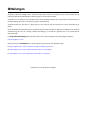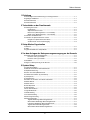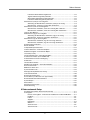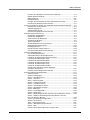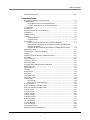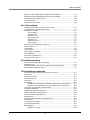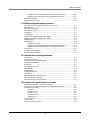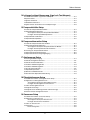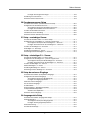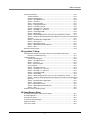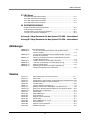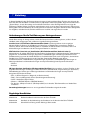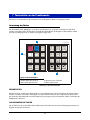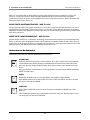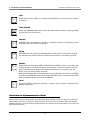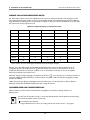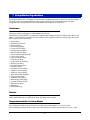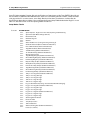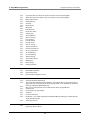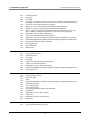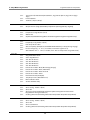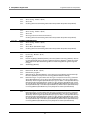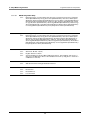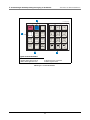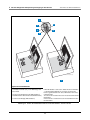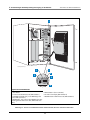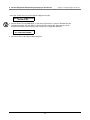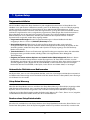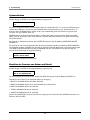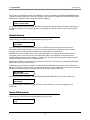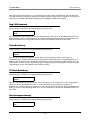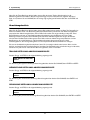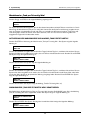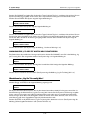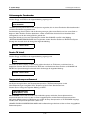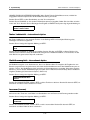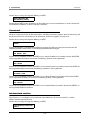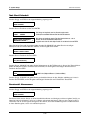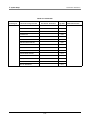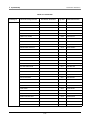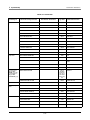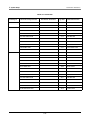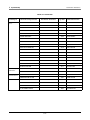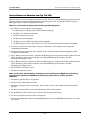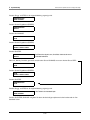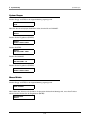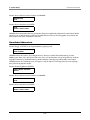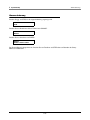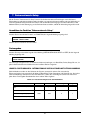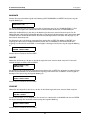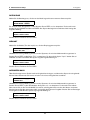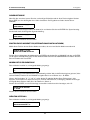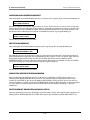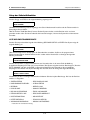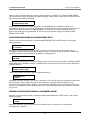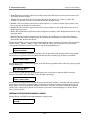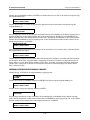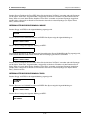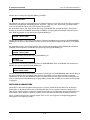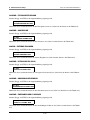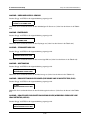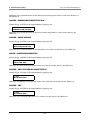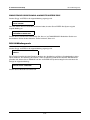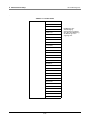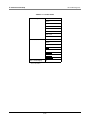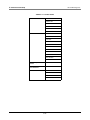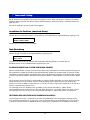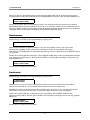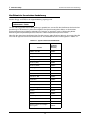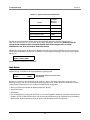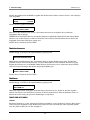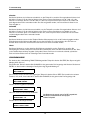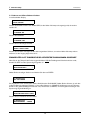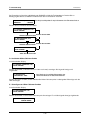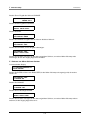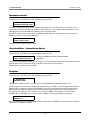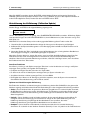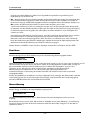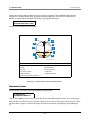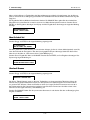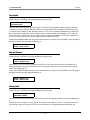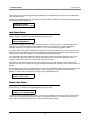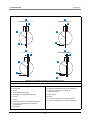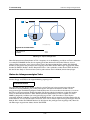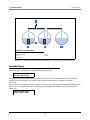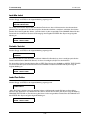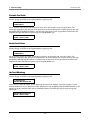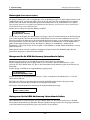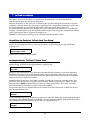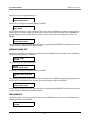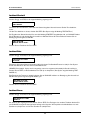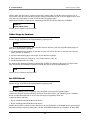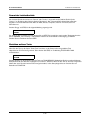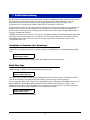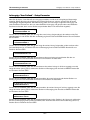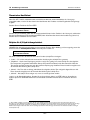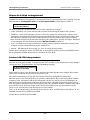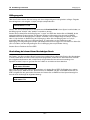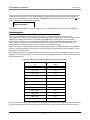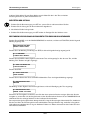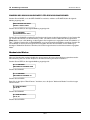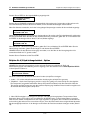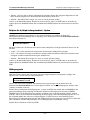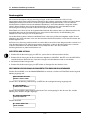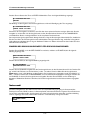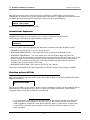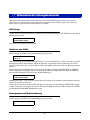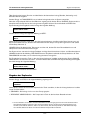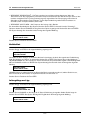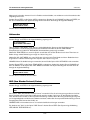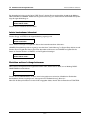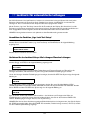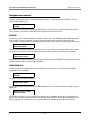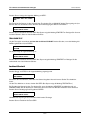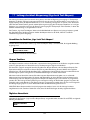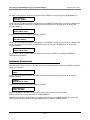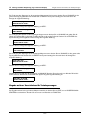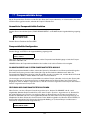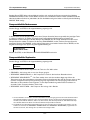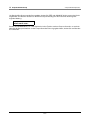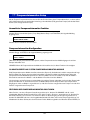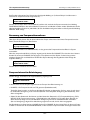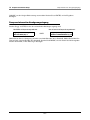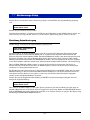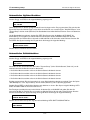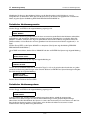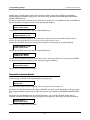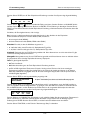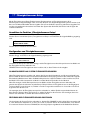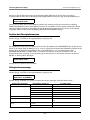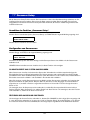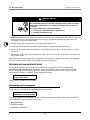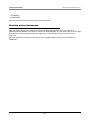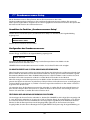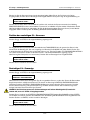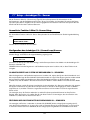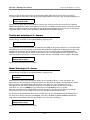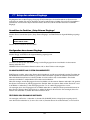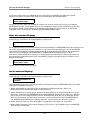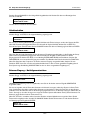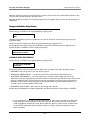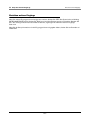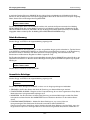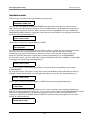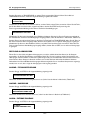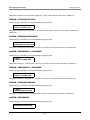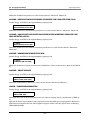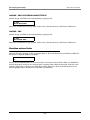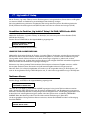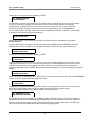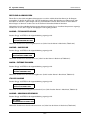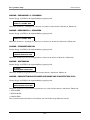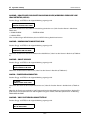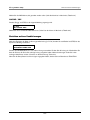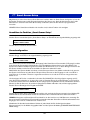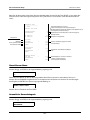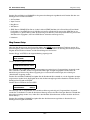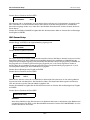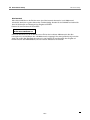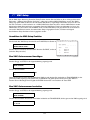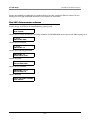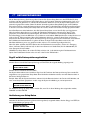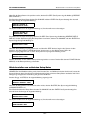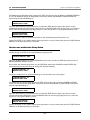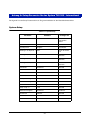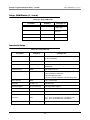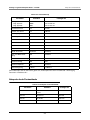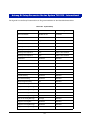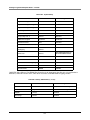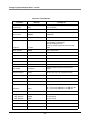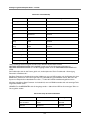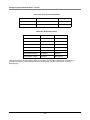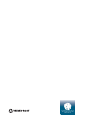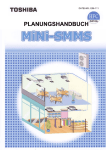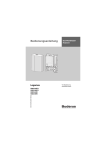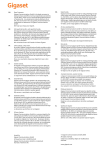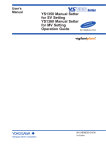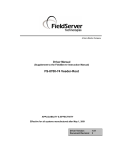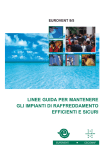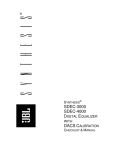Download TLS-3xx Installation, Inbetriebnahme und - veeder
Transcript
Handbuch-Nr. 576014-067 • Revision: A Unterstützung der Softwareversion X33 Konsolen der Serie TLS-3XX Inbetriebnahme und Programmierung Mitteilungen Veeder-Root übernimmt bezüglich dieser Veröffentlichung keinerlei Garantie, einschließlich, jedoch nicht beschränkt auf, die implizierten Garantien der Marktfähigkeit und der Eignung für einen bestimmten Zweck. Veeder-Root ist nicht haftbar für hierin enthaltene Fehler oder für beiläufige Schäden oder Folgeschäden im Zusammenhang mit der Bereitstellung, der Funktion oder der Nutzung dieser Veröffentlichung. Veeder-Root behält sich das Recht vor, Systemoptionen oder -funktionen bzw. die Informationen in dieser Veröffentlichung zu ändern. Diese Veröffentlichung enthält firmeneigene, urheberrechtlich geschützte Informationen. Alle Rechte vorbehalten. Kein Teil dieser Veröffentlichung darf ohne die vorherige schriftliche Genehmigung von Veeder-Root geändert oder in eine andere Sprache übersetzt werden. Für Technische Unterstützung wählen Sie bitte auf der unten stehenden Webseite den nächstgelegenen Standort: http://www.gilbarco.com/eu Bitte benutzen Sie im Garantiefall das zu Ihrer Landessprache gehörende online Garantieformular: EN: https://gilbarco.wufoo.eu/forms/veederroot-red-jacket-warranty-request-form/ DE: https://gilbarco.wufoo.eu/forms/garantieantrag-veederroot-und-red-jacket/ IT: https://gilbarco.wufoo.eu/forms/garanzia-prodotti-veederroot-red-jacket/ ©Veeder-Root 2014. Alle Rechte vorbehalten. Table of Contents 1 Einleitung Anforderungen für die Zertifizierung von Vertragsnehmern ...........................................1-1 Zugehörige Handbücher ................................................................................................1-1 Sicherheitshinweise .......................................................................................................1-2 Sicherheitshinweise .......................................................................................................1-2 2 Tastenfelder an der Frontkonsole Anordnung der Tasten ...................................................................................................2-1 Bedientasten..........................................................................................................2-1 Alphanumerische Tasten.......................................................................................2-1 Blaue Taste (Wartungstracker – nur TLS-350)......................................................2-2 Weiße Taste (Wartungsbericht – nur TLS-350).....................................................2-2 Verwenden der Bedientasten ........................................................................................2-2 Verwenden der alphanumerischen Tasten ....................................................................2-3 Eingabe von alphanumerischen Daten..................................................................2-4 Sonderzeichen und Cursorbewegung ...................................................................2-4 3 Setup-Modus-Organisation Funktionen .....................................................................................................................3-1 Schritte ...........................................................................................................................3-1 Programmiertabelle des Setup-Modus ..........................................................................3-1 4 Vor dem Anlegen der Netzspannungsversorgung an der Konsole Sicherheitscode aktivieren/deaktivieren .........................................................................4-1 Konsolen vom Typ TLS-300 ..................................................................................4-1 Konsolen vom Typ TLS-350 ..................................................................................4-1 Pufferbatterie .................................................................................................................4-6 Anlegen von Netzspannung an die Konsole ..................................................................4-6 5 System-Setup Programmierrichtlinien ...................................................................................................5-1 Automatische Rückkehr zum Bedienmodus ..................................................................5-1 Setup-Daten-Warnung ...................................................................................................5-1 Drucken eines Setup-Datenberichts ..............................................................................5-1 Auswählen der Funktion „System-Setup“ ......................................................................5-2 Systemsprache ..............................................................................................................5-2 Systemeinheiten ............................................................................................................5-3 Einstellen des Formates von Datum und Uhrzeit ...........................................................5-3 Aktuelles Datum .............................................................................................................5-4 Aktuelle Uhrzeit ..............................................................................................................5-4 Bericht-Kopfzeilen ..........................................................................................................5-4 Schicht-Startzeit .............................................................................................................5-5 Umsch. BIR Ausdruck ....................................................................................................5-5 Taegl. BIR Ausdruck ......................................................................................................5-6 Ticket-Befuellung ...........................................................................................................5-6 TC-Ticket-Befuellung .....................................................................................................5-6 Abrechnungswochentag ................................................................................................5-6 Abweichungsberichte .....................................................................................................5-7 Tägliche Befüllungs-Abweichungsberichte............................................................5-7 Wöchentliche Befüllungs-Abweichungsberichte....................................................5-7 Periodische Befüllungs-Abweichungsberichte.......................................................5-7 Tägliche Buch-Abweichungsberichte ....................................................................5-8 Wöchentliche Buch-Abweichungsberichte ............................................................5-8 iii Table of Contents Periodische Buch-Abweichungsberichte ...............................................................5-8 Tägliche Abweichungs-Analyseberichte................................................................5-8 Wöchentliche Abweichungs-Analyseberichte........................................................5-8 Periodische Abweichungs-Analyseberichte...........................................................5-8 Warnhinweise „Tank per Tst noetig Wrn“ ......................................................................5-9 Aktivierung der Warnhinweise und Alarme „Tank per Tst noetig“ .........................5-9 Warnhinweise „Tank per Tst noetig Wrn“ deaktivieren..........................................5-9 Warnhinweise „Tank Jhr Tst Noetig Wrn“ ....................................................................5-10 Warnhinweise und Alarme „Tank Jhr Tst Noetig Wrn“ aktivieren........................5-10 Warnhinweise und Alarme „Tank Jhr Tst Noetig Wrn“ deaktivieren....................5-11 Ltng neu aktiv Method .................................................................................................5-11 Warnhinweise „Ltg per Tst noetig Wrn“ .......................................................................5-11 Aktivierung der Warnhinweise und Alarme „Ltg per Tst noetig“ ..........................5-11 Warnhinweise „Ltg per Tst noetig Wrn“ deaktivieren...........................................5-12 Warnhinweise „Ltg Jhr Tst noetig Wrn“ ........................................................................5-12 Warnhinweise und Alarme „Ltg Jahr Tst noetig“ aktivieren .................................5-13 Warnhinweise und Alarme „Ltg Jahr Tst noetig“ deaktivieren .............................5-13 Seitenausgabe Ferndrucker ........................................................................................5-14 Drucke TK Inhalt ..........................................................................................................5-14 Temperaturkompensationswert ...................................................................................5-14 Tanker Ladebericht – Internationale Option ................................................................5-15 Stabhöhenausgleich - Internationale Option ................................................................5-15 Leerraum (Leraum) ......................................................................................................5-15 H-Protok. Datenformat – Internationale Option ............................................................5-16 Praezisionstest Dauer (nur PLLD/WPLLD) ..................................................................5-16 Präzisionslinientest autom. Bestätigung ......................................................................5-16 Sommerzeit ..................................................................................................................5-17 Lokalausdruck umleiten ...............................................................................................5-17 QPLD monatl. Ausdruck – Internationale Option .........................................................5-18 Euro Protokoll Prefix ....................................................................................................5-18 BDIM Trans Alarm Verz ...............................................................................................5-18 System Sicherht Code .................................................................................................5-18 Wartungsverlauf (Maintenance History) .......................................................................5-19 Tank Chart Sicherheit ..................................................................................................5-20 Benutzerdef. Alarmnamen ...........................................................................................5-20 Service Notice (nur Konsolen vom Typ TLS-350) ........................................................5-28 Bestandsalarme Schwellwerteinheiten ........................................................................5-30 System Beeper ............................................................................................................5-31 Masse/Dichte ...............................................................................................................5-31 Steuerlicher Höhenschutz ............................................................................................5-32 Alarmreduzierung ........................................................................................................5-33 6 Datenaustausch-Setup Auswählen der Funktion "Datenaustausch Setup" ........................................................6-1 Portvorgaben .................................................................................................................6-1 Hinweis: Portvorgaben - Internationale Installationen mit SiteLink-Modems.........6-1 Baudrate ................................................................................................................6-2 Parität ....................................................................................................................6-2 Stoppbit .................................................................................................................6-2 Datenlänge ............................................................................................................6-3 Wählart ..................................................................................................................6-3 Antworten nach......................................................................................................6-3 Sicherheitscode .....................................................................................................6-4 iv Table of Contents Einstellen des Modemtyps (internationale Installationen) .....................................6-4 Modem-Setup-Zeichenfolge ..................................................................................6-4 Wählton-Intervall....................................................................................................6-4 DTR-Normalstatus.................................................................................................6-5 Festlegen der Portvorgaben für weitere Kommunikationsmodule.........................6-5 Fortfahren mit dem Datenaustausch-Setup...........................................................6-5 Setup für automatisches Senden (nur die Module RS-232 oder RS-232/RS-485) ........6-5 Automatisches Sendeverfahren ............................................................................6-6 Selbstverzögerungszeit .........................................................................................6-6 Selbstwiederholungszeit........................................................................................6-7 Fortfahren mit dem Datenaustausch-Setup...........................................................6-7 Setup des Telefonverzeichnisses ..................................................................................6-7 Konfiguration der Empfänger.................................................................................6-7 Standard des Empfängers.....................................................................................6-8 Telefonnummer des Empfängers ..........................................................................6-8 Auswählen des Modems .......................................................................................6-8 Typ des Empfängers .............................................................................................6-9 Anwahl-Wiederholversuche pro Nummer..............................................................6-9 Wiederholungsverzögerungszeit .........................................................................6-10 Bestätigungsbericht .............................................................................................6-10 Einrichten weiterer Telefonnummern...................................................................6-10 Fortfahren mit dem Datenaustausch-Setup.........................................................6-10 Setup der Selbstwählfunktion ......................................................................................6-11 Liste der Empfängerberichte ...............................................................................6-11 Selbstwählverfahren: All Telfon/Einzel Telfo .......................................................6-12 Intervall für die Selbstanwahl: Bestimmtes Datum ..............................................6-12 Intervall für die Selbstanwahl: Jaehrl...................................................................6-13 Intervall für die Selbstanwahl: Monatl..................................................................6-14 Intervall für die Selbstanwahl: Woche .................................................................6-15 Intervall für die Selbstanwahl: Taegl....................................................................6-15 Intervall für die Selbstanwahl: BIR End ...............................................................6-16 Einrichten des Intervalls für weitere Empfänger (nur Option "Einzel Telfo") ...................................................................................6-16 Fortfahren mit dem Datenaustausch-Setup.........................................................6-17 Setup der Selbstanwahl-Alarmfunktion ........................................................................6-17 Tankinnen-Alarme ...............................................................................................6-17 Restliche Alarmgruppen ......................................................................................6-18 Alarme – Flüssigkeitssensor................................................................................6-19 Alarme – Gassensor............................................................................................6-19 Alarm – externe Eingaben ...................................................................................6-19 Alarme – Leitungsleck (VLLD).............................................................................6-19 Alarme – Grundwassersensor .............................................................................6-19 Alarme – zweikabeliger CL-Sensor .....................................................................6-19 Alarme – dreikabeliger CL-Sensor ......................................................................6-20 Alarme - Empfänger ............................................................................................6-20 Alarme – stromseitiges DIM ................................................................................6-20 Alarme – Abstimmung .........................................................................................6-20 Alarme – Druckleitungslecksucher (Pressure Line Leak Detector, PLLD) ..........6-20 Alarme – drahtloser Druckleitungslecksucher (Wiereless Pressure Line Leak Detector, WPLLD)...............................................................................6-20 Alarme – kommunikationsseitiges DIM ...............................................................6-21 Alarme – Smart-Sensor .......................................................................................6-21 Alarm – Pumpenrelaismonitor .............................................................................6-21 Alarme – VMCI-Zapfsäulen-Schnittstelle.............................................................6-21 Alarme – VMC .....................................................................................................6-21 Einrichten der Selbstanwahl-Alarme für weitere Ziele.........................................6-22 v Table of Contents RS-232-Mitteilungsende ..............................................................................................6-22 7 Innentank Setup Auswählen der Funktion „Innentank-Setup“ ..................................................................7-1 Tank-Einrichtung ............................................................................................................7-1 So konfiguriert das System Innentank-Sonden .....................................................7-1 Festlegen der Positionen der Innentank-Sonde(n)................................................7-1 Produktnamen ...............................................................................................................7-2 Produktcode ...................................................................................................................7-2 Koeffizient der thermischen Ausdehnung ......................................................................7-3 Tank-Dichte ...................................................................................................................7-4 Tankdurchmesser ..........................................................................................................7-5 Tankform ........................................................................................................................7-5 Tankform-Optionen................................................................................................7-5 Vorgehensweise ....................................................................................................7-6 Voll-Volumen .................................................................................................................7-7 Höhen-/Volumeneingaben für die 4- und 20-Pt-Tankprofile ..................................7-7 Höhen-/Volumeneingabe bei einem Tankprofil von 50 Pt (TankdiagrammSicherheit deaktiviert) ............................................................................................7-7 Eingaben für 50-Pt-Tankprofile bei aktivierter Tankdiagramm-Sicherheit .............7-9 Messdaten vorhand. ....................................................................................................7-12 Gasverlustfaktor - Internationale Option ......................................................................7-12 Endfaktor .....................................................................................................................7-12 Aktualisierung der Kalibrierung (Calibration Update) ...................................................7-13 Float Abms ...................................................................................................................7-14 Wasser-Warnung .........................................................................................................7-14 Hochwasser Grenz ......................................................................................................7-15 Water Alarm Filter ........................................................................................................7-16 Programmierbarer Mindest-Wassschwellenwert .........................................................7-16 Max Or Label Vol .........................................................................................................7-17 Uberfuell Grenze ..........................................................................................................7-17 Viel Inhalt .....................................................................................................................7-18 Befuell Grenze .............................................................................................................7-18 Wenig Inhlt ...................................................................................................................7-18 Leck-Alarm-Grenz. .......................................................................................................7-19 Ploetzl. Vlus. Alarm ......................................................................................................7-19 Tank Neigung ..............................................................................................................7-20 Die Tanklage .......................................................................................................7-20 Berechnen der Tankneigung (H2) .......................................................................7-23 Sonden-Abweich. .........................................................................................................7-23 Status des Siphon-verzweigten Tanks ........................................................................7-23 Status des leitungsverzweigten Tanks ........................................................................7-24 Leck Min Period. ..........................................................................................................7-25 Leck Min Jaehrl ............................................................................................................7-26 Periodis. Test-Art .........................................................................................................7-26 Jaehrl Test Fehler ........................................................................................................7-26 Periodis Test Fehlr .......................................................................................................7-27 Brutto Test-Fehler ........................................................................................................7-27 Jhr Test Mittelung ........................................................................................................7-27 Per Test Mittelung ........................................................................................................7-28 Tank-Test Anzeig. ........................................................................................................7-28 Tnk-Tst Siphon Bruch ..................................................................................................7-28 Stabausglch (Internationale Option) ............................................................................7-29 vi Table of Contents Warngrenze für die HRM-Abstimmung (internationale Option) ...................................7-29 Alarmgrenze für die HRM-Abstimmung (internationale Option) ...................................7-29 Befüllungsbericht-Verzögerungszeit ............................................................................7-30 Pumpenschwellwrt .......................................................................................................7-30 Einrichten weiterer Tanks ............................................................................................7-31 8 In-Tank-Lecktests Auswählen der Funktion "In-Tank Leck Test Setup" ......................................................8-1 Lecktestmethode: "All Tank"/"Einzel Tank" ....................................................................8-1 Häufigkeit von Lecktests ................................................................................................8-2 Test am Datum ......................................................................................................8-2 Jährlicher Test .......................................................................................................8-3 Monatlicher Test ....................................................................................................8-3 Wöchentlicher Test................................................................................................8-4 Täglicher Test........................................................................................................8-4 Automatischer Test................................................................................................8-5 CSLD – Option ......................................................................................................8-5 Automatische Bestätigung des Brutto-Tests ..................................................................8-7 Lecktest-Startzeit ...........................................................................................................8-8 Lecktest-Rate .................................................................................................................8-8 Lecktest-Dauer ..............................................................................................................8-8 Früher Stopp des Lecktests ...........................................................................................8-9 Nur CSLD-Bericht ..........................................................................................................8-9 Format des Lecktestberichts ........................................................................................8-10 Einrichten weiterer Tanks ............................................................................................8-10 9 Kraftstoffverwaltung Auswählen der Funktion „Krst Verwaltung“ ....................................................................9-1 Befüll Warn Tage ...........................................................................................................9-1 Tägliche Uhrzeit zum Ausdrucken des Kraftstoffverwaltungsberichts ...........................9-2 Durchschnittlicher täglicher Umsatz ...............................................................................9-2 10 Druckleitungs-Lecksuche Auswirkungen einer Leitungsverzweigung auf AccuChart ...........................................10-1 PLLD-Setup .................................................................................................................10-1 Aktivieren von PLLDs ..................................................................................................10-1 PLLD Bezeichnung ......................................................................................................10-2 Leitungstyp ..................................................................................................................10-2 Leitungslänge ..............................................................................................................10-2 Eingeben von Leitungslängen für flexible Leitungstypen mit zwei Größen .........10-3 Eingeben der Leitungslänge für den Leitungstyp 2.0/3.0 In. Fiberglass..............10-3 Leitungstyp "User Defined" - Setup-Parameter ...........................................................10-4 Thermischer Koeffizient ...............................................................................................10-5 Zeitplan für 0,76-lph-Leitungslecktest ..........................................................................10-5 Zeitplan für 0,38 lph -Leitungslecktest .........................................................................10-6 Passiver 0,38-LPH-Leitungslecktest ............................................................................10-6 Stilllegungsrate ............................................................................................................10-7 Abschaltung bei einem Alarm für niedrigen Druck .......................................................10-7 Tankauswahl ................................................................................................................10-8 Auswahl eines Zapfmodus ...........................................................................................10-8 Typ des Druckaufnehmers ...........................................................................................10-8 Druckausgleich ............................................................................................................10-9 Entlüften der Leitung .........................................................................................10-10 vii Table of Contents Bestimmen des Druckausgleichwerts für jeden Druckaufnehmer .....................10-10 Eingeben des Druckausgleichwerts für jeden Druckaufnehmer........................10-11 Mechanische Mischer ................................................................................................10-11 Einrichten weiterer PLLDs .........................................................................................10-12 11 Drahtlose Druckleitungs-Lecksuche Auswirkungen einer Leitungsverzweigung auf AccuChart ...........................................11-1 WPLLD-Setup ..............................................................................................................11-1 Aktivieren von WPLLDs ...............................................................................................11-1 WPLLD Bezeichnung ...................................................................................................11-2 Leitungstyp ..................................................................................................................11-2 Leitungslänge ..............................................................................................................11-2 Zeitplan für 0,76-lph-Leitungslecktest - Option ............................................................11-3 Zeitplan für 0,38-lph-Leitungslecktest - Option ............................................................11-4 Stilllegungsrate ............................................................................................................11-4 Druckausgleich ............................................................................................................11-5 Entlüften der Leitung ...........................................................................................11-5 Bestimmen des Druckausgleichwerts für jeden Druckaufnehmer .......................11-5 Eingeben des Druckausgleichwerts für jeden Druckaufnehmer..........................11-6 Tankauswahl ................................................................................................................11-6 Auswahl eines Zapfmodus ...........................................................................................11-7 Einrichten weiterer WPLLDs ........................................................................................11-7 12 Volumetrische Leitungslecksuche VLLD-Setup .................................................................................................................12-1 Aktivieren von VLLDs ..................................................................................................12-1 Leitungsname und Tankbezeichnung ..........................................................................12-1 Eingeben des Zapfmodus ............................................................................................12-2 Kraftstoffart ..................................................................................................................12-3 Leitungslänge und -typ ................................................................................................12-3 Pumpendruck ...............................................................................................................12-4 Stilllegungsrate ............................................................................................................12-5 Pumpenseitiger Test ....................................................................................................12-5 Haltemodus ..................................................................................................................12-6 NBP (New Blender Protocol)-Partner ..........................................................................12-6 Letzter bestandener Jahrestest ...................................................................................12-7 Einrichten weiterer Leitungslecksensor .......................................................................12-7 13 Lecktests für volumetrische Leitungen Auswählen der Funktion „Ltgs Leck Test Setup“ .........................................................13-1 Verfahren für das Lecktest-Setup: Alle Leitungen/Einzelne Leitungen ........................13-1 Häufigkeit von Lecktests ..............................................................................................13-2 An Datm...............................................................................................................13-2 Jährlicher Test .....................................................................................................13-2 Monatlicher Test ..................................................................................................13-3 Wöchentlicher Test..............................................................................................13-3 Täglicher Test......................................................................................................13-4 Lecktest-Startzeit .........................................................................................................13-4 Lecktest-Rate ...............................................................................................................13-5 Einrichten weiterer Leitungen ......................................................................................13-5 viii Table of Contents 14 Leitungs-Lecktest-Absperrung (Ltgs Leck Test Absperr) Auswählen der Funktion „Ltgs Leck Test Absperr“ ......................................................14-1 Absperr Vzeichns .........................................................................................................14-1 Tägliches Verzeichnis ..................................................................................................14-1 Individuelle Verzeichnisse ...........................................................................................14-2 Eingabe weiterer Verzeichnisse für Testabsperrungen ...............................................14-3 15 Pumpenaktivitäts-Setup Auswahl der Pumpenaktivitäts-Funktion ......................................................................15-1 Pumpenaktivitäts-Konfiguration ...................................................................................15-1 So konfiguriert das System Pumpenaktivitäts-Module ........................................15-1 Festlegen der Pumpenaktivitätspositionen..........................................................15-1 Pumpenaktivitäts-Tanknummer ...................................................................................15-2 Pumpenaktivitäts-Zapfmodus ......................................................................................15-2 16 Pumpenrelaismonitor-Setup Auswahl der Pumpenrelaismonitor-Funktion ...............................................................16-1 Pumpenrelaismonitor-Konfiguration .............................................................................16-1 So konfiguriert das System Pumpenrelaismonitor-Module..................................16-1 Festlegen der Pumpenrelaismonitor-Positionen..................................................16-1 Benennung von Pumpenrelaismonitoren .....................................................................16-2 Pumpenrelaismonitor-Relaiseingang ...........................................................................16-2 Pumpenrelaismonitor-Verzögerungseingang ...............................................................16-3 17 Abstimmungs-Setup Einrichtung Datenübertragung .....................................................................................17-1 Automatischer täglicher Abschluss ..............................................................................17-2 Automatischer Schichtabschluss .................................................................................17-2 Periodischer Abstimmungsmodus ...............................................................................17-3 Periodischer Abstimmungsalarm .................................................................................17-3 Format für externen Bericht .........................................................................................17-4 Temperaturkompensation ............................................................................................17-5 Kolbenmesser Kalibriertoleranz ...................................................................................17-5 Ändern der Tank-/Zapfschlauch-Zuordnung ................................................................17-5 18 Flüssigkeitssensor-Setup Auswählen der Funktion „Flüssigkeitssensor-Setup“ ...................................................18-1 Konfiguration von Flüssigkeitssensoren ......................................................................18-1 So konfiguriert das System Flüssigkeitssensoren ...............................................18-1 Festlegen der Flüssigkeitssensor-Positionen ......................................................18-1 Position der Flüssigkeitssensoren ...............................................................................18-2 Flüssigkeitssensorentyp ..............................................................................................18-2 Flüssigkeitssensor-Zuordnung (RS-232 und Fernanzeige) .........................................18-3 Einrichten weiterer Flüssigkeitssensoren .....................................................................18-3 19 Gassensor-Setup Auswählen der Funktion „Gassensor-Setup“ ...............................................................19-1 Konfiguration von Gassensoren ..................................................................................19-1 So konfiguriert das System Gassensoren ...........................................................19-1 Festlegen der Gassensor-Positionen ..................................................................19-1 Position von Gassensoren ...........................................................................................19-2 Gasgrenzwert ..............................................................................................................19-2 Bevor Sie beginnen .............................................................................................19-2 ix Table of Contents Festlegen der Gasgrenzwert-Pegel.....................................................................19-3 Zuordnung von Gassensoren ......................................................................................19-3 Einrichten weiterer Gassensoren .................................................................................19-4 20 Grundwassersensor-Setup Auswählen der Funktion „Grundwassersensor-Setup“ ................................................20-1 Konfiguration des Grundwassersensors ......................................................................20-1 So konfiguriert das System Grundwassersensoren ............................................20-1 Festlegen der Grundwassersensor-Positionen ...................................................20-1 Position der Grundwassersensoren .............................................................................20-2 Grundwassersensor-Zuordnung ..................................................................................20-2 Einrichten weiterer Grundwassersensoren ..................................................................20-2 21 Setup – zweiadriger Sensor Auswahl der Funktion 2-Wire C.L. Sensor Setup ........................................................21-1 Konfiguration des zweiadrigen C.L. (Current Loop)-Sensors ......................................21-1 So konfiguriert das System die zweiadrigen C.L.- Sensoren ..............................21-1 Festlegen der Positionen für die zweiadrigen C.L.- Sensoren ............................21-1 Position der zweiadrigen C.L.- Sensoren .....................................................................21-2 Zweiadriger C.L.- Sensortyp ........................................................................................21-2 Zuordnung zweiadriger C.L. Sensor ............................................................................21-3 Einrichtung weiterer zweiadriger C.L.- Sensoren .........................................................21-3 22 Setup – dreiadriger C.L.- Sensor Auswahl der Funktion 3-Wire C.L. Sensor Setup ........................................................22-1 Konfiguration des dreiadrigen C.L.- (Current Loop)-Sensors ......................................22-1 So konfiguriert das System die dreiadrigen C.L.- Sensoren................................22-1 Festlegen der Positionen für die dreiadrigen C.L.- Sensoren..............................22-1 Position des dreiadrigen C.L.- Sensors .......................................................................22-2 Modus Dreiadriger C.L.- Sensor ..................................................................................22-2 Zuordnung Dreiadriger C.L.- Sensor ............................................................................22-3 Einrichtung weiterer dreiadriger C.L.- Sensoren ..........................................................22-3 23 Setup der externen Eingänge Auswählen der Funktion „Setup Externe Eingänge“ ....................................................23-1 Konfiguration der externen Eingänge ..........................................................................23-1 So konfiguriert das System Eingabegeräte .........................................................23-1 Festlegen von Eingangspositionen......................................................................23-1 Name der externen Eingänge ......................................................................................23-2 Art der externen Eingänge ...........................................................................................23-2 Schaltverhalten ............................................................................................................23-3 Externer Eingang – Notfallgeneratordaten ..................................................................23-3 Pumpenaktivitäts-Setup-Daten ....................................................................................23-4 Auswahl eines Zapfmodus ..................................................................................23-4 Einrichten weiterer Eingänge .......................................................................................23-5 24 Ausgangsrelais-Setup Auswählen der Funktion „Ausgngsrelais Setup“ ..........................................................24-1 Relaiskonfiguration ......................................................................................................24-1 So konfiguriert das System Ausgangsrelais ........................................................24-1 Festlegen der Ausgangsrelaispositionen.............................................................24-1 Relais-Bestimmung ......................................................................................................24-2 Auswahl des Relaistyps ...............................................................................................24-2 x Table of Contents Zuweisungsverfahren ..................................................................................................24-3 Tankinnen-Alarme ...............................................................................................24-4 Restliche Alarmgruppen ......................................................................................24-5 Alarme – Flüssigkeitssensor................................................................................24-5 Alarme – Gassensor............................................................................................24-5 Alarm – externe Eingänge ...................................................................................24-5 Alarme – Leitungsleck (VLLD).............................................................................24-6 Alarme – Grundwassersensor .............................................................................24-6 Alarme – zweiadrige C.L.- Sensoren...................................................................24-6 Alarme – dreiadrige C.L.- Sensoren ....................................................................24-6 Alarme – stromseitiges DIM ................................................................................24-6 Alarme – Abstimmung .........................................................................................24-6 Alarme – Druckleitungslecksensor (Pressure Line Leak Detector, PLLD) ..........24-7 Alarme – drahtloser Druckleitungslecksucher (Wiereless Pressure Line Leak Detector, WPLLD) ...............................................................................................................24-7 Alarme – kommunikationsseitiges DIM ...............................................................24-7 Alarme – Smart-Sensor .......................................................................................24-7 Alarm – Pumpenrelaismonitor .............................................................................24-7 Alarme – VMCI-Zapfsäulen-Schnittstelle.............................................................24-8 Alarme – VMC .....................................................................................................24-8 Einrichten weiterer Relais ............................................................................................24-8 25 Ltg Inaktiv F Setup Auswählen der Funktion „Ltg Inaktiv F Setup“ für PLLD, WPLLD oder VLLD .............25-1 Hinweise zur Alarmzuweisung.............................................................................25-1 Tankinnen-Alarme .......................................................................................................25-1 Restliche Alarmgruppen ......................................................................................25-3 Alarme – Flüssigkeitssensor................................................................................25-3 Alarme – Gassensor............................................................................................25-3 Alarm – externe Eingaben ...................................................................................25-3 Ltg Leck Alarme...................................................................................................25-3 Alarme – Grundwassersensor .............................................................................25-3 Alarme – zweiadrige C.L.- Sensoren...................................................................25-4 Alarme – dreiadrige C.L.- Sensoren ....................................................................25-4 Alarme – stromseitiges DIM ................................................................................25-4 Alarme – Abstimmung .........................................................................................25-4 Alarme – Druckleitungslecksucher (Pressure Line Leak Detector, PLLD) ..........25-4 Alarme – drahtloser Druckleitungslecksucher (Wiereless Pressure Line Leak Detector, WPLLD) ...............................................................................................................25-5 Alarme – kommunikationsseitiges DIM ...............................................................25-5 Alarme – Smart-Sensor .......................................................................................25-5 Alarm – Pumpenrelaismonitor .............................................................................25-5 Alarme – VMCI-Zapfsäulen-Schnittstelle.............................................................25-5 Alarme – VMC .....................................................................................................25-6 Einrichten weiterer Deaktivierungen ............................................................................25-6 26 Smart-Sensor-Setup Auswählen der Funktion „Smart-Sensor-Setup“ ..........................................................26-1 Sensorkonfiguration .....................................................................................................26-1 Smart-Sensor-Name ....................................................................................................26-2 Auswahl der Sensorkategorie ......................................................................................26-2 Mag Sensor-Setup .......................................................................................................26-3 VAC Sensor Setup .......................................................................................................26-4 xi Table of Contents 27 VMC-Setup Auswählen der VMC-Setup-Funktion ...........................................................................27-1 Eine VMC-Seriennummer hinzufügen .........................................................................27-1 Eine VMC-Seriennummer bearbeiten ..........................................................................27-1 Eine VMC-Seriennummer entfernen ............................................................................27-2 28 DATENSPEICHERUNG Zugriff auf die Datenspeicherungsfunktion ..................................................................28-1 Archivierung von Setup-Daten .....................................................................................28-1 Wiederherstellen von archivierten Setup-Daten ..........................................................28-2 Löschen von archivierten Setup-Daten ........................................................................28-3 Anhang A: Setup-Parameter für das System TLS-300 – International Anhang B: Setup-Parameter für das System TLS-350 – International Abbildungen Abbildung 4-1. Abbildung 4-2. Abbildung 4-3. Abbildug 4-4. Abbildung 7-1. Abbildung 7-2. Abbildung 7-3. Abbildung 7-4. Konsolentastenfelder ...........................................................................4-2 Position des Pufferbatterieschalters und des DIP-Schalters – Konsole TLS-300 .................................................................................4-3 Position von Pufferbatterieschalter und DIP-Schalter, Konsolen TLS-350 mit CPU-Platine ....................................................................4-4 Position von Pufferbatterieschalter und DIP-Schalter, Konsolen TLS-350 mit ECPU-Platine ..................................................................4-5 Relative Positionen der Tankalarm-Grenzwerte ................................7-15 Verfahren zur Ermittlung des Tankneigungs-Eintrags .......................7-22 Siphon-verzweigte Tanks ..................................................................7-24 Verbindung eines Siphon-verzweigten Verbundes per Leitungsverzweigung mit einem Einzeltank .......................................7-25 Tabelles Tabelle 2-1. Tabelle 5-1. Tabelle 5-2. Tabelle 6-1. Tabelle 6-2. Tabelle 7-1. Tabelle 7-2. Tabelle 10-1. Tabelle 12-1. Tabelle A-1. Tabelle A-2. Tabelle A-3. Tabelle A-4. Tabelle B-1. Tabelle B-2. Tabelle B-3. Tabelle B-4. Tabelle B-5. Zeichenzuweisung zu numerischen Tasten ........................................2-4 Alarmnamen .........................................................................................5-22 Konfigurationen zum Festlegen von Bestandsalarm-Schwellenwerten 5-30 Standard-Portvorgaben für SiteLink-Modems ........................................6-1 Liste der Alarme ...................................................................................6-23 Typische thermische Koeffizienten .........................................................7-3 Sondenkorrekturwerte in Abhängigkeit zum Seitenversatz ..................7-20 Referenz für den Absolutdruckausgleich bei verschiedenen Höhen ....10-9 Nenndrücke für Tauchpumpen .............................................................12-4 System-Setup ........................................................................................ A-1 Setup COM-Platine ............................................................................... A-2 Innentank Setup .................................................................................... A-2 Setup der Leck-Testmethode ................................................................ A-3 System-Setup ........................................................................................ B-1 Setup, COM-Platine (1, 2 usw.) ............................................................. B-2 Innentank Setup .................................................................................... B-3 Setup der Leck-Testmethode ................................................................ B-4 Abstimmungs-Setup .............................................................................. B-5 xii 1 Einleitung In diesem Handbuch finden Sie Programmieranweisungen für jede verfügbare Setup-Funktion einer Konsole der Serie TLS-3XX. Das Handbuch ist in Abschnitte für jede Setup-Funktion untergliedert, beginnend mit Abschnitt 5 „System-Setup“. Je nach Konsolentyp und installierten Funktionen sehen Sie möglicherweise nur einige der Funktionen und/oder Schritte (und können möglicherweise auch nur einige davon programmieren). Überspringen Sie Eingaben in diesem Handbuch, die für Ihre spezifische Installation nicht gelten. Sie können diese Setuppunkte erst eingeben, nachdem Konsole, Sonden und Sensoren installiert und angeschlossen wurden. Anforderungen für die Zertifizierung von Vertragsnehmern Veeder-Root verlangt für Vertragsnehmer, welche die Geräte installieren und konfigurieren, auf die in diesem Handbuch näher eingegangen wird, mindestens folgende Schulungszertifikate: Installer (Level 1) Certification (Monteurzertifikat (Stufe 1)): Vertragsnehmer mit einem gültigen Monteurzertifikat sind befugt, die Verkabelung und Verlegung von Kabelkanälen vorzunehmen, Geräte zu montieren, Sonde, Sensor und Aktivkohlegasfilter zu installieren, drahtlose Geräte zu installieren, Tanks und Kraftstoffleitungen vorzubereiten und den Leitungsleck-Detektor zu montieren. ATG Technician (Level 2/3 or 4) Certification (ATG-Technikerzertifikat (Stufe 2/3 oder 4)): Vertragsnehmer mit gültigen ATG Technician Certifications sind berechtigt, Installationskontrollen, Inbetriebnahme, Programmier- und Anwenderschulungen, Systemtests, Fehlerbehebungen und Wartungsmaßnahmen für alle Tanküberwachungssysteme der Veeder-Root-Serie, einschließlich der Suche nach Leitungslecks, durchzuführen. Darüber hinaus sind Vertragsnehmer mit den folgenden Unterzertifikat-Bezeichnungen befugt, Installationskontrollen, Inbetriebnahme, Programmierungen, Systemtests, Fehlerbehebungen, Schulungen zu Wartungsmaßnahmen und Anwenderschulungen am entsprechend designierten System durchzuführen. • Wireless • Hochtank VR Vapor Products Certification (VR-Gasprodukte-Zertifikat): Vertragsnehmer mit einem Zertifikat mit den folgenden Bezeichnungen sind befugt, Installationskontrollen, Inbetriebnahme, Programmierungen, Systemtests, Fehlerbehebungen, Schulungen zu Wartungsmaßnahmen und Anwenderschulungen am entsprechend designierten System durchzuführen. • ISD – In Station Diagnostics (Diagnostik im Stationsinneren) • PMC – Pressure Management Control (Druckmanagement-Steuerung) • CCVP - Veeder-Root Vapor Polisher • Wireless – ISD/PMC Wireless (ISD/PMC drahtlos) • Für den Kurs „VR Vapor Products“ (VR-Gasprodukte) ist ein aktuelles Technikerzertifikat von Veeder-Root erforderlich. Garantieregistrierungen können nur von ausgewählten Fachhändlern eingereicht werden. Zugehörige Handbücher 576013-610 Bedienerhandbuch für die Konsolen der Serie TLS-3XX 576013-879 Handbuch für die Vorbereitung des Standortes für die Konsolen der Serie TLS-3XX 577013-874 Schnelle Hilfe in Bezug auf den Wartungs-/Servicecode 1-1 1 Einleitung Sicherheitshinweise Sicherheitshinweise Die folgenden Sicherheitssymbole werden möglicherweise in diesem Handbuch verwendet, um Sie vor wichtigen Sicherheitsrisiken zu warnen und Ihnen wichtige Sicherheitshinweise zu geben. OFF EXPLOSIV Kraft-/Brennstoffe und ihre Dämpfe sind in höchstem Maß explosiv, wenn sie sich entzünden bzw. wenn sie entzündet werden. BRENNBAR Kraft-/Brennstoffe und ihre Dämpfe sind äußerst leicht brennbar. SPANNUNGSVERSORGUNG AUSSCHALTEN Ein spannungsführendes Gerät kann potenziell einen elektrischen Schlag verursachen. Schalten Sie während der Wartung des Geräts die Spannungsversorgung des Gerätes und des zugehörigen Zubehörs aus. ALLE ZUGEHÖRIGEN HANDBÜCHER LESEN Es ist äußerst wichtig, sich vor Arbeitsbeginn mit allen diesbezüglichen Verfahren vertraut zu machen. Lesen Sie sich alle Handbücher sorgfältig durch und vergewissern Sie sich, dass Sie sie verstanden haben. Wenn Sie einen Vorgang nicht verstanden haben, fragen Sie jemanden, der sich damit auskennt. ELEKTRISCHER STROM Im Gerät herrscht Hochspannung und Hochspannung ist auch an das Gerät angelegt. Es herrscht das potenzielle Risiko eines elektrischen Schlages. ACHTUNG Beachten Sie die nachstehenden Anweisungen, um Sachschäden am Gerät und am Eigentum, Umweltschäden oder Verletzungen zu vermeiden. Sicherheitshinweise ACHTUNG Dieses System wird im Bereich von Kraftstofflagertanks, welche brennbare Flüssigkeiten enthalten, betrieben. EINE NICHTBEACHTUNG DER FOLGENDEN WARN- UND SICHERHEITSHINWEISE KANN ZU SACHSCHÄDEN UND UMWELTSCHÄDEN FÜHREN; DIE SCHWERE VERLETZUNGEN ODER DEN TOD NACH SICH ZIEHEN KÖNNEN. Leckende Tanks können schwere Umwelt- und Gesundheitsschäden hervorrufen. Eine unsachgemäße Programmierung bzw. ein unsachgemäßer Betrieb kann zudem zu Fehlern bei den Selbsttests des Geräts und zu Ausfällen der Tauchpumpe führen. Der Eigentümer muss Folgendes sicherstellen: 1. Dass das Gerät ordnungsgemäß programmiert ist. 2. Dass alle Alarmbedingungen unverzüglich untersucht werden. 3. Dass dieses Gerät nur gemäß den Anweisungen in diesem Handbuch verwendet wird. 1-2 2 Tastenfelder an der Frontkonsole Sie können die Tastenfelder an der Frontkonsole für die Eingabe von Daten in das System nutzen. Anordnung der Tasten Die Tastenfelder (siehe Abbildung 2-1) umfassen zwei Gruppen à je 12 Tasten. Die Funktionen jeder Taste wurden so festgelegt, dass die Navigation innerhalb des Setup-Modus, die Eingabe von Setup-Daten und die Auswahl von Setup-Optionen so einfach wie möglich erfolgen kann . 2 consoles\keypad.eps ALARM TEST MODE BACKUP FUNCTTION PRINT CHANGE STEP PAPER FEED ENTER TANK SENSOR 1 QZ. ABC DEF 1 2 3 GHI JKL MNO 4 5 6 PRS TUV WXY 7 8 9 , 4 +/- 0 3 Legende für die Zahlenfelder: 1. (Weiße) Wartungsbericht-Taste 2. (Blaue) Wartungstracker-Taste 3. Alphanumerisches Tastenfeld 4. Bedienungstastenfeld Abbildung 2-1. Konsolentastenfelder BEDIENTASTEN Bei den 12 Tasten auf der linken Seite handelt es sich um Bedientasten. Diese ermöglichen den Zugriff und das Drucken von Daten, das Starten und Stoppen von Tankinnenraum-Lecktests, das Programmieren des Systems, das Testen des Systembetriebs sowie die Überprüfung von diagnostischen Informationen. (Siehe “Verwenden der Bedientasten”, Seite 2-2.) ALPHANUMERISCHE TASTEN Die 12 Tasten auf der rechten Seite bieten alphanumerische Funktionen sowie Cursor-Bewegungsfunktionen zur Eingabe von Setup-Informationen. 2-1 2 Tastenfelder an der Frontkonsole Verwenden der Bedientasten Wenn ein numerischer Wert für die Eingabe eines bestimmten Setup-Parameters erforderlich ist, bieten die Tasten nur numerische Funktionen. Wenn entweder alphabetische oder numerische Zeichen eingegeben werden können, bieten die Tasten sowohl alphabetische als auch numerische Funktionen. (Siehe “Verwenden der alphanumerischen Tasten”, Seite 2-3.) BLAUE TASTE (WARTUNGSTRACKER – NUR TLS-350) Der Vertragsnehmer gibt einen gültigen ID-Schlüssel in das TLS ein und drückt dann die blaue Taste, um sich für eine Arbeitssitzung anzumelden. Hinweis: Diese Taste ist an Konsolen mit der Software ab Version 27 verfügbar. Abgesehen von bestimmten Hardwarevoraussetzungen muss die Funktion Wartungstracker aktiviert werden, damit diese Taste funktioniert. WEIßE TASTE (WARTUNGSBERICHT – NUR TLS-350) Drücken Sie die weiße Taste, um die letzten 75 Wartungsverlaufsberichte auszudrucken. Zusätzliche Datensätze, die bis zu drei Jahre in die Vergangenheit reichen, können ebenfalls ausgewählt werden. Hinweis: Diese Taste ist an Konsolen mit der Software ab Version 27 verfügbar. Sie funktioniert nur, wenn die Funktion Maintenance History (Wartungsverlauf) oder Maintenance Tracker (Wartungstracker) aktiviert ist. Verwenden der Bedientasten Nachstehend finden Sie eine Übersicht der Bedientasten-Funktionen. ALARM/TEST ALARM TEST Deaktiviert den akustischen Alarm und löscht Alarme, die in den normalen Zustand zurückgekehrt sind. Deaktiviert keine Display-Anzeigen und deaktiviert keine Alarmfunktion. Wenn Ihr System über einen Drucker verfügt,wird beim Drücken dieser Taste ein Alarm- oder Warnbericht ausgedruckt. Dient zum Aktivieren und Deaktivieren von Ausgangsrelais, wenn die Funktion RELAY AUSGNGSTEST verwendet wird. MODE MODE Wählen Sie die Bedienmodi aus: Normaler Modus, Setup-Modus, Diagnosemodus. Wenn MODE gedrückt wird, während Sie eine Funktion oder einen Schritt ausführen, wechselt das System zum nächsten MODE. FUNCTION FUNCTION Mit der Taste FUNCTION scrollen Sie durch Funktionen innerhalb eines MODE und wählen diese aus. Wenn FUNCTION gedrückt wird, während Sie eine Funktion oder einen Schritt ausführen, wechselt das System zur nächsten FUNCTION. 2-2 2 Tastenfelder an der Frontkonsole Verwenden der alphanumerischen Tasten STEP STEP Verwenden Sie die Taste STEP, um innerhalb einer FUNCTION von einem Schritt zum nächsten zu wechseln. TANK/SENSOR TANK SENSOR Mit der Taste TANK/SENSOR wechseln Sie in den Setup-Verfahren oder den angezeigten Daten zwischen den Tanks und Sensoren. CHANGE CHANGE CHANGE dient in den Modi Normal und Setup zur Eingabe von Daten, zur Überprüfung vorhandener Daten oder zum Ändern eines Eintrags. ENTER ENTER Mit ENTER wird eine Auswahl vervollständigt oder es werden Daten in eine Funktion eingegeben. Darüber hinaus werden mit dieser Taste bestimmte Funktionen, wie Lecktests gestartet. BACKUP BACKUP Mit BACKUP können Sie durch STEPS, FUNCTIONS und MODE wechseln, um auf Daten oder Einträge, die Sie im normalen Verlauf bereits passiert haben, zuzugreifen. Dadurch müssen Sie keine Funktion bzw. keinen Modus mehr komplett durcharbeiten, um einen Schritt, den Sie bereits hinter sich gelassen haben, aufzurufen. Mit BACKUP bewegen Sie sich folgendermaßen durch die Befehlshierarchie: Durch die STEPS innerhalb einer FUNCTION zu der entsprechenden FUNCTION. Dann zurück durch die FUNCTIONS zum MODE und dann zurück durch die MODES. PRINT PRINT Drücken Sie PRINT, um Bestands-, Befüllungs-, Lecktest-, Status-, Diagnose- und Alarmverlaufsberichte zu generieren. Verwenden der alphanumerischen Tasten Mit den alphanumerischen Tasten geben Sie während des Setup-Verfahrens Daten ein. Wenn ein numerischer Wert benötigt wird (d. h. Liter, Zeit usw.), bieten die Tasten nur eine numerische Funktion. Wenn Sie entweder alphabetische oder numerische Zeichen eingeben können (d. h. Stationstitel, Sensorpositionen usw.), bieten die Tasten beide Funktionen. 2-3 2 Tastenfelder an der Frontkonsole Verwenden der alphanumerischen Tasten EINGABE VON ALPHANUMERISCHEN DATEN Die Tasten 0 bis 9 bieten sowohl eine alphabetische als auch eine numerische Funktion. Die jeweiligen, auf der Taste dargestellten Zeichen werden mit einer entsprechenden Anzahl an Tastenbetätigungen aktiviert. Tabelle 2-1 zeigt die Zeichen für jede Sprache, mit Ausnahme von Japanisch, Russisch, Türkisch und Griechisch, an, die jeder der numerischen Tasten zugewiesen sind. Tabelle 2-1. Zeichenzuweisung zu numerischen Tasten Taste 1. Tastendruck 2. Tastendruck 3. Tastendruck 4. Tastendruck 5. Tastendruck Taste 0 ‘Leertaste’ ‘-’ ‘,’ ‘0’ ‘*’ Taste 1 ‘Q’ ‘Z’ ‘.’ ‘1’ ‘&’1 Taste 2 ‘A’ ‘B’ ‘C’ ‘2’ ‘=’1 Taste 3 ‘D’ ‘E’ ‘F’ ‘3’ ‘%’1 Taste 4 ‘G’ ‘H’ ‘I’ ‘4’ Taste 5 ‘J’ ‘K’ ‘L’ ‘5’ Taste 6 ‘M’ ‘N’ ‘O’ ‘6’ Taste 7 ‘P’ ‘R’ ‘S’ ‘7’ Taste 8 ‘T’ ‘U’ ‘V’ ‘8’ Taste 9 ‘W’ ‘X’ ‘Y’ ‘9’ 1Dieses Zeichen ist nur bei der Eingabe der Modem-Setup-Zeichenfolge verfügbar. Beispiel: Um in den Stationstitel, der entweder alphabetische oder numerische Zeichen akzeptiert, ein 'A' einzugeben, drücken Sie ein Mal die Taste . Drücken Sie die Taste erneut, um das Zeichen in ein 'B' zu verwandeln. Drücken Sie sie nochmals, um es in ein 'C' zu verwandeln und erneut, um eine '2' einzugeben. Der Punkt (.) befindet sich auf der Taste '1'. Wenn die richtige Auswahl angezeigt wird, drücken Sie die Taste , um mit dem Cursor zur nächsten Position zu wechseln und das erforderliche Zeichen, wie beschrieben, einzugeben. Wenn alle Zeichen eingegeben wurden, drücken Sie ENTER. Haben Sie ein falsches Zeichen eingegeben, können Sie den Cursor mit den Pfeiltasten zu diesem Zeichen bewegen. Drücken Sie CHANGE und geben Sie das richtige Zeichen ein. SONDERZEICHEN UND CURSORBEWEGUNG Über eine Reihe von Tasten können Sonderzeichen eingegeben und der Cursor bewegt werden, wie beispielsweise: , 0 Auf der Taste '0' befinden sich das (,) sowie zwei Sonderzeichen, die bei alphanumerischen Eingaben verwendet werden können. Diese sind: = Leerzeichen (kein Zeichen) — = Langer Bindestrich (wenn diese Taste 5 Mal gedrückt wird, wird das Zeichen '*' eingegeben). 2-4 2 Tastenfelder an der Frontkonsole Verwenden der alphanumerischen Tasten Mit der rechten Pfeiltaste können Sie mit dem Cursor bei alphanumerischen Eingaben, wie von Stationstiteln, und bei der Auswahl bestimmter Parameter, wie von Modulkonfigurationen, nach rechts springen. In der Schritt-für-Schritt-Setup-Anleitung ist erklärt, wann diese Funktion verwendet werden sollte. Der Dezimalpunkt . kommt nach Bedarf in numerischen Einträgen zum Einsatz. Er wird jedoch nicht bei Texteingaben als Punkt verwendet. Mit der linken Pfeiltaste können Sie den Cursor nach links verschieben. +/- dient zur Festlegung eines positiven oder negativen Werts. +/- 2-5 3 Setup-Modus-Organisation Dieser Setup-Modus dient zur Eingabe von Informationen und Betriebsparametern, die die Art und Weise regeln, wie das System Ihre Installation überwacht. Setup-Daten werden über die Tastenfelder an der Frontplatte eingegeben. Der vorherige Abschnitt beschreibt detailliert die Funktionen von jeder Taste. Funktionen Funktionen sind die Hauptgruppen im Setup-Modus der Konsole. WICHTIG! Die nachfolgende Liste enthält alle verfügbaren Setup-Modus-Funktionen. Während des Setups sind jedoch nur die Funktionen zugänglich, die für Ihre Konsole, den installierten Optionen und den angeschlossenen Erkennungssystemen relevant sind. • • • • • • • • • • • • • • • • • • • • • • • • • • System-Setup Datenaustausch-Setup Innentank Setup Krst Verwaltung Setup In Tank Leck Test Setup Druckleitungs-Leck Setup WPLLD Ltng Leck Setup Ltgs Leck Sucher Setup [VLLD] Ltgs Leck Test Setup Ltgs Leck Absperr Setup Pump Sensor Setup Pumpenrelaismonitor-Setup Abstimmungs-Setup Flüssigkeitssensor-Setup Gassensor-Setup Grundwassersensor-Setup 2 Wire C.L. Sensor Setup 3 Wire C.L. Sensor Setup Setup der externen Eingaben Ausgangsrelais-Setup PLLD Ltng inaktiv Setup WPLLD Ltng inaktiv Setup Ltg inaktiv F Setup [VLLD] Smart Sensor Setup VMC-Setup Datenspeicherung Schritte Jede FUNCTION besteht aus STEPS, bei denen Sie Setup-Daten eingeben. Programmiertabelle des Setup-Modus Die nachfolgende Tabelle zeigt alle Funktionen und Schritte des Setup-Modus so an, wie sie in der Konsolenanzeige angezeigt werden würden, wenn alle Funktionen installiert sind (alle Optionen sind u. U. bei 3-1 3 Setup-Modus-Organisation Programmiertabelle des Setup-Modus Ihrem TLS nicht verfügbar). Drücken Sie nach der Eingabe von Daten immer auf die Taste ENTER. Wenn Sie auf die Taste STEP, FUNCTION oder MODE drücken, ohne zuvor auf ENTER gedrückt zu haben, werden die Daten nicht gespeichert. Es ist zudem ratsam, einen Setup-Bericht für Ihre Akten auszudrucken, nachdem Sie das System-Setup abgeschlossen haben. In der nachfolgenden System-Setup-Tabelle bedeutet der Begriff ↓FUNCTION oder ↓STEP, dass diese Taste an der Frontplatte gedrückt werden soll. Setup-Modus-Tabelle ↓FUNCTION SYSTEM SETUP ↓STEP System Sprache - Englisch und eine zweite Sprache gemäß Bestellung ↓STEP Syst Einheit (U.S./Metrisch/Engl. Gallonen) ↓STEP Datum/Zeit Format ↓STEP Gib Monat Tag Jahr ↓STEP Gib Zeit ↓STEP Station Header Line 1 (Leitung 2/Leitung 3/Leitung 4) ↓STEP Schicht #1 Start Zeit (Schicht 2/Schicht 3/Schicht 4) ↓STEP Umsch. BIR Ausdruck (Aktivieren/Deaktivieren) ↓STEP Taegl. BIR Ausdruck (Aktivieren/Deaktivieren) ↓STEP Ticket-Befuellung (Aktivieren/Deaktivieren) ↓STEP TC-Ticket-Befuellung (Aktivieren/Deaktivieren) ↓STEP Abrechnungswochenta ↓STEP Taegl.Befuellg.Abwg.Rep (Deaktivieren/Aktivieren) ↓STEP Woech.Befuellg.Abwg.Rep. (Deaktivieren/Aktivieren) ↓STEP Per.Befuellg.Abwg.Rep. (Deaktivieren/Aktivieren) ↓STEP Daily Book Dlvy Var Rpts (Deaktivieren/Aktivieren) ↓STEP Weekly Book Dlvy Var Rpts (Deaktivieren/Aktivieren) ↓STEP Periodic Book Dlvy Var Rpts (Deaktivieren/Aktivieren) ↓STEP Taegl.Abweichg.Ana.Rep. (Deaktivieren/Aktivieren) ↓STEP Woech.Abweichg.Ana.Rep. (Deaktivieren/Aktivieren) ↓STEP Per.Abweichg.Ana.Rep. (Deaktivieren/Aktivieren) ↓STEP Tank per Tst noetig Wrn (Deaktivieren/Aktivieren) ↓STEP Tank per Tst noetig Wrn Tage ↓STEP Tank per Tst noetig Alm Tage ↓STEP Tank Jhr Tst noetig Wrn Tage ↓STEP Tank Jhr Tst noetig Alm Tage ↓STEP Ltng neu aktiv Methode (Leitungs Test bestanden/Alarm Bestaetigung) ↓STEP Ltng per Tst noetig Wrn (Deaktivieren/Aktivieren) ↓STEP Ltng per Tst noetig Wrn Tage ↓STEP Ltng per Tst noetig Alm Tage ↓STEP Ltng Jhr Tst noetig Wrn (Deaktivieren/Aktivieren) ↓STEP Ltng Jhr Tst noetig Wrn Tage ↓STEP Ltng Jhr Tst noetig Alm Tage ↓STEP Seitenausgabe Ferndrucker ↓STEP Drucke TK Inhalt ↓STEP Temp Kompensation ↓STEP Tanker Ladebericht ↓STEP Stab Hoehenausgleich (Deaktivieren/Aktivieren) ↓STEP Leraum (90 %/95 %) 3-2 3 Setup-Modus-Organisation ↓STEP ↓STEP ↓STEP ↓STEP ↓STEP ↓STEP ↓STEP ↓STEP ↓STEP ↓STEP ↓STEP ↓STEP ↓STEP ↓STEP ↓STEP ↓STEP ↓STEP ↓STEP ↓STEP Programmiertabelle des Setup-Modus H-Protok. Datenformat Praezisionstest Dauer (12 - 744 h [ohne CSLD]/60 - 744 h [mit CSLD]) 0.76 lph Line Test Auto-Confirm (Aktivieren/Deaktivieren) 0.38 lph Line Test Auto-Confirm (Aktivieren/Deaktivieren) Sommerzeit (Deaktivieren/Aktivieren) HRM-QPLD Printouts (Aktivieren/Deaktivieren) Lokalausdruck umleiten (Aktivieren/Deaktivieren) Euro Protokoll Prefix BDIM Trans Alarm Verz System Sicherht Code Maintenance History (Aktivieren/Deaktivieren) Tank Chart Sicherheit Kundenspezifische Alarme Service Notice Inventory Alarms Threshold Units (Standard, All % Full, All Volume, All Height, Custom) System Beeper (Aktivieren/Deaktivieren) Masse/Dichte Fiscal Height Security Alarm Reduction (Aktivieren/Deaktivieren) ↓FUNCTION Datenaustausch Setup ↓STEP Kommunikationsplatinen-Portvorgaben – für jede Platine wiederholen (Baud Rate/Paritaet/ Stop Bit/Datenlaenge/Waehl Art/Antwort an/Code/Modem Setup-Zeichen/Waehlton-Intervall/ DTR Normalstatus ↓STEP Setup Automt sendn (Mitteilung sendn Setup/Auto-Transmit Delay Time/Auto-Transmit Repeat Time) ↓STEP Setup des Telefonverzeichnisses ↓STEP Selb Wael Setup ↓STEP Selbstwaelalarm ↓STEP RS-232-Miteilungsende ↓FUNCTION INNNENTANK SETUP ↓STEP Tank Einrtg - Modul 1 (bis 3) ↓STEP Produktname ↓STEP Produktcode ↓STEP Therm. Koeff. ↓STEP Tank Dichte ↓STEP Tank Durchmesr ↓STEP Tank Form (1 Pt/4 Pts/20 Pts/linear/50 Pts) ↓STEP Voll-Volumen ↓STEP Messdaten vorhand. ↓STEP Gasverlustfaktor ↓STEP Endfaktor (Kein/Eben/Halbkugel/Andre) ↓STEP Endwert ↓STEP Calibration Update ↓STEP Float Abms ↓STEP Wasser-Minimum ↓STEP Wasr Warnung Grenz (nicht aktiv für Tanks mit Sonden mit hohem Alkoholgehalt) 3-3 3 Setup-Modus-Organisation ↓STEP ↓STEP ↓STEP ↓STEP ↓STEP ↓STEP ↓STEP ↓STEP ↓STEP ↓STEP ↓STEP ↓STEP ↓STEP ↓STEP ↓STEP ↓STEP ↓STEP ↓STEP ↓STEP ↓STEP ↓STEP ↓STEP ↓STEP ↓STEP ↓STEP ↓STEP Programmiertabelle des Setup-Modus Hochwasser Grenz (nicht aktiv für Tanks mit Sonden mit hohem Alkoholgehalt) Water Alarm Filter (nicht aktiv für Tanks mit Sonden mit hohem Alkoholgehalt) Max Or Label Volume Uberfuell Grenze Viel Inhalt Befuell Grenze Wenig Inhlt Leak Alarm Unit Ploetzl. Vlus. Alarm Tank Neigung Sonden-Abweich. Siphon-verzweigt Leit.-verzweigt Leck Min Period. Leck Min Jaehrl Periodis. Test-Art Jaehrl. Test-Fehler Al. Periodis Test-Fehler Al. Gross Test Fail Alarm Jhr Test Mittelung Per Test Mittelung Tank-Test Anzeig. Tnk-Tst Siphon Bruch Stabausglch Befuell Vzoegr Pumpenschwellwrt ↓FUNCTION KRST VERWALTUNG SETUP ↓STEP Befuell Warn Tage XX.X ↓STEP Krst Vwt Auto Druck ↓STEP Durchschnittlicher täglicher Umsatz ↓FUNCTION IN-TANK LECK TEST SETUP ↓STEP Testmethode (Einzel Tank/All Tank) ↓STEP Test Frequenz (An Datm/Jaehrl. [Montat/Woche, Tag] / Monatl. [Woche, Tag] / Woche [Tag] / Taegl / Auto [wenn Leitungsleck oder Pump Sense] / CSLD - wenn aktiviert [Prob. Detect. (9 %/99 %)] / Klimafaktor [Moderat/Extrem]) ↓STEP Bruto Leck Test Auto-Bestaet (wenn CSLD mit Pump Sense ausgewählt wird) ↓STEP Test Start Zeit ↓STEP Lecktest-Rate (0,76 lph/0,38 lph) ↓STEP Test Dauer ↓STEP Lecktest frueher Stop ↓STEP Nur Bericht – wenn CSLD ausgewählt ist (Deaktiviert/Monatsende/Tag 15 und Monatsende/ Tag 25 und Monatsende) ↓STEP Lecktestreportformat ↓FUNCTION DRUCKLEITUNGS-LECK SETUP ↓STEP Ltgs Einrtg - Modul 1 (bis 3) 3-4 3 Setup-Modus-Organisation ↓STEP ↓STEP ↓STEP ↓STEP ↓STEP ↓STEP ↓STEP ↓STEP ↓STEP ↓STEP ↓STEP ↓STEP ↓STEP ↓STEP ↓STEP ↓STEP Programmiertabelle des Setup-Modus Druckleitungs Name Leitungstyp Leit Laenge Leitungstyp "User Defined" - wenn unter "Leitungstyp" ausgewählt (1. Leitungslaenge/2. Leitungslaenge - bei Bedarf/1. Massenmodulus/2. Massenmodulus - bei Bedarf/Therm.Koeff.) Therm.Koeff. - bei Auswahl bestimmter Leitungstypen Zeitplan für 0,76-lph -Leitungslecktest (Inaktiv/Wiederhol/Monatl./Manuell) Zeitplan für 0,38-lph -Leitungslecktest (Inaktiv/Wiederhol/Auto/Manuell) Passiver 0,38-lph -Leitungslecktest (bei Auswahl bestimmter Leitungstypen und wenn die Option "Zeitplan für 0,38-lph -Leitungslecktest" auf den Wert "Auto" eingestellt ist) Stillegu Rate (11,3 lph/0,76lph/0,38 lph/Keine) Low Pressure Alarm Shutoff (Nein/Wert auswählen) Waehle Tank - in dem die PLLD-gesteuerte Pumpe installiert ist (Kein/Nummer auswählen) Zapf Mode (Standard/Verzweigt:Abwechslnd/Verzweigt:Reihenfolge/Verzweigt:Alle Pumpn) Druckaufnehmer (Nicht-Vent/Vent./Hochdruck) Druckausgleichswert Mechanical Blender Blend Partners ↓FUNCTION DRUCKLEITUNGS-LECK SETUP ↓STEP Ltgs Einrtg Modul 1 (bis 3) ↓STEP Druckleitungs Name ↓STEP Leitungstyp ↓STEP Leit Laenge ↓STEP 0,76-lph -Test (Inaktiv/Wiederhol/Monatl./Manuell) ↓STEP 0,38-lph -Test (Inaktiv/Auto/Manuell) ↓STEP Stillegu Rate (11,3 lph/0,76lph/0,38 lph/Keine) ↓STEP Zapf Mode (Standard/Verzweigt:Abwechslnd/Verzweigt:Reihenfolge/Verzweigt:Alle Pumpn) ↓STEP Druckausgleichswert ↓FUNCTION LTGS LECK SUCHER SETUP (Volumetrisch) ↓STEP Ltgs Einrtg Module 1 (bis 8) ↓STEP Rohr-Name eingbn ↓STEP Tank # ↓STEP Zapf Mode (Standard/Verzweigt:Abwechslnd/Verzweigt:Reihenfolge/Verzweigt:Alle Pumpn) ↓STEP Krst Art (Benzin/Diesel) ↓STEP 50 mm Leitungslaenge ↓STEP 76 mm Leitungslaenge ↓STEP Leitungstyp (Stahl/Glasfaser/Dopelw Faser/Flexibel) ↓STEP Pumpendruck ↓STEP Stillegu Rate (11,3 lph/0,76lph/0,38 lph) ↓STEP Pumpen Test ↓STEP Halte Mode (Temp. Mess./Vol. Diff. Mess.) ↓STEP NPB Partner ↓FUNCTION LTGS LECK TEST SETUP ↓STEP Leak Testmethod (All Ltgen/Einzel Ltg) 3-5 3 Setup-Modus-Organisation ↓STEP ↓STEP ↓STEP Programmiertabelle des Setup-Modus Test Frequenz (An Datm/Jaehrl. [Montat/Woche, Tag] / Monatl. [Woche, Tag] / Woche [Tag] / Taegl.) Lecktest-Startzeit Test-Rate (0,76 lph/0,38 lph) ↓FUNCTION LTGS LECK ABSPERR SETUP ↓STEP Absperr Vzeichns (Taegl. [Startzeit/Stop Zeit]/ Einzeln [Start Tag/Zeit/Stop Tag/Zeit]) ↓FUNCTION PUMP SENSOR SETUP ↓STEP Pump Sense Config. Module 1 (bis 8) ↓STEP Waehle Tank ↓STEP Zapf Mode (Standard/Verzweigt:Abwechslnd/Verzweigt:Reihenfolge/Verzweigt:Alle Pumpn) ↓FUNCTION PUMPENRELAISMONITOR-SETUP ↓STEP Pump Relay Config. Module 1 (bis 8) ↓STEP Enter Pump Monitor Label ↓STEP Select Pump Relay (KeinmpSense/PLLD/WPLLD/VLLD/Relais [nur Pump-Steuerg Ausgng]) ↓STEP Konsist.-Verzögerung – 5 - 600 s (nur sichtbar, wenn Relais zugewiesen ist) ↓STEP Select Max Run Time - 1 - 24 h (nur sichtbar, wenn "Kein" für Pumpenrelais ausgewählt wurde) ↓FUNCTION ABSTIMMUNGS SETUP ↓STEP Anzg. Modul Daten Zeichn ↓STEP Autom.Taegl.Abschluss ↓STEP Auto Shict #1 Schluss ↓STEP Auto Shict #2 Schluss ↓STEP Auto Shict #3 Schluss ↓STEP Auto Shict #4 Schluss ↓STEP Periodic Reconciliation Mode (Monatl./Tage [Laenge]) ↓STEP Periodic Reconciliation Alarm (Inaktiv/Aktiv) ↓STEP Periodic Reconciliation Alarm Threshold ↓STEP Periodic Reconciliation Offset ↓STEP Extern Berichtformat (Zle/Spalte) ↓STEP Temp Kompensation (Standard/TC Vol) ↓STEP Meter Calibration Offset ↓STEP Aendere Tank/Mess Map ↓FUNCTION FLÜSSIGKEITSSENSOR-SETUP ↓STEP Sensor Config. - Module 1 (bis 8) ↓STEP Sensor-Ort ↓STEP Sensortypen (Dreistufn/NC/Dual Schwimmer Hydraostc/Dopp.Schwim.Unterscheid./ Dopp.Schwimm.Hochgas/Unterbrech.) ↓STEP Zuordnug (Zwischenraum/Auffang Wanne/Uberwachquel/STP Sumpf/Rohr Sumpf/Andre) ↓FUNCTION GASSENSOR-SETUP ↓STEP Sensor Config. - Module 1 (bis 8) ↓STEP Sensor-Ort ↓STEP Sensorschwellenwert ↓STEP Zuordnug (Zwischenraum/Auffang Wanne/Uberwachquel/STP Sumpf/Rohr Sumpf/Andre) 3-6 3 Setup-Modus-Organisation Programmiertabelle des Setup-Modus ↓FUNCTION GRUNDWASSERSENSOR-SETUP ↓STEP Sensor Config. - Module 1 (bis 8) ↓STEP Sensor-Ort ↓STEP Zuordnug (Zwischenraum/Auffang Wanne/Uberwachquel/STP Sumpf/Rohr Sumpf/Andre) ↓FUNCTION 2-WIRE CL SENSOR SETUP ↓STEP Sensor Config. - Module 1 (bis 8) ↓STEP Sensor-Ort ↓STEP Sensortypen (Kontroll. Zwischenraum/Ultra 2) ↓STEP Zuordnug (Zwischenraum/Auffang Wanne/Uberwachquel/STP Sumpf/Rohr Sumpf/Andre) ↓FUNCTION 3-WIRE CL SENSOR SETUP ↓STEP Sensor Config. - Module 1 (bis 8) ↓STEP Sensor-Ort ↓STEP Sensor Mode (Standard/Hochgas) ↓STEP Zuordnug (Zwischenraum/Auffang Wanne/Uberwachquel/STP Sumpf/Rohr Sumpf/Andre) ↓FUNCTION EXTERNE EINGABE SETUP ↓STEP Input Config. - Module 1 (bis 8) ↓STEP Eingb Name ↓STEP Externer Eingabetyp (Standard [NO/NC] / Generator [Waehle Orientierng (NO/NC) / Generator Tank [All Tank/By Tank] / Pump Sense [Waehle Orientierng (NO/NC) / Waehle Tank (Tank #/Kein)/Zapf Mode [Standard/Verzweigt:Abwechslnd/Verzweigt:Reihenfolge/Verzweigt:Alle Pumpn]) ↓STEP Standardqttg (NO/NC) ↓FUNCTION AUSGNGSRELAI SETUP ↓STEP Relai Einricht - Module 1 (bis 8) ↓STEP Relai Bestimng eingeben ↓STEP Waehle Relai-Typ (Standard [NO/NC] / Pump-Steuerg Ausgng [Waehle Tank (Kein/Tank #)] / Momentan [NO/NC] / Pumpen-Komm-steuerung [Waehle Tank (Kein/Tank #)]) ↓STEP Relaiszuweisungen - für jedes Relais außer den Typen "Pumpen-Komm.steuerung" (Tankinnen Alarme [Kein/Alle/Einzel] / Flussig Sensoralme [Kein/Alle/Einzel] / Gas Sensor Alarme [Kein/ Alle/Einzel] / Externe Eingaben [Kein/Alle/Einzel] / Ltng Leck Alarme - VLLD [Kein/Alle/Einzel] / Grundwasseralarme [Kein/Alle/Einzel] / 2-Wire CL (Type A) Alarms [Kein/Alle/Einzel] / 3-Wire CL (Type B) Alarms [Kein/Alle/Einzel] / Stromseitg DIM ALM [Kein/Alle/Einzel] / Abstimmungsalarme [Kein/Alle/Einzel] / PLLD Alarme [Kein/Alle/Einzel] / WPLLD Alarme [Kein/Alle/Einzel] / Commseitg DIM Alm [Kein/Alle/Einzel] / Pump Relay Monitor Alarms [Kein/Alle/Einzel] ↓FUNCTION PLLD Ltng inaktiv Setup ↓STEP Relaiszuweisungen - für jedes Relais außer den Typen "Pumpen-Komm.steuerung" (Tankinnen Alarme [Kein/Alle/Einzel] / Flussig Sensoralme [Kein/Alle/Einzel] / Gas Sensor Alarme [Kein/ Alle/Einzel] / Externe Eingaben [Kein/Alle/Einzel] / Ltng Leck Alarme - VLLD [Kein/Alle/Einzel] / Grundwasseralarme [Kein/Alle/Einzel] / 2-Wire CL (Type A) Alarms [Kein/Alle/Einzel] / 3-Wire CL (Type B) Alarms [Kein/Alle/Einzel] / Stromseitg DIM ALM [Kein/Alle/Einzel] / Abstimmungsalarme [Kein/Alle/Einzel] / PLLD Alarme [Kein/Alle/Einzel] / WPLLD Alarme [Kein/Alle/Einzel] / Commseitg DIM Alm [Kein/Alle/Einzel] / Pump Relay Monitor Alarms [Kein/Alle/Einzel] 3-7 3 Setup-Modus-Organisation Programmiertabelle des Setup-Modus ↓FUNCTION WPLLD Ltng inaktiv Setup ↓STEP Relaiszuweisungen - für jedes Relais außer den Typen "Pumpen-Komm.steuerung" (Tankinnen Alarme [Kein/Alle/Einzel] / Flussig Sensoralme [Kein/Alle/Einzel] / Gas Sensor Alarme [Kein/ Alle/Einzel] / Externe Eingaben [Kein/Alle/Einzel] / Ltng Leck Alarme - VLLD [Kein/Alle/Einzel] / Grundwasseralarme [Kein/Alle/Einzel] / 2-Wire CL (Type A) Alarms [Kein/Alle/Einzel] / 3-Wire CL (Type B) Alarms [Kein/Alle/Einzel] / Stromseitg DIM ALM [Kein/Alle/Einzel] / Abstimmungsalarme [Kein/Alle/Einzel] / PLLD Alarme [Kein/Alle/Einzel] / WPLLD Alarme [Kein/Alle/Einzel] / Commseitg DIM Alm [Kein/Alle/Einzel] / Pump Relay Monitor Alarms [Kein/Alle/Einzel] ↓FUNCTION Ltg inaktiv F Setup [VLLD] ↓STEP Relaiszuweisungen - für jedes Relais außer den Typen "Pumpen-Komm.steuerung" (Tankinnen Alarme [Kein/Alle/Einzel] / Flussig Sensoralme [Kein/Alle/Einzel] / Gas Sensor Alarme [Kein/ Alle/Einzel] / Externe Eingaben [Kein/Alle/Einzel] / Grundwasseralarme [Kein/Alle/Einzel] / 2Wire CL (Type A) Alarms [Kein/Alle/Einzel] / 3-Wire CL (Type B) Alarms [Kein/Alle/Einzel] / Stromseitg DIM ALM [Kein/Alle/Einzel] / Abstimmungsalarme [Kein/Alle/Einzel] / PLLD Alarme [Kein/Alle/Einzel] / WPLLD Alarme [Kein/Alle/Einzel] / Commseitg DIM Alm [Kein/Alle/Einzel] / Pump Relay Monitor Alarms [Kein/Alle/Einzel] ↓FUNCTION SMART SENSOR SETUP ↓STEP SS Einricht - Module 1 (bis 8) ↓STEP Eingabe Smartsensor Name ↓STEP Auswahl SS Kategorie (Air Flow Meter [ISD System Device - Ref.-Handbuch 577013-800] / Vapor Pressure [ISD System Device - Ref.-Handbuch 577013-800] / Mag Sensor / Vac Sensor / ATMP Sensor/ Uknown) ↓FUNCTION VMC SETUP ↓STEP VMC-Seriennummer hinzufügen/bearbeiten/entfernen ↓FUNCTION DATENSPEICHERUNG ↓STEP Einstell.sicher ↓STEP Einstell.W/Herst. ↓STEP Loesche Einstell 3-8 4 Vor dem Anlegen der Netzspannungsversorgung an der Konsole Lesen Sie sich diesen Abschnitt bitte durch, bevor Sie Netzspannung an der Konsole anlegen. Sicherheitscode aktivieren/deaktivieren Der Zugriff auf alle Setup-Funktionen entweder an der Frontkonsole und/oder über die RS-232-Schnittstelle kann mithilfe von Sicherheitscodes eingeschränkt werden. Nachdem diese Funktion aktiviert wurde, können nur Personen, welche die benutzerdesignierten Codes kennen, Setup-Werte eingeben oder ändern. Diese Funktion verhindert, dass unbefugte Personen absichtlich oder versehentlich auf Setup-Werte zugreifen bzw. diese ändern. Es können zwei separate Sicherheitscodes eingegeben werden – einer zur Beschränkung des Zugangs auf den Setup-Modus über die Tastatur vorn an der Konsole und ein weiterer zur Beschränkung des Fernzugriffs über die RS-232-Schnittstelle. Öffnen Sie die linke Tür an der vorderen Konsole und suchen Sie den Schiebeschalter für die Batterie sowie den DIP-Schalter. Siehe die entsprechende Abbildung für Ihre Konsole (Abbildung 4-2 - Abbildung 4-4). KONSOLEN VOM TYP TLS-300 WICHTIG! DIP-Schalter 2 steuert die Spannungsversorgung zum Display an der Konsolenfront. Er muss sich in der Position OPEN befinden! Wenn Sie die Sicherheitscode-Funktion aktivieren wollen und dazu den/die Sicherheitscode(s) für die Frontkonsole und/oder den Zugriff auf das System-Setup über die RS-232-Schnittstelle benötigen, stellen Sie sicher, dass sich die Schalter 3 und/oder 4 am DIP-Schalter S2 in der Position „Geschlossen“ befinden. Wenn Sie die Sicherheitscode-Funktion deaktivieren wollen, den Zugriff auf das System-Setup über die RS-232Schnittstelle hingegen gestatten wollen, stellen Sie sicher, dass sich die Schalter 3 und/oder 4 am DIP-Schalter S2 beide in der Position OPEN befinden. KONSOLEN VOM TYP TLS-350 Wenn Sie die Sicherheitscode-Funktion deaktivieren wollen, den Zugriff auf das System-Setup über die RS-232Schnittstelle hingegen gestatten wollen, stellen Sie sicher, dass sich die Schalter 1 und/oder 2 am DIP-Schalter SW2 beide in der Position OPEN befinden. Wenn Sie die Sicherheitscode-Funktion aktivieren wollen und dazu den/die Sicherheitscode(s) für die Frontkonsole und/oder den Zugriff auf das System-Setup über die RS-232-Schnittstelle benötigen, stellen Sie sicher, dass sich die Schalter 1 und/oder 2 am DIP-Schalter SW2 in der Position „Geschlossen“ befinden. WICHTIG! DIP-Schalter 3 steuert die Spannungsversorgung zum Display an der Konsolenfront. Er muss sich in der Position OPEN befinden! Wenn der Schalter 3 geschlossen ist, bleibt das Konsolendisplay leer. Nur für den internationalen Betrieb! - stellen Sie für die HRM-Aktivierung den DIP-Schalter 3 in die geschlossene Position (geöffnete Seite nach oben, Zahlenseite nach unten). Der DIP-Schalter 4 wird zu diesem Zeitpunkt nicht verwendet. Er kann sich in einer beliebigen Position befinden. Der DIP-Schalter 1 wird zu diesem Zeitpunkt nicht verwendet. Er kann sich in einer beliebigen Position befinden. 4-1 4 Vor dem Anlegen der Netzspannungsversorgung an der Konsole Sicherheitscode aktivieren/deaktivieren 2 consoles\keypad.eps ALARM TEST MODE BACKUP FUNCTTION PRINT CHANGE STEP PAPER FEED ENTER TANK SENSOR 1 QZ. ABC DEF 1 2 3 GHI JKL MNO 4 5 6 PRS TUV WXY 7 8 9 , +/- 4 0 3 Legende für die Zahlenfelder: 1. (Weiße) Wartungsbericht-Taste 2. (Blaue) Wartungstracker-Taste 3. Alphanumerisches Tastenfeld 4. Bedienungstastenfeld Abbildung 4-1. Konsolentastenfelder 4-2 4 Vor dem Anlegen der Netzspannungsversorgung an der Konsole Sicherheitscode aktivieren/deaktivieren 1 1 6 3 EN OP 3 4 1 2 S1 2 S2 5 4 consoles\300dp1.eps 8 7 Legende für die Zahlenfelder: 1. Pufferbatterieschalter (S1), in der Abbildung in der Position AUS 2. Frontkonsolen-Sicherheitscode (DIP-Schalter 4) 3. RS-232-Interface-Sicherheitscode (DIP-Schalter 3) 4. Frontkonsolen-Display (DIP-Schalter 2) 5. Der DIP-Schalter 1 kann sich in beiden Positionen befinden – in der Darstellung befindet er sich in der geschlossenen Position (geöffnete Seite nach oben, Zahlenseite nach unten) 6. Schalter (S2) 7. Positionen S1 und S2 an Konsolen mit durchsteckmontierter CPU-Platine 8. Positionen S1 und S2 an Konsolen mit oberflächenmontierter CPU-Platine Abbildung 4-2. Position des Pufferbatterieschalters und des DIP-Schalters – Konsole TLS-300 4-3 4 Vor dem Anlegen der Netzspannungsversorgung an der Konsole Sicherheitscode aktivieren/deaktivieren 1 consoles\cpubbsw1.eps 2 7 6 3 5 1 2 3 4 S2 S1 OPEN BATT OPEN 4 Legende für die Zahlenfelder: 1. CPU-Platine 2. Frontkonsolen-Sicherheitscode (DIP-Schalter 1) 3. Pufferbatterieschalter (S1), in der Abbildung in der Position EIN (nach oben) 4. DIP-Schalter: 1 bis 4 sind in der OPEN Position dargestellt (geöffnete Seite nach oben, Zahlenende nach oben) 5. DIP-Schalter 4 (nicht verwendet) 6. Frontkonsolen-Display (DIP-Schalter 3) 7. RS-232-Interface-Sicherheitscode (DIP-Schalter 2) Abbildung 4-3. Position von Pufferbatterieschalter und DIP-Schalter, Konsolen TLS-350 mit CPU-Platine 4-4 4 Vor dem Anlegen der Netzspannungsversorgung an der Konsole Sicherheitscode aktivieren/deaktivieren 1 consoles\ecp350sw1.eps 2 7 3 4 6 1 2 3 4 OPEN SW1 SW2 5 Legende für die Zahlenfelder: 1. ECPU-Platine 2. Frontkonsolen-Display (DIP-Schalter 3) anzeigen 3. RS-232-Interface-Sicherheitscode (DIP-Schalter 2) 4. Frontkonsolen-Sicherheitscode (DIP-Schalter 1) 5. DIP-Schalter: 1 bis 4 sind in der OPEN Position dargestellt (geöffnete Seite nach unten) 6. Pufferbatterieschalter (SW1), in der Abbildung in der Position AUS (nach unten) 7. DIP-Schalter 4 (nicht verwendet) Abbildung 4-4. Position von Pufferbatterieschalter und DIP-Schalter, Konsolen TLS-350 mit ECPU-Platine 4-5 4 Vor dem Anlegen der Netzspannungsversorgung an der Konsole Pufferbatterie Pufferbatterie Das System verfügt über eine interne Sicherungsbatterie zum Schutz aller Setup- und Betriebsdaten im Fall einer Unterbrechung der Netzspannungsversorgung. Das System wird werkseitig mit dem Pufferbatterie-Schiebeschalter in der Position OFF geliefert. Stellen Sie sicher, dass sich dieser Schalter in der Position OFF befindet, bevor Sie Netzspannung an die Konsole anlegen. Anlegen von Netzspannung an die Konsole 1. Öffnen Sie die linke vordere Tür der Konsole. Achten Sie darauf, dass sich der Pufferbatterieschalter in der Position OFF befindet und schalten Sie die Netzspannung zur Konsole ein. 2. Das Display an der Konsolenfront wechselt durch die folgenden Bildschirme: HINWEIS: Wenn Sie die HRMFunktion aktiviert haben, wechselt das Datums-/Uhrzeitformat des Systems standardmäßig zu TT-MM-JJ HH:MM:SS). CLEARING ALL RAM SYSTEM COLD START SYSTEM SELF TEST Die nachstehend dargestellte Anzeige wird nur eingeblendet, wenn auf Ihrem System Modemmodule oder WPLLD installiert sind: WORKING ******************** SYSTEM STARTUP COMPLETE Die nachstehende Meldung wird nur an Konsolen mit Archivierungsdienstprogramm angezeigt. Weitere Informationen zum Speichern und Wiederherstellen der System-Setup-Daten finden Sie unter “DATENSPEICHERUNG”, Seite 28-1. MMM DD, YYYY HH:MM:SS XM RESTORE SETUP DATA? An diesem Punkt werden der akustische Alarmpieper und die Beleuchtung der vorderen Konsole ein- und ausgeschaltet und der Drucker gibt folgenden Ausdruck aus: **** SYSTEM RESET **** MMM TT JJJJ 4-6 HH:MM XM 4 Vor dem Anlegen der Netzspannungsversorgung an der Konsole Anlegen von Netzspannung an die Konsole und an der vorderen Konsole kann Folgendes abgelesen werden: MMM DD, YYYY HH:MM:SS XM BATTERY IS OFF 3. Drücken Sie die Taste ALARM/TEST, um den akustischen Alarm zu quittieren. Schieben Sie den Pufferbatterieschalter (S1 oder SW1) in die Position EIN. Nach einigen Sekunden erlischt die Alarmkontrollleuchte und am Display an der Frontkonsole ist Folgendes abzulesen: MMM DD, YYYY HH:MM:SS XM ALL FUNCTIONS NORMAL 4. Nun können Sie mit dem System-Setup beginnen. 4-7 5 System-Setup Programmierrichtlinien Dieses Handbuch erläutert das Setup-Verfahren für jede verfügbare Konsolenfunktion im Setup-Modus. Das Handbuch ist für jede Funktion in Abschnitte unterteilt, jeweils in der Reihenfolge, in der sie im Display angezeigt werden, angefangen mit Abschnitt 5, System-Setup bis hin zu Abschnitt 28, Datenspeicherung. Je nach Konsolentyp und installierten Funktionen sehen Sie möglicherweise nur einige der Funktionen und/oder Schritte (und können möglicherweise auch nur einige davon programmieren). Überspringen Sie einfach Informationen in diesem Handbuch, die für Ihre spezifische Installation nicht gelten. Die in diesem Handbuch dargestellten Bildschirmbeispiele sind in US-Einheiten. Werden jedoch metrische oder imperiale Einheiten im Schritt Systemeinheiten ausgewählt, würden diese angezeigt werden. • Programmieranweisungen Bei allen Programmieranweisungen in diesem Handbuch wird davon ausgegangen, dass es sich um ein (Kaltstart-)Erstsetup handelt. • Beispielbildschirme Die Bildschirme, die in diesem Setup dargestellt werden, zeigen werkseitig voreingestellte Werte oder Optionen. Wenn Sie diese Einstellungen bei der Einrichtung des Systems für Ihre Anwendung ändern, werden Ihre Setup-Werte oder -Optionen im Display angezeigt, wenn Sie den SetupModus erneut aufrufen. • Tastenfunktionen Die Tasten zum Zurücksetzen jeglicher Einstellungen entsprechen denen, die während der Erstprogrammierung verwendet werden, allerdings ändert sich möglicherweise die zu betätigende Tastenreihenfolge. • Eingaben, bei denen mehrere Optionen zur Auswahl stehen (Mehrfachauswahl) Bei dem in diesem Handbuch beschriebenen Setup-Verfahren werden Sie angewiesen, die Taste STEP zu drücken, um einen Standardwert anzunehmen und zum nächsten Setup-Parameter zu wechseln. Wenn Ihnen mehrere Optionen zur Auswahl angeboten werden, drücken Sie die Taste CHANGE, um diese alternativen Optionen anzuzeigen. Drücken Sie dann die Taste ENTER, um die Option, für die Sie sich entschieden haben, zu bestätigen. Automatische Rückkehr zum Bedienmodus Das System kehrt, wenn es sich im Setup-Modus befindet, nach einer 15-minütigen Inaktivitätsphase automatisch zur Bedienmodus-Statusanzeige zurück. Kennzeichnen Sie Ihre aktuelle Position im Setup-Ablauf, wenn Sie länger als 15 Minuten fort sein werden. Setup-Daten-Warnung Wenn Sie den Setup-Modus verlassen, wird Ihnen eine Setup-Daten-Warnung im Statusdisplay angezeigt und die gelbe Warnkontrollleuchte blinkt, wenn unzureichende oder falsche Setup-Daten eingegeben wurden. Bei Systemen, die mit einem Drucker ausgestattet sind, wird zudem ein Setup-Daten-Warnbericht ausgedruckt. Im Display und auf dem Bericht werden zudem die Quelle für die Warnung (d. h. Tank 1, Sensor 4 usw.) aufgeführt und die Warnkontrollleuchten bleiben aktiviert, bis die Ursache behoben ist. Drucken eines Setup-Datenberichts Sie sollten sich nach Abschluss aller Setup-Verfahren einen Setup-Datenbericht ausdrucken. Dieser Bericht ist ein Protokoll aller Setup-Werte, die in das System eingegeben wurden. Er spart Ihnen wertvolle Zeit, wenn der Inhalt 5-1 5 System-Setup Auswählen der Funktion „System-Setup“ des Systemspeichers bei einem gleichzeitigen Ausfall der Netz- und Batteriespannungsversorgung verloren geht oder wenn ein Problem innerhalb des Systems vorliegt. Zum Drucken eines Setup-Datenberichts drücken Sie die Taste MODE, um den Hauptbildschirm des SetupModus aufzurufen (siehe unten). Drücken Sie dann die Taste PRINT. SETUP MODE WEITER TASTE <FUNCTION> Auswählen der Funktion „System-Setup“ Drücken Sie auf MODE, um den Setup-Modus auszuwählen. Drücken Sie dann auf FUNCTION, bis die folgende Meldung angezeigt wird: SYSTEM SETUP WEITER TASTE <STEP> Drücken Sie zum Fortfahren die Taste STEP. Systemsprache Drücken Sie ggf. auf STEP, bis die folgende Meldung angezeigt wird: SYSTEMSPRACHE ENGL. Nachdem Sie eine Sprache ausgewählt haben, zeigt das System alle Informationen in dieser Sprache an und druckt sie auch in dieser Sprache aus. Die verfügbaren Sprachoptionen sind abhängig vom Sprachsatz, der bei der Bestellung des Systems in Auftrag gegeben wurde. Die verfügbaren Sprachsätze sind: • Englisch/Niederländisch • Englisch/Französisch • Englisch/Finnisch • Englisch/Deutsch • Englisch/Griechisch • Englisch/Italienisch • Englisch/Japanisch • Englisch/Polnisch • Englisch/Portugiesisch • Englisch/Russisch • Englisch/Spanisch • Englisch/Schwedisch • Englisch/Türkisch Zur Auswahl der Option „Engl.“ drücken Sie auf STEP. (Das System zeigt die Meldung SYST EINHEIT an.) HINWEIS: Bei Verwendung des Sprachsatzes English/Japanisch bei einem Ferndrucker, müssen Sie den Datenbit-pro-Zeichen-Schalter des Druckers auf 8 Bit einstellen. Zur Auswahl einer anderen Sprache drücken Sie entsprechend der Angabe in der Meldung SYSTEMSPRACHE auf CHANGE und dann auf ENTER. Das System zeigt die folgende Meldung an: [Ausgewählte Sprache] WEITER TASTE <STEP> Drücken Sie zum Fortfahren die Taste STEP. 5-2 5 System-Setup Systemeinheiten Systemeinheiten Drücken Sie ggf. auf STEP, bis die folgende Meldung angezeigt wird: SYST EINHEIT U.S. Sie können die Systemeinheiten auf US-Einheiten (Gallonen, Gal./Stunde, Zoll, ° F), auf metrische Einheiten (Liter, Liter/Stunden, Millimeter, ° C) oder auf imperiale Maßeinheiten (imperiale Gallonen, Imp, Gal./Stunde, Zoll, ° F) festlegen. Wenn die HRM-Funktion aktiviert wurde, sind standardmäßig metrische Einheiten eingestellt (siehe “Konsolen vom Typ TLS-350”, Seite 4-1). HINWEIS: Wenn Sie die Systemeinheiten ändern, nachdem Sie andere quantitative Setup-Werte eingegeben haben, wechselt das System zu den neuen Einheiten. Auch das Datumsformat ändert sich gemäß Ihrer Auswahl der Systemeinheiten. Zur Auswahl von US-Einheiten drücken Sie auf STEP. (Das System zeigt die Meldung SYSTEMDATUM/ZEIT FORMAT an.) Zur Auswahl von metrischen Einheiten drücken Sie entsprechend der Angabe in der Meldung SYST EINHEITEN auf CHANGE und dann auf ENTER. Zur Auswahl von imperialen Einheiten drücken Sie entsprechend der Angabe in der Meldung SYST EINHEITEN zwei Mal auf CHANGE und dann auf ENTER. Das System bestätigt Ihre Auswahl durch die Anzeige der folgenden Meldung: [Ausgewählte Einheiten] WEITER TASTE <STEP> Drücken Sie zum Fortfahren die Taste STEP. Einstellen des Formates von Datum und Uhrzeit Drücken Sie ggf. auf STEP, bis die folgende Meldung angezeigt wird: SYSTEMDATUM/ZEIT FORMAT MON TT JJJJ HH:MM:SS xM Um das angezeigte Format anzunehmen, drücken Sie STEP. (Das System zeigt die Meldung GIB ZEIT an.) Folgende Formate stehen für das Datum/die Uhrzeit zur Verfügung: • MON TT JJJJ HH:MM:SS (01 APR 2002 10:02:30) • MM-TT-JJ HH:MM:SS xM (04-01-02 10:02:30 AM); xM ist AM oder PM • MM-TT-JJ HH:MM:SS (04-01-02 10:02:30) • TT-MM-JJ HH:MM:SS (01-04-02 10:02:30) • JJ-MM-TT HH:MM:SS (02-04-01 10:02:30) Drücken Sie CHANGE, bis das gewünschte Format angezeigt wird. Drücken Sie dann ENTER. Drücken Sie zum Fortfahren die Taste STEP. 5-3 5 System-Setup Aktuelles Datum Aktuelles Datum Drücken Sie ggf. auf STEP, bis die folgende Meldung angezeigt wird: SET: MONAT TAG JAHR DATUM: XX/XX/XXXX Um das angezeigte Datum anzunehmen, drücken Sie STEP. (Das System zeigt die Meldung GIB ZEIT an.) Zum Ändern des angezeigten Datums drücken Sie CHANGE. Dann geben Sie das richtige Datum ein, wobei Sie zunächst den Monat, gefolgt vom Tag und vom Jahr eingeben. Dabei folgen Sie dem Format im Display. Drücken Sie dann ENTER. Das System bestätigt Ihre Eingabe durch die Anzeige der folgenden Meldung: DATUM: XX/XX/XXXX WEITER TASTE <STEP> Drücken Sie zum Fortfahren die Taste STEP. Aktuelle Uhrzeit Drücken Sie ggf. auf STEP, bis die folgende Meldung angezeigt wird: GIB ZEIT ZEIT: XX:XX AM PM Um die angezeigte Uhrzeit anzunehmen, drücken Sie STEP. (Das System zeigt die Meldung KOPFZEILEN EINGEBEN an.) Um eine andere Uhrzeit einzustellen, drücken Sie auf CHANGE. Geben Sie die richtige Uhrzeit zwischen 12:00 und 11:59 sowie AM oder PM ein. (Drücken Sie zur Auswahl von AM oder PM auf die linke oder rechte Pfeiltaste). Drücken Sie auf ENTER. Das System bestätigt Ihre Eingabe durch die Anzeige der folgenden Meldung: ZEIT: XX:XX XM WEITER TASTE <STEP> Drücken Sie zum Fortfahren die Taste STEP. Bericht-Kopfzeilen Drücken Sie ggf. auf STEP, bis die folgende Meldung angezeigt wird: KOPFZEILEN EINGEBEN #1: HINWEIS: Die Kopfzeile kann bis zu vier Zeilen à je 20 Zeichen pro Linie umfassen. Geben Sie in der Kopfzeile den Standort der Anlage, die Telefonnummer usw. an (Anweisungen zur Eingabe von alphanumerischen Zeichen finden Sie in “Verwenden der alphanumerischen Tasten”, Seite 2-3.) Wenn Sie keine Kopfzeile für Ihre Berichte wollen, drücken Sie STEP. Das System zeigt die Meldung SCHICHT START ZEIT an. 5-4 5 System-Setup Schicht-Startzeit Zum Erstellen einer Kopfzeile drücken Sie CHANGE, wenn Sie in der Meldung KOPFZEILEN EINGEBEN dazu aufgefordert werden. Geben Sie in der ersten Zeile bis zu 20 Zeichen ein. Drücken Sie auf ENTER. Das System bestätigt Ihre Eingabe durch die Anzeige der folgenden Meldung: #1: [1. Kopfzeilen-Zeile] WEITER TASTE <STEP> Zur Eingabe weiterer Kopfzeilen drücken Sie STEP und wiederholen Sie die oben beschriebenen Schritte bis zu drei Mal für die Zeilen 2, 3 und 4. Nach Abschluss der Eingabe der Kopfzeile fahren Sie fort, indem Sie STEP drücken. Schicht-Startzeit Drücken Sie ggf. auf STEP, bis die folgende Meldung angezeigt wird: SCHICHT #1 START ZEIT ZEIT: INAKTIV Durch die Festlegung von Schicht-Startzeiten lassen sich Schichtwechsel einfacher vollziehen und das Kraftstoffbestandsmanagement lässt sich optimieren. Zu jeder programmierten Uhrzeit druckt das System automatisch einen vollständigen Bestandsbericht aus und legt diesen im Speicher ab. HINWEIS: Zur Aktivierung der Funktion „Letzter Schicht Bestand“ muss wenigstens eine Schicht-Startzeit eingegeben werden. Wenn Sie weniger als drei Schichten haben und am Ende der letzten Schicht einen Tagesende-Bestandbericht erhalten möchten, verwenden Sie die nächste Schicht-Startzeit als Tagesende-Zeit. Das System druckt automatisch einen Endbestand aus. Drücken Sie auf STEP, um die Schicht-Startzeit deaktiviert zu lassen. (Das System zeigt die Meldung SCHICHT START ZEIT für die nächste Schicht an.) Zum Festlegen einer Startzeit für die Schicht 1 drücken Sie auf CHANGE und geben Sie dann die Startzeit für Schicht 1 ein. Drücken Sie zur Auswahl von AM oder PM auf die linke oder rechte Pfeiltaste. Drücken Sie dann auf ENTER. Das System bestätigt Ihre Eingabe durch die Anzeige der folgenden Meldung: ZEIT: XX:XX XM WEITER TASTE <STEP> Drücken Sie auf STEP. Das System zeigt die Meldung SCHICHT START ZEIT für die nächste Schicht an: SCHICHT #2 START ZEIT ZEIT: INAKTIV Wiederholen Sie die Schritte oben, um die Startzeiten für die Schichten 2, 3 und 4 einzugeben oder zu deaktivieren. Umsch. BIR Ausdruck Drücken Sie ggf. auf STEP, bis die folgende Meldung angezeigt wird: UMSCH. BIR AUSDRUCK AKTIV 5-5 5 System-Setup Taegl. BIR Ausdruck Wenn Umsch. BIR Schicht aktiviert ist, wird zum Ende einer jeden Schicht ein BIR-Bericht gedruckt. Wenn Sie einen BIR-Ausdruck zum Ende einer jeden Schicht erhalten möchten, drücken Sie zum Fortfahren auf STEP. Zum Deaktivieren von UMSCH. BIR-Ausdrucke drücken Sie CHANGE., ENTER und dann STEP. Taegl. BIR Ausdruck Drücken Sie ggf. auf STEP, bis die folgende Meldung angezeigt wird: TAEGL.BIR AUSDRUCK AKTIV Wenn Taegl. BIR Ausdruck aktiviert ist, wird zum Ende der letzten Tagesschicht ein BIR-Bericht gedruckt. Wenn Sie einen BIR-Ausdruck zum Ende der jeweils letzten Schicht erhalten möchten, drücken Sie zum Fortfahren auf STEP. Zum Deaktivieren von Tägl. BIR Ausdrucke drücken Sie CHANGE., ENTER und dann STEP. Ticket-Befuellung Drücken Sie ggf. auf STEP, bis die folgende Meldung angezeigt wird: TICKET-BEFUELLUNG INAKTIV Wenn Sie die Ticket-Befüllung aktivieren, können Sie manuell Ticket-Volumen über die Quittungen von Tankbefüllungs-Lkw eingeben. Verwenden Sie zur Eingabe dieser Daten die Funktion „Eingabe Befüllungen“ im Bedienmodus. Mit dieser Funktion werden Berichte erstellt, aus welchen die Befüllungsabweichungen zwischen Ticket-Volumen und Messvolumen, Buchabweichung und Abweichungsanalyse hervorgehen. Zur Aktivierung der Ticket-Befüllung drücken Sie CHANGE, dann ENTER und STEP. TC-Ticket-Befuellung Drücken Sie ggf. auf STEP, bis die folgende Meldung angezeigt wird: TC-TICKET-BEFUELLUNG INAKTIV Wenn Sie die Ticket-Befüllung aktiviert haben, können Sie wählen, ob es sich bei den von Ihnen eingegebenen Werten um (Brutto-)-Standardvolumen oder um temperaturkompensierte (TC-)Volumen handelt (eine Beschreibung von “Temperaturkompensationswert” finden Sie auf Seite 5-14). Drücken Sie für Standardvolumen STEP, um so die TC-Ticket-Befüllung deaktiviert zu lassen. Drücken Sie für TC-Volumen CHANGE, ENTER und dann STEP. Abrechnungswochentag Drücken Sie ggf. auf STEP, bis die folgende Meldung angezeigt wird: ABRECHNGSWOCHENTA SON 5-6 5 System-Setup Abweichungsberichte Wenn Sie die Ticket-Befüllung aktiviert haben, können Sie den letzten Tag des Wochenzyklus für die Abweichungsberichte auswählen. (Abrechnungswochentag entspricht “Automatischer täglicher Abschluss”, Seite 17-2.) Drücken Sie auf CHANGE, bis der richtige Tag angezeigt wird. Drücken Sie dann auf ENTER und STEP. Abweichungsberichte Wenn Sie die Ticket-Befüllung aktiviert haben, können Sie im Abstimmungsmodus auf Abruf (On Demand) eine Reihe verschiedener Arten von Abweichungsberichten (Bedienmodus) ausdrucken. Die Abweichungsberichte entsprechen den Abstimmungsberichten, die für BIR erstellt wurden. Sie zeigen allerdings zudem das Ticket (Buch)-Befüllungsvolumen an. Der Befüllungsabweichungsbericht zeigt die Differenz zwischen TicketBefüllungsvolumen und gemessenem Befüllungsvolumen. Buch-Abweichungsberichte zeigen die Differenz zwischen dem Buchbestand und dem gemessenen Schlussvolumen. Abweichungsanalyseberichte sind am detailliertesten, da sie die Befüllungs- und Buch-Abweichungsberichte zusammenfassen und die Tanktestergebnisse, die Leitungstestergebnisse sowie entsprechende Korrekturmaßnahmen anzeigen. Sie müssen die Abweichungsberichte aktivieren, bevor Sie sie anzeigen oder drucken können. Diese sind als tägliche, wöchentliche oder periodische Berichte verfügbar. Der Standard für die periodische Länge ist Monatlich, sie können ihn jedoch unter “Periodischer Abstimmungsmodus”, Seite 17-3 ändern. TÄGLICHE BEFÜLLUNGS-ABWEICHUNGSBERICHTE Drücken Sie ggf. auf STEP, bis die folgende Meldung angezeigt wird: TAEGL.BEFUELLG.ABWG.REP. INAKTIV Zur Aktivierung der täglichen Befüllungs-Abweichungsberichte drücken Sie CHANGE, dann ENTER und STEP. WÖCHENTLICHE BEFÜLLUNGS-ABWEICHUNGSBERICHTE Drücken Sie ggf. auf STEP, bis die folgende Meldung angezeigt wird: WOECH.BEFUELLG.ABWG.REP. INAKTIV Zur Aktivierung der wöchentlichen Befüllungs-Abweichungsberichte drücken Sie CHANGE, dann ENTER und STEP. PERIODISCHE BEFÜLLUNGS-ABWEICHUNGSBERICHTE Drücken Sie ggf. auf STEP, bis die folgende Meldung angezeigt wird: PER.BEFUELLG.ABWG.REP. INAKTIV Zur Aktivierung der periodischen Befüllungs-Abweichungsberichte drücken Sie CHANGE, dann ENTER und STEP. 5-7 5 System-Setup Abweichungsberichte TÄGLICHE BUCH-ABWEICHUNGSBERICHTE Drücken Sie ggf. auf STEP, bis die folgende Meldung angezeigt wird: TAEGL.BUCH.ABWEICHG.REP. INAKTIV Zur Aktivierung der täglichen Buch-Abweichungsberichte drücken Sie CHANGE, dann ENTER und STEP. WÖCHENTLICHE BUCH-ABWEICHUNGSBERICHTE Drücken Sie ggf. auf STEP, bis die folgende Meldung angezeigt wird: WOECH.BUCH.ABWEICHG.REP. INAKTIV Zur Aktivierung der wöchentlichen Buch-Abweichungsberichte drücken Sie CHANGE, dann ENTER und STEP. PERIODISCHE BUCH-ABWEICHUNGSBERICHTE Drücken Sie ggf. auf STEP, bis die folgende Meldung angezeigt wird: PER.BUCH.ABWEICHG.REP. INAKTIV Zur Aktivierung der periodischen Buch-Abweichungsberichte drücken Sie CHANGE, dann ENTER und STEP. TÄGLICHE ABWEICHUNGS-ANALYSEBERICHTE Drücken Sie ggf. auf STEP, bis die folgende Meldung angezeigt wird: TAEGL.ABWEICHG.ANA.REP. INAKTIV Zur Aktivierung der täglichen Abweichungs-Analyseberichte drücken Sie CHANGE, dann ENTER und STEP. WÖCHENTLICHE ABWEICHUNGS-ANALYSEBERICHTE Drücken Sie ggf. auf STEP, bis die folgende Meldung angezeigt wird: WOECH.ABWEICHG.ANA.REP. INAKTIV Zur Aktivierung der wöchentlichen Abweichungs-Analyseberichte drücken Sie CHANGE, dann ENTER und STEP. PERIODISCHE ABWEICHUNGS-ANALYSEBERICHTE Drücken Sie ggf. auf STEP, bis die folgende Meldung angezeigt wird: PER.ABWEICHG.ANA.REP. INAKTIV Zur Aktivierung der periodischen Abweichungs-Analyseberichte drücken Sie CHANGE, dann ENTER und STEP. 5-8 5 System-Setup Warnhinweise „Tank per Tst noetig Wrn“ Warnhinweise „Tank per Tst noetig Wrn“ Drücken Sie ggf. auf STEP, bis die folgende Meldung angezeigt wird: TANK PER TST NOETIG WRN INAKTIV Das System überwacht die Zeitspanne, die seit dem letzten bestandenen 0,76 lph Tanktest verstrichen ist. Durch Aktivierung der Warnhinweise „Tank per Tst noetig Wrn“ können Sie das System eine Warnung ausgeben lassen, wenn ein Tanktest nicht bestanden wurde, oder wenn er innerhalb einer bestimmten Anzahl an Tagen (0 bis 30) nicht durchgeführt wurde. Sie können einen Alarm aktivieren, wenn ein Test nach einer Warnung oder einer angegebenen Tageszahl nicht bestanden wurde. AKTIVIERUNG DER WARNHINWEISE UND ALARME „TANK PER TST NOETIG“ Drücken Sie STEP zur Aktivierung der Warnhinweise „Tank per Tst noetig Wrn“. Das System zeigt die folgende Meldung an: TANK PER TST NOETIG WRN TAGE = XX Drücken Sie CHANGE und geben Sie die Anzahl an Tagen (0 bis 30 Tage) ein, nach deren Verstreichen Sie vom System eine Warnung ausgeben lassen wollen, dass ein Tanktest nicht bestanden wurde. Drücken Sie auf ENTER. Das System zeigt die folgende Meldung an: TAGE = XX WEITER TASTE <STEP> Drücken Sie auf STEP. Das System zeigt die folgende Meldung an: TANK PER TST NOETIG ALM TAGE = XX Drücken Sie CHANGE und geben Sie die Anzahl an Tagen (0 bis 30 Tage) ein, nach deren Verstreichen Sie vom System einen Alarm ausgeben lassen wollen, dass ein Tanktest nicht bestanden wurde. Dieser Wert sollte höher sein als der Wert, den Sie für die periodische Warnung festgelegt haben. Drücken Sie auf ENTER. Das System zeigt die folgende Meldung an: TAGE = XX WEITER TASTE <STEP> Drücken Sie auf STEP. (Das System zeigt die Meldung „Tank Jhr Tst Noetig Wrn“ an.) WARNHINWEISE „TANK PER TST NOETIG WRN“ DEAKTIVIEREN Zum Deaktivieren der Warnhinweise „Tank per Tst noetig Wrn“ drücken Sie CHANGE, wenn Sie in der Meldung „Tank Jhr Tst Noetig Wrn“ dazu aufgefordert werden. Das System zeigt nun folgende Meldung an: TANK PER TST NOETIG WRN INAKTIV Drücken Sie auf ENTER. Das System bestätigt Ihre Auswahl durch die Anzeige der folgenden Meldung: INAKTIV WEITER TASTE <STEP> 5-9 5 System-Setup Warnhinweise „Tank Jhr Tst Noetig Wrn“ Drücken Sie zum Fortfahren die Taste STEP. (Das System zeigt die Meldung „Tank Jhr Tst Noetig Wrn“ an.) Warnhinweise „Tank Jhr Tst Noetig Wrn“ Drücken Sie ggf. auf STEP, bis die folgende Meldung angezeigt wird: TANK JHR TST NOETIG WRN INAKTIV Das System überwacht die Zeitspanne, die seit dem letzten bestandenen 0,38 lph Tanktest verstrichen ist. Durch Aktivierung der Warnhinweise „Tank Jhr Tst Noetig Wrn“ können Sie das System eine Warnung ausgeben lassen, wenn ein Tanktest von 0,38 lph nicht bestanden wurde, oder wenn er innerhalb einer bestimmten Anzahl an Tagen (0 bis 365) nicht durchgeführt wurde. Sie können einen Alarm aktivieren, wenn ein Test nach einer Warnung oder einer angegebenen Tageszahl nicht bestanden wurde. Drücken Sie STEP, um die Warnhinweise „Tank Jhr Tst Noetig Wrn“ deaktiviert zu lassen. (Das System zeigt die Meldung „Ltng neu aktiv Method“ an.) WARNHINWEISE UND ALARME „TANK JHR TST NOETIG WRN“ AKTIVIEREN Drücken Sie CHANGE, um die Warnhinweise „Tank Jhr Tst Noetig Wrn“ zu aktivieren. Das System zeigt nun folgende Meldung an: TANK JHR TST NOETIG WRN AKTIV Drücken Sie auf ENTER. Das System bestätigt Ihre Auswahl durch die Anzeige der folgenden Meldung: AKTIV WEITER TASTE <STEP> Drücken Sie auf STEP. Das System zeigt nun folgende Meldung an: TANK JHR TST NOETIG WRN TAGE = XXX Drücken Sie CHANGE und geben Sie die Anzahl an Tagen ein, nach deren Verstreichen Sie vom System eine Warnmeldung ausgeben lassen wollen, dass ein Tanktest von 0,38 lph nicht bestanden wurde (0 bis 365). Drücken Sie auf ENTER. Das System zeigt die folgende Meldung an: TAGE = XXX WEITER TASTE <STEP> Drücken Sie auf STEP. Das System zeigt die folgende Meldung an: TANK JHR TST NOETIG ALM TAGE = XXX Der Standardwert ist 355 Tage. Wenn Sie den Standard nicht akzeptieren wollen, drücken Sie CHANGE. Geben Sie die Anzahl an Tagen ein, nach deren Verstreichen Sie vom System eine Warnmeldung ausgeben lassen wollen, dass ein Tanktest nicht bestanden wurde (0 bis 365). Dieser Wert sollte höher sein als der Wert, den Sie für die periodische Warnung festgelegt haben. Drücken Sie auf ENTER. Das System zeigt die folgende Meldung an: TAGE = XXX WEITER TASTE <STEP> 5-10 5 System-Setup Ltng neu aktiv Method Drücken Sie auf STEP. (Das System zeigt die Meldung „Ltng neu aktiv Method“ an.) WARNHINWEISE UND ALARME „TANK JHR TST NOETIG WRN“ DEAKTIVIEREN Zum Deaktivieren der Warnhinweise „Tank Jhr Tst Noetig Wrn“ drücken Sie CHANGE, wenn Sie in der Meldung „Tank Jhr Tst Noetig Wrn“ aktiviert dazu aufgefordert werden. Drücken Sie dann ENTER. Das System bestätigt Ihre Auswahl durch die Anzeige der folgenden Meldung: INAKTIV WEITER TASTE <STEP> Drücken Sie zum Fortfahren die Taste STEP. (Das System zeigt die Meldung „Ltng neu aktiv Method“ an.) Ltng neu aktiv Method Drücken Sie ggf. auf STEP, bis die folgende Meldung angezeigt wird: LTNG NEU AKTIV METHOD LEITUNGS TEST BESTANDEN Mit dieser Funktion können Sie wählen, wie eine Leitung, die bei einem nicht bestandenen Leitungslecktest deaktiviert wurde, wieder reaktiviert wird. Zum Reaktivieren einer deaktivierten Leitung nur bei einem bestandenen Leitungstest drücken Sie STEP. (Das System zeigt den Warnhinweis „Ltg per Tst noetig Wrn“ an.) Zum Reaktivieren einer deaktivierten Leitung durch Quittieren des Alarms, der zur Deaktivierung geführt hat, drücken Sie CHANGE. Das System zeigt die folgende Meldung an: LTNG NEU AKTIV METHOD ACKNOWLEDGE ALARM Drücken Sie zur Bestätigung Ihrer Auswahl auf ENTER und dann zum Fortfahren auf STEP. Warnhinweise „Ltg per Tst noetig Wrn“ Drücken Sie ggf. auf STEP, bis die folgende Meldung angezeigt wird: LTNG PER TST NOETIG WRN INAKTIV Das System überwacht die Zeitspanne, die seit dem letzten bestandenen 0,76 lph Leitungstest verstrichen ist. Durch Aktivierung der Warnhinweise „Ltg per Tst noetig Wrn“ können Sie das System eine Warnung ausgeben lassen, wenn ein Leitungstest nicht bestanden wurde, oder wenn er innerhalb einer bestimmten Anzahl an Tagen (0 bis 30) nicht durchgeführt wurde. Sie können einen Alarm aktivieren, wenn ein Test nach einer Warnung oder einer angegebenen Tageszahl nicht bestanden wurde. AKTIVIERUNG DER WARNHINWEISE UND ALARME „LTG PER TST NOETIG“ Zur Aktivierung der Warnhinweise „Ltg per Tst noetig“ drücken Sie CHANGE, dann ENTER und STEP. Das System zeigt die folgende Meldung an: LTNG PER TST NOETIG WRN TAGE = XXX 5-11 5 System-Setup Warnhinweise „Ltg Jhr Tst noetig Wrn“ Drücken Sie CHANGE und geben Sie die Anzahl an Tagen (0 bis 30 Tage) ein, nach deren Verstreichen Sie vom System eine Warnung ausgeben lassen wollen, dass ein periodischer Leitungstest nicht bestanden wurde. Drücken Sie auf ENTER. Das System zeigt die folgende Meldung an: TAGE = XXX WEITER TASTE <STEP> Drücken Sie auf STEP. Das System zeigt die folgende Meldung an: LTNG PER TST NOETIG ALM TAGE = XXX Drücken Sie CHANGE und geben Sie die Anzahl an Tagen (0 bis 30 Tage) ein, nach deren Verstreichen Sie vom System einen Alarm ausgeben lassen wollen, dass ein Tanktest nicht bestanden wurde. Dieser Wert sollte höher sein als der Wert, den Sie für die Warnung festgelegt haben. Drücken Sie auf ENTER. Das System zeigt die folgende Meldung an: TAGE = XX WEITER TASTE <STEP> Drücken Sie auf STEP. (Das System zeigt die Meldung „Line Annual Warnings“ an.) WARNHINWEISE „LTG PER TST NOETIG WRN“ DEAKTIVIEREN Zum Deaktivieren der periodischen Leitungswarnhinweise drücken Sie CHANGE, wenn Sie in der Meldung „Ltg per Tst noetig Wrn“ dazu aufgefordert werden. Das System zeigt nun folgende Meldung an: LTNG PER TST NOETIG WRN INAKTIV Drücken Sie auf ENTER. Das System bestätigt Ihre Auswahl durch die Anzeige der folgenden Meldung: INAKTIV WEITER TASTE <STEP> Drücken Sie zum Fortfahren die Taste STEP. (Das System zeigt die Meldung „Ltg Jhr Tst Noetig Wrn“ an.) Warnhinweise „Ltg Jhr Tst noetig Wrn“ Drücken Sie ggf. auf STEP, bis die folgende Meldung angezeigt wird: LTNG JHR TST NOETIG WRN INAKTIV Das System überwacht die Zeitspanne, die seit dem letzten bestandenen 0,38 lph Leitungstest verstrichen ist. Durch Aktivierung der Warnhinweise „Ltg Jahr Tst noetig Wrn“ können Sie das System eine Warnung ausgeben lassen, wenn ein Leitungstest von 0,38 lph nicht bestanden wurde, oder wenn er innerhalb einer bestimmten Anzahl an Tagen (0 bis 365) nicht durchgeführt wurde. Sie können einen Alarm aktivieren, wenn ein Test nach einer Warnung oder einer angegebenen Tageszahl nicht bestanden wurde. Drücken Sie STEP, um die Warnhinweise „Ltg Jhr Tst Noetig Wrn“ deaktiviert zu lassen. (Das System zeigt die Meldung „Seitenausgabe Ferndrucker“ oder „Drucke TK Inhalt“ an.) 5-12 5 System-Setup Warnhinweise „Ltg Jhr Tst noetig Wrn“ WARNHINWEISE UND ALARME „LTG JAHR TST NOETIG“ AKTIVIEREN Drücken Sie zum Aktivieren der jährlichen Warnhinweise CHANGE. Das System zeigt nun folgende Meldung an: LTNG JHR TST NOETIG WRN AKTIV Drücken Sie auf ENTER. Das System bestätigt Ihre Auswahl durch die Anzeige der folgenden Meldung: AKTIV WEITER TASTE <STEP> Drücken Sie auf STEP. Das System zeigt nun folgende Meldung an: LTNG JHR TST NOETIG WRN TAGE = XXX Drücken Sie CHANGE und geben Sie die Anzahl an Tagen ein, nach deren Verstreichen Sie vom System eine Warnmeldung ausgeben lassen wollen, dass ein Leitungstest von 0,38 lph nicht bestanden wurde (0 bis 365). Drücken Sie auf ENTER. Das System zeigt die folgende Meldung an: TAGE = XXX WEITER TASTE <STEP> Drücken Sie auf STEP. Das System zeigt die folgende Meldung an: LTNG JHR TST NOETIG ALM TAGE = XXX Der Standardwert ist 355 Tage. Wenn Sie den Standard nicht akzeptieren wollen, drücken Sie CHANGE. Geben Sie die Anzahl an Tagen ein, nach deren Verstreichen Sie vom System eine Warnmeldung ausgeben lassen wollen, dass ein Tanktest nicht bestanden wurde (0 bis 365). Dieser Wert sollte höher sein als der Wert, den Sie für die periodische Warnung festgelegt haben. Drücken Sie auf ENTER. Das System zeigt die folgende Meldung an: TAGE = XXX WEITER TASTE <STEP> Drücken Sie auf STEP. (Das System zeigt die Meldung „Seitenausgabe Ferndrucker“ oder „Drucke TK Inhalt“ an.) WARNHINWEISE UND ALARME „LTG JAHR TST NOETIG“ DEAKTIVIEREN Zum Deaktivieren der Warnhinweise „Ltg Jhr Tst Noetig Wrn“ drücken Sie CHANGE, wenn Sie in der Meldung „Ltg Jhr Tst Noetig Wrn“ aktiviert dazu aufgefordert werden. Drücken Sie dann ENTER. Das System bestätigt Ihre Auswahl durch die Anzeige der folgenden Meldung: INAKTIV WEITER TASTE <STEP> Drücken Sie zum Fortfahren die Taste STEP. (Das System zeigt die Meldung „Seitenausgabe Ferndrucker“ oder „Drucke TK Inhalt“ an.) 5-13 5 System-Setup Seitenausgabe Ferndrucker Seitenausgabe Ferndrucker Drücken Sie ggf. auf STEP, bis die folgende Meldung angezeigt wird: EXTERN DRUCKER BLAT AUSWURF HINWEIS: Diese Systemfunktion ist nur für Systeme vorgesehen, die mit einem Ferndrucker-Schnittstellenmodul und einem Ferndrucker ausgestattet sind. Durch Aktivierung dieser Funktion wird der Drucker gezwungen, jeden neuen Bericht auf einer neuen Seite zu beginnen. Wenn Sie diese Funktion deaktivieren, werden neue Berichte kontinuierlich auf derselben Seite weitergedruckt, auf der der vorherige Bericht geendet hat. Damit jeder Bericht auf einer neuen Seite beginnt, drücken Sie CHANGE, wenn Sie in der Meldung „SEITENAUSGABE FERNDRUCKER“ dazu aufgefordert werden. Drücken Sie dann auf ENTER. Das System bestätigt Ihre Auswahl durch die Anzeige der folgenden Meldung: BLAT AUSWURF AKTIV WEITER TASTE <STEP> Drucke TK Inhalt Drücken Sie ggf. auf STEP, bis die folgende Meldung angezeigt wird: DRUCKE TK INHALT AKTIV Verwenden Sie dieses Display, um das Display und den Ausdruck von TK-Volumen zu aktivieren bzw. zu deaktivieren. Drücken Sie zum Annehmen auf STEP bzw. zum Deaktivieren dieser Funktion auf CHANGE und ENTER. Das System bestätigt Ihre Auswahl durch die Anzeige der folgenden Meldung: INAKTIV WEITER TASTE <STEP> Temperaturkompensationswert Das System ermöglicht Ihnen, die Temperaturkompensations (TK)-Referenztemperatur für alle Volumenberechnungen einzugeben. Diese Temperatur wird von Ihrem Standort bestimmt. Drücken Sie zur Anzeige der folgenden Meldung auf STEP: TEMP KOMPENSATION VALUE (DEG C): +015.6 Nur TLS-350R – Wenn BIR verwendet wird und die Messgeräte, welche den Umsatz dokumentieren, temperaturkompensiert sind, muss der von Ihnen eingegebene Wert mit dem Referenz-Temperaturwert der Messgeräte übereinstimmen. Im BIR-Setup muss zudem die Temp.-Kompensation auf TC VOLUMEN festgelegt werden (siehe “Temperaturkompensation”, Seite 17-5). HINWEIS ZU DEN LECKBERECHNUNGEN: Alle Leckberechnungen basieren auf der von Ihnen eingegebenen Referenztemperatur. 5-14 5 System-Setup Tanker Ladebericht – Internationale Option HINWEIS ZU DEN DICHTEBERECHNUNGEN: Wenn Sie die Funktion Dichte/Masse nutzen, wird die hier eingegebene Referenztemperatur bei der Dichteberichterstellung verwendet. Drücken Sie auf STEP, um den Standardwert von 15,6 °C zu akzeptieren. Drücken Sie auf CHANGE, um eine andere TK-Referenztemperatur einzugeben. Geben Sie einen Wert zwischen 17 bis +49 °C ein. Drücken Sie zum Bestätigen Ihrer Eingabe auf ENTER. Das System zeigt folgende Meldung an: VALUE (DEG C): +(TC Value) WEITER TASTE <STEP> Tanker Ladebericht – Internationale Option Der Tanker-Ladebericht ist eine optionale Funktion. In der Stellung AKTIV wird nach jeder Befüllung eines Tankwagens ein Bericht ausgedruckt. Drücken Sie zur Anzeige der folgenden Meldung auf STEP: TANKER LADEBERICHT AKTIV Drücken Sie auf CHANGE, um INAKTIV auszuwählen. Drücken Sie dann auf ENTER, um diesen Bericht nicht automatisch auszudrucken. Siehe die Bedienmodus-Diagramme im Bedienerhandbuch, um festzustellen, wie Sie einen Bericht zum gewünschten Zeitpunkt ausdrucken. Stabhöhenausgleich - Internationale Option Der Stabhöhenausgleich ist ein Höhenmessert, der nur zur Referenz dient. Er ermöglicht die Eingabe eines vom Benutzer programmierten Ausgleichswertes, durch den der Sondenhöhenmesswert dem Stabhöhenmesswert zu gleichen „scheint“. Der Stabhöhenausgleich wird nicht zur Volumenberechnung verwendet. Wenn diese Funktion aktiviert ist, müssen Sie den Stabhöhenausgleich für jeden Tank im Abschnitt Innentank-Setup dieses Handbuchs eingeben (“Stabausglch (Internationale Option)”, Seite 7-29). Drücken Sie zur Anzeige der folgenden Meldung auf STEP: STABHOEHENAUSGLEICH INAKTIV Drücken Sie CHANGE, ENTER und dann STEP, um diese Funktion zu aktivieren. Drücken Sie alternativ STEP, um fortzufahren und diese Funktion deaktiviert zu lassen. Leerraum (Leraum) Der Leerraum des Tanks kann nach Bedarf vom Standardwert von 90 Prozent auf 95 Prozent geändert werden. Drücken Sie zur Anzeige der folgenden Meldung auf STEP: LERAUM 90 PERCENT Drücken Sie CHANGE, ENTER und dann STEP, um 95 % auszuwählen. Drücken Sie alternativ STEP, um fortzufahren und diesen Wert bei 90 % zu belassen. 5-15 5 System-Setup H-Protok. Datenformat – Internationale Option H-Protok. Datenformat – Internationale Option Diese Funktion ist nur verfügbar, wenn ein RS-232- oder Modemmodul in der Konsole installiert ist und das HProtokoll angewendet wird. Drücken Sie zur Anzeige der folgenden Meldung auf STEP: H-PROTOK. DATENFORMAT HOEHE Mit dieser Option sind entweder die Tankhöhen- oder die Tankvolumendaten für das H-Protokoll zulässig. Beim Hochfahren wechselt diese Funktion zur Gewährleistung der Abwärtskompatibilität standardmäßig zu HOEHE. Drücken Sie auf CHANGE und dann auf ENTER, um den Standard zu ändern. Akzeptieren Sie den Standard, wenn Sie kein H-Protokoll anwenden. Praezisionstest Dauer (nur PLLD/WPLLD) Wenn die optionalen Leitungstests von 0,76 lph [PLLD und WPLLD] und 0,38 lph [nur PLLD] aktiviert sind, können Sie mit dieser Funktion die Zeit zwischen einem bestandene Test und der Druchführung des nächstens Tests von 12 Stunden (bei CSLD-Option 60 Stunden) auf max. 744 Stunden (31 Tage) hochsetzen. Drücken Sie zur Anzeige der folgenden Meldung auf STEP: PRAEZISIONSTEST DAUER STDN: XXX Drücken Sie CHANGE und geben Sie dann die gewünschte Dauer ein (von 12 bis zu 744 Stundne ohne CSLDOption bzw. von 60 bis zu 744 Stunden mit CSLD-Option). Drücken Sie dann ENTER. Präzisionslinientest autom. Bestätigung Diese Optionen zur automatischen Bestätigung verringern das Risiko von falschen Ergebnissen bei den Leitungstests für 0,76 und 0,38 lph. Durch die Aktivierung dieser Optionen verlängert sich jedoch die Zeit bis zur Ausgabe der Leitungstestergebnisse. Drücken Sie zur Anzeige der folgenden Meldung auf STEP: 0.76 LPH LTNG TEST: AUTO-BESTAET: AKTIV Mit dieser Funktion werden eine Reihe separater 0,76 lph-Leitungstests beurteilt, bevor ein Ergebnis ausgegeben wird. Drücken Sie auf STEP, um die automatische Bestätigung aktiviert zu lassen. Drücken Sie zum Deaktivieren der automatischen Bestätigung CHANGE, ENTER. Drücken Sie zur Anzeige der folgenden Meldung auf STEP: 0.38 LPH LTNG TEST: AUTO-BESTAET: AKTIV Mit dieser Funktion werden eine Reihe separater 0,38 lph-Leitungstests beurteilt, bevor ein Ergebnis ausgegeben wird. Drücken Sie auf STEP, um die automatische Bestätigung aktiviert zu lassen. Drücken Sie zum Deaktivieren der automatischen Bestätigung CHANGE, ENTER. 5-16 5 System-Setup Sommerzeit Drücken Sie zur Anzeige der folgenden Meldung auf STEP: PRINT PRECISION LINE TEST RESULTS: INAKTIV Drücken Sie auf STEP, um das Ausdrucken der Testergebnisse für 0,76 und 0,38 aktiviert zu lassen: Drücken Sie auf CHANGE und ENTER, um diese Ausdrucke zu aktivieren. Sommerzeit Mit dieser Funktion können Sie die Sommerzeit-Start- und Endtermine/-zeiten eingeben. Nach der Aktivierung stellt die Konsole die Termine und Uhrzeiten für die Sommerzeit, die Sie hier eingeben, automatisch ein. Drücken Sie zur Anzeige der folgenden Meldung auf STEP: SOMMERZEIT INAKTIV Drücken Sie auf STEP, um die Sommerzeit deaktiviert zu lassen. Zur Aktivierung der Sommerzeit drücken Sie CHANGE, ENTER und dann STEP, um die Meldung STARTDATUM anzuzeigen: STARTDATUM APR WEEK 1 SUN Drücken Sie auf CHANGE und dann auf ENTER, um ein anderes Startdatum auszuwählen. Drücken Sie ENTER, um Ihr ausgewähltes Startdatum anzunehmen. Die Meldung „Startzeit“ wird eingeblendet: STARTZEIT ZEIT: 2:00 AM Drücken Sie auf CHANGE und dann auf ENTER, um eine andere Startzeit auszuwählen. Drücken Sie ENTER, um Ihre ausgewählte Startzeit anzunehmen. Die Meldung „Enddatum“ wird eingeblendet: ENDDATUM OCT WEEK 6 SUN Drücken Sie auf CHANGE und dann auf ENTER, um ein anderes Enddatum auszuwählen. Drücken Sie ENTER, um Ihr ausgewähltes Enddatum anzunehmen. Die Meldung „Endzeit“ wird eingeblendet: ENDZEIT ZEIT: 2:00 AM Drücken Sie auf CHANGE und dann auf ENTER, um eine andere Endzeit auszuwählen. Drücken Sie ENTER, um Ihre ausgewählte Endzeit anzunehmen. Lokalausdruck umleiten Diese Funktion ist nur verfügbar, wenn eine RS-232- oder DIM-Karte in der Konsole installiert ist und das Gilbarco-Protokoll angewendet wird. Drücken Sie zur Anzeige der folgenden Meldung auf STEP: LOKALAUSDRUCK UMLEITEN INAKTIV 5-17 5 System-Setup QPLD monatl. Ausdruck – Internationale Option Mit dieser Option können Sie einen Ausdruck statt an den Konsolendrucker an den Gilbarco-Drucker senden. Der Standardwert für diese Funktion ist INAKTIV. Drücken Sie auf CHANGE und dann auf ENTER, um den Standard zu AKTIV zu ändern. Akzeptieren Sie den Standard, wenn Sie kein Gilbarco-Protokoll anwenden. QPLD monatl. Ausdruck – Internationale Option Wenn die Funktion HRM aktiviert ist (siehe “Konsolen vom Typ TLS-350”, Seite 4-1), ist QPLD automatisch aktiviert und Sie erhalten ein Mal im Monat einen Bericht ausgedruckt. Wenn dieser Bericht nicht benötigt wird, kann sein Ausdruck folgendermaßen deaktiviert werden. Drücken Sie zur Anzeige der folgenden Meldung auf STEP: QPLD MONATL. AUSDRUCK AKTIV Drücken Sie auf CHANGE, um den Bericht zu deaktivieren. Drücken Sie dann auf ENTER. Euro Protokoll Prefix Diese Funktion ist nur für europäische Anwendungen. Drücken Sie ggf. auf STEP, bis die folgende Meldung angezeigt wird: EURO PROTOKOL PREFIX S Nehmen Sie das Standard-S für das Standard-Präfix bei Antworten auf Europrotokoll-Befehle an. Drücken Sie CHANGE und dann ENTER, um d, ein spezielles Präfix für Europrotokoll-Befehle, auszuwählen. BDIM Trans Alarm Verz Drücken Sie ggf. auf STEP, bis die folgende Meldung angezeigt wird: BDIM TRANS ALARM VERZ STDN: 024 Die Option „BDIM Trans Alarm Verz“, wenn eine Block-DIM-Karte in der Konsole installiert ist. Mit dieser Funktion können Sie eine Verzögerung (zwischen 5 und 999 Stunden) eingeben, bevor ein „BDIM Trans Alarm Verz“-Alarm ausgegeben wird. Drücken Sie auf CHANGE, geben Sie die gewünschte Verzögerung in und drücken Sie dann zur Bestätigung Ihrer Auswahl auf ENTER. Geben Sie 000 ein, um diese Funktion zu deaktivieren. System Sicherht Code Drücken Sie ggf. auf STEP, bis die folgende Meldung angezeigt wird: SYSTEM SICHERHT CODE: 000000 Bei dem Sicherheitscode des Systems (System Sicherht Code) handelt es sich um einen 6-stelligen Zahlencode, der nur Personen bekannt sein sollte, die für das Setup, die Verwaltung und die Wartung des Systems zuständig 5-18 5 System-Setup Wartungsverlauf (Maintenance History) sind. Wenn Sie den Sicherheitscode des Systems aktivieren, müssen Sie diesen Code vor jedem Zugriff auf Setup- oder Diagnosefunktionen eingeben. Wenn Sie den Sicherheitscode nicht aktivieren wollen, ist das System-Setup nun abgeschlossen. Drücken Sie zum Beenden auf FUNCTION. Drücken Sie alternativ auf STEP, um zur Meldung SYSTEMSPRACHE zurückzukehren. So wird der Sicherheitscode des Systems aktiviert: 1. Befolgen Sie die Schritte zum Aktivieren/Deaktivieren des Sicherheitscodes im vorherigen Abschnitt, um die erforderlichen Einstellungen für die Aktivierung des DIP-Schalters vorzunehmen, 2. Drücken Sie CHANGE, wenn Sie in der ersten Meldung SYSTEM SICHERHT CODE dazu aufgefordert werden. Geben Sie beliebige sechs Zahlen als Code ein und drücken Sie ENTER. Das System bestätigt Ihre Eingabe durch die Anzeige der folgenden Meldung: CODE: XXXXXX WEITER TASTE <STEP> Wartungsverlauf (Maintenance History) Die Funktion Wartungsbericht ist beim TLS-350 mit der Software, Version 27, und installierter NVMEM 203-Karte verfügbar. Drücken Sie zur Anzeige der folgenden Meldung auf STEP: MAINTENANCE HISTORY INAKTIV Mit dieser Funktion wird ein laufender 3-Jahres-Verlauf der folgenden Wartungsdatensätze geführt: • Aktiver Alarm (Alarmausgabe) – Alarmtyp und -nummer, Gerätenummer, Datum/Uhrzeit der Aktivierung. Dies umfasst auch geschützte Wartungsalarme. • Inaktiver Alarm (quittierte Alarme) – Alarmtyp und -nummer, Gerätenummer, Datum/Uhrzeit der Quittierung. Dies umfasst auch geschützte Wartungsalarme. • Aktivierung des Wartungsverlaufs „Maintenance History“ – Datum/Uhrzeit der Aktivierung • Deaktivierung des Wartungsverlaufs „Maintenance History“ – Datum/Uhrzeit der Deaktivierung • Servicecodes – Servicecode, Datum/Uhrzeit der Eingabe (Hinweis: Die Servicecodes finden Sie in „Schnelle Hilfe in Bezug auf den Wartungs-/Servicecode“ (Art.-Nr. 577013-874) • Letzter monatlicher bestandener vollständigster periodischer Test – Tanknummer, Startdatum/-zeit • Letzten monatlichen bestandenen PLLD 0,76 LPH Test – Tanknummer, Datum/Uhrzeit der Eingabe (der Eintrag wird am 1. des Monats hinzugefügt) • Letzten monatlichen bestandenen WLLD 0,76 LPH Test – Tanknummer, Datum/Uhrzeit der Eingabe (der Eintrag wird am 1. des Monats hinzugefügt) • Letzten monatlichen bestandenen VLLD 00,76 LPH Test – Tanknummer, Datum/Uhrzeit der Eingabe (der Eintrag wird am 1. des Monats hinzugefügt) Der Standardwert für diese Funktion ist INAKTIV. Drücken Sie auf CHANGE und dann auf ENTER, um den Standard zu AKTIV zu ändern. 5-19 5 System-Setup Tank Chart Sicherheit Tank Chart Sicherheit Drücken Sie ggf. auf STEP, bis die folgende Meldung angezeigt wird: TANK CHART SICHERHEIT TASTE <ENTER> Drücken Sie zum Fortfahren auf die Taste ENTER. TANK CHART SICHERHEIT CODE: 000000 Diese Anzeige wird eingeblendet, wenn kein Passcode eingegeben wurde (Standard). Bei ausschließlich Nullen wird Tank Chart Sicherheit deaktiviert. TANK CHART SICHERHEIT PASSWORT ENTER ->______< Diese Anzeige wird eingeblendet, wenn die Tank Chart Sicherheit aktiviert ist – und ein Passcode, der nicht nur ausschließlich aus Nullen besteht, eingegeben wurde. Geben Sie den 6-stelligen Passcode ein und drücken Sie dann auf ENTER. Wenn Sie keinen Passcode eingegeben haben, drücken Sie CHANGE und geben Sie einen 6-stelligen Zahlenpasscode ein. Drücken Sie dann ENTER, um Ihre Eingabe anzunehmen: CODE: ****** WEITER TASTE <STEP> Drücken Sie zum Fortfahren die Taste STEP. KONSOLEN SERIENNUMMER: S/N: (Seriennummer) Drücken Sie ggf. CHANGE und geben Sie die Seriennummer für die TLS-Konsole ein, die auf dem Typenschild am Boden der Konsole vermerkt ist. Drücken Sie auf ENTER, um Ihre Eingabe zu bestätigen: Drücken Sie zum Fortfahren die Taste STEP: WEIGHTS AND MEASURES: W&M: (W&M = Amt „Weights and Measures“ (Gewichte und Maße)) Drücken Sie ggf. CHANGE und geben Sie die geschäftliche Nummer für das „Weights and Measures“-Amt ein. Drücken Sie auf ENTER, um Ihre Eingabe zu bestätigen: Drücken Sie zum Fortfahren die Taste STEP. Benutzerdef. Alarmnamen Drücken Sie ggf. auf STEP, bis die folgende Meldung angezeigt wird: BENUTZERDEF. ALARMNAMEN TASTE <ENTER> Bei diesem Schritt können Sie bis zu 16 benutzerdefinierte Namen und Anzeigen pro Alarm eingeben (eine(n) pro Gerät, bei maximal 16 Geräten), für bis zu 10 Alarme und maximal 160 Namen, jeder von einer Länge von bis zu 19 Zeichen und mit seinem eigenen Anzeigesatz. Nur Alarme, die für die Gerätekonfiguration und die Funktionen an Ihrem Standort gelten, lassen sich individuell anpassen. 5-20 5 System-Setup Benutzerdef. Alarmnamen Ihre benutzerdefinierten Namen ersetzen nur die vom System generierten Anzeige-/Druck-Alarmnamen, die in Display-Meldungen, auf Ausdrucken und in RS-232-Berichten verwendet werden. Die bei Autodial-, Ausgangsrelais-, WPLLD-, PLLD- und VLLD-Leitungsdeaktivierungs-Setups verwendeten Alarmnamen, die in der Namensspalte „Selbwael Alarm“ der Tabelle 5-1 angezeigt werden, ändern sich nicht. Nachdem Sie einen Namen individuell geändert haben, legen Sie auch einen benutzerdefinierten Anzeigesatz für diesen Alarm fest, der festlegt, wann bei Alarmausgabe eine oder mehrere Konsolenanzeige(n) aktiviert werden: • LCD: Display am vorderen Konsolenbildschirm – Ja/Nein • Drucken: Ja/Nein • Beep: Aktivierung des Konsolenpiepers – Ja/Nein • LED: Aktivierung der Warnung an der vorderen Konsole oder Eintrag Ihres neuen Namens in die Spalte „Benutzerdef. Alarmnamen“ der Tabelle 5-1. Wenn Sie die Eingabe Ihrer benutzerdefinierten Alarmnamen abgeschlossen haben, drücken Sie, während Sie sich im System-Setup befinden, die Taste PRINT, um eine Kopie Ihrer Änderungen zu drucken. Drücken Sie zum Fortfahren auf ENTER: BENUTZERDEF. ALARMNAMEN INAKTIV Drücken Sie CHANGE: BENUTZERDEF. ALARMNAMEN AKTIV Drücken Sie die Eingabetaste (ENTER): AKTIV WEITER TASTE <STEP> Drücken Sie zum Fortfahren die Taste STEP: BENUTZERDEF. ALARMNAMEN SYSTEM ALARME: NEIN Drücken Sie auf CHANGE und ENTER, um auf verfügbare Systemalarme zuzugreifen. Drücken Sie alternativ auf STEP, um durch die Alarmsätze zu wechseln: Tankinnen-Alarme, Flüssigkeitssensor-Alarme usw. Beim Vornehmen von Änderungen gelten die Setup-Standardeingabeverfahren – Sie können ein einzelnes Gerät oder alle Geräte zur Namensänderung zuweisen. Nach jeder Eingabe eines benutzerdefinierten Namens können Sie dann für jede der vier Konsolenalarmanzeigen, die diesem benutzerdefinierten Alarm zugewiesen ist, Aktivieren oder Deaktivieren auswählen: LCD, Druck, Beep und LED. Hinweis: Die Spalte ID-Code der Tabelle 5-1 enthält Codes, mit denen Hilfe Wartungstechniker Ihre benutzerdefinierten Namen erkennen können. 5-21 5 System-Setup Benutzerdef. Alarmnamen Tabelle 5-1. Alarmnamen Alarmkategorie Systemalarm Alarmname anzeigen/drucken Benutzerdef. Alarmnamen ID-CodeTyp/-Num. PAPIR AUS 01/01 DRUCKER FEHLR 01/02 FALSCH SOFTWARE WRN 01/03 BATTERIE AUS 01/04 ZU VIELE TANKS 01/05 SYS SICHERHT WARNUNG 01/06 ROM REVISION WARNUNG 01/07 FERNANZEIGE FEHLER 01/08 SOFTWARE MODUL WARN 01/10 TANK TEST STILLG 01/11 SCHICHT-ENDE,WARTEN 01/13 TAGES-ENDE, WARTEN 01/14 PC (H8) REVISION WARN 01/15 SYST. SELBSTTEST ALM 01/16 ZEIT IST INKORREKT 01/17 5-22 Selbwael-Alarmnamen K/A 5 System-Setup Benutzerdef. Alarmnamen Tabelle 5-1. Alarmnamen Alarmkategorie Tankalarm Alarmname anzeigen/drucken Benutzerdef. Alarmnamen ID-CodeTyp/-Num. Selbwael-Alarmnamen SETUPDATEN WARNUNG 02/01 K/A LECK ALARM 02/02 LECK HOCHWASSER ALARM 02/03 HOCHWASSER UBERFULL ALARM 02/04 UBERFUELLT WENIG INHLT ALARM 02/05 WENIG INHLT PLOTZL VLUS ALARM 02/06 PLOTZ VLUST VIEL INHALT ALARM 02/07 VIEL INHALT UNGULTG KRST STAND 02/08 UNGULTG HOH SONDE AUS 02/09 SONDE AUS HOCHWASSER WARNUNG 02/10 WASR WARNG BEFULLNG NOETIG 02/11 FULLG NOTIG MAX INHALT ALARM 02/12 MAX INHALT BRUTO TEST FEHLER 02/13 GROSS FAIL PERIODIS TEST FEHLR 02/14 PEROID FEHL JAEHRL TEST FEHLER 02/15 JAEHRL FEHL PER TST NOETIG WRN 02/16 PER NOET WN JHR TEST NOETIG WRN 02/17 JHR NOET WN PER TST NOETIG ALM 02/18 PER NOET AL JHR TEST NOETIG ALM 02/19 JHR NOET AL TANK TEST AKTIV 02/20 TEST MELDEN KEIN CSLD TOTZEIT 02/21 KEIN TOTZEIT TANK SIPHON BRUCH 02/22 SIPHON ZU CSLD ZUGNGRATE WARN 02/23 CSLD ZUNA ACCUCHART KAL WARN 02/24 ACCU WARN PRUEF WARN 02/25 PRUEF WARN AUSGL.ALARM 02/26 AUSGL.ALARM NIEDR TEMP WARNG 02/27 NIED TEMP WARNG FEHLEND TICKT 02/28 TICKET-WARN BRUT FEHL LTNG TNK 02/29 BRUTO LG TK LIEFER DICHTE WARN 02/30 DLVY DEN WRN FUEL QUALITY ALARM 02/32 FUEL QUAL 5-23 5 System-Setup Benutzerdef. Alarmnamen Tabelle 5-1. Alarmnamen Alarmkategorie Alarme – Flüssigkeitssensor (03), Gassensor (04), Grundwassersensor (07), Sensor Typ A (08), Sensor Typ B (12) oder Universalsensor (13) Alarmname anzeigen/drucken Benutzerdef. Alarmnamen SETUPDATEN WARNUNG ID-CodeTyp/-Num. (nähere Angaben zur Art finden Sie in der Alarmkategorie)/ 02 Alarme – VLLD K/A KRST ALARM dito/03 KRAFTSTOFF SENSOR AUS ALARM dito/04 OFFN KURZR ALARM dito/05 SHORT WASSR ALARM dito/06 WASSR WASSR AUS ALARM dito/07 WASSER AUS VIEL FLUSSG ALARM dito/08 VIEL FLUSSG NIED FLUSG ALARM dito/09 NIED FLUSG FLUSSG WARNUNG dito/10 FLUSG WARNG SENSOR NORMAL Eingabe-Alarm Selbwael-Alarmnamen K/A SETUPDATEN WARNUNG 05/01 K/A EXTERN ENTER NORMAL 05/02 K/A EXTERN ENTER ALARM 05/03 ZU SETUPDATEN WARNUNG 06/01 K/A LLD SELB-TEST FEHL 06/02 K/A LTGS LECK STILLG 06/03 SHUTDOWN LTGS LECK TEST FEHL 06/04 K/A SELB TEST UNGULTG 06/05 SELBSWARNG DAUER HAHN WARN 06/06 ZAPFHN WARN BRT-LTGS TEST FEHL 06/07 BRUTO LTNG BRT-LTGS SELB FEHL 06/08 BRUTO LSELB BRT-PUMP TEST FEHL 06/09 BRUTO PUMP BRT-PUMP SELB FEHL 06/10 BRUTO PSELB PER TST NOETIG WRN 06/11 PER NOET WN JHR TEST NOETIG WRN 06/12 JHR NOET WN PER TST NOETIG ALM 06/13 PER NOET AL JHR TEST NOETIG ALM 06/14 JHR NOET AL PER-LTGS TEST FEHL 06/15 PER LTG PER-LTGS SELB FEHL 06/16 PER LSELB 5-24 5 System-Setup Benutzerdef. Alarmnamen Tabelle 5-1. Alarmnamen Alarmkategorie Alarme – VLLD Empf Alarm Netzspannungsseitiges DIM (MDIM) (18) oder Kommunikationsseitiges DIM (EDIM/BDIM) (19) Alarmname anzeigen/drucken Benutzerdef. Alarmnamen ID-CodeTyp/-Num. Selbwael-Alarmnamen PER-PUMP TEST FEHL 06/17 PER PUMP PER-PUMP SELB FEHL 06/18 PER PSELB JHR-LTGS TEST FEHL 06/19 JHR LTG JHR-LTGS SELB FEHL 06/20 JHR LSELB JHR-PUMP TEST FEHL 06/21 JHR PUMP JHR-PUMP SELB FEHL 06/22 JHR SELB LLD HYDDRUCK WARN 06/23 TASTE WARNG LLD HYDDRUCK ALARM 06/24 TASTE ALARM LLD TEST DFEKT-BRT 06/25 TST BRTFEHL LLD TEST DFEKT-PER 06/26 TST PERFEHL LLD TEST DFEKT-JHR 06/27 TST JHRFEHL KRAFTSTOFF LEER 06/28 KRAFTSTOFF LEER SETUPDATEN WARNUNG 14/01 K/A SELBWAEL FEHLER 14/02 K/A WARTUNGSBERICHT WRN 14/03 WARTUNGSBERICHT WRN ALM GELOESCHT WRN 14/04 ALM GELOESCHT WRN BEFUELLBERICHT WRN 14/05 BEFUELLBERICHT WRN INAKTIVR DIM ALARM (nähere Angaben zur Art finden Sie in der Alarmkategorie)/ 02 INAKTIV COMMUNICATION ALARM dito/03 COMM FEHLR nur BDIM TRANSAKTION ALARM 19/04 TRANS ALARM Produkt (BIR)Alarm ABSTIMM SETUP WARN 20/01 K/A PROD SCHWELLEN ALM 20/02 AST SCHWELL SCHICHT-ENDE WARNUG 20/03 END SCHICHT TAGES-ENDE WARNUNG 20/04 TAEGL ABSHL SETUPDATEN WARNUNG 21/01 K/A BRUTO LTNG FEHL 21/02 GROSS FAIL GRS TST NEEDED ALM 21/19 GRS NEED AL LEITG-AUSF/JAHR 21/03 LTGAUSF/JHR Alarm – PLLD 5-25 5 System-Setup Benutzerdef. Alarmnamen Tabelle 5-1. Alarmnamen Alarmkategorie Alarm – PLLD Alarm – WPLLD Alarmname anzeigen/drucken Benutzerdef. Alarmnamen ID-CodeTyp/-Num. Selbwael-Alarmnamen PER TST NOETIG WRN 21/04 PER NOET WN PER TST NOETIG ALM 21/05 PER NOET AL PLLD OFFN ALARM 21/06 OFFN ALARM ALARM D/LEITUNG AUS 21/08 SHUTDOWN LEITG-AUSF/PERIODE 21/11 PEROID FEHL JHR TEST NOETIG WRN 21/12 JHR NOET WN JHR TEST NOETIG ALM 21/13 JHR NOET AL NIEDR DRUCK ALARM 21/14 NI DRUCK AL DAUER HAHN ALM 21/16 ZAPFHN ALRM KRAFTSTOFF LEER 21/17 KRAFTSTOFF LEER LG ANLAGE FEHLR ALM 21/18 LGANLG FEHL SETUPDATEN WARNUNG 26/01 K/A BRUTO LTNG FEHL 26/02 GROSS FAIL LEITG-AUSF/PERIODE 26/03 PEROID FEHL PER TST NOETIG WRN 26/04 PER NOET WN PER TST NOETIG ALM 26/05 PER NOET AL WPLLD OFFN WRN 26/06 OFFN ALARM WPLLD KOMM ALARM 26/07 COMM ALARM ALARM WPLLD/LEITUNG AUS 26/08 SHUTDOWN LEITG-AUSF/JAHR 26/10 LTGAUSF/JHR JHR TEST NOETIG WRN 26/11 JHR NOET WN JHR TEST NOETIG ALM 26/12 JHR NOET AL DAUER HAHN ALM 26/16 ZAPFHN ALRM KRAFTSTOFF LEER 26/17 KRAFTSTOFF LEER LG ANLAGE FEHLR ALM 26/18 LGANLG FEHL 5-26 5 System-Setup Benutzerdef. Alarmnamen Tabelle 5-1. Alarmnamen Alarmkategorie Alarm – SmartSensor Alarm – Pumpenrelaismonitor VMCI-InterfaceZapfsäulenalarme Alarme – VMC Alarmname anzeigen/drucken Benutzerdef. Alarmnamen ID-CodeTyp/-Num. Selbwael-Alarmnamen SETUPDATEN WARNUNG 28/01 SETUP WARN COMMUNICATION ALARM 28/01 COMM ALARM SENSOR FEHLER ALARM 28/03 SENSOR FEHL KRAFTSTOFF WARNUNG 28/04 KRFTST WARN KRST ALARM 28/05 KRST ALARM WASSER WARNUNG 28/06 WASR WARNG WASSR ALARM 28/07 WASSR ALARM HOHE FLUID WARNUNG 28/08 HI LIQ WRN VIEL FLUSSG ALARM 28/09 HI LIQ ALM WENIG FLUID WARNUNG 28/10 WNG LIQ WRN NIED FLUSG ALARM 28/11 WNG LIQ ALM TEMPERATUR WARNUNG 28/12 TEMP WARN RELAIS AKTIV 28/13 RELAI AKTIV INSTALLATION ALARM 28/14 INSTALL ALM SENSOR FAULT WARN 28/15 SNSR FLT WN VACUUM WARNING 28/16 VACUUM WARN NO VACUUM ALARM 28/17 NO VAC ALRM SETUPDATEN WARNUNG 34/01 SETUP WARN PUMP RLY MON ALM 34/02 PUMP ALARM SETUPDATEN WARNUNG 35/01 SETUP WARN COMMUNICATION ALARM 35/02 COMM ALARM VMC COM TIMEOUT ALARM 36/01 COM TIMEOUT METER NOT CONNECTED 36/02 METR NC ALM FP SHUTDOWN WARNING 36/03 SHUTDWN WRN FP SHUTDOWN ALARM 36/04 SHUTDWN ALM 5-27 5 System-Setup Service Notice (nur Konsolen vom Typ TLS-350) Service Notice (nur Konsolen vom Typ TLS-350) Wenn ein Service vor Ort durchgeführt wird, können „falsche“ Alarme und „falsche“ Befüllungen generiert werden. „Falsche“ Alarme können das unnötige Entsenden von Wartungspersonal an den Standort bewirken; „falsche“ Befüllungen können zu Abstimmungsproblemen führen. Wenn eine „Service Notice“-Sitzung aktiviert wird, geschieht Folgendes: 1. Eine Warnung „Service Notice“ wird ausgegeben: a. Die Warnung wird im Display an der vorderen Konsole angezeigt b. Die LED an der vorderen Konsole blinkt c. Der Konsolenpieper ertönt nicht d. Die Warnung wird ausgegeben e. Die Warnung wird im Bericht der aktiven Alarme aufgeführt f. Die Warnung wird sowohl in den Prioritäts- als auch in den Nicht-Prioritäts-Alarmverläufen ausgegeben 2. Ein Timer für die „Service Notice“-Dauer startet (1 bis 8 Stunden, wie im Diagnosemodul ausgewählt, standardmäßig 2 Stunden). 3. Ein Startdatensatz für die Sitzung „Service Notice“ wird in den Service Notice-Verlauf eingegeben (enthält wenigstens 10 Datensätze). 4. Wenn „Delivery Override“ aktiviert ist, wird keine der Befüllungen, die vorgenommen werden, während sich das TLS in der Sitzung „Service Notice“ befindet, in den Standard-Befüllungsverlauf oder in den BIRBefüllungsverlauf aufgenommen. 5. Wenn „Delivery Override“ deaktiviert ist, werden alle Befüllungen, die vorgenommen werden, während sich das TLS in der Sitzung „Service Notice“ befindet, in den Standard-Befüllungsverlauf oder in den BIRBefüllungsverlauf aufgenommen. 6. Alle Tankalarme funktionieren normal 7. Alle Alarme funktionieren normal Wenn eine Funktion „Service Notice“ im Diagnosemodus deaktiviert wird ODER wenn die Sitzung „Service Notice“ beendet wird ODER wenn die Sitzung „Service Notice“ abläuft, geschieht Folgendes: 1. Die Warnung „Service Notice“ wird gelöscht 2. Die LED an der vorderen Konsole erlischt 3. Die Warnung „Service Notice“ wird sowohl in den Prioritäts- als auch in den Nicht-Prioritäts-Alarmverläufen gelöscht 4. Die Warnung „Service Notice“ wird aus dem Bericht der aktiven Alarme entfernt 5. Der Enddatensatz „Service Notice“ wird in „Service Notice“-Verlauf übernommen 6. Der Timer für die „Service Notice“-Dauer wird gelöscht 7. Alle erfolgten Befüllungen werden in den Standardbefüllungs- und in den BIR-Befüllungsverläufen, wie normal auch, erfasst. 5-28 5 System-Setup Service Notice (nur Konsolen vom Typ TLS-350) Drücken Sie ggf. auf STEP, bis die folgende Meldung angezeigt wird: SERVICE NOTICE TASTE <ENTER> Drücken Sie die Eingabetaste (ENTER): SERVICE NOTICE INAKTIV Drücken Sie CHANGE: SERVICE NOTICE AKTIV Drücken Sie die Eingabetaste (ENTER): AKTIV WEITER TASTE <STEP> Drücken Sie STEP: DELIVERY OVERRIDE INAKTIV Das Menü wird nur aufgerufen, wenn „Service Notice“ aktiviert ist und wenn ein Sondenmodul vorhanden ist Wenn ein „Delivery Override“ gewünscht wird, drücken Sie auf CHANGE, ansonsten drücken Sie auf STEP. DELIVERY OVERRIDE AKTIV Drücken Sie die Eingabetaste (ENTER): AKTIV WEITER TASTE <STEP> Drücken Sie STEP: SERVICE NOTICE AKTIV Drücken Sie ggf. auf STEP, bis die folgende Meldung angezeigt wird: ISO 3166 COUNTRY TASTE <ENTER> Diese Funktion ist eine internationale Option. Drücken Sie ENTER, CHANGE und geben Sie dann den dreistelligen alphanumerischen Ländercode ein. Der Standard ist leer. 5-29 5 System-Setup Bestandsalarme Schwellwerteinheiten Bestandsalarme Schwellwerteinheiten Drücken Sie ggf. auf STEP, bis die folgende Meldung angezeigt wird: INVENTORY ALARMS UNITS CONFIG: STANDARD Mit dieser Funktion können Sie die Art des Alarmschwellenwerteinheitstyps für die folgende Gruppe aus fünf Bestandsalarmen in die hier ausgewählte Einheit ändern. Hinweis: Durch das Ändern der Konfiguration für den Alarmbestandseinheitstyp werden alle BestandsalarmSchwellenwerte für alle Tanks auf Null gesetzt. Wenn die Konfiguration des Bestandsalarm-Einheitstyps benutzerdefiniert ist, werden die Alarmschwellenwerte durch das Ändern des Einheitstyps eines Bestandsalarms für diesen Alarmtyp für alle Tanks auf Null gesetzt. Die Bestandsalarme und die auswählbaren Schwellenwertkonfigurationen sind in der nachstehenden Tabelle 5-2 aufgeführt: Tabelle 5-2. Konfigurationen zum Festlegen von Bestandsalarm-Schwellenwerten Schwellenwertkonfiguration Bestandsalarm Normal All %Full All Volume All Height Benutzerdef. Volumen %Full Volumen Höhe %Full, Vol, or Ht Viel Inhalt %Max %Full Volumen Höhe %Max %Full,Vol,or Ht Überfüllt %Max %Full Volumen Höhe %Max %Full,Vol,or Ht Befullng noetig %Max %Full Volumen Höhe %Max %Full,Vol,or Ht Volumen %Full Volumen Höhe %Max %Full,Vol,or Ht Max or Label Wenig Inhlt Drücken Sie zum Fortfahren auf STEP oder drücken Sie auf CHANGE, bis die entsprechende Auswahl der Einheiten eingeblendet wird. Drücken Sie dann zum Bestätigen der Eingabe auf ENTER. Wenn Benutzerdef. ausgewählt ist, können Sie einen oder mehrere der fünf Bestandsalarme in eine der auswählbaren Einheiten ändern. INVENTORY ALARM CUSTOM MAX OR LABEL: %FULL Drücken Sie CHANGE, um eine andere Einheit für diesen Alarm auszuwählen. Drücken Sie alternativ ENTER, um die Auswahl zu bestätigen. Drücken Sie STEP, um mit dem nächsten Bestandsalarm fortzufahren. Wiederholen Sie diese Abfolge, um die restlichen vier Bestandsalarme zu ändern. Drücken Sie zum Fortfahren die Taste STEP. 5-30 5 System-Setup System Beeper System Beeper Drücken Sie ggf. auf STEP, bis die folgende Meldung angezeigt wird: PIEPSR AKTIV Wenn Sie den Konsolenpieper deaktivieren wollen, drücken Sie auf CHANGE: PIEPSR INAKTIV Drücken Sie die Eingabetaste (ENTER): INAKTIV WEITER TASTE <STEP> Drücken Sie STEP: INAKTIV ARE YOU SURE? : NEIN Drücken Sie CHANGE: INAKTIV ARE YOU SURE? : JA Drücken Sie die Eingabetaste (ENTER): ARE YOU SURE? : JA WEITER TASTE <STEP> Masse/Dichte Drücken Sie ggf. auf STEP, bis die folgende Meldung angezeigt wird: MASSE/DICHTE TASTE <ENTER> Wenn neben dem Volumen noch die Masse als alternatives Kraftstoffmaß benötigt wird, muss diese Funktion aktiviert werden. Drücken Sie die Eingabetaste (ENTER): MASSE/DICHTE INAKTIV 5-31 5 System-Setup Steuerlicher Höhenschutz Drücken Sie zum Aktivieren dieser Funktion auf CHANGE: MASSE/DICHTE AKTIV Drücken Sie zum Annehmen auf ENTER. AKTIV WEITER TASTE <STEP> HINWEIS: Eine Setup-Daten-Warnung wird ab dem Zeitpunkt eingeblendet, ab dem die Funktion Masse/Dichte aktiviert ist, bis zu dem Zeitpunkt, an dem ein Produktdichtewert für diesen Tank eingegeben wird, wodurch der Alarm quittiert wird (siehe “Tank-Dichte”, Seite 7-4). Steuerlicher Höhenschutz Drücken Sie ggf. auf STEP, bis die folgende Meldung angezeigt wird: FISCAL HEIGHT SECURITY TASTE <ENTER> HINWEIS: Wenn die Funktion „Fiscal Height Security“ aktiviert ist und die DIP-Schalterstellung 4 (siehe Abbildung 4-4, Seite 4-5) in der Position EIN steht, lassen sich der Parameter „Fiscal Height Security“ UND die folgenden Parameter zur Tankhöhenänderung Sonden-Abweich, Tank Neigung undFloat Abms nicht ändern! HINWEIS: Wenn das TLS-350 physisch versiegelt ist, wird das Menü „Fiscal Height Security“ zwar angezeigt, kann jedoch nicht geändert werden. Drücken Sie die Eingabetaste (ENTER): FISCAL HEIGHT SECURITY INAKTIV Drücken Sie zum Aktivieren dieser Funktion auf CHANGE: FISCAL HEIGHT SECURITY AKTIV Drücken Sie zum Annehmen auf ENTER. AKTIV WEITER TASTE <STEP> 5-32 5 System-Setup Alarmreduzierung Alarmreduzierung Drücken Sie ggf. auf STEP, bis die folgende Meldung angezeigt wird: ALARM REDUCTION AKTIV Drücken Sie zum Deaktivieren dieser Funktion auf CHANGE: ALARM REDUCTION INAKTIV Drücken Sie zum Annehmen auf ENTER. INAKTIV WEITER TASTE <STEP> Das System-Setup ist abgeschlossen. Drücken Sie zum Fortfahren auf STEP oder zum Beenden des SetupModus auf FUNCTION. 5-33 6 Datenaustausch-Setup Mit der Funktion "Datenaustausch Setup" können Sie die Kommunikations-Einstellungen sowie die Datum-/ Zeitangaben für jedes Kommunikationsmodul eingeben, um automatisch herauszuwählen und eine Verbindung zu einem ausgewählten Remote-Gerät herzustellen, und die Alarmbenachrichtigungen und Statusberichte (nur bei Modemmodulen) für die Übertragung an das Remote-Gerät auswählen, sobald die Verbindung hergestellt wurde. Auswählen der Funktion "Datenaustausch Setup" Drücken Sie zur Auswahl der Funktion" auf FUNCTION, bis folgende Meldung angezeigt wird: DATENAUSTAUSCH SETUP WEITER TASTE <STEP> Drücken Sie zum Fortfahren die Taste STEP. Portvorgaben Drücken Sie entsprechend der Angabe in der Meldung DATENAUSTAUSCH SETUP auf STEP, bis die folgende Meldung angezeigt wird: PORT VORGABEN TASTE <ENTER> Diese Anzeige ermöglicht Ihnen, auf die Kommunikationseinstellungen, wie Baud-Rate, Parität, Stopp-Bit usw., für jede im Kommunikationseinschub der Konsole installierte Platine zuzugreifen. HINWEIS: PORTVORGABEN - INTERNATIONALE INSTALLATIONEN MIT SITELINK-MODEMS SiteLink-Modems werden von der Software des Systems automatisch erkannt. Die automatische Erkennungsfunktion legt automatisch die Werte für Baud-Rate, Parität, Datenlänge und Stopp-Bit fest, die für den erkannten Modemtyp erforderlich sind (siehe Tabelle 6-1). Sollte dies notwendig sein, können Sie manuell für jeden dieser Portvorgaben-Standardwerte einen anderen Wert eingeben. Tabelle 6-1. Standard-Portvorgaben für SiteLink-Modems Modem Netcomm Smart M7F (Australien) Baudrate Parität Datenlänge Stoppbit 2400 ungerade 7 1 9600 Kein 8 1 US Robotics (GB) VR TLS Analog Mod (GB) VR TLS GSM Modem (GB) 6-1 6 Datenaustausch-Setup Portvorgaben BAUDRATE Drücken Sie entsprechend der Angabe in der Meldung PORT VORGABEN auf ENTER. Das System zeigt die folgende Meldung an: COMM PLATINE: 1 (Typ) BAUD RATE: 1200 Das System bezeichnet die Kommunikationsmodule im Steckplatz ganz links als "COMM PLATINE: 1".\ Zum Aufrufen der Portvorgaben der verbleibenden Kommunikationsmodule drücken Sie auf TANK/SENSOR. Wählen Sie die Baud-Rate aus, die dem an das Modul angeschlossenen externen Gerät entspricht. Für die Module RS-232 und Dual-Port RS-232/RS-485 gibt es folgende Auswahlmöglichkeiten: 300, 1200, 2400, 4800 und 9600. Scrollen Sie bei Modemmodulen durch die Auswahlmöglichkeiten und wählen Sie diejenige aus, die dem externen Gerät entspricht. Zur Bestätigung der in der Anzeige angezeigten Rate drücken Sie auf STEP. (Die Meldung PARITAET wird angezeigt.) Zur Auswahl einer anderen Baud-Rate drücken Sie auf CHANGE, bis die korrekte Baud-Rate angezeigt wird. Drücken Sie auf ENTER, um Ihre Eingabe zu bestätigen: Das System zeigt die folgende Meldung an: BAUD RATE: XXXX WEITER TASTE <STEP> Drücken Sie zum Fortfahren die Taste STEP. PARITÄT Wählen Sie die Parität aus, die dem an das Modul angeschlossenen externen Gerät entspricht. Zur Auswahl stehend die Optionen KEIN, ODD und EVEN. COMM PLATINE: 1 (Typ) PARITAET: ODD Zur Bestätigung der in der Anzeige angezeigten Parität drücken Sie auf STEP. Zur Auswahl einer anderen Parität drücken Sie auf CHANGE, bis die korrekte Parität angezeigt wird. Drücken Sie auf ENTER, um Ihre Eingabe zu bestätigen: Das System zeigt die folgende Meldung an: PARITAET: XXX WEITER TASTE <STEP> Drücken Sie zum Fortfahren die Taste STEP. STOPPBIT Wählen Sie das Stopp-Bit (1 oder 2) aus, die dem an das Modul angeschlossenen externen Gerät entspricht. COMM PLATINE: 1 (Typ) STOP BIT: 1 STOPP Drücken Sie auf STEP, um 1 zu akzeptieren. Zur Auswahl von 2 drücken Sie auf CHANGE und dann auf ENTER. Das System bestätigt Ihre Auswahl durch die Anzeige der folgenden Meldung: STOP BIT: X STOP WEITER TASTE <STEP> Drücken Sie zum Fortfahren die Taste STEP. 6-2 6 Datenaustausch-Setup Portvorgaben DATENLÄNGE Wählen Sie die Datenlänge aus, die dem an das Modul angeschlossenen externen Gerät entspricht. COMM PLATINE: 1 (Typ) DATENLAENGE: 7 DATEN Zur Auswahl stehen die Optionen 7 und 8. Drücken Sie auf STEP, um 7 zu akzeptieren. Zur Auswahl von 8 drücken Sie auf CHANGE und dann auf ENTER. Das System bestätigt Ihre Auswahl durch die Anzeige der folgenden Meldung: DATENLAENGE: X DATA WEITER TASTE <STEP> Drücken Sie zum Fortfahren die Taste STEP. WÄHLART Wählen Sie die Wählart (Ton oder Impuls) aus, die dem Empfangsgerät entspricht. COMM PLATINE: 1 (Typ) WAEHL ART: TON HINWEIS: Die vorherige Meldung erscheint nur bei Systemen, die mit einem Modemmodul ausgestattet ist. Drücken Sie auf STEP, um die Option "Ton" zu akzeptieren. Zur Auswahl der Option "Impls" drücken Sie auf CHANGE und dann auf ENTER. Das System zeigt die folgende Meldung an: WAEHL ART: IMPLS WEITER TASTE <STEP> Drücken Sie zum Fortfahren die Taste STEP. ANTWORTEN NACH Über diese Anzeige können Sie die Anzahl an Klingelzeichen festlegen, nach denen das System eine eingehende Kommunikation beantwortet. Sie können zwischen null und neun Klingelzeichen auswählen. COMM PLATINE: 1 (Typ) ANSWER ON: 1 HINWEIS: Die vorherige Meldung erscheint nur bei Systemen, die mit einem Modemmodul ausgestattet ist. Drücken Sie auf STEP, um den Standardwert des Systems von 1 zu akzeptieren. Zur Auswahl eines anderen Werts können Sie mit der Taste CHANGE (für zwei bis acht Klingelzeichen) zwischen den Werten umschalten. Alternativ können Sie den gewünschten Wert auch mithilfe der Zifferntaste eingeben. Drücken Sie zum Bestätigen Ihrer Eingabe auf ENTER. Das System zeigt folgende Meldung an: ANSWER ON: (Nummer) WEITER TASTE <STEP> Drücken Sie zum Fortfahren die Taste STEP. 6-3 6 Datenaustausch-Setup Portvorgaben SICHERHEITSCODE Wenn Sie dies wünschen, können Sie einen sechsstelligen Sicherheitscode für diese Platine eingeben. Drücken Sie auf STEP, um ohne die Eingabe eines Codes fortzufahren. Zur Eingabe eines Codes drücken Sie auf CHANGE. COMM PLATINE: 1 (Typ) CODE: INAKTIV Geben Sie den sechsstelligen Code (z. B. 000016) ein und drücken Sie dann auf ENTER. Das System bestätigt Ihre Auswahl durch die Anzeige der folgenden Meldung: COMM PLATINE: 1 (Typ) CODE: 000016 Drücken Sie zum Fortfahren die Taste STEP. EINSTELLEN DES MODEMTYPS (INTERNATIONALE INSTALLATIONEN) Mithilfe dieser Funktion können Sie das Modem auswählen, das mit einem SiteLink-Modul verwendet wird. COMM PLATINE: 1 (S-Link) MODEM: NETCOMM SMART M7F Drücken Sie zum Akzeptieren der Modemoption auf ENTER oder drücken Sie auf CHANGE und dann auf ENTER, um die Option US ROBOTICS (UK), VR TLS ANALOG MOD oder VR TLS GSM MODEM auszuwählen. Drücken Sie zum Fortfahren die Taste STEP. MODEM-SETUP-ZEICHENFOLGE Falls ein Modem installiert ist, wird folgende Meldung angezeigt: MODEM SETUP-ZEICHEN c 1: Diese Zeichenfolge enthält Modembefehle. Standardmäßig wird der Wert für die Zeichenfolge leer gelassen (keine weiteren Befehle). Drücken Sie auf CHANGE und geben Sie bis zu 20 Zeichen ein, z. B. AT&B1. Hinweis: Die Buchstaben "&", "=" und "%" stehen bei der Eingabe der Modem-Setup-Zeichenfolge in allen Sprachen, mit Ausnahme von Japanisch, Russisch, Türkisch und Griechisch, zur Verfügung. Weitere Anweisungen zur Eingabe dieser Zeichen finden Sie in der Tabelle 2-1, Seite 2-4. Drücken Sie auf ENTER, um eine Zeichenfolge auszuwählen und die Auswahl zu bestätigen, wie z. B.: MODEM SETUP-ZEICHEN c 1: AT&B1 Drücken Sie zum Fortfahren die Taste STEP. WÄHLTON-INTERVALL Falls ein Modem installiert ist, wird folgende Meldung angezeigt: COMM PLATINE: 1 (Typ) WAEHLTON-INTERVALL 32 6-4 6 Datenaustausch-Setup Setup für automatisches Senden (nur die Module RS-232 oder RS-232/RS-485) Mit dieser Funktion kann der Benutzer die Konsole so konfigurieren, dass die Telefonleitung alle ausgewählte Anzahl an Stunden überprüft wird. Wenn die Leitung bei drei aufeinander folgenden Prüfungen nicht funktionstüchtig ist, wird der Alarm "KEIN WAEHLTON" ausgegeben. Das Standardintervall ist 32 Stunden und kann auf einen Wert zwischen 1 und 9999 eingestellt werden. Drücken Sie auf CHANGE und geben Sie das gewünschte Intervall ein, z. B. 48. Drücken Sie auf ENTER, um Ihre Eingabe auszuwählen. Das System zeigt folgende Meldung an: COMM PLATINE: 1 (FXMOD) WAEHLTON-INTERVALL 48 Drücken Sie zum Fortfahren die Taste STEP. DTR-NORMALSTATUS Falls ein S-Sat-Modem installiert ist, wird folgende Meldung angezeigt: COMM PLATINE: 1 (S-SAT) DTR NORMALSTATUS: HOCH Mit dieser Funktion kann der Benutzer den DTR (Data Transmit Ready)-Normalstatus des S-Sat-Moduls auf Hoch oder Niedrig programmieren. Der Standardstatus ist "Hoch". Drücken Sie zur Auswahl des Status "Niedrig" auf CHANGE und dann auf ENTER oder drücken Sie auf STEP, um den Standardstatus zu akzeptieren und fortzufahren. FESTLEGEN DER PORTVORGABEN FÜR WEITERE KOMMUNIKATIONSMODULE Nachdem Sie die letzte Portvorgabe eingestellt haben, kehrt das System zur Meldung PORT VORGABEN zurück. Wenn Sie weitere Kommunikationsmodule einzurichten haben, drücken Sie auf ENTER, um die Meldung BAUD RATE anzuzeigen. Drücken Sie dann auf TANK/SENSOR, um ein anderes Kommunikationsmodul auszuwählen. Wiederholen Sie danach das zuvor beschriebene Verfahren, um die Portvorgaben für das gewählte Modul einzugeben. FORTFAHREN MIT DEM DATENAUSTAUSCH-SETUP Wenn Sie die Portvorgaben für alle Kommunikationsmodule festgelegt haben, drücken Sie entsprechend der Angabe in der Meldung PORTVORGABEN auf STEP, um zur nächsten Funktion "Datenaustausch Setup" zu gelangen. Setup für automatisches Senden (nur die Module RS-232 oder RS-232/RS-485) Drücken Sie ggf. auf STEP, bis die folgende Meldung angezeigt wird: SETUP AUTOMT SENDN TASTE <ENTER> Mit der Funktion "Setup automt sendn" können Sie festlegen, ob eines der folgenden Signale (In-Tank-Alarm, Sensor-Alarm, Alarm "Befuellg Start" und "Befuellg Stop" und Eingabe ein/aus) automatisch (Option "Autom senden") ober wiederholt (Option "Senden/Widhol") über den RS-232- oder RS-485-Port an ein externes Gerät gesendet werden soll. Wenn Sie diese Funktion aktivieren, können Sie eine von drei Optionen für jeden Alarm-, Befüllungs- und Eingabefunktionstyp auswählen, der im System konfiguriert ist. Folgende Optionen stehen zur Auswahl: Inaktiv, Senden, Senden/Widhol. Wenn Sie die Option "Senden" oder "Senden/Widhol" für eine Alarm-, Befüllungs- und Eingabemeldung auswählen, müssen Sie eine Verzögerungszeit für die automatische Versendung angeben. 6-5 6 Datenaustausch-Setup Setup für automatisches Senden (nur die Module RS-232 oder RS-232/RS-485) Darüber hinaus müssen Sie bei Auswahl der Option "Senden/Widhol." eine Wiederholungszeit für die automatische Versendung angeben. HINWEIS: Die eingegebene Verzögerungs- und Wiederholungszeit gelten für alle Sende- und Wiederholungsoptionen. AUTOMATISCHES SENDEVERFAHREN Drücken Sie entsprechend der Angabe in der Meldung SETUP AUTOMT SENDN auf ENTER. Das System zeigt die folgende Meldung an: MITTEILUNG SENDN SETUP TASTE <ENTER> Drücken Sie zum Fortfahren auf die Taste ENTER. Das System zeigt folgende Meldung an: AUTO LECK ALARM LIMIT INAKTIV Verwenden Sie diese Anzeige zur Auswahl der Option "Autom senden" für "Auto Leck Alarm Limit". Zur Auswahl der Option INAKTIV drücken Sie auf STEP. Zur Auswahl der Option "Senden" drücken Sie entsprechend der Meldung AUTO LECK ALARM LIMIT einmal auf CHANGE. Zur Auswahl der Option SENDEN/WIDHOL drücken Sie zweimal auf CHANGE. Drücken Sie auf ENTER, um Ihre Eingabe zu bestätigen: Das System zeigt folgende Meldung an: (Ausgewählte Einstellung) WEITER TASTE <STEP> Wiederholen Sie die vorherigen Schritte, um fortzufahren und die Option "Autom senden" für die übrigen Alarm-, Befüllungs- oder Eingabesignale auszuwählen: • AUTO HOCHWASSER LIMIT • AUTO UBERFULL LIMIT • AUTO WENIG INHLT • AUTO DIBST LIMIT • AUTOMT BEFULL START • AUTOMT BEFULL END • AUTOMT EXTRNE ENTER ON • AUTOMT EXTERN ENTER OFF • AUTO SENSOR KRST ALARM • AUTO SENSOR WASSR ALARM • AUTO SENSOR AUS ALARM Wenn Sie mit der Auswahl der Option "Autom senden" für die obigen Elemente fertig sind, drücken Sie auf STEP, bis die Meldung MITTEILUNG SENDN SETUP angezeigt wird. SELBSTVERZÖGERUNGSZEIT Drücken Sie entsprechend der Meldung MITTEILUNG SENDN SETUP auf STEP. Das System zeigt die folgende Meldung an: MITTEILUNG AUTOMT SENDN SELBVRZOGRG ZEIT: 005 HINWEIS: Die vorherige Meldung wird nur angezeigt, wenn Sie die Option "Senden" für mindestens eines der im vorherigen Schritt beschriebenen Elemente ausgewählt haben. Legen Sie mithilfe dieser Anzeige das Zeitintervall zwischen dem Auftreten eines Alarm-, Befüllungs- oder Eingabeereignisses im System und dem Zeitpunkt fest, zu dem das System eine Meldung des Typs "Autom Senden" sendet. Zum Festlegen der Selbstverzögerungszeit drücken Sie auf CHANGE und geben Sie dann die 6-6 6 Datenaustausch-Setup Setup des Telefonverzeichnisses Verzögerungszeit in Sekunden ein, wobei der maximale Wert 254 Sekunden beträgt. Drücken Sie zum Bestätigen Ihrer Eingabe auf ENTER. Das System zeigt folgende Meldung an: SELBVRZOGRG ZEIT: XXX WEITER TASTE <STEP> Drücken Sie zum Fortfahren die Taste STEP. SELBSTWIEDERHOLUNGSZEIT Nach dem Einstellen der Selbstwiederholungszeit wird die folgende Meldung angezeigt: MITTEILUNG AUTOMT SENDN SELB WIDHOL ZEIT 060 HINWEIS: Die vorherige Meldung wird nur angezeigt, wenn Sie die Option "Senden/Widhol" für mindestens eines der in den vorherigen Schritten beschriebenen Elemente ausgewählt haben. Legen Sie mithilfe dieser Anzeige fest, wie lange das System mit der erneuten Sendung einer Meldung wartet. Zum Festlegen der Selbstwiederholungszeit drücken Sie auf CHANGE und geben Sie dann die Wiederholungszeit in Sekunden ein, wobei der maximale Wert 240 Sekunden beträgt. Drücken Sie zum Bestätigen Ihrer Eingabe auf ENTER. Das System zeigt folgende Meldung an: SELB WIDHOL ZEIT XXX WEITER TASTE <STEP> FORTFAHREN MIT DEM DATENAUSTAUSCH-SETUP Drücken Sie auf STEP, um zur Meldung SETUP AUTOMT SENDN zurückzukehren. Drücken Sie zum Fortfahren mit der nächsten Funktion "Datenaustausch Setup" erneut auf STEP. Setup des Telefonverzeichnisses Drücken Sie ggf. auf STEP, bis die folgende Meldung angezeigt wird: TELEF VERZEICHN SETUP TASTE <ENTER> HINWEIS: Diese Meldung erscheint nur bei Systemen, die mit einem Modemmodul ausgestattet ist. Mithilfe der Funktion "Telef Verzeichn" können Sie bis zu acht Telefonnummern für die automatische Anwahl von Telex-, Fax- oder Computer-Modems programmieren. Das System sendet spezifische Berichte an die programmierten Telefonnummern. KONFIGURATION DER EMPFÄNGER Drücken Sie entsprechend der Angabe in der Meldung TELEF VERZEICHN SETUP auf ENTER. Das System zeigt die folgende Meldung an: EMPF EINRTG X X X X XX X X X X X X X Teilen Sie dem System über diese Anzeige mit, wie viele Telefonnummern eingegeben werden sollen. Drücken Sie zur Konfiguration eines Empfängers zweimal auf CHANGE. Zum Konfigurieren von bis zu sieben weiteren 6-7 6 Datenaustausch-Setup Setup des Telefonverzeichnisses Empfängern müssen Sie auf die rechte Pfeiltaste und dann auf CHANGE drücken. Drücken Sie anschließend zur Bestätigung Ihrer Eingabe auf ENTER. Das System zeigt folgende Meldung an: XXXXXXXXXXXX WEITER TASTE <STEP> Drücken Sie zum Fortfahren die Taste STEP. STANDARD DES EMPFÄNGERS Nach der Festlegung der Empfängerkonfiguration zeigt das System die folgende Meldung an: ENTER EMPF LOCATION D1: Geben Sie den Standort (z. B. FAX HAUPTBÜRO) des ausgewählten Empfängers an. Zur Eingabe des Standorts drücken Sie auf CHANGE. Sie können bis zu 20 alphanumerische Zeichen für den Standort eingeben. Drücken Sie anschließend auf ENTER. Das System bestätigt Ihre Eingabe durch die Anzeige folgender Meldung: D1: (Ziel) WEITER TASTE <STEP> Drücken Sie zum Fortfahren die Taste STEP. TELEFONNUMMER DES EMPFÄNGERS Nach der Eingabe des Empfängerstandorts zeigt das System die folgende Meldung an: EMPFG-TELNR EINGEB D1: Sie können für jede Telefonnummer bis zu 20 Nummern eingeben. Achten Sie darauf, dass Sie die Durchwahl- und Vorwahlnummer sowie alle Nummern eingeben, die zum Anwählen von Amtsanschlüssen notwendig sind. Verwenden Sie ein Komma, wenn das Telefonsystem während des Wählvorgangs eine Pause machen soll. Bei der Eingabe der Telefonnummern für die Empfänger wechselt das Tastenfeld standardmäßig in den Zahlenmodus, d. h. Sie brauchen die Tasten anstatt drei- oder viermal wie im alphanumerischen Modus nur einmal zu drücken, um eine Ziffer einzugeben. Zur Eingabe der Telefonnummer für den ausgewählten Empfänger drücken Sie auf CHANGE. Geben Sie die Nummer ein und drücken Sie dann zur Bestätigung Ihrer Eingabe auf ENTER. Das System zeigt folgende Meldung an: D1: (Telefonnummer) WEITER TASTE <STEP> Drücken Sie zum Fortfahren die Taste STEP. AUSWÄHLEN DES MODEMS Nach der Eingabe der Telefonnummern für die Empfänger zeigt das System die folgende Meldung an: D1: SELECT MODEM: 3 Ihr System kann über bis zu drei Modemmodule in den Steckplätzen 1, 2 und/oder 3 des Kommunikationseinschubes verfügen. Geben Sie die Nummer des Steckplatzes ein, in dem sich das Modemmodul befindet, das Sie als Modem für die angegebene Telefonnummer verwenden. Zum Akzeptieren der angezeigten Steckplatznummer drücken Sie auf STEP. Alternativ können Sie auf CHANGE drücken, bis die richtige 6-8 6 Datenaustausch-Setup Setup des Telefonverzeichnisses Steckplatznummer angezeigt wird, Drücken Sie auf ENTER, um Ihre Eingabe zu bestätigen: Das System zeigt folgende Meldung an: SELECT MODEM: [Auswahl] WEITER TASTE <STEP> Drücken Sie zum Fortfahren die Taste STEP. TYP DES EMPFÄNGERS Nach der Auswahl der Steckplatznummer des entsprechenden Modemmoduls im Kommunikationseinschub zeigt das System die folgende Meldung an: D1: EMPFG-TYP: TELEX Es stehen drei Empfängertypen zur Auswahl: Telex, Fax oder Computer. Diese drei Typen werden nachfolgend näher beschrieben: Telex: Das System wählt die Telefonnummer des Empfängers an und sendet dann die programmierten RS-232Berichte. Fax: Das System wählt die Telefonnummer des Empfängers an und sendet dann den Bericht im Faxformat. Computer: Das System wählt die Telefonnummer des Empfängers an und wartet dann eine Minute auf einen Befehl der Gegenstelle (Empfängers). Zur Auswahl der Option "Telex" drücken Sie auf STEP. (Das System zeigt die Meldung "Wiedh Nummer" an.) Zur Auswahl der Option "Fax" drücken Sie einmal auf CHANGE. Zur Auswahl der Option "Computer" drücken Sie zweimal auf CHANGE. Drücken Sie auf ENTER, um Ihre Eingabe zu bestätigen: EMPFG-TYP: (Ausgewählte Einstellung) WEITER TASTE <STEP> Drücken Sie zum Fortfahren die Taste STEP. ANWAHL-WIEDERHOLVERSUCHE PRO NUMMER Nach der Festlegung des Empfängertyps zeigt das System die folgende Meldung an: D1: WIEDH NUMMER XX Sie können die Anzahl an Wiederholungen festlegen, die das System versucht, eine Telefonnummer erneut anzurufen, wenn ein "Besetzt"-Zeichen oder keine Antwort zurückgesendet wird bzw. eine Verbindungsunterbrechung vorliegt. Zur Eingabe der Anzahl drücken Sie auf CHANGE und geben Sie dann eine Zahl zwischen 3 und 99 ein. Drücken Sie zum Bestätigen Ihrer Eingabe auf ENTER. Das System zeigt folgende Meldung an: WAEL WIEDH NUMMER: XX WEITER TASTE <STEP> Drücken Sie zum Fortfahren die Taste STEP. 6-9 6 Datenaustausch-Setup Setup des Telefonverzeichnisses WIEDERHOLUNGSVERZÖGERUNGSZEIT Nach der Eingabe der Anwahl-Wiederholversuche pro Telefonnummer zeigt das System die folgende Meldung an: D1: WAEL WIEDH VZOEG: 00 Sie können festlegen, wie lange das System wartet, bis es eine Telefonnummer erneut anruft, wenn ein "Besetzt"Zeichen oder keine Antwort zurückgesendet wird bzw. eine Verbindungsunterbrechung vorliegt. Zur Eingabe des Intervalls drücken Sie auf CHANGE und geben Sie dann die Anzahl der Minuten ein (eine Zahl zwischen 1 und 60). Drücken Sie zum Bestätigen Ihrer Eingabe auf ENTER. Das System zeigt folgende Meldung an: WAEL WIEDH VZOEG: XX WEITER TASTE <STEP> Drücken Sie zum Fortfahren die Taste STEP. BESTÄTIGUNGSBERICHT Nach der Eingabe der Anwahl-Wiederholverzögerungszeit zeigt das System die folgende Meldung an: D1: BESTAETIGUNG BERICT: AUS Diese Meldung zeigt an, ob das System im Falle einer erfolgreichen Versendung der spezifischen Berichte eine Empfangsbestätigung ausgibt oder nicht. Standardmäßig ist diese Option auf "Aus" eingestellt. Wenn Sie keine Empfangsbestätigung erhalten wollen, drücken Sie auf STEP. (Das System kehrt zur Meldung TELEF VERZEICHN SETUP zurück.) Zur Aktivierung dieser Funktion drücken Sie auf CHANGE und dann auf ENTER. Das System bestätigt Ihre Auswahl durch die Anzeige der folgenden Meldung: BESTAETIGUNG BERICT: EIN WEITER TASTE <STEP> Drücken Sie zum Fortfahren die Taste STEP. EINRICHTEN WEITERER TELEFONNUMMERN Nach dem Festlegen der Bestätigungsoption für den Bericht und Drücken auf STEP kehrt das System zur Meldung TELEF VERZEICHN SETUP zurück. Wenn noch weitere Empfänger eingerichtet werden müssen, drücken Sie auf ENTER, bis das System die Meldung EMPF EINRTG anzeigt. Drücken Sie zur Auswahl eines weiteren Empfängers auf STEP und dann auf TANK/SENSOR. Geben Sie die Setup-Daten für diesen Empfänger ein, indem Sie die zuvor beschriebenen Schritte ab dem Abschnitt “Standard des Empfängers”, Seite 6-8 wiederholen. FORTFAHREN MIT DEM DATENAUSTAUSCH-SETUP Wenn Sie alle Telefonnummern bzw. Empfänger eingerichtet haben, drücken Sie entsprechend der Angabe in der Meldung TELEF VERZEICHN SETUP auf STEP. (Das System zeigt die Meldung "SELB WAEL SETUP" an.) 6-10 6 Datenaustausch-Setup Setup der Selbstwählfunktion Setup der Selbstwählfunktion Drücken Sie ggf. auf STEP, bis die folgende Meldung angezeigt wird: SELB WAEL SETUP TASTE <ENTER> HINWEIS: Diese Meldung wird nur angezeigt, wenn Sie ein Modemmodul installiert und das TelefonverzeichnisSetup abgeschlossen haben. Über die Funktion "Selb Wael Setup" können Sie dem System mitteilen, welche Berichte wohin und wann gesendet werden sollen. Sie können ebenfalls die Intervalle festlegen, in denen das System diese Informationen versendet. LISTE DER EMPFÄNGERBERICHTE Drücken Sie entsprechend der Angabe in der Meldung SELB WAEL SETUP auf ENTER. Das System zeigt die folgende Meldung an: D1: EMPF BERICT LIST TASTE <ENTER> Über diese Anzeige können Sie die Typen der Statusberichte auswählen, die Sie an alle programmierten Telefonnummern oder an einzelne Telefonnummern senden wollen. Drücken Sie zur Anzeige der folgenden Meldung auf ENTER: D1: RECEIVER NAME SYSTEM STATUS: NEIN Drücken Sie auf STEP, um Systemstatusberichte vom Versand an den in der ersten Zeile der Meldung angegebenen Empfänger (D1, D2 usw.) auszuschließen. (Das System zeigt den nächsten Berichtstyp an.) Drücken Sie auf CHANGE und dann auf ENTER, um Systemstatusberichte in den Versand an den ausgewählten Empfänger einzuschließen. Das System bestätigt Ihre Auswahl durch die Anzeige der folgenden Meldung: SYSTEM STATUS: JA WEITER TASTE <STEP> Wiederholen Sie die im vorherigen Abschnitt beschriebenen Schritte für jeden Berichtstyp. Die Liste der Berichte enthält u. U. Folgendes: • SYSTEM STATUS • PERIODIS BUCH VAR • NACHRANGIGR RUECKBL • IN-TANK STATUS • BESTAND • BEFUELLUNG • LECK SUCHE • SCHICHT BESTAND • DRUCK LLD ERGEBNIS • TAEGL VAR ANALYSE • PERIOD BEFUELL VAR • PERIOD.ZEILNBERICHT • KRST VERWALTUNG • ASLW REPORT • LETZTE BEFUELLG • LTGS LECK STATUS* • VORANGIGR RUECKBLK* • DRUCK LLD ERGEBNIS * Lecksuche für volumetrische Leitung 6-11 6 Datenaustausch-Setup Setup der Selbstwählfunktion Wenn Sie die zu sendenden Berichte festgelegt haben, drücken Sie auf STEP, um zur Meldung EMPF BERICT LIST zurückzukehren. Wenn Sie Berichte an weitere Empfänger senden wollen, drücken Sie zur erneuten Anzeige der nachfolgenden Meldung auf ENTER: D1: RECEIVER NAME SYSTEM STATUS: NEIN Drücken Sie zur Auswahl eines zweiten Empfängers auf TANK/SENSOR und wiederholen Sie die zuvor beschriebenen Schritte, um die an diesen Empfänger zu sendenden Berichtstypen auszuwählen. Drücken Sie zur Auswahl eines dritten Empfängers auf TANK/SENSOR usw. Wenn Sie die zu sendenden Berichte für alle gewünschten Empfänger ausgewählt haben, drücken Sie entsprechend der Angabe in der Meldung EMPF BERICT LIST auf STEP. SELBSTWÄHLVERFAHREN: ALL TELFON/EINZEL TELFO Wenn Sie entsprechend der Angabe in der Meldung EMPF BERICT LIST auf STEP drücken, wird folgende Meldung angezeigt: SELB WAEL METHOD ALL TELFON Sie können die ausgewählten Berichte gleichzeitig (Intervall) an alle Telefonnummern (Empfänger) oder zu verschiedenen Zeiten an jede einzelne Telefonnummer senden. Zur Auswahl der Option "All Telfon" drücken Sie auf STEP. Das System zeigt die Meldung "An DATM" für alle Empfänger an: ALL EMPFR AN DATM Zum Senden von Berichten zu verschiedenen Zeiten drücken Sie entsprechend der Angabe in der Meldung SELB WAEL METHOD auf CHANGE und dann auf ENTER. Das System bestätigt Ihre Auswahl durch die Anzeige der folgenden Meldung: EINZEL TELFO WEITER TASTE <STEP> Drücken Sie auf STEP. Das System zeigt die folgende Meldung an: EINZEL EMPF: D1 AN DATM HINWEISE: Wenn Sie die Option "Einzel Telfo" verwenden, müssen Sie das Intervall zum Senden des Berichts für jeden Empfänger einzeln eingeben. Bei den für dieses Verfahren angezeigten Bildschirmbeispielen wird angenommen, dass Sie die Option "All Telfon" ausgewählt haben. Verwenden Sie die Option "Einzel Telfo", wird die Phrase "ALL EMPFR" auf jedem Bildschirm durch die ausgewählte Empfängernummer (EMPFR 1, EMPFR 2 usw.) ersetzt. INTERVALL FÜR DIE SELBSTANWAHL: BESTIMMTES DATUM Wenn Sie entsprechend der Angabe in der Meldung SELB WAEL METHOD auf STEP drücken, wird folgende Meldung angezeigt: ALL EMPFR AN DATM Wählen Sie über diese Anzeige das Intervall für die Selbstanwahl aus. Sie können eine der folgenden Intervalloptionen auswählen: 6-12 6 Datenaustausch-Setup Setup der Selbstwählfunktion • AN DATM: Bei Auswahl dieser Option können Sie ein bestimmtes Datum bzw. eine bestimmte Uhrzeit für den Versand der Berichte festlegen. • JAEHRL.: Bei Auswahl dieser Option können Sie den Monat, die Woche (1, 2, 3 oder 4) und den Tag auswählen, in dem bzw. in der bzw. an dem Sie die Berichte versenden wollen. • MONATL.: Bei Auswahl dieser Option können Sie die Woche (1, 2, 3 oder 4) und den Tag auswählen, in der bzw. an dem Sie die Berichte versenden wollen. • WOCHE: Bei Auswahl dieser Option können Sie den Tag auswählen, an dem Sie die Berichte einmal in der Woche übertragen wollen. • TAEGL: Bei Auswahl dieser Option können Sie die Tageszeit auswählen, zu der Sie die Berichte einmal am Tag übertragen wollen. • BIR END: Bei Auswahl dieser Option können Sie festlegen, dass die Berichte am tatsächlichen Ende des Zeitraums gesendet werden. Für Rolling wäre dies das Ende des Rolling-Zeitraums und für den monatlichen Versand wäre dies der Erste des Monats. Drücken Sie auf STEP, um als Intervall für die Selbstanwahl die Option "An Datm" einzustellen. (Zur Auswahl des Intervalls "Jaehrl.", "Monatl.", "Woche", "Taegl." oder "BIR End" müssen Sie die Schritte im entsprechenden nachfolgenden Abschnitt ausführen.) Das System zeigt die folgende Meldung an: DIAL ON DATE: ALL EMPFR DATUM: XX/XX/XXXX Drücken Sie auf CHANGE und geben Sie das Datum ein, an dem die Berichte gesendet werden sollen. Geben Sie das Datum im folgenden Format an: MM/TT/JJJJ. Drücken Sie zur Bestätigung des Datums auf ENTER: DATUM: XX/XX/XXXX WEITER TASTE <STEP> Drücken Sie auf STEP, um die Zeit einzugeben, zu der die Berichte gesendet werden sollen. Das System zeigt die folgende Meldung an: WAEL ZEIT: ALL EMPFR ZEIT: XX:XX AM PM Drücken Sie zur Eingabe der Zeit auf CHANGE. Drücken Sie zur Auswahl von AM oder PM auf die rechte Pfeiltaste. Drücken Sie dann auf ENTER, um Ihre Eingabe zu bestätigen. ZEIT: XX:XX AM PM WEITER TASTE <STEP> Drücken Sie zum Fortfahren die Taste STEP. Wenn Sie das Verfahren "All Telfon" verwenden oder alle Empfänger auf die Option "Einzel Telfo" eingestellt haben, schlagen Sie im Abschnitt “Fortfahren mit dem DatenaustauschSetup”, Seite 6-17 nach. Wenn Sie das Verfahren "Einzel Telfo" verwenden und weitere Empfänger eingerichtet werden sollen, schlagen Sie im Abschnitt “Einrichten des Intervalls für weitere Empfänger (nur Option "Einzel Telfo")”, Seite 6-16 nach. INTERVALL FÜR DIE SELBSTANWAHL: JAEHRL. Drücken Sie ggf. auf STEP, bis die folgende Meldung angezeigt wird: ALL EMPFR AN DATM 6-13 6 Datenaustausch-Setup Setup der Selbstwählfunktion Drücken Sie auf CHANGE und dann auf ENTER, um die Berichte einmal im Jahr zu versenden. Das System zeigt die folgende Meldung an: JAEHRL. WEITER TASTE <STEP> Drücken Sie auf STEP, um mit der Konfiguration des jährlichen Versands fortzufahren. Das System zeigt die folgende Meldung an: JAEHRL.: ALL EMPFR JAN WOCH1 MON Zum Festlegen des Datums für den jährlichen Versand drücken Sie auf CHANGE, bis der Monat angezeigt wird, in dem Sie die Berichte senden wollen. Drücken Sie auf die rechte Pfeiltaste. Drücken Sie auf CHANGE, bis die Woche angezeigt wird, in der Sie die Berichte senden wollen. Drücken Sie anschließend auf die rechte Pfeiltaste. Drücken Sie auf CHANGE, bis der Tag angezeigt wird, an dem Sie die Berichte senden wollen. Drücken Sie zur Bestätigung des Datums auf ENTER: MONAT WOCHE TAG WEITER TASTE <STEP> Wenn Sie beispielsweise die Berichte am Freitag in der ersten Woche im Juni senden wollen, würde das System die folgende Meldung anzeigen: JUN WOCH 1 FRE WEITER TASTE <STEP> Drücken Sie zum Fortfahren die Taste STEP. Wenn Sie das Verfahren "All Telfon" verwenden oder alle Empfänger auf die Option "Einzel Telfo" eingestellt haben, schlagen Sie im Abschnitt “Fortfahren mit dem DatenaustauschSetup”, Seite 6-17 nach. Wenn Sie das Verfahren "Einzel Telfo" verwenden und weitere Empfänger eingerichtet werden sollen, schlagen Sie im Abschnitt “Einrichten des Intervalls für weitere Empfänger (nur Option "Einzel Telfo")”, Seite 6-16 nach. INTERVALL FÜR DIE SELBSTANWAHL: MONATL. Drücken Sie ggf. auf STEP, bis die folgende Meldung angezeigt wird: ALL EMPFR AN DATM Drücken Sie zweimal auf CHANGE und dann auf ENTER. Das System zeigt die folgende Meldung an: MONATL. WEITER TASTE <STEP> Drücken Sie zur Anzeige der folgenden Meldung auf STEP: MONATL.: ALL EMPFR WOCH1 MON Zum Festlegen des Datums für den monatlichen Versand drücken Sie auf CHANGE, bis die Woche angezeigt wird, in der Sie die Berichte senden wollen. Drücken Sie auf CHANGE, bis der Tag angezeigt wird, an dem Sie die Berichte senden wollen. Drücken Sie zur Bestätigung des Datums auf ENTER: WOCHE TAG WEITER TASTE <STEP> 6-14 6 Datenaustausch-Setup Setup der Selbstwählfunktion Drücken Sie zum Fortfahren die Taste STEP. Wenn Sie das Verfahren "All Telfon" verwenden oder alle Empfänger auf die Option "Einzel Telfo" eingestellt haben, schlagen Sie im Abschnitt “Fortfahren mit dem DatenaustauschSetup”, Seite 6-17 nach. Wenn Sie das Verfahren "Einzel Telfo" verwenden und weitere Empfänger eingerichtet werden sollen, schlagen Sie im Abschnitt “Einrichten des Intervalls für weitere Empfänger (nur Option "Einzel Telfo")”, Seite 6-16 nach. INTERVALL FÜR DIE SELBSTANWAHL: WOCHE Drücken Sie ggf. auf STEP, bis die folgende Meldung angezeigt wird: ALL EMPFR AN DATM Drücken Sie dreimal auf CHANGE und dann auf ENTER. Das System zeigt die folgende Meldung an: WOCHE WEITER TASTE <STEP> Drücken Sie zur Anzeige der folgenden Meldung auf STEP: WOCHE: ALL EMPFR MON Zum Festlegen des Datums für den wöchentlichen Versand drücken Sie auf CHANGE, bis der Tag angezeigt wird, an dem Sie die Berichte senden wollen. Drücken Sie zur Bestätigung des Datums auf ENTER: TAG WEITER TASTE <STEP> Drücken Sie zum Fortfahren die Taste STEP. Wenn Sie das Verfahren "All Telfon" verwenden oder alle Empfänger auf die Option "Einzel Telfo" eingestellt haben, schlagen Sie im Abschnitt “Fortfahren mit dem DatenaustauschSetup”, Seite 6-17 nach. Wenn Sie das Verfahren "Einzel Telfo" verwenden und weitere Empfänger eingerichtet werden sollen, schlagen Sie im Abschnitt “Einrichten des Intervalls für weitere Empfänger (nur Option "Einzel Telfo")”, Seite 6-16 nach. INTERVALL FÜR DIE SELBSTANWAHL: TAEGL Drücken Sie ggf. auf STEP, bis die folgende Meldung angezeigt wird: ALL EMPFR AN DATM Drücken Sie viermal auf CHANGE und dann auf ENTER. Das System zeigt die folgende Meldung an: TAEGL WEITER TASTE <STEP> Drücken Sie zur Anzeige der folgenden Meldung auf STEP: TAEGL: ALL EMPFR ZEIT: INAKTIV 6-15 6 Datenaustausch-Setup Setup der Selbstwählfunktion Drücken Sie auf CHANGE und geben Sie die Zeit ein, zu der Sie die Berichte senden wollen. Drücken Sie zur Auswahl von AM oder PM auf die rechte Pfeiltaste. Drücken Sie dann auf ENTER, um Ihre Eingabe zu bestätigen. ZEIT: (Zeit) WEITER TASTE <STEP> Drücken Sie zum Fortfahren die Taste STEP. Wenn Sie das Verfahren "All Telfon" verwenden oder alle Empfänger auf die Option "Einzel Telfo" eingestellt haben, schlagen Sie im Abschnitt “Fortfahren mit dem DatenaustauschSetup”, Seite 6-17 nach. Wenn Sie das Verfahren "Einzel Telfo" verwenden und weitere Empfänger eingerichtet werden sollen, schlagen Sie im Abschnitt “Einrichten des Intervalls für weitere Empfänger (nur Option "Einzel Telfo")” unten nach. INTERVALL FÜR DIE SELBSTANWAHL: BIR END Drücken Sie ggf. auf STEP, bis die folgende Meldung angezeigt wird: ALL EMPFR AN DATM Drücken Sie fünfmal auf CHANGE und dann auf ENTER. Das System zeigt die folgende Meldung an: BIR END WEITER TASTE <STEP> Drücken Sie zum Fortfahren die Taste STEP. Das System zeigt die folgende Meldung an: DIAL BIR END: ALL EMPFR TIME DISABLED Zum Aktivieren dieser Funktion drücken Sie auf CHANGE: DIAL BIR END: ALL EMPFR ZEIT: AUTO DAILY CLOSING Drücken Sie auf ENTER und das System bestätigt Ihre Auswahl durch die Anzeige der folgenden Meldung: ZEIT: AUTO DAILY CLOSING WEITER TASTE <STEP> Drücken Sie zum Fortfahren die Taste STEP. Wenn Sie das Verfahren "All Telfon" verwenden oder alle Empfänger auf die Option "Einzel Telfo" eingestellt haben, schlagen Sie im Abschnitt “Fortfahren mit dem Datenaustausch-Setup”, Seite 6-17 nach. Wenn Sie das Verfahren "Einzel Telfo" verwenden und weitere Empfänger eingerichtet werden sollen, schlagen Sie im Abschnitt “Einrichten des Intervalls für weitere Empfänger (nur Option "Einzel Telfo")”, Seite 6-16 nach. EINRICHTEN DES INTERVALLS FÜR WEITERE EMPFÄNGER (NUR OPTION "EINZEL TELFO") Drücken Sie ggf. auf STEP, bis die folgende Meldung angezeigt wird: D1: EMPF BERICT LIST TASTE <ENTER> 6-16 6 Datenaustausch-Setup Setup der Selbstanwahl-Alarmfunktion Drücken Sie auf STEP, bis die folgende Meldung angezeigt wird: EINZEL EMPF: D1 AN DATM Drücken Sie zur Auswahl des einzurichtenden Ziels (D1, D2 usw.) auf TANK/SENSOR. Wählen Sie das Intervall für dieses Ziel aus, indem Sie die entsprechenden Anweisungen bezüglich des Intervalls für die Selbstanwahl ab Seite 6-12 befolgen. HINWEIS: Drücken Sie nach der Änderung des Ziels nicht auf ENTER. Sie müssen das Intervall für die Selbstanwahl wie in den vorherigen Abschnitten beschrieben festlegen, bevor Sie auf ENTER drücken. FORTFAHREN MIT DEM DATENAUSTAUSCH-SETUP Wenn Sie mit der Einrichtung des Intervalls für die Selbstanwahl fertig sind, drücken Sie ggf. auf STEP, bis die folgende Meldung angezeigt wird: SELB WAEL SETUP TASTE <ENTER> Dieser Bildschirm wird nur bei Modemmodulen angezeigt. Drücken Sie zum Fortfahren die Taste STEP. Setup der Selbstanwahl-Alarmfunktion WICHTIG! Vor der Einrichtung dieser Funktion müssen Sie die Informationen für die Funktion "Innentank Setup" eingegeben und alle Sensoren Ihres Systems konfiguriert haben. Falls ein Alarm während der Einrichtung dieser Funktion auftritt und Sie die Im-Tank- und Sensorinformationen noch nicht konfiguriert haben, versucht das System, einen Bericht zu versenden. Diese Aktion kann zu einer Systemabsperrung führen. Drücken Sie ggf. auf STEP, bis die folgende Meldung angezeigt wird: SELBSTWAELALARM SETUP TASTE <ENTER> Über die Funktion "Selbstwaelalarm Setup" können Sie dem System mitteilen, dass die Berichte der Alarmbedingungen an die programmierten Ziele gesendet werden sollen. Wählen Sie "Nein" aus, wenn Sie keinen Bericht über eine bestimmte Alarmbedingung senden wollen, oder "Ja", wenn Sie den Alarm melden wollen. TANKINNEN-ALARME Drücken Sie entsprechend der Angabe in der Meldung SELBSTWAELALARM SETUP auf ENTER. Das System zeigt die folgende Meldung an: D1: (Ziel) TANKINNEN ALARME: NEIN Drücken Sie auf STEP, wenn Sie bestätigen wollen, dass keine Berichte des Typs "Tankinnen Alarme" an das ausgewählte Ziel (D1, D2 usw.) gesendet werden soll. Zum Versenden von Berichten des Typs "Tankinnen Alarme" an das ausgewählte Ziel drücken Sie auf CHANGE und dann auf ENTER. Das System bestätigt Ihre Auswahl durch die Anzeige der folgenden Meldung: TANKINNEN ALARME: JA WEITER TASTE <STEP> 6-17 6 Datenaustausch-Setup Setup der Selbstanwahl-Alarmfunktion Drücken Sie zur Anzeige der folgenden Meldung auf STEP: D1: TANKINNEN ALARME LECK: KEIN TANK Diese Meldung zeigt die erste Alarmbedingung für Tankinnen-Alarme an: Leck. Sie müssen dem System mitteilen, ob Berichte zur angezeigten Alarmbedingung für "KeinTank", "Alle Tank" oder "Einzel Tanks" gesendet werden sollen. Zur Auswahl der Option „Kein Tank“ drücken Sie auf STEP. Zur Auswahl der Option „Alle Tank“ drücken Sie einmal auf CHANGE. Zur Auswahl der Option „Einzel Tanks“ drücken Sie zweimal auf CHANGE. Drücken Sie auf ENTER, um Ihre Eingabe zu bestätigen: Wenn die Option ALLE TANK ausgewählt ist, zeigt das System folgende Meldung an: LECK: ALLE TANK WEITER TASTE <STEP> Drücken Sie auf STEP, um die Tanks für die nächste Tankinnen-Alarmbedingung festzulegen (HOCHWASSER). Wiederholen Sie die zuvor beschriebenen Schritte für den Tankinnen-Alarm (siehe Liste der Alarme in der Tabelle 6-2). Zur Auswahl der Option „Einzel Tanks“ drücken Sie entsprechend der Meldung LECK: KEINTANK zwei Mal auf CHANGE. Drücken Sie dann auf ENTER. Das System zeigt die folgende Meldung an: LECK: EINZEL TANKS WEITER TASTE <STEP> Drücken Sie auf STEP. Das System zeigt folgende Meldung an: D1: (Ziel) T1: LECK: NEIN Drücken Sie zur Auswahl des gewünschten Tanks auf TANK/SENSOR, dann auf CHANGE und schließlich auf ENTER. Das System zeigt die folgende Meldung an: R1: T1 LECK: JA WEITER TASTE <TANK> Drücken Sie zur Auswahl weiterer Tanks für den Alarm "In-Tank Leck" auf TANK/SENSOR. Wenn Sie alle Tanks für den ersten Tankinnen-Alarm festgelegt haben, drücken Sie auf STEP, um zum nächsten Alarm zu gelangen. Wiederholen Sie die zuvor beschriebenen Schritte, um jedem Tankinnen-Alarm Tanks zuzuweisen. Wenn Sie alle Tanks für jede Tankinnen-Alarmbedingung festgelegt haben, drücken Sie auf STEP, um zur nächsten Alarmgruppe zu gelangen. RESTLICHE ALARMGRUPPEN Fahren Sie fort, durch die verfügbaren Alarmgruppen zu scrollen und die zahlreichen Alarme für die Gruppen auszuwählen, für die Sie Berichte an das ausgewählte Ziel (D1, D2 usw.) senden wollen. Das Verfahren zum Überspringen oder Auswählen von Alarmen in jeder Gruppe und zum anschließenden Zuweisen dieser Alarme zu einem Gerät in dieser Gruppe ist identisch mit dem zuvor für die Tankinnen-Alarme beschriebenen Verfahren. Da nur installierte Komponenten angezeigt werden, kann es sein, dass einige der nachfolgend angegebenen Alarmgruppen nicht angezeigt werden. 6-18 6 Datenaustausch-Setup Setup der Selbstanwahl-Alarmfunktion ALARME – FLÜSSIGKEITSSENSOR Drücken Sie ggf. auf STEP, bis die folgende Meldung angezeigt wird: D1: (Ziel) FLUSSIG SENSORALME: NEIN Wählen Sie die zu sendenden Alarme für den Flüssigkeitssensor aus (siehe Liste der Alarme in der Tabelle 6-2). ALARME – GASSENSOR Drücken Sie ggf. auf STEP, bis die folgende Meldung angezeigt wird: D1: (Ziel) GAS SENSOR ALARME: NEIN Wählen Sie die zu sendenden Alarme für den Gassensor aus (siehe Liste der Alarme in der Tabelle 6-2). ALARM – EXTERNE EINGABEN Drücken Sie ggf. auf STEP, bis die folgende Meldung angezeigt wird: D1: (Ziel) EXTERNE EINGABEN: NEIN Wählen Sie die zu sendenden Alarme für externe Eingaben aus (siehe Liste der Alarme in der Tabelle 6-2). ALARME – LEITUNGSLECK (VLLD) Drücken Sie ggf. auf STEP, bis die folgende Meldung angezeigt wird: D1: (Ziel) LTNG LECK ALARME: NEIN Wählen Sie die zu sendenden Alarme für Leitungsleck (volumetrisch) aus (siehe Liste der Alarme in der Tabelle 62). ALARME – GRUNDWASSERSENSOR Drücken Sie ggf. auf STEP, bis die folgende Meldung angezeigt wird: D1: (Ziel) GRUNDWASSER ALARME: NEIN Wählen Sie die zu sendenden Alarme für den Grundwassersensor aus (siehe Liste der Alarme in der Tabelle 6-2). ALARME – ZWEIKABELIGER CL-SENSOR Drücken Sie ggf. auf STEP, bis die folgende Meldung angezeigt wird: D1: (Ziel) 2 KABEL CL-ALARME: NEIN Wählen Sie die zu sendenden Alarme für den zweikabeligen CL-Sensor aus (siehe Liste der Alarme in der Tabelle 6-2). 6-19 6 Datenaustausch-Setup Setup der Selbstanwahl-Alarmfunktion ALARME – DREIKABELIGER CL-SENSOR Drücken Sie ggf. auf STEP, bis die folgende Meldung angezeigt wird: D1: (Ziel) 3 KABEL CL-ALARME: NEIN Wählen Sie die zu sendenden Alarme für den dreikabeligen CL-Sensor aus (siehe Liste der Alarme in der Tabelle 6-2). ALARME - EMPFÄNGER Drücken Sie ggf. auf STEP, bis die folgende Meldung angezeigt wird: D1: (Ziel) EMPF ALARME: NEIN Wählen Sie die zu sendenden Alarme für den Empfänger aus (siehe Liste der Alarme in der Tabelle 6-2). ALARME – STROMSEITIGES DIM Drücken Sie ggf. auf STEP, bis die folgende Meldung angezeigt wird: D1: (Ziel) STROMSEITG DIM ALM: NEIN Wählen Sie die zu sendenden Alarme für das stromseitige DIM aus (siehe Liste der Alarme in der Tabelle 6-2). ALARME – ABSTIMMUNG Drücken Sie ggf. auf STEP, bis die folgende Meldung angezeigt wird: D1: (Ziel) ABSTIMMUNGS ALARM: NEIN Wählen Sie die zu sendenden Alarme für die Abstimmung aus (siehe Liste der Alarme in der Tabelle 6-2). ALARME – DRUCKLEITUNGSLECKSUCHER (PRESSURE LINE LEAK DETECTOR, PLLD) Drücken Sie ggf. auf STEP, bis die folgende Meldung angezeigt wird: D1: (Ziel) DRUCKLEITUNGS LECK: NEIN Wählen Sie die zu sendenden Alarme für den Druckleitungslecksucher aus (siehe Liste der Alarme in der Tabelle 6-2). ALARME – DRAHTLOSER DRUCKLEITUNGSLECKSUCHER (WIERELESS PRESSURE LINE LEAK DETECTOR, WPLLD) Drücken Sie ggf. auf STEP, bis die folgende Meldung angezeigt wird: D1: (Ziel) DRUCKLEITUNGS LECK: NEIN 6-20 6 Datenaustausch-Setup Setup der Selbstanwahl-Alarmfunktion Wählen Sie die zu sendenden Alarme für den drahtlosen Druckleitungslecksucher aus (siehe Liste der Alarme in der Tabelle 6-2). ALARME – KOMMUNIKATIONSSEITIGES DIM Drücken Sie ggf. auf STEP, bis die folgende Meldung angezeigt wird: D1: (Ziel) COMMSEITG DIM ALM: NEIN Wählen Sie die zu sendenden Alarme für das kommunikationsseitige DIM aus (siehe Liste der Alarme in der Tabelle 6-2). ALARME – SMART-SENSOR Drücken Sie ggf. auf STEP, bis die folgende Meldung angezeigt wird: D1: (Ziel) SMART SENSOR ALM: NEIN Wählen Sie die zu sendenden Alarme für den Smart-Sensor aus (siehe Liste der Alarme in der Tabelle 6-2). ALARM – PUMPENRELAISMONITOR Drücken Sie ggf. auf STEP, bis die folgende Meldung angezeigt wird: D1: (Name) PUMP ALARM: NEIN Wählen Sie den Alarm für den Pumpenrelaismonitor aus (siehe die Liste der Alarme in der Tabelle 6-2). ALARME – VMCI-ZAPFSÄULEN-SCHNITTSTELLE Drücken Sie ggf. auf STEP, bis die folgende Meldung angezeigt wird: D1: (Ziel) VMCI ALARMS: NEIN Wählen Sie die VMCI-Alarme, die gesendet werden sollen (siehe die Liste der Alarme in der Tabelle 6-2). ALARME – VMC Drücken Sie ggf. auf STEP, bis die folgende Meldung angezeigt wird: D1: (Ziel) VMC ALARMS: NEIN Wählen Sie die zu sendenden VMC-Alarme aus (siehe die Liste der Alarme in der Tabelle 6-2). 6-21 6 Datenaustausch-Setup RS-232-Mitteilungsende EINRICHTEN DER SELBSTANWAHL-ALARME FÜR WEITERE ZIELE Drücken Sie ggf. auf STEP, bis die folgende Meldung angezeigt wird: SELBSTWAELALARM SETUP TASTE <ENTER> Wenn Sie weitere Ziele zum Zusenden von Alarmen haben, drücken Sie auf ENTER. Das System zeigt die folgende Meldung an: D1: (Ziel) TANKINNEN ALARME: NEIN Drücken Sie zur Auswahl eines weiteren Ziels (D1, D2 usw.) auf TANK/SENSOR. Wiederholen Sie die zuvor beschriebenen Schritte ab dem Abschnitt “Tankinnen-Alarme”, Seite 6-17. RS-232-Mitteilungsende Drücken Sie ggf. auf STEP, bis die folgende Meldung angezeigt wird: RS-232 MITEILUNGSENDE INAKTIV Diese Funktion benachrichtigt den Empfänger darüber, dass die Mitteilung zu Ende ist. Standardmäßig ist diese Option deaktiviert. Zur Aktivierung der Funktion, sodass ein Mitteilungsende-Zeichen über den RS-232-Befehl gesendet wird, drücken Sie auf CHANGE und dann auf ENTER. Das System bestätigt Ihre Auswahl durch die Anzeige der folgenden Meldung: AKTIV WEITER TASTE <FUNCTION> Drücken Sie zum Beenden auf FUNCTION. 6-22 6 Datenaustausch-Setup RS-232-Mitteilungsende . Tabelle 6-2. Liste der Alarme Tankinnen-Alarme LECK HOCHWASSER UBERFUELLT WENIG INHLT PLOTZ VLUST VIEL INHALT UNGULTG HOH SONDE AUS WASR WARNG FULLG NOTIG MAX INHALT GROSS FAIL PEROID FEHL JAEHRL FEHL PER NOET WN JHR NOET WN PER NOET AL JHR NOET AL TEST MELDEN KEI TOTZEIT SIPHON ZU CSLD ZUNA ACCU WARN PRUEF WARN AUSGL.ALARM NIED TEMP TICKET-WARN BRUTO LG TK DLVY DEN WRN FUEL QUAL 6-23 HINWEIS: Ist eine Alarmbedingung durchgestrichen, bedeutet dies, dass diese Bedingung der Reihenfolge nach angezeigt wird. 6 Datenaustausch-Setup RS-232-Mitteilungsende Tabelle 6-2. Liste der Alarme Alarme – Flüssigkeitssensor KRAFTSTOFF OFFEN1 SHORT WASSR WASSER AUS VIEL FLUSSG NIED FLUSG FLUSG WARNG Alarme – Gassensor KRAFTSTOFF OFFEN1 SHORT WASSR WASSER AUS VIEL FLUSSG NIED FLUSG FLUSG WARNG Alarm – externe Eingänge 1Sensor ZU Aus Alarm 6-24 6 Datenaustausch-Setup RS-232-Mitteilungsende Tabelle 6-2. Liste der Alarme Alarme – VLLD SHUTDOWN SELBSWARNG ZAPFHN WARN BRUTO LTNG BRUTO LSELB BRUTO PUMP BRUTO PSELB PER NOET WN JHR NOET WN PER NOET AL JHR NOET AL PER LTG PER LSELB PER PUMP PER PSELB JHR LTG JHR LSELB JHR PUMP JHR PSELB TASTE WARNG TASTE ALARM TST BRTFEHL TST PERFEHL TST JHRFEHL KRAFTSTOFF LEER Alarme – Grundwassersensor KRAFTSTOFF OFFEN1 SHORT WASSR WASSER AUS VIEL FLUSSG NIED FLUSG FLUSG WARNG 1Sensor Aus Alarm 6-25 6 Datenaustausch-Setup RS-232-Mitteilungsende Tabelle 6-2. Liste der Alarme Alarme – zweikabeliger CLSensor KRAFTSTOFF OFFEN1 SHORT WASSR WASSER AUS VIEL FLUSSG NIED FLUSG FLUSG WARNG Alarme – dreikabeliger CLSensor KRAFTSTOFF OFFEN1 SHORT WASSR WASSER AUS VIEL FLUSSG NIED FLUSG FLUSG WARNG Alarme - Empfänger WARTUNGSBERICHT WRN ALM GELOESCHT WRN BEFUELLBERICHT WRN KEIN WAEHLTON ALM DEL NOTIFICATION Alarme – stromseitiges DIM INAKTIV COMM FEHLR Alarme – Abstimmung AST SCHWELL END SCHICHT TAEGL ABSHL 1Sensor Aus Alarm 6-26 6 Datenaustausch-Setup RS-232-Mitteilungsende Tabelle 6-2. Liste der Alarme Alarme – PLLD GROSS FAIL GRS NEED AL LTGAUSF/JHR PER NOET WN PER NOET AL OFFN ALARM SHUTDOWN PEROID FEHL JHR NOET WN JHR NOET AL NI DRUCK AL ZAPFHN ALRM KRAFTSTOFF LEER LGANLG FEHL Alarme – WPLLD GROSS FAIL PEROID FEHL PER NOET WN PER NOET AL OFFN ALARM COMM ALARM SHUTDOWN LTGAUSF/JHR JHR NOET WN JHR NOET AL ZAPFHN ALRM KRAFTSTOFF LEER LGANLG FEHL Alarme – Comm-seitiges DIM INAKTIV COMM FEHLR TRANS ALARM 6-27 6 Datenaustausch-Setup RS-232-Mitteilungsende Tabelle 6-2. Liste der Alarme Alarme – Smart-Sensor SETUP WARN COMM ALARM SENSOR FEHL KRFTST WARN KRST ALARM WASR WARNG Alarme – Smart-Sensor WASSR ALARM HI LIQ WRN HI LIQ ALM WNG LIQ WRN WNG LIQ ALM TEMP WARN RELAIS AKTIV INSTALL ALM SNSR FLT WN VACUUM WARN NO VAC ALRM Alarm – Pumpenrelaismonitor PUMP ALARM Alarme – VMCI-Zapfsäulen-Schnittstelle INAKTIV Alarme – VMC COM TIMEOUT METR NC ALM SHUTDWN WRN SHUTDWN ALM 6-28 7 Innentank Setup Mit der Funktion Innentank-Setup können Sie Informationen zu Ihren Tanks und den darin enthaltenen Produkten eingeben. Zudem legen Sie über diese Funktion die Überwachungs-, Berichterstellungs- und Alarmfunktionen für jeden Tank fest. Sie müssen die Daten separat für jeden Tank eingeben. Auswählen der Funktion „Innentank-Setup“ Drücken Sie zur Auswahl der Funktion „Innentank-Setup“ auf FUNCTION, bis folgende Meldung angezeigt wird: INNNENTANK SETUP WEITER TASTE <STEP> Drücken Sie zum Fortfahren die Taste STEP. Tank-Einrichtung Drücken Sie ggf. auf STEP, bis die folgende Meldung angezeigt wird: TANK CONFIG - MODULE 1 SLOT #: X X X X Informieren Sie das System mit Hilfe der oben angezeigten Meldung darüber, an welchen der vier Sondenpositionen an einem Modul Sonden angeschlossen sind. SO KONFIGURIERT DAS SYSTEM INNENTANK-SONDEN Wenn Innentank-Sonden installiert sind, erkennt das System das Vorhandensein und die entsprechende Lage des Einschubs/der Einschübe des Sondenschnittstellenmoduls/der Sondenschnittstellenmodule. Es generiert zudem anhand der Lage der Einschübe eine Modulnummer. Wenn die Module beispielsweise in den Einschüben 3 und 4 installiert sind, wird das Modul in Einschub 3 automatisch zu Modul 1 und das Modul in Einschub 4 wird zu Modul 2. Um festzulegen, welche Positionen an einem Modul mit welchen Sonden verbunden sind, weist das System jeder Sonde eine Nummer zu, die mit deren Position am Modul übereinstimmt. Beispiel: Wenn eine Sonde in den Positionen 2 und 3 von Modul 1 angeschlossen ist, wird die in Position 2 angeschlossene Sonde zu T2 und die in Position 3 angeschlossene Sonde zu T3. Um anzuzeigen, dass eine Sondenposition am Modul mit einer Sonde verbunden ist, wählen Sie die entsprechende Nummer für diese Position. Beispiel: Wenn die Position 3 ist, wählen Sie die 3 für diese Position. Um anzuzeigen, dass eine Position nicht mit einer Sonde verbunden ist, wählen Sie für diese Position das X. FESTLEGEN DER POSITIONEN DER INNENTANK-SONDE(N) Um festzulegen, ob Position 1 verbunden ist, drücken Sie CHANGE, bis die richtige Option angezeigt wird (1, wenn die Position verbunden ist, X, wenn sie es nicht ist). Drücken Sie auf die rechte Pfeiltaste, um zu Position 2 zu wechseln. Drücken Sie erneut CHANGE, bis die richtige Option eingeblendet wird. Wiederholen Sie diese 7-1 7 Innentank Setup Produktnamen Schritte, bis Sie alle vier Sondenpositionen korrekt festgelegt haben. Wenn Sie für alle Positionen eine Option festgelegt haben, drücken Sie zum Bestätigen Ihrer Eingabe ENTER. Das System zeigt die folgende Meldung an: SLOT # - 1 2 3 4 WEITER TASTE <STEP> Drücken Sie auf STEP. Wenn mehrere Module installiert sind, wechselt das System automatisch zur Meldung TANK EINRICHTG für das nächste Modul. Es können bis zu 2 (4) Module installiert werden. Wiederholen Sie die oben beschriebenen Schritte für jedes Modul, bis Sie die Konfigurationsdaten (Sondenpositionen) für alle Module eingegeben haben und das System die Meldung GIB PRODUKT-NAME EIN anzeigt. Produktnamen Drücken Sie ggf. auf STEP, bis die folgende Meldung angezeigt wird: GIB PRODUKT-NAME EIN T1: Geben Sie die Kraftstoffart (z. B. Diesel, Bleifrei usw.) in den ausgewählten Tank ein, der in der zweiten Meldungszeile angegeben ist. Bei internationalen Installationen werden die ersten beiden Zeichen des Produktnamens als GRADE-Name an das Drittanbieter-Gerät gesendet, wie beispielsweise UL BLEIFREI wird als „UL“ gesendet. Drücken Sie für die Eingabe der Kraftstoffart im Tank CHANGE. Geben Sie für jeden systemkompatiblen Kraftstoff einen alphanumerischen Namen ein. Drücken Sie auf ENTER, um Ihre Eingabe zu bestätigen. Das System zeigt folgende Meldung an: T1: (Produktname) WEITER TASTE <STEP> Drücken Sie zum Fortfahren die Taste STEP. Produktcode Drücken Sie ggf. auf STEP, bis die folgende Meldung angezeigt wird: T1: (Produktname) PRODUKT CODE 1 Geben Sie den von einem PoS (Point-of-Sale)-Terminal oder einem anderen externen Gerät verwendeten alphanumerischen Code ein, um das Produkt zu Bestandskontrollzwecken zu identifizieren. HINWEIS: Viele PoS- und Pumpensteuergeräte in Großbritannien verwenden 4*, um „Vier-Sterne“-Benzin der Premiumklasse anzuzeigen. Das Sternchen * wird durch 5-maliges Drücken der Taste 0 eingegeben. Drücken Sie für die Eingabe des Produktcodes für den ausgewählten Tank CHANGE. Geben Sie den alphanumerischen Code ein. Drücken Sie auf ENTER, um Ihre Eingabe zu bestätigen. Das System zeigt folgende Meldung an: PRODUKT CODE X WEITER TASTE <STEP> Drücken Sie zum Fortfahren die Taste STEP. 7-2 7 Innentank Setup Koeffizient der thermischen Ausdehnung Koeffizient der thermischen Ausdehnung Drücken Sie ggf. auf STEP, bis die folgende Meldung angezeigt wird: T1: (Produktname) THERM.KOEFF.: 0.00000 Um eine ordnungsgemäß Lecktest-Durchführung zu gewährleisten, müssen Sie den Koeffizienten der thermischen Ausdehnung für den Kraftstoff in jedem Tank eingeben. Das System benötigt diese Werte, um die korrekten Temperaturkompensierungsfaktoren während eines Lecktests zu generieren sowie zur Verwendung bei der Berechnung des temperaturkompensierten Volumens und der temperaturkompensierten Dichte. Wenn Sie den thermischen Koeffizienten Ihres Produkts kennen, geben Sie diesen Wert ein. Ansonsten finden Sie eine Liste der typischen thermischen Koeffizienten für verschiedene Kraftstoffe und Flüssigkeiten in Tabelle 7-1: Tabelle 7-1. Typische thermische Koeffizienten Thermischer Koeffizient (Metrische Einheiten) Produkt AdBlue oder DEF 0,00022 Alkohol 0,00114 Flugbenzin 0,00135 Diesel (+HL]öl 2) [DER 0,00081 Biodiesel (B20) 0,00081 Biodiesel (B100) 0,00079 Ethylenglykol 0,00067 Brennöl 4 0,00085 Gasohol 0,00125 Getriebeöl, 90W 0,00085 Hydrauliköl 0,00085 Düsentreibstoff 0,00085 Kerosin [Paraffin] 0,00090 LPG (Flüssiggas) 0,00288 Verbleit 0,00126 Motoröl 0,00085 Premium [4 Sterne] 0,00126 Normal bleifrei 0,00126 Super bleifrei 0,00126 Bleifreies Benzin mit niedrigem Benzolgehalt 0,00126 7-3 7 Innentank Setup Tank-Dichte Tabelle 7-1. Typische thermische Koeffizienten Thermischer Koeffizient (Metrische Einheiten) Produkt Getriebeöl 0,00085 Turbinenöl 0,00085 Brauchwasser 0,00022 Waschanlagenflüssigkeit 0,00085 Altöl 0,00079 Eingabe des thermischen Koeffizienten drücken Sie CHANGE. Geben Sie dann den Koeffizienten in oder metrischen Einheiten ein, je nach beim System-Setup festgelegten Koeffizienten (Achten Sie auf die richtige Anzahl an Nullen rechts vom Dezimalpunkt. Eine falsche Eingabe kann zu einem Nichtbestehen von Tests und anderen Problemen führen). Wenden Sie sich bezüglich der thermischen Koeffizienten für britische imperiale Einheiten an Ihren autorisierten Veeder-Root-Kundendienst. Drücken Sie auf ENTER, um Ihre Eingabe zu bestätigen. Das System zeigt folgende Meldung an: THERM.KOEFF.: 0.000 XX WEITER TASTE <STEP> Drücken Sie zum Fortfahren die Taste STEP. Tank-Dichte Drücken Sie ggf. auf STEP, bis die folgende Meldung angezeigt wird: T1: (Produktname) DICHTE : 0.0000 Wenn Masse/Dichte deaktiviert ist, wird dieses Fenster: nicht eingeblendet! Ein Wert von 0 zeigt an, dass die Dichte für das Produkt in diesem Tank nicht eingegeben wurde, dass eine Befüllung erfolgt ist oder dass der thermale Koeffizient geändert wurde. Geben Sie für die Tankdichte einen der nachstehenden Produktwerte ein (es werden keine Maßeinheiten eingegeben): • Masse pro Einheitsvolumen bei der Referenztemperatur (Dichte), • Spezifische Dichte, • API-Nummer • Eine vierte Möglichkeit zur Eingabe der Dichte ist durch die Eingabe des bekannten thermalen Koeffizienten des Produkts im Tank (im Setup-Schritt oben) und die automatische Berechnung der Tankdichte unter Verwendung des thermalen Koeffizientenwertes durch das System (der Dichtewert wird nicht angezeigt). 7-4 7 Innentank Setup Tankdurchmesser Drücken Sie gegebenenfalls CHANGE und geben Sie die Dichte des Produkts in diesem Tank ein, wie im Beispiel unten dargestellt: T1: (Produktname) DICHTE : 719.3278 Drücken Sie die Eingabetaste (ENTER): DICHTE : 719.3278 WEITER TASTE <STEP> Wenn dieser Wert akzeptiert wird, wird er in die Istdichte konvertiert (es wird jedoch der vom Benutzer eingegebene Wert angezeigt). HINWEIS: Eine Setup-Daten-Warnung wird ab dem Zeitpunkt eingeblendet, ab dem die Funktion Masse/Dichte aktiviert ist, bis zu dem Zeitpunkt, an dem ein Dichtewert oder ein thermischer Koeffizientenwert für diesen Tank eingegeben wird, wodurch der Alarm quittiert wird. Drücken Sie zum Fortfahren die Taste STEP. Tankdurchmesser Drücken Sie ggf. auf STEP, bis die folgende Meldung angezeigt wird: T1: (Produktname) TANKDURCHMESSER 000.00 Geben Sie den Innendurchmesser des ausgewählten Tanks ein (geben Sie bei einem linearen Tank die TankInnenhöhe statt des Tank-Innendurchmessers an). Dieses Maß finden Sie in der Peiltabelle. Drücken Sie für die Eingabe des Durchmessers auf CHANGE. Geben Sie dann den Durchmesser ein und drücken Sie auf ENTER, um Ihre Auswahl zu bestätigen. Das System zeigt folgende Meldung an: TANKDURCHMESSER XXX.XX WEITER TASTE <STEP> Drücken Sie zum Fortfahren die Taste STEP. Tankform Drücken Sie ggf. auf STEP, bis die folgende Meldung angezeigt wird: T1: (Produktname) TANK FORM 1PT Wählen Sie anhand dieser Anzeige die Anzahl der Höhen-/Volumenwerte aus, die Sie für den Tank eingeben möchten. Das System nutzt diese Werte zusammen mit dem Innendurchmesser (oder der Höhe) des Tanks, um Volumenmesswerte entlang der gesamten Sondenlänge zu interpolieren. TANKFORM-OPTIONEN 1 Punkt Bei diesem Verfahren ist nur das 100%ige (Voll-)Volumen erforderlich, um das Tankprofil zu erstellen. Diese Option wird für horizontal eingebaute, an den Enden flache zylindrische Tanks verwendet. Sie sollte ausgewählt werden, wenn AccuChart für diese Art von Tank verfügbar ist. 7-5 7 Innentank Setup Tankform 4 Punkte Bei diesem Verfahren sind 4 Volumen erforderlich, um das Tankprofil zu erstellen. Die angeforderten Volumen sind die Höhe in Prozent (z. B. das 75%ige Volumen eines Tanks mit einem Durchmesser von 96" (244 cm) = das Volumen in einer Höhe, die 75 % von 96" oder 72" (183 cm) entspricht. Diese Option kann für alle runden und flach abgerundeten Tanks verwendet werden. Sie sollte ausgewählt werden, wenn AccuChart für diese Art von Tank verfügbar ist. 20 Punkte Bei diesem Verfahren sind 20 Volumen erforderlich, um das Tankprofil zu erstellen. Die angeforderten Volumen sind die Höhe in Prozent (z. B. das 75%ige Volumen eines Tanks mit einem Durchmesser von 2438,4 mm = das Volumen in einer Höhe, die 5 % von 2438,4 mm oder 121,9 mm entspricht. Diese Auswahl kann für alle runden und flach abgerundeten Tanks verwendet werden. 50 Punkte Bei diesem Verfahren müssen für das Tankprofil Höhen-/Volumenpaare für bis zu 50 Punkte eingegeben werden (Tankdurchmesser/Voll-Volumen zählt dabei als einer der 50 Punkte). Es wird empfohlen, dass der Tank zum Ermitteln dieser Paare fixiert wird. Diese Auswahl kann für alle Tanks verwendet werden. Linear Bei diesem Verfahren ist nur das 100%ige (Voll-)Volumen erforderlich, um das Tankprofil zu erstellen. Bei Verwendung des linearen Tankprofils müssen Sie die Innenhöhe des Tanks statt dem Innendurchmesser des Tanks in das Tankdurchmesser-Setup eingeben (siehe oben). Dieses Profil kann für senkrecht stehende, zylindrische Tanks mit flachen Enden sowie für rechteckige Tanks verwendet werden. VORGEHENSWEISE Zur Annahme des in der Meldung TANK FORM dargestellten Tankprofils drücken Sie STEP. (Das System zeigt die Meldung VOLL-VOL an.) Zum Ändern der Tankform drücken Sie CHANGE, bis das gewünschte Profil angezeigt wird. Drücken Sie dann auf ENTER, um Ihre Auswahl zu bestätigen. Das System zeigt folgende Meldung an: T1: (Produktname) TANK FORM 1PT Zum Fortfahren mit der Annahme des angezeigten Tankprofils drücken Sie auf STEP. Zur Auswahl einer weiteren Tankform, 4 Pt, 20 Pt, Linear oder 50 Pt, drücken Sie CHANGE, bis das gewünschte Profil angezeigt wird: T1: (Produktname) TANK FORM: XXXXXX Drücken Sie die Eingabetaste (ENTER): LOESCHE AKTUELLES PROFIL GANZ SICHER? : NEIN Wenn Sie sicher sind, drücken Sie CHANGE: LOESCHE AKTUELLES PROFIL GANZ SICHER? : JA Diese Meldungen werden angezeigt, wenn das Profil 50 Pt ausgewählt wird. Beim Ändern der Profilauswahl wird das zuvor eingegebene 50-Punkte-Profil gelöscht! Drücken Sie zum Bestätigen ENTER. GANZ SICHER? : JA WEITER TASTE <STEP> 7-6 7 Innentank Setup Voll-Volumen Voll-Volumen Drücken Sie ggf. auf STEP, bis die folgende Meldung angezeigt wird: T1: (Produktname) VOLL-VOL: 000000 Zur Eingabe des vollen Tankvolumens (100 % Höhe) drücken Sie CHANGE. Geben Sie das Volumen, je nach den im System-Setup festgelegten Einheiten, in Litern oder Gallonen ein. Drücken Sie auf ENTER, um Ihre Eingabe zu bestätigen. Das System zeigt folgende Meldung an: VOLL-VOL: XXXXXX WEITER MIT DER TASTE <STEP> HÖHEN-/VOLUMENEINGABEN FÜR DIE 4- UND 20-PT-TANKPROFILE Wenn Sie 4 oder 20 Punkte für das Tankprofil (die Tankform) ausgewählt haben, drücken Sie STEP. Das System fordert Sie zur Eingabe weiterer Volumen bei den angegebenen Höhen im Tank auf. Errechnen Sie diese Werte anhand des Tankdiagramms. Hinweis: Für beide Profile (4 oder 20 Pt) werden diese Volumen als Prozentsatz abgefragt (z. B. 75 % Volumen bedeutet das Volumen an einem Punkt bei 75 % der Höhe. Bei einem Tank mit einem Durchmesser von 2438,4 mm und einem Voll-Volumen von 37850 Litern wäre das 75 % Volumen das Volumen bei 1828,8 mm und nicht bei 75 % von 37850 Litern). Wiederholen Sie die oben beschriebenen Schritte zur Eingabe des angeforderten Volumens. Wenn alle Volumen eingegeben sind, drücken Sie STEP. HÖHEN-/VOLUMENEINGABE BEI EINEM TANKPROFIL VON 50 PT (TANKDIAGRAMMSICHERHEIT DEAKTIVIERT) Wenn Sie für das Tankprofil 50 Punkte ausgewählt haben und die Tankdiagramm-Sicherheit deaktiviert ist, drücken Sie STEP und das System zeigt Folgendes an: T1: ANSICHT HOEHE/VOL PTS TASTE <ENTER> Siehe den Absatz A unten Drücken Sie auf STEP. T1: ADD HOEHE/VOL PTS TASTE <ENTER> Siehe den Absatz B unten Drücken Sie auf STEP. T1: LOESCHE HOEHE/VOL PT TASTE <ENTER> Siehe den Absatz C unten 7-7 7 Innentank Setup Voll-Volumen A - Ansicht der Höhen-/Volumen-Punkte Im nachstehenden Display: T1: ANSICHT HOEHE/VOL PTS TASTE <ENTER> Drücken Sie ENTER, um die 50 Punkte (von oben nach unten) anzuzeigen. Die folgende Anzeige wird eingeblendet: T1: (Produktname) 2340.8 MM VOL: 37093 Dieses Beispiel zeigt den ersten Höhen-/Volumenpunkt in einem Tank mit einem Durchmesser von 2438,4 mm und 37850 Litern Drücken Sie weiter auf STEP, um die verbleibenden Höhen-/Volumenpunkte in absteigender Reihenfolge nach der Höhe anzuzeigen. B - Hinzufügen von Höhen-/Volumen-Punkten Im nachstehenden Display: T1: ADD HOEHE/VOL PTS TASTE <ENTER> Drücken Sie ENTER, um einen Höhen-/Volumenpunkt hinzuzufügen. Es wird die folgende Anzeige eingeblendet: T1: (Produktname) HOEHE: 000000 Drücken Sie zur Eingabe der Höhe auf CHANGE: T1: (Produktname) HOEHE: 2243.3 Drücken Sie die Eingabetaste (ENTER): HOEHE: 2243.3 WEITER TASTE <STEP> Drücken Sie STEP: T1: (Produktname) 2243.3 MM VOL: 000000 Drücken Sie CHANGE und geben Sie das Volumen bei dieser Höhe ein: T1: (Produktname) 2243.3 MM VOL: 34822 Drücken Sie auf ENTER, um Ihre Eingabe zu bestätigen: 2243.3 MM VOL: 34822 WEITER TASTE <STEP> Drücken Sie auf STEP und folgen Sie den oben aufgeführten Schritten, um weitere Höhen-/Volumenpunkte hinzuzufügen, bis Sie den Vorgang abgeschlossen haben. 7-8 7 Innentank Setup Voll-Volumen C - Entfernen von Höhen-/Volumen-Punkten Im nachstehenden Display: T1: LOESCHE HOEHE/VOL PT TASTE <ENTER> Drücken Sie ENTER und dann nach Bedarf STEP, bis der Höhen-/Volumenpunkt angezeigt wird, der entfernt werden soll: 2243.3 MM VOL: 34822 T1: REMOVE: NO Drücken Sie CHANGE: 2243.3 MM VOL: 34822 T1: REMOVE: YES Drücken Sie zum Bestätigen ENTER. T1: REMOVE: YES WEITER TASTE <STEP> Drücken Sie auf STEP und folgen Sie den oben aufgeführten Schritten, um weitere Höhen-/Volumenpunkte zu entfernen, bis der Vorgang abgeschlossen ist. EINGABEN FÜR 50-PT-TANKPROFILE BEI AKTIVIERTER TANKDIAGRAMM-SICHERHEIT Wenn Sie für das Tankprofil 50 Punkte ausgewählt haben UND die Tankdiagramm-Sicherheit aktiviert wurde, drücken Sie STEP und das System zeigt Folgendes an: TANK FORM : 50 PTS ENTER PASSCODE->_______< Geben Sie den 6-stelligen Code ein und drücken Sie dann auf ENTER. T1: (Produktname) VOLL-VOL: 000000 Zur Eingabe des vollen Tankvolumens (100 % Höhe) drücken Sie CHANGE. Geben Sie das Volumen, je nach den im System-Setup festgelegten Einheiten, in Litern oder Gallonen ein (HINWEIS: Voll-Volumen kann kein Volumen kleiner als das größte Tankdiagramm-Volumen sein). Drücken Sie auf ENTER, um Ihre Eingabe zu bestätigen. Das System zeigt folgende Meldung an: VOLL-VOL: XXXXXX WEITER MIT DER TASTE <STEP> Drücken Sie zum Fortfahren die Taste STEP: T1: (Produktname) TANKKAPAZITAET : 000000 7-9 7 Innentank Setup Voll-Volumen Der Zuständige für Gewichte und Maße drückt CHANGE und gibt die Tankkapazität ein. Drücken Sie zur Bestätigung des Wertes auf ENTER und drücken Sie dann zum Fortfahren auf STEP. T1: (Produktname) SONDE S/N Diese Anzeige ist schreibgeschützt. Sie zeigt die Seriennummer der im Tank montierten Sonde an. : XXXXXX Drücken Sie zum Fortfahren die Taste STEP: T1: ANSICHT HOEHE/VOL PTS TASTE <ENTER> Siehe den Absatz D unten Drücken Sie auf STEP. T1: ADD HOEHE/VOL PTS TASTE <ENTER> Siehe den Absatz E unten Drücken Sie auf STEP. T1: LOESCHE HOEHE/VOL PT TASTE <ENTER> Siehe den Absatz F unten D - Ansicht der Höhen-/Volumen-Punkte Im nachstehenden Display: T1: ANSICHT HOEHE/VOL PTS TASTE <ENTER> Drücken Sie ENTER, um die 50 Punkte (von oben nach unten) anzuzeigen. Die folgende Anzeige wird eingeblendet: T1: (Produktname) 2340.8 MM VOL: 37093 Dieses Beispiel zeigt den ersten Höhen-/Volumenpunkt in einem Tank mit einem Durchmesser von 2438,4 mm und 37850 Litern Drücken Sie weiter auf STEP, um die verbleibenden Höhen-/Volumenpunkte in absteigender Reihenfolge nach der Höhe anzuzeigen. E – Hinzufügen von Höhen-/Volumen-Punkten Im nachstehenden Display: T1: ADD HOEHE/VOL PTS TASTE <ENTER> Drücken Sie ENTER, um einen Höhen-/Volumenpunkt hinzuzufügen. Es wird die folgende Anzeige eingeblendet: T1: (Produktname) HOEHE: 000000 7-10 7 Innentank Setup Voll-Volumen Drücken Sie zur Eingabe der Höhe auf CHANGE: T1: (Produktname) HOEHE: 2243.3 Drücken Sie die Eingabetaste (ENTER): HOEHE: 2243.3 WEITER TASTE <STEP> Drücken Sie STEP: T1: (Produktname) 2243.3 MM VOL: 000000 Drücken Sie CHANGE und geben Sie das Volumen bei dieser Höhe ein: T1: (Produktname) 2243.3 MM VOL: 34822 Drücken Sie auf ENTER, um Ihre Eingabe zu bestätigen: 2243.3 MM VOL: 34822 WEITER TASTE <STEP> Drücken Sie auf STEP und folgen Sie den oben aufgeführten Schritten, um weitere Höhen-/Volumenpunkte hinzuzufügen, bis Sie den Vorgang abgeschlossen haben. F – Entfernen von Höhen-/Volumen-Punkten Im nachstehenden Display: T1: LOESCHE HOEHE/VOL PT TASTE <ENTER> Drücken Sie ENTER und dann nach Bedarf STEP, bis der Höhen-/Volumenpunkt angezeigt wird, der entfernt werden soll: 2243.3 MM VOL: 34822 T1: REMOVE: NO Drücken Sie CHANGE: 2243.3 MM VOL: 34822 T1: REMOVE: YES Drücken Sie zum Bestätigen ENTER. T1: REMOVE: YES WEITER TASTE <STEP> Drücken Sie auf STEP und folgen Sie den oben aufgeführten Schritten, um weitere Höhen-/Volumenpunkte zu entfernen, bis der Vorgang abgeschlossen ist. 7-11 7 Innentank Setup Messdaten vorhand. Messdaten vorhand. Drücken Sie ggf. auf STEP, bis die folgende Meldung angezeigt wird: T1: (Produktname) MESSDATEN VORHAND.: NEIN Wenn diese Funktion aktiviert ist, werden alle Messgerätedaten, die an den Zapfsäulen erfasst wurden, an das System übermittelt. Wenn die Zapfsäulendaten für diesen Tank (d. h. die vorliegenden Messgerätedaten) an das DIM übermittelt werden, MUSS dieser Parameter auf JA festgelegt werden. Zur Aktivierung der Funktion drücken Sie auf CHANGE. Drücken Sie dann zur Bestätigung Ihrer Auswahl auf ENTER. Das System zeigt folgende Meldung an: MESSDATEN VORHAND.: JA WEITER TASTE <STEP> Drücken Sie zum Fortfahren die Taste STEP. Gasverlustfaktor - Internationale Option Drücken Sie ggf. auf STEP, bis die folgende Meldung angezeigt wird: T1: (Produktname) VAPOR LOSS FACTOR: 0.00 % Die Option „Ticket-Befuellung“ muss aktiviert sein, damit dieses Menü angezeigt wird. Drücken Sie auf CHANGE und geben Sie den Vapor Loss Factor (Gasverlustfaktor) ein. Zulässiger Bereich 0,00 (Standard) bis 0,20 %. Drücken Sie dann auf ENTER, um Ihre Auswahl zu bestätigen. Drücken Sie zum Fortfahren die Taste STEP. Endfaktor Drücken Sie ggf. auf STEP, bis die folgende Meldung angezeigt wird: T1: (Produktname) ENDFAKTOR: KEIN HINWEIS: Diese Meldung wird nur angezeigt, wenn Sie MESSDATEN VORHAND. auswählen: JA Mit dem Endfaktor können Sie einen Endformtyp (sofern bekannt) auswählen, um die AccuChart Höhen-VolumenBerechnungen zu verbessern. Drücken Sie CHANGE, um Ihre Auswahl zu betrachten. Die Standardeinstellung KEIN umgeht die Endfaktor-Eingabe automatisch und ermittelt so das Tankprofil (die Tankform) gemäß Ihrer Auswahl in der Eingabe „Tank Form“ auf Seite 7-5. Auswahl von EBEN = ein Endfaktor von 0. Auswahl von HEMISPHRE = ein Endfaktor von 1. Bei Auswahl von ANDRE wird die folgende Meldung angezeigt: T1: (Produktname) ENDWERT: X.X Wenn Sie KEIN, EBEN oder HEMISPHRE auswählen, drücken Sie auf ENTER, wenn diese Auswahl sichtbar ist. Drücken Sie anschließend auf STEP. 7-12 7 Innentank Setup Aktualisierung der Kalibrierung (Calibration Update) Wenn Sie ANDRE auswählen, drücken Sie ENTER und die Meldung Endwert wird angezeigt. Drücken Sie CHANGE, geben Sie einen Endwert zwischen 0 und 1,0 in 0,1 Schritten ein (0,3 ist der empfohlene Endwert für an den Enden abgeflachte Tanks). Drücken Sie dann auf ENTER und auf STEP. Aktualisierung der Kalibrierung (Calibration Update) Drücken Sie ggf. auf STEP, bis die folgende Meldung angezeigt wird: T1: (Produktname) KAL NEU: SOFORT : Hinweis: Diese Meldung wird nur angezeigt, wenn Sie MESSDATEN VORHAND. auswählen: JA Beachten Sie bei internationalen Anlagen, dass KAL NEU PERIODISCH ist, wenn HRM aktiviert ist (siehe “Konsolen vom Typ TLS350”, Seite 4-1). WICHTIG! Für ein korrektes Setup und eine ordnungsgemäße Bedienung dieser Funktion sollten Sie: 1. Unterziehen Sie vor der Inbetriebnahme der Anlage alle Leitungen einer Druckprüfung auf Dichtigkeit. 2. Kalibrieren Sie alle Zapfsäulen-Messgeräte in einem Durchgang oder innerhalb eines 8,65 Zentilitern auf 10 Litern (0,865 %). 3. Verwenden Sie bei allen Tanks innerhalb der ersten 56 Betriebstagen eine so breit gefächerte Bandbreite an Kraftstoffpegeln wie möglich, um die Kalibriergenauigkeit zu optimieren. Wenn diese Funktion aktiviert ist, können Sie steuern, wann AccuChart das Kalibrierdiagramm aktualisiert. Das Produktvolumen Ihres Tanks wird möglicherweise neu berechnet, wenn AccuChart das Kalibrierdiagramm aktualisiert. Wenn Sie eine manuelle Abstimmung vornehmen, wollen Sie in der Regel steuern, wann AccuChart das Produktvolumen Ihres Tanks ändert. AccuChart-Funktionen AccuChart ist in Leitungs- oder Siphon-verzweigten Tanks bzw. in einer Kombination aus Leitungs- und Siphonverzweigten Tanks gestattet, mit folgenden Einschränkungen: • • • • Ein Siphon-verzweigter Satz darf nicht mehr als 2 Tanks haben. Es dürfen nicht mehr als 4 Sätze Siphon-verzweigte Tanks pro System vorhanden sein. AccuChart funktioniert nicht bei verzweigten Tanks mit einem BDIM. Die Eingabe eines Wertes für die Tankneigung wird nicht empfohlen, wenn das System eine automatische Geschäftliche Bestandsabstimmung und AccuChart ausführt. Optionen zur Aktualisierung der Kalibrierung Zum Ändern des Verfahrens zur Aktualisierung der für Kalibrierung drücken Sie CHANGE, bis das gewünschte Verfahren angezeigt wird. Nachstehend finden Sie Beschreibungen zu den verfügbaren Aktualisierungsverfahren. • Sofort – Dieses Verfahren liefert die genauesten Abstimmungsergebnissen. Es wurde für Kunden entwickelt, die BIR-Berichte zur Abstimmung nutzen. Alle Kalibrierungen und alle daraus resultierenden Änderungen am Produktvolumen treten sofort bei Ausführung in Kraft. Änderungen am Produktvolumen führen nicht zu BIRAbweichungsfehlern. • Periodis – Dieses Verfahren wurde für Kunden entwickelt, die eine manuelle Abstimmung durchführen. Es ermöglicht maximal zwei Änderungen am Produktvolumen infolge der AccuChart-Kalibrierung. Die erste Kalibrierungsaktualisierung fand 28 Tage ab der Inbetriebnahme von AccuChart, die zweite Kalibrierungsaktualisierung 56 Tage ab der Inbetriebnahme von AccuChart statt. • Komplett – Dieses Verfahren wurde ebenfalls für Kunden entwickelt, die eine manuelle Abstimmung durchführen. Es ist ähnlich wie das Verfahren Periodisch (Periodis), es lässt sich jedoch nur das Produktvolumen 7-13 7 Innentank Setup Float Abms infolge der AccuChart-Kalibrierung ändern. Die einzige Kalibrierungsaktualisierung fand 56 Tage seit Inbetriebnahme von AccuChart statt. • Nie – diese Einstellung wird von Kunden verwendet, die AccuChart deaktivieren wollen (auf zwei Gründe dafür wird nachstehend näher eingegangen). Höhen-Volumen-Berechnungen werden anhand der vom Kunden für Durchmesser, Neigung und Kapazität eingegebenen Werten durchgeführt. Wenn der Kunde das Verfahren von Nie zu einem der anderen Verfahren ändert, tritt dieses andere Verfahren sofort in Kraft. 1. Bei PLLD-Installationen für Tanks mit verzweigten Leitungen muss der Entlastungsdruck des Absperrventils im Haupttank unter dem Betriebsdruck der Pumpe liegen. AccuChart wird auch bei einer Leitungsverzweigung mit PLLD-Leitungslecksuche ausgeführt, Sie sollten jedoch AccuChart deaktivieren, wenn die Ergebnisse zu schlecht sein sollten. 2. AccuChart kann ISTs ebenfalls nicht unterstützen, wenn diese miteinander kommunizieren. Dies ist auch der Fall für Red Jacket CPTs und andere Konfigurationen, bei denen alle Pumpen aktiviert sind (z. B. im Zapfmodus = Alle [“Auswahl eines Zapfmodus”, Seite 10-8, Seite 11-7 oder Seite 15-2, sofern zutreffend]). Durch die Unterbrechung der ISTs/CPTs-Verbindungen und/oder die Auswahl der Zapfmodi Sequenziell oder Abwechselnd während der Kalibrierung wird diese Einschränkung umgangen. Drücken Sie dann auf ENTER, um Ihre Auswahl zu bestätigen. Drücken Sie zum Fortfahren die Taste STEP. Float Abms Bei dieser Anzeige müssen die Float-Abmessungen der installierten Mag-Sonde eingegeben werden T1: (Produktname) FLOAT ABMS: 76 MM Geben Sie die Maße des Schwimmers ein, der auf der Tanksonde montiert ist: 101 mm, 76 mm, 50 mm oder 25 mm. PS oder Benutzerdef. Das System erkennt automatisch, welche Art von Mag-Sonde Sie installiert haben und zeigt nur die entsprechenden Optionen für die Float-Abmessungen an. Wählen Sie „Benutzerdef.“ nur, wenn in den Unterlagen, die im Lieferumfang des Floats enthalten waren, angegeben ist, dass Sie diese FloatAbmessungsoption auswählen müssen, wie z. B. bei Chem-ISO- und LPG-ISO-Sonden. Die Installationsunterlagen im Lieferumfang der Sonden Chem-ISO und LPG-ISO umfassen die entsprechend einzugebenden Werte. Drücken Sie CHANGE, um die Größe des von Ihnen eingebauten Floats anzuzeigen (bei „Benutzerdef.“ sehen Sie in den Unterlagen nach, die im Lieferumfang des Floats enthalten sind). Drücken Sie dann zur Bestätigung Ihrer Auswahl auf ENTER. Drücken Sie zum Fortfahren die Taste STEP. Wasser-Warnung Drücken Sie ggf. auf STEP, bis die folgende Meldung angezeigt wird: T1: (Produktname) WASR WARNG: 00:0 HINWEIS: Diese Meldung wird für Tanks, in denen Sonden mit hohem Alkoholgehalt montiert sind, nicht angezeigt. Bei der Wasserwarnung wird ein hoher Wasserstand am Tankboden erfasst [siehe Abbildung 7-1]. Die Warnung fungiert als Vorwarnung für den Hochwasser-Grenzwert. Stellen Sie diesen Wert niedriger ein als den Wert für „Hochwasser Grenz“. 7-14 7 Innentank Setup Hochwasser Grenz Drücken Sie für die Eingabe des Wasserwarnwertes für den ausgewählten Tank CHANGE. Geben Sie den Grenzwert, je nach beim System-Setup festgelegten Einheiten, Millimetern (max. 199) ein. Drücken Sie auf ENTER, um Ihre Eingabe zu bestätigen. Das System zeigt folgende Meldung an: WASR WARNG: XX.X WEITER MIT DER TASTE <STEP> Drücken Sie zum Fortfahren die Taste STEP. 11 1 10 2 9 3 8 7 4 6 5 consoles\tnkalm1.eps Legende für die Zahlenfelder: 1. Sondenkanister (Referenz) 2. Sonde 3. Produkt 4. Hochwasser Grenz 5. Wasser-Warnung 6. Pumpenansaugsystem (Referenz) 7. Wenig Inhlt 8. Befuell Grenze 9. Uberfuell Grenze 10. Viel Inhalt 11. Max Or Label Vol Abbildung 7-1. Relative Positionen der Tankalarm-Grenzwerte Hochwasser Grenz Drücken Sie ggf. auf STEP, bis die folgende Meldung angezeigt wird: T1: (Produktname) HOCHWASSER GRENZ: 0:0 Hinweis: Diese Meldung wird für Tanks, in denen Sonden mit hohem Alkoholgehalt montiert sind, nicht angezeigt. Wenn das Wasser im Tank auf seinen „Hochwasser Grenz“-Wert ansteigt, löst das System einen Alarm aus. Legen Sie diesen Wert niedriger fest als beim Ansaugen der Tauchpumpe oder der Ansaugleitung [siehe Abbildung 71]. 7-15 7 Innentank Setup Water Alarm Filter Drücken Sie für die Eingabe des „Hochwasser Grenz“-Werts für den ausgewählten Tank CHANGE. Geben Sie den Grenzwert, je nach beim System-Setup festgelegten Einheiten, in Millimetern (max. 199) ein. Drücken Sie auf ENTER, um Ihre Eingabe zu bestätigen. Das System zeigt folgende Meldung an: HOCHWASSER GRENZ: X,X WEITER TASTE <STEP> Drücken Sie zum Fortfahren die Taste STEP. Water Alarm Filter Drücken Sie ggf. auf STEP, bis die folgende Meldung angezeigt wird: T1: (Produktname) WATER ALARM FILTER: NIED Hinweis: Diese Meldung wird für Tanks, in denen Sonden für Kraftstoffe mit hohem Alkoholgehalt montiert sind, nicht angezeigt. Um falsche Wasseralarme während einer Produktanlieferung zu verhindern ermöglicht der Wasseralarmfilter die Auswahl verschiedener Filter welche die Ausgabe eines Wasseralarms beeinflussen. Es stehen die Filereinstellung NIEDrig (Voreinstellung), MEDium, HOCH und AUS zur Auswahl. Die Standard-Filtereinstellung „NIEDrig“ bietet eine schnelle Reaktionszeit und verhindert keinen Wasseralarm während der Anlieferung. Bei den meisten Anwendungen bietet er die schnellste Reaktion ohne Fehlalarme. Werden bei der NIEDrigen Filtereinstellung ungewöhnlich viele Fehlalarme während den Anlieferungen ausgelöst sollte der Wasseralarmfilter auf MEDium erhöht werden. Falls weiterhin Fehlalarme auftreten ist die Auswahl HOCH zu wählen. Die Einstellungen MEDium und HOCH verhindern die Wasseralarme während der Produktanlieferung. Bei den Einstellungen NIEDrig, MEDium und HOCH wird jeweils eine Verzögerungszeit von 3 Minuten vor der Auslösung eines Wasseralarms verwendet. Wenn eine kürzere Verzögerungszeit gewünscht wird ist die Filtereinstellung AUS zu wählen. The Filtereinstellung AUS verhindert keine Alarme während der Anlieferung und die Verzögerungszeit ist von 30 bis 180 Sekunden (Voreinstellung) einstellbar. Bei der Auswahl AUS wird das nachstehende Eingabefenster angezeigt: T1: (Produktname) WATER ALARM DELAY: 180S Drücken Sie CHANGE, um einen anderen Filter auszuwählen (oder Verzögerungszeit). Drücken Sie ENTER, um die Änderung zu bestätigen, und dann STEP. Drücken Sie ansonsten zum Fortfahren auf STEP. Programmierbarer Mindest-Wassschwellenwert Drücken Sie ggf. auf STEP, bis die folgende Meldung angezeigt wird: T1: (Produktname) WASSER-MINIMUM: 0.000 Hinweis: Diese Meldung wird nicht angezeigt, wenn der Float-Typ auf Benutzerdef. festgelegt ist. 7-16 7 Innentank Setup Max Or Label Vol Wenn sich kein Wasser im Tank befindet, die Wasserhöhenmessung jedoch nicht 0,0 beträgt, sitzt der WasserFloat auf einer Schicht aus Ablagerungsrückständen am Tankboden. Der Wasser-Mindestschwellenwert legt den Pegel fest. Zur Eingabe des Wasser-Mindestschwellenwerts drücken Sie CHANGE. Dann geben Sie den erforderlichen Schwellenwert in einem Bereich von 0,0 bis 25,4 mm ein. Geben Sie beispielsweise 20 mm. Drücken Sie auf ENTER, um Ihre Eingabe zu bestätigen. Am Display wird Ihre Eingabe durch die Anzeige der folgenden Meldung bestätigt: WASSER-MINIMUM: 20 WEITER TASTE <STEP> Max Or Label Vol Drücken Sie ggf. auf STEP, bis die folgende Meldung angezeigt wird: T1: (Produktname) MAX OR LABEL VOL: 000000 Der Alarm „Maximum or Label Volume“ (in internationalen Anlagen gilt dies als sichere Arbeitskapazität) warnt Sie, wenn der Füllstand der Flüssigkeit im Tank das hier eingegebene Volumen übersteigt. Stellen Sie diesen Wert höher ein als den Wert für „Hochwasser Grenz“ [siehe Abbildung 7-1]. Drücken Sie zur Eingabe des Werts auf CHANGE. Drücken Sie auf ENTER, um Ihre Eingabe zu bestätigen. Das System zeigt folgende Meldung an: MAX OR LABEL VOL: XXXXXX WEITER MIT DER TASTE <STEP> Uberfuell Grenze Drücken Sie ggf. auf STEP, bis die folgende Meldung angezeigt wird: T1: (Produktname) UBERFUELL GRENZE: 000% Die Option „Überfüll Grenze“ warnt nur bei einer Tankbefüllung vor einer potenziellen Überfüllung. Wenn das Volumen das eingestellte Überfülllimit erreicht, löst das System einen Überfüllungsalarm und einen Ausdruck aus, auf dem Tank #, Datum, Uhrzeit und Produkt zu sehen sind. Legen Sie diesen Prozentsatz auf max. 90 % der Tankkapazität fest (bei internationalen Installation legen Sie diesen Prozentsatz nicht höher als 99 % des Volumens auf dem Typenschild fest), siehe Abbildung 7-1. Drücken Sie CHANGE. Geben Sie den prozentualen Grenzwert ein und drücken Sie dann zur Bestätigung Ihrer Eingabe auf ENTER: UBERFUELL GRENZE: XX% WEITER TASTE <STEP> 7-17 7 Innentank Setup Viel Inhalt Viel Inhalt Drücken Sie ggf. auf STEP, bis die folgende Meldung angezeigt wird: T1: (Produktname) VIEL INHALT: 000% Viel Inhalt warnt, wenn das Volumen der Flüssigkeit im Tank den hier eingegebenen Wert übersteigt. Der Alarm „Viel Inhalt“ tritt auf, wenn dieser Wert überschritten wird, ungeachtet dessen, ob derzeit eine Befüllung erfolgt. In internationalen Installation ist dies besonders hilfreich, um vor einer anstehenden Überbefüllung zu warnen. Es können dieselben Alarmanzeigen wie bei „Überfüll Grenz“ ausgelöst werden [siehe Abbildung 7-1]. Legen Sie diesen Grenzwert auf 98 % fest, wenn das Volumen auf dem Typenschild 25000 Liter übersteigt. Legen Sie ihn auf 96 % fest, wenn das Volumen auf dem Typenschild unter 25000 Litern liegt. Drücken Sie CHANGE. Geben Sie den prozentualen Grenzwert ein. Drücken Sie auf ENTER, um Ihre Eingabe zu bestätigen. Das System zeigt folgende Meldung an: VIEL INHALT: XX% WEITER TASTE <STEP> Befuell Grenze Drücken Sie ggf. auf STEP, bis die folgende Meldung angezeigt wird: T1: (Produktname) BEFUELL GRENZE: 000% „Befüll Grenze“ warnt, wenn der Flüssigkeitsstand im Tank auf ein Niveau absinkt, bei dem der Bediener eine Befüllung anfordert. Legen Sie diesen Prozentwert auf ein höheres Volumen fest als das für den Alarm „Wenig Inhalt“ (siehe Abbildung 7-1]. Drücken Sie CHANGE. Geben Sie den prozentualen Grenzwert ein. Drücken Sie auf ENTER, um Ihre Eingabe zu bestätigen. Das System zeigt folgende Meldung an: BEFUELL GRENZE: XX% WEITER TASTE <STEP> Wenig Inhlt Drücken Sie ggf. auf STEP, bis die folgende Meldung angezeigt wird: T1: (Produktname) WENIG INHLT: 000000 „Wenig Inhlt“ warnt, wenn das Volumen in einem Tank auf den hier eingegebenen Stand sinkt [siehe Abbildung 71]. Bei internationalen Installation – vorausgesetzt, es befindet sich kein Wasser im Tank – sollte dieser Grenzwert nicht niedriger eingestellt werden als: das Tankvolumen bei 250 mm für Mag-Sondentypen 8473 oder das 7-18 7 Innentank Setup Leck-Alarm-Grenz. Tankvolumen bei 125 mm für Mag-Sondentypen 8493 (dies sind die Mindestvolumen, die von jedem Sondentyp erfasst werden können). Drücken Sie CHANGE. Geben Sie das Volumen ein. Drücken Sie auf ENTER, um Ihre Eingabe zu bestätigen. Das System zeigt folgende Meldung an: WENIG INHLT: XXXXXX WEITER MIT DER TASTE <STEP> Leck-Alarm-Grenz. Drücken Sie ggf. auf STEP, bis die folgende Meldung angezeigt wird: T1: (Produktname) LECK-ALARM-GRENZ. 00 Während eines Lecktests warnt der Alarm „Leck-Alarm-Grenz.“, wenn der kumulative, temperaturkompensierte Produktverlust eines Tanks den Grenzwert erreicht. Das System interpretiert den von Ihnen eingegebenen Grenzwert automatisch als negativ. Ein Minuszeichen (-) muss nicht zusätzlich eingegeben werden. „Leck-Alarm-Grenz.“ soll große Produktverluste während eines Lecktests erkennen und vor diesen warnen. Kleine Änderungen der Kraftstoffbedingungen können vorübergehende Schwankungen beim Kraftstoffstand-Messwert bewirken, die sich über die Testdauer bei einem dichten Tank wieder kompensieren. Um zu verhindern, dass falsche Berichte und Alarme ausgelöst werden, legen Sie den Grenzwert nicht so fest, dass während der Testphase Verluste von 0,76 lph oder weniger erfasst werden. Die Leckgrenze sollte so eingestellt werden, dass Verluste von 3,8 lph oder mehr erfasst werden. Berücksichtigen Sie bei der Ermittlung eines Grenzwertes die zu erfassende Leckrate und die Testlänge. Ein Grenzwert von 30,2 Litern warnt bei einem Leck von 3,8 lph über 8 Stunden oder bei einem Leck von 7,6 lph in 4 Stunden. Zur Eingabe des Grenzwertes „Leck-Alarm-Grenz.“ drücken Sie auf CHANGE. Geben Sie den Grenzwert, je nach den in den Systemeinheiten festgelegten Einheiten, in Litern (zwischen 3,7 und 374,7) ein. Drücken Sie auf ENTER, um Ihre Eingabe zu bestätigen. Das System zeigt folgende Meldung an: LECK-ALARM-GRENZ. XX WEITER TASTE <STEP> Ploetzl. Vlus. Alarm Drücken Sie ggf. auf STEP, bis die folgende Meldung angezeigt wird: T1: (Produktname) PLOETZL. VLUS. ALARM: 000000 „Ploetzl. Vlus. Alarm“ warnt bei einem Lecktest sofort bei einem plötzlichen Kraftstoffverlust. Dieser Alarm basiert nicht auf einem temperaturkompensierten Volumen und soll größere Verluste als „Leck-Alarm Grenz.“ erfassen. Diesen Grenzwert sollten Sie üblicherweise auf 94,6 Liter oder höher festlegen. 7-19 7 Innentank Setup Tank Neigung Drücken Sie für die Eingabe des „Ploetzl. Vlus. Alarm“-Werts für den ausgewählten Tank CHANGE. Geben Sie den Grenzwert, je nach den im System-Setup festgelegten Einheiten, in Litern oder Gallonen ein. Drücken Sie auf ENTER, um Ihre Eingabe zu bestätigen. Das System zeigt folgende Meldung an: PLOETZL. VLUS. ALARM: XXXXXX WEITER MIT DER TASTE <STEP> Tank Neigung Nur Konsolen mit BIR –Die Eingabe eines Wertes für die Tankneigung wird nicht empfohlen, wenn das System eine automatische Bestandsabstimmung und AccuChart ausführt. Wenn die Sonde in der Tankmitte montiert ist, beträgt der metrische Wert 0010,0. DIE TANKLAGE Drücken Sie STEP bis folgende Anzeige erscheint: T1: (Produktname) TANK LAGE +0000.00 Wenn die Sonde in der Tankmitte montiert ist, beträgt der metrische Wert 010,00 (Abstand der Sonde zum Tankboden). Die Tankneigung ermöglicht Ihnen, die Differenz zwischen der Kraftstoffhöhe in der idealen Sondenposition (auf der Mittelachse des Tanks, ohne Tankbodenverstärkung) und in der tatsächlichen Sondenposition (Versatz von der Mittelachse des Tanks und/oder auf einer Tankbodenverstärkung). Tabelle 7-2. Sondenkorrekturwerte in Abhängigkeit zum Seitenversatz Korrekturwerte [mm] (zzgl. Abstand Sondenunterseite zum Tankboden) Sondenversatz zur Tanklängsachse [cm] DIN ∅ 1,6m DIN ∅ 2,0m DIN ∅ 2,5m DIN ∅ 2,9m 5 2 1,3 1,1 0,9 6 2,3 1,8 1,4 1,2 7 3 2,5 2 1,7 8 4 3,2 2,6 2,2 9 5 4,1 3,3 2,8 10 6,3 5 4 3,5 11 7,6 6,1 4,9 4,2 12 9,1 7,3 5,8 5 13 10,7 8,5 6,8 5,9 14 12,4 10 7,9 6,8 7-20 7 Innentank Setup Tank Neigung Tabelle 7-2. Sondenkorrekturwerte in Abhängigkeit zum Seitenversatz Korrekturwerte [mm] (zzgl. Abstand Sondenunterseite zum Tankboden) Sondenversatz zur Tanklängsachse [cm] DIN ∅ 1,6m DIN ∅ 2,0m DIN ∅ 2,5m DIN ∅ 2,9m 15 14,3 11,4 9,1 7,8 16 16,3 13 10,3 8,9 17 18,4 14,6 11,7 10 18 20,6 16,4 13,1 11,3 19 23 18,3 14,6 12,6 20 25,6 20,3 16,2 14 21 28,3 22,4 17,9 15,4 22 31 24,7 19,6 16,9 23 34 27 21,5 18,5 24 37 29,4 23,4 20,1 25 40,3 32 25,4 21,9 26 43,7 34,6 27,5 23,7 27 47,3 37,4 29,7 25,5 28 51 40,3 31,9 27,5 29 54,8 43,3 34,3 29,5 30 58,8 46,4 36,7 31,6 31 63 49,6 39,3 33,7 32 67,3 52,9 41,9 36 33 71,7 56,1 44,6 38,3 34 76,4 60 47,4 40,7 35 81,2 63,7 50,3 43,1 Die in Tabelle 7-2 aufgeführten Werte für den Korrekturwert wurden mithilfe der folgenden Gleichung berechnet: 2 2 Oh = R - R − Od Wobei Oh = das Korrekturwert R = den Tankradius Od = den Seitenversatz von der Mittelachse Darstellt Abbildung A-1 zeigt die vier möglichen Rechenszenarien für die Tankneigung. 7-21 7 Innentank Setup Tank Neigung 1 9 2 10 3 11 12 4 5 13 6 14 7 15 8 16 17 Abbildung 7-2. Verfahren zur Ermittlung des Tankneigungs-Eintrags Legende für die Zahlenfelder: 1. Tank Lage = +010,00 11. Sonde 2. Kein Versatz 12. Dicke der Tankbodenversärkung + Bodenabstand 3. Sonde 13. Tank Lage = Korrekturwert + Dicke der Bodenverstärkung 4. Keine Tankbodenversärkung 14. Kein Versatz 5. Tank Lage (ohne Tankbodenversärkung) 15. Sonde 6. Versatz 16. Korrekturwert (mm) (aus der Tabelle abgelesen) 7. Sonde 17. Dicke der Tankbodenversärkung + Bodenabstand 8. Korrekturwert (mm) (aus der Tabelle abgelesen) 9. Tank Lage = Dicke der Bodenverstärkung + Bodenabstand 10. Kein Versatz 7-22 7 Innentank Setup Sonden-Abweich. BERECHNEN DER TANKNEIGUNG (H2) Drücken Sie für die Eingabe des Tankneigungswertes für den ausgewählten Tank CHANGE. Ist der Wert negativ, drücken Sie die Taste +/-, sodass ein Minuszeichen (-) am Display eingeblendet wird. Geben Sie den Wert ein, wie in den Schritten oben berechnet. Drücken Sie auf ENTER, um Ihre Eingabe zu bestätigen. Das System zeigt folgende Meldung an: TANKNEIGUNG: ±XXX,XX WEITER MIT DER TASTE <STEP> Sonden-Abweich. Drücken Sie ggf. auf STEP, bis die folgende Meldung angezeigt wird: T1: (Produktname) SONDEN-ABWEICH. +0000.00 Diese Abweichung ist für Installationen vorgesehen, bei denen die Sonde nicht auf dem Tankboden ruht. Der Wert, den Sie eingeben (der Abstand vom Boden) wird der Produkthöhe kontinuierlich hinzugefügt, jedoch zur Wasserhöhe nur dann, wenn der Wasser-Float ein Mindestniveau übersteigt. Der zulässige Bereich ist -3657,6 bis +3657,6 mm; der Standardwert ist 0 mm. Status des Siphon-verzweigten Tanks Drücken Sie ggf. auf STEP, bis die folgende Meldung angezeigt wird: T1: SIPHON-VERZWEIGT T#: 00,00,00,00,00,00,00 Diese Eingabe setzt das System darüber in Kenntnis, welche Tanks per Siphon-Verzweigung miteinander verbunden sind (siehe Abbildung 7-3), wodurch das System kumulative Informationen zu dem in einem Siphonverzweigten Tankverbund gelagerten Produkt bieten kann. Sie müssen diese Informationen nur für einen der Tanks im Verbund eingeben. Das System gibt die Informationen für den (die) anderen Tank(s) im Verbund automatisch ein. 7-23 7 Innentank Setup Status des leitungsverzweigten Tanks 1 2 3 consoles\siphon1.eps 4 Legende für die Zahlenfelder: 1. Zur Zapfsäule 2. PUMP 3. T1 4. T2 Abbildung 7-3. Siphon-verzweigte Tanks Wenn Sie beispielsweise Setup-Daten für Tank 1 eingeben, wie in der Abbildung, und dieser mit Tank 2 verbunden ist, würden Sie CHANGE drücken, bis 02 angezeigt wird (dazu drücken Sie die rechte Pfeiltaste, um zum nächsten Feld zu wechseln, wenn sich ein weiterer Tank in der Gruppe befände. Dann würden Sie CHANGE drücken, bis die Nummer des jeweiligen Tanks angezeigt wird). Wenn Sie alle Änderungen vorgenommen haben, drücken Sie ENTER. (Da Sie in diesem Beispiel die Tanks 1 und 2 verbinden, würden Sie mit STEP den Schritt, bei dem Sie das Setup für Tank 2 aufriefen (und für jeden weiteren Tank im Verbund) einfach überspringen. Status des leitungsverzweigten Tanks Drücken Sie ggf. auf STEP, bis die folgende Meldung angezeigt wird: T3: LEIT.-VERZWEIGT T#: 00,00,00,00,00,00,00 Diese Eingabe setzt das System darüber in Kenntnis, welche Tanks per Leitungsverzweigung miteinander verbunden sind (siehe Abbildung 7-4), wodurch das System kumulative Informationen zu dem in einem leitungsverzweigten Tankverbund gelagerten Produkt bieten kann. Sie müssen diese Informationen nur für einen der Tanks im leitungsverzweigten Verbund eingeben. Das System gibt die Informationen für den (die) anderen Tank(s) im Verbund automatisch ein. Wenn Sie beispielsweise Setup-Daten für Tank 3 eingeben, wie in der Abbildung dargestellt, und dieser per Leitungsverzweigung mit Tank 1 (der Tank selbst in einem Siphonverzweigten Verbund) verbunden ist, würden Sie CHANGE drücken, bis 01 angezeigt wird (dazu drücken Sie die rechte Pfeiltaste, um zum nächsten Feld zu wechseln, wenn sich ein weiterer Tank im leitungsverzweigten Verbund befände. Dann würden Sie CHANGE drücken, bis die Nummer des jeweiligen Tanks angezeigt wird). Wenn Sie alle Änderungen vorgenommen haben, drücken Sie ENTER. 7-24 7 Innentank Setup Leck Min Period. 1 consoles\l&s.eps 3 2 4 5 Legende für die Zahlenfelder: 1. Zur Zapfsäule 2. T1 3. Pumpen Abbildung 7-4. 4. T2 5. T3 Verbindung eines Siphon-verzweigten Verbundes per Leitungsverzweigung mit einem Einzeltank Leck Min Period. Drücken Sie ggf. auf STEP, bis die folgende Meldung angezeigt wird: T1: (Produktname) LECK MIN. PERIOD. 000% Dieser Wert informiert das System über das Mindest-Tankvolumen, das zur Dokumentation eines bestandenen periodischen Tests erforderlich ist. Der Wert entspricht den bundesstaatlichen, staatlichen und lokalen Vorschriften. Drücken Sie für die Eingabe des Wertes „Leck Min. Period“ für den ausgewählten Tank CHANGE. Geben Sie den Prozentwert ein und drücken Sie dann zur Bestätigung Ihrer Eingabe auf ENTER: Das System zeigt folgende Meldung an: LECK MIN. PERIOD. XXX% WEITER TASTE <STEP> 7-25 7 Innentank Setup Leck Min Jaehrl Leck Min Jaehrl Drücken Sie ggf. auf STEP, bis die folgende Meldung angezeigt wird: T1: (Produktname) LECK MIN JAEHRL 000% Dieser Wert informiert das System über das Mindest-Tankvolumen, das zur Dokumentation eines bestandenen jährlichen Tests erforderlich ist. Der Wert entspricht den bundesstaatlichen, staatlichen und lokalen Vorschriften. Drücken Sie für die Eingabe des Wertes „Leck Min Jaehrl“ für den ausgewählten Tank CHANGE. Geben Sie den Prozentwert ein und drücken Sie dann zur Bestätigung Ihrer Eingabe auf ENTER: Das System zeigt folgende Meldung an: LECK MIN JAEHRL: XXX% WEITER TASTE <STEP> Periodis. Test-Art Drücken Sie ggf. auf STEP, bis die folgende Meldung angezeigt wird: T1: PERIODIS TEST ART STANDARD Sie haben die Wahl zwischen Standard und Schnell. Wählen Sie Standard, um einen 2-stündigen periodischen Lecktest durchzuführen. Wählen Sie Schnell, um einen einstündigen 0,76 lph -Test durchzuführen. Zur Auswahl der Option Standard drücken Sie auf STEP. (Das System zeigt die Meldung JAEHRL TEST FEHLER an.) Zur Auswahl der Option Schnell drücken Sie auf CHANGE und dann auf ENTER. Das System zeigt die folgende Meldung an: EILIG WEITER TASTE <STEP> Jaehrl Test Fehler Drücken Sie ggf. auf STEP, bis die folgende Meldung angezeigt wird: T1: JAEHRL TEST FEHLER ALARM INAKTIV „Jaehrl Test Fehler“ alarmiert, wenn ein jährlicher Lecktest nicht bestanden wurde. Sie können diesen Alarm aktivieren oder deaktivieren. Zum Deaktivieren des Alarms drücken Sie auf STEP. (Das System zeigt die Meldung PERIODIS TEST FEHLR an.) Zur Aktivierung des Alarms für den ausgewählten Tank drücken Sie CHANGE und dann ENTER. Das System zeigt die folgende Meldung an: ALARM AKTIV WEITER TASTE <STEP> 7-26 7 Innentank Setup Periodis Test Fehlr Periodis Test Fehlr Drücken Sie ggf. auf STEP, bis die folgende Meldung angezeigt wird: T1: PERIODIS TEST FEHLR ALARM INAKTIV Mit der Funktion „Periodis Test Fehlr“ können Sie einen Alarm, der ausgelöst wird, wenn ein 0,76 lph -Test fehlschlägt, deaktivieren oder aktivieren. Zum Deaktivieren des Alarms drücken Sie auf STEP. (Das System zeigt die Meldung BRUTTO TEST FEHLER an.) Zur Aktivierung des Alarms für den ausgewählten Tank drücken Sie CHANGE und dann ENTER. Das System zeigt die folgende Meldung an: ALARM AKTIV WEITER TASTE <STEP> Brutto Test-Fehler Drücken Sie ggf. auf STEP, bis die folgende Meldung angezeigt wird: T1: BRUTO TEST FEHLER ALARM INAKTIV Mit der Funktion „Brutto Test Fehler“ können Sie einen Alarm, der ausgelöst wird, wenn ein 11,3 lph -Test fehlschlägt, deaktivieren oder aktivieren. Zum Deaktivieren des Alarms drücken Sie auf STEP. (Das System zeigt die Meldung JHR TEST MITTELUNG an.) Zur Aktivierung des Alarms für den ausgewählten Tank drücken Sie CHANGE und dann ENTER. Das System zeigt die folgende Meldung an: ALARM AKTIV WEITER TASTE <STEP> Jhr Test Mittelung Drücken Sie ggf. auf STEP, bis die folgende Meldung angezeigt wird: T1: (Produktname) JHR TEST MITTELUNG: AUS Sofern aktiviert, mittelt die Option „Jhr Test Mittelung“ die letzten zehn 0,38 lph - Tankinnen-Lecktests. Um die Funktion deaktiviert zu lassen, drücken Sie STEP. (Das System zeigt die Meldung PER TEST MITTELUNG an.) Zur Aktivierung dieser Funktion drücken Sie auf CHANGE und dann auf ENTER. Das System zeigt die folgende Meldung an: JHR TEST MITTELUNG: EIN WEITER TASTE <STEP> 7-27 7 Innentank Setup Per Test Mittelung Per Test Mittelung Drücken Sie ggf. auf STEP, bis die folgende Meldung angezeigt wird: T1: (Produktname) PER TEST MITTELUNG: AUS Sofern aktiviert, mittelt die Option „Per Test Mittelung“ die letzten fünf 0,76 lph -Tankinnen-Lecktests. Um die Funktion deaktiviert zu lassen, drücken Sie STEP. (Das System zeigt die Meldung TANK TEST ANZEIG an.) Zur Aktivierung dieser Funktion drücken Sie auf CHANGE und dann auf ENTER. Das System zeigt die folgende Meldung an: PER TEST MITTELUNG: EIN WEITER TASTE <STEP> Tank-Test Anzeig. Drücken Sie ggf. auf STEP, bis die folgende Meldung angezeigt wird: T1: (Produktname) TANK TEST ANZEIG: AUS Sofern deaktiviert, löst die Option „Tank-Test Anzeig.“ eine Warnung aus, durch die der Bediener ein Relais festlegen kann, welches die Tauchpumpe deaktiviert. Um die Funktion deaktiviert zu lassen, drücken Sie STEP. (Das System zeigt die Meldung TNK TST SIPHON BRUCH an.) Zur Aktivierung dieser Funktion drücken Sie auf CHANGE und dann auf ENTER. Das System zeigt die folgende Meldung an: TANK TEST ANZEIG: EIN WEITER TASTE <STEP> Tnk-Tst Siphon Bruch Drücken Sie ggf. auf STEP, bis die folgende Meldung angezeigt wird: T1: (Produktname) TNK TST SIPHON BRUCH: AUS HINWEIS: Für diese Option muss das Siphon-Bruchventil montiert sein. Wenn diese Option aktiviert ist, kann der Bediener mit der Funktion „Tnk-Tst Siphon Bruch“ In-Tank-Lecktests an Siphon-verzweigten Tanks durchführen. Um die Funktion deaktiviert zu lassen, drücken Sie STEP. (Das System zeigt die Meldung BEFUELL VZOEG an.) Zur Aktivierung dieser Funktion drücken Sie auf CHANGE und dann auf ENTER. Das System zeigt die folgende Meldung an: TNK TST SIPHON BRUCH: EIN WEITER TASTE <STEP> 7-28 7 Innentank Setup Stabausglch (Internationale Option) Stabausglch (Internationale Option) Die Anzeige „Stabausglch“ wird nur eingeblendet, wenn der Stabhöhenausgleich im System-Setup aktiviert wurde (“Stabhöhenausgleich - Internationale Option”, Seite 5-15). Für jeden Tank kann ein Stabausgleich eingegeben werden, sodass die Sonden (Produkt-)Höhe gleich einem Stabmesswert für die Produkthöhe zu sein „scheint“ – Diese Eingabe dient der reinen Bedienerfreundlichkeit für den Bediener und hat insofern keine Auswirkungen auf die Berechnungen des Produktvolumens. Drücken Sie zur Anzeige der folgenden Meldung auf STEP: T1: (Produktname) STABAUSGLCH: XXXX.XX Um den Wert für die Eingabe des Stabausgleichs festzulegen, sehen Sie auf dem Arbeitsblatt für die Tankneigung nach (sofern ausgefüllt). Alternativ können Sie den Sondenhöhenmesswert und einen Stabhöhenmesswert vom Tank erfassen. Wenn der Messwert für die Kraftstoffhöhe der Sonde niedriger ist als der Stabmesswert, geben Sie die positive Differenz zwischen den beiden ein. Wenn der Messwert der Sonde höher ist als der Stabmesswert, geben Sie die negative Differenz zwischen den beiden ein. Beispiel: Ist die Stabhöhe = 1320,8 und die Sondenhöhe = 1219,2, können Sie +101,6 eingeben. Ist die Stabhöhe = 1320,8 und die Sondenhöhe = 1371,6, geben Sie -50,8 ein. Stabausgleiche können zwischen +3657,6 und -3657,6 mm) liegen. Drücken Sie CHANGE, geben Sie den gewünschten Ausgleich ein. Drücken Sie dann ENTER. Warngrenze für die HRM-Abstimmung (internationale Option) Der Warnungsschwellenwert für die HRM (Hourly Reconciliation Monitoring; Stündliche Abstimmungsüberwachung) kann festgelegt werden (um zu verifizieren, dass die HRM aktiviert ist, siehe “Konsolen vom Typ TLS-350”, Seite 4-1). Dies ist die mittlere Abstimmungsabweichung über einen Zeitraum von 24 Stunden. Drücken Sie ggf. auf STEP, bis die folgende Meldung angezeigt wird: T1: (Produktname) AUSGL.WARNGRENZE: 000003 Drücken Sie STEP, um die Standard-Warngrenze von 3 Litern zu akzeptieren. Der Mindestwert ist 1 Liter, der Höchstwert ist 400 Liter. Zum Ändern des Warnungsschwellenwertes drücken Sie CHANGE. Geben Sie dann den gewünschten Schwellenwert ein. Drücken Sie auf ENTER, um Ihre Eingabe zu bestätigen. Am Display wird Ihre Eingabe durch die Anzeige der folgenden Meldung bestätigt: T1: AUSGL.WARNGRENZE: 00000n WEITER TASTE <STEP> Alarmgrenze für die HRM-Abstimmung (internationale Option) Wenn HRM aktiviert ist (siehe “Konsolen vom Typ TLS-350”, Seite 4-1), der Alarmschwellenwert für die HRM (Hourly Reconciliation Monitoring; Stündliche Abstimmungsüberwachung)-Funktion kann festgelegt werden Dies ist die mittlere Abstimmungsabweichung über einen Zeitraum von 24 Stunden. 7-29 7 Innentank Setup Befüllungsbericht-Verzögerungszeit Drücken Sie ggf. auf STEP, bis die folgende Meldung angezeigt wird: T1: (Produktname) AUSGL. ALM GRENZ: 000004 Drücken Sie STEP, um die Standard-Alarmgrenze von 4 Litern zu akzeptieren. Der Mindestwert ist 1 Liter, der Höchstwert ist 400 Liter. Zum Ändern des Alarmschwellenwertes drücken Sie CHANGE. Geben Sie dann den gewünschten Schwellenwert ein. Drücken Sie auf ENTER, um Ihre Eingabe zu bestätigen. Am Display wird Ihre Eingabe durch die Anzeige der folgenden Meldung bestätigt: T1: AUSGL. ALM GRENZ: 00000n WEITER TASTE <STEP> Befüllungsbericht-Verzögerungszeit Drücken Sie ggf. auf STEP, bis die folgende Meldung angezeigt wird: T1: (Produktname) BEFUELL VZOEGR 01 Legen Sie über diese Anzeige eine Verzögerungszeit zwischen dem Abschluss einer Massenbefüllung und dem Bericht „Befüllungs Zugang“ fest. Diese Funktion verhindert die Generierung von falschen Berichten während der Intervalle zwischen Abfällen in mehreren Einschüben eines Tanks. Mit dieser Funktion kann sich zudem der Kraftstoff nach einer Befüllung „setzen“, was insbesondere bei verzweigten Tankgruppen wichtig ist. Drücken Sie für die Eingabe einer Verzögerungszeit für den ausgewählten Tank CHANGE. Geben Sie die Verzögerungszeit in Minuten ein (bis zu 99). Drücken Sie auf ENTER, um Ihre Eingabe zu bestätigen. Das System zeigt folgende Meldung an: BEFUELL VZOEGR: XX WEITER TASTE <STEP> Pumpenschwellwrt Diese Funktion ist für leitungsverzweigte Tanks vorgesehen. Sie wird nur aktiviert, wenn der Zapfmodus auf Verzweigt: Reihenfolg eingestellt ist. Drücken Sie ggf. auf STEP, bis die folgende Meldung angezeigt wird: T1: (Produktname) PUMPENSCHWELLWRT 10.00 Wenn das Tankvolumen unter den eingegebenen prozentualen Pumpenschwellenwert fällt, wird das Pumpen sofort auf den nächsten verfügbaren Tank im Leitungsverzweigungssatz umgeschaltet. Der Pumpvorgang wird weitere 10 Sekunden aus dem aktuellen Tank fortgesetzt, um eine Zapfunterbrechung während des Umschaltens zu vermeiden Der zulässige Schwellenwert kann zwischen 0 und 50 Prozent des Tank-Vollvolumens liegen (siehe “Voll-Volumen”, Seite 7-7). Der Standardwert ist 10 Prozent. 7-30 7 Innentank Setup Einrichten weiterer Tanks Einrichten weiterer Tanks Wenn weitere Tanks eingerichtet werden sollen, drücken Sie auf STEP, um zur Meldung GIB PRODUKT-NAME EIN zurückzukehren. Drücken Sie dann auf TANK/SENSOR, um einen weiteren Tank anzuzeigen. Wiederholen Sie die Setup-Schritte für den neuen Tank, angefangen mit dem Abschnitt oben mit dem Titel “Produktnamen”, Seite 72. Wenn Sie die Setup-Informationen für alle Tanks eingegeben haben, drücken Sie zum Beenden auf FUNCTION. 7-31 8 In-Tank-Lecktests Die Funktion "In-Tank Leck Test Setup" ermöglicht Ihnen, die Methode, das Timing und die Dauer der automatischen Lecktests einzurichten bzw. einzugeben. Wenn Sie die Funktion "In-Tank Leck Test" zur Einhaltung der Vorschriften bezüglich unterirdischer Lagertanks verwenden, achten Sie darauf, dass die von Ihnen eingerichteten bzw. eingegebenen Lecktestlimits mit den von den Aufsichtsbehörden, die Ihren Standort überwachen, definierten Testtyp-, Genauigkeits- und Intervallanforderungen übereinstimmen. Darüber hinaus müssen Sie die In-Tank-Lecktestzeit in einem Zeitraum festlegen, in dem kein Zapfvorgang oder keine Massenbefüllung des Tanks erfolgt. Eine solche Aktivität während eines In-Tank-Lecktests führt zu ungenauen Testergebnissen. HINWEIS: In-Tank-Lecktests können ggf. auch im Betriebsmodus durchgeführt werden. Auswählen der Funktion "In-Tank Leck Test Setup" Drücken Sie zur Auswahl der Option „In-Tank Leck Test Setup“ auf FUNCTION, bis die folgende Meldung angezeigt wird: IN-TANK LECK TEST SETUP WEITER TASTE <STEP> Drücken Sie zum Fortfahren die Taste STEP. Lecktestmethode: "All Tank"/"Einzel Tank" Drücken Sie ggf. auf STEP, bis die folgende Meldung angezeigt wird: LECK TESTMETHODE ALL TANK Sie können die In-Tank-Lecktests unter Verwendung derselben Setup-Informationen für alle Tanks gleichzeitig durchführen oder Lecktests für einzelne Tanks einrichten und dann durchführen. Wenn Sie sich für die Option "Einzel Tank" entscheiden, können Sie überlappende Tests gleichzeitig ausführen, auch wenn Sie verschiedene Setup-Informationen für jeden Tank eingeben. HINWEIS: Wenn Sie die Option "ALL TANK" auswählen und CSLD als Testintervall verwenden wollen, dann müssen alle Tanks des Systems mit magnetostriktiven 0,38-lph -Sonden ausgestattet sein. Zudem muss der Softwareschlüssel CSLD auf diesem System installiert sein. Wenn Sie die Option "Einzel Tank" verwenden, müssen Sie die Setup-Informationen für jeden Tank einzeln eingeben. Zum Ausführen der Tests mit denselben Setup-Informationen für alle Tanks drücken Sie auf STEP. Das System zeigt die folgende Meldung an: TEST ALL TANK: AN DATM Zum Ausführen der Tests mit verschiedenen Informationen für jeden Tank drücken Sie entsprechend der Angabe in der Meldung "LECK TESTMETHODE" auf CHANGE, woraufhin das System EINZEL TANK einblendet. Drücken Sie auf ENTER und dann auf STEP. Das System zeigt nun folgende Meldung an: TEST EINZEL TANK: TANK 1 AN DATM 8-1 8 In-Tank-Lecktests Häufigkeit von Lecktests Egal, ob Sie ALL TANK oder EINZEL TANK auswählen – das Verfahren zum Festlegen der Setup-Informationen ist nahezu gleich. Der einzige Unterschied besteht darin, dass Sie für das Verfahren EINZEL TANK mehrere Testsetups festlegen müssen, eines für jeden Tank. HINWEIS: Bei den für dieses Verfahren angezeigten Bildschirmbeispielen wird angenommen, dass Sie die Option ALL TANK ausgewählt haben. Wenn Sie EINZEL TANK auswählen, wird die Phrase "ALL TANK" in jedem Bildschirm durch die Tanknummer (z. B. TANK 1) ersetzt. Häufigkeit von Lecktests Wie zuvor erwähnt: Wenn Sie eine Lecktestmethode auswählen – in diesem Beispiel ALL TANK – zeigt das System folgende Meldung an: TEST ALL TANK: AN DATM HINWEIS: Wenn Sie Setup-Informationen für die Methode EINZEL TANK eingeben und bereits den Test für den Tank 1 eingerichtet haben, drücken Sie zur Auswahl der einzurichtenden Tanknummer auf TANK. Drücken Sie nach der Änderung der Tanknummer nicht auf ENTER. Sie müssen das Testintervall wie nachstehend beschrieben festlegen, bevor Sie auf ENTER drücken. Sie können eine der folgenden Lecktest-Intervalloptionen auswählen: • AN DATM • JAEHRL. • MONATL. • WOCHE • TAEGL. (QPLD wird ausgewählt, wenn als Lecktestintervall "Taegl." ausgewählt wird und die Lecktest-Startzeit deaktiviert ist. Diese Funktion ist nur verfügbar, wenn HRM aktiviert ist siehe “Konsolen vom Typ TLS-350”, Seite 4-1.) • AUTOMATIC (erfordert, dass der Tank einem Leitungslecksensor [siehe “Tankauswahl”, Seite 10-8 für PLLD, “Tankauswahl”, Seite 11-6 für WPLLD oder “Leitungsname und Tankbezeichnung”, Seite 12-1 für VLLD] oder einem Pumpensensoreingang [siehe Abschnitt 15] zugewiesen ist) • CSLD (führt während der Tanktotzeiten automatisch Lecktests aus und speichert die Daten für die Lecktestberichte) HINWEIS: Die CSLD-Option wird nur angezeigt, wenn der Tank mit einer magnetostriktiven 0,38-lph -Sonde ausgestattet und der Schlüssel des Softwaremoduls CSLD auf dem System installiert ist. TEST AM DATUM Um den Test an einem bestimmten Datum auszuführen, drücken Sie, wenn die Meldung AN DATM eingeblendet wird, auf STEP. (Um den Test unter Verwendung einer anderen Intervalloption auszuführen, befolgen Sie die nachstehend im entsprechenden Abschnitt beschriebenen Verfahren.) Das System zeigt die folgende Meldung an: TEST AM DATUM: ALLE TANK DATUM: XX/XX/XXXX 8-2 8 In-Tank-Lecktests Häufigkeit von Lecktests Drücken Sie auf CHANGE und geben Sie das Datum ein, an dem die Tests durchgeführt werden sollen. Geben Sie das Datum im folgenden Format an: MM/TT/JJJJ. Drücken Sie zur Bestätigung des Datums auf ENTER: DATUM: XX/XX/XXXX WEITER TASTE <STEP> Drücken Sie zum Fortfahren die Taste STEP. Das System zeigt die Meldung STARTZEIT an. Befolgen Sie die unter “Lecktest-Startzeit”, Seite 8-8 beschriebenen Schritte. JÄHRLICHER TEST Um den Test jährlich auszuführen, drücken Sie CHANGE. Drücken Sie dann, wenn die Meldung AN DATM eingeblendet wird, auf ENTER. TEST ALL TANK: AN DATM Das System zeigt die folgende Meldung an: JAEHRL. WEITER TASTE <STEP> Drücken Sie auf STEP, um mit der Konfiguration des jährlichen Tests fortzufahren. Das System zeigt die folgende Meldung an: JAEHRL. TEST: ALLE TANK JAN WOCH 1 MON Zum Festlegen des Datums für den jährlichen Test drücken Sie auf CHANGE, bis der Monat angezeigt wird, in dem der Test ausgeführt werden soll. Drücken Sie dann die rechte Pfeiltaste. Drücken Sie auf CHANGE, bis die Woche angezeigt wird, in welcher der Test ausgeführt werden soll. Drücken Sie dann die rechte Pfeiltaste. Drücken Sie auf CHANGE, bis der Tag angezeigt wird, an dem Sie den Test ausführen wollen. Drücken Sie zur Bestätigung des Datums auf ENTER: MONAT WOCHE TAG WEITER TASTE <STEP> Wenn Sie die Tests beispielsweise am Freitag in der ersten Woche im Juni durchführen wollen, würde das System die folgende Meldung anzeigen: JUN WOCH 1 FRE WEITER TASTE <STEP> Drücken Sie zum Fortfahren die Taste STEP. Das System zeigt die Meldung STARTZEIT an. Befolgen Sie die unter “Lecktest-Startzeit”, Seite 8-8 beschriebenen Schritte. MONATLICHER TEST Um den Test monatlich auszuführen, drücken Sie zwei Mal auf CHANGE. Drücken Sie dann, wenn die Meldung AN DATM eingeblendet wird, auf ENTER. TEST ALL TANK: AN DATM 8-3 8 In-Tank-Lecktests Häufigkeit von Lecktests Das System zeigt die folgende Meldung an: MONATL. WEITER TASTE <STEP> Drücken Sie zur Anzeige der folgenden Meldung auf STEP: MONATL. TEST: ALLE TANK WOCH 1 MON Zum Festlegen des Datums für den monatlichen Test drücken Sie auf CHANGE, bis die Woche angezeigt wird, in welcher der Test ausgeführt werden soll. Drücken Sie dann die rechte Pfeiltaste. Drücken Sie auf CHANGE, bis der Tag angezeigt wird, an dem Sie den Test ausführen wollen. Drücken Sie zur Bestätigung des Datums auf ENTER: WOCHE TAG WEITER TASTE <STEP> Drücken Sie zum Fortfahren die Taste STEP. Das System zeigt die Meldung STARTZEIT an. Befolgen Sie die unter “Lecktest-Startzeit”, Seite 8-8 beschriebenen Schritte. WÖCHENTLICHER TEST Um den Test wöchentlich auszuführen, drücken Sie drei Mal auf CHANGE. Drücken Sie dann, wenn die Meldung AN DATM eingeblendet wird, auf ENTER. TEST ALL TANK: AN DATM Das System zeigt die folgende Meldung an: WOCHE WEITER TASTE <STEP> Drücken Sie zur Anzeige der folgenden Meldung auf STEP: WÖCHENT. TEST: ALLE TANK MON Zum Festlegen des Datums für den wöchentlichen Test drücken Sie auf CHANGE, bis der Tag angezeigt wird, an dem Sie den Test durchführen wollen. Drücken Sie zur Bestätigung des Datums auf ENTER: TAG WEITER TASTE <STEP> Drücken Sie zum Fortfahren die Taste STEP. Das System zeigt die Meldung STARTZEIT an. Befolgen Sie die unter “Lecktest-Startzeit”, Seite 8-8 beschriebenen Schritte. TÄGLICHER TEST Um den Test täglich auszuführen, drücken Sie vier Mal auf CHANGE. Drücken Sie dann, wenn die Meldung AN DATM eingeblendet wird, auf ENTER. TEST ALL TANKS: AN DATM 8-4 8 In-Tank-Lecktests Häufigkeit von Lecktests Das System zeigt die folgende Meldung an: TAEGL WEITER TASTE <STEP> Drücken Sie zum Fortfahren die Taste STEP. Das System zeigt die Meldung STARTZEIT an. Befolgen Sie die unter “Lecktest-Startzeit”, Seite 8-8 beschriebenen Schritte. AUTOMATISCHER TEST HINWEIS: Diese Option ist nur verfügbar, wenn ein Leitungslecksensor oder eine Pumpenaktivitäts-Funktion installiert, konfiguriert und dem Tank zugewiesen ist bzw. wenn als externe Eingabeart die Option PUMPSENSOR ausgewählt und diese dem Tank zugewiesen wurde. (Siehe Abschnitt “Art der externen Eingänge”, Seite 23-2.) Drücken Sie entsprechend der Angabe in der Meldung AN DATM fünfmal auf CHANGE, um die Tests automatisch auszuführen, wenn ein Leitungslecksucher oder die Pumpendrehrichtungsfunktion installiert ist: TEST ALL TANK: AN DATM Drücken Sie auf ENTER, um Ihre Eingabe zu bestätigen: AUTOMATIC WEITER TASTE <STEP> Wenn Sie den Test für die Option "All Tank" einrichten, ist das Setup abgeschlossen. Drücken Sie zum Beenden auf FUNCTION. Wenn Sie den Test für die Option "Einzel Tank" einrichten, ist das Setup für den einzurichtenden Tank abgeschlossen. Drücken Sie zur Auswahl des nächsten Tanks auf STEP und dann auf TANK/SENSOR. Kehren Sie zum Anfang des Abschnitts “Häufigkeit von Lecktests”, Seite 8-2 zurück und wiederholen Sie das Verfahren für den nächsten Tank. CSLD – OPTION HINWEIS: Die CSLD-Option wird nur angezeigt, wenn der Tank mit einer magnetostriktiven 0,38-lph -Sonde ausgestattet und der Softwareschlüssel CSLD auf dem System installiert ist. Drücken Sie ggf. auf STEP, bis die folgende Meldung angezeigt wird: TEST ALL TANK: AN DATM Zum Ausführen des Tests mit der CSLD-Intervalloption drücken Sie wiederholt auf CHANGE, bis CSLD in der Anzeige angezeigt wird. Drücken Sie auf ENTER, um Ihre Eingabe zu bestätigen: CSLD WEITER TASTE <STEP> Drücken Sie zur Anzeige der folgenden Meldung auf STEP: CSLD Pd: ALLE TANK Pd = 95 % Sie können den Pd-Wert (Pd = Probability of Detection, Erkennungswahrscheinlichkeit) auf 95 % oder 99 % einstellen. Zur Annahme des 95-%-Werts drücken Sie auf STEP. (Das System zeigt die Meldung KLIMA FAKTOR 8-5 8 In-Tank-Lecktests Häufigkeit von Lecktests an.) Wenn in diesem Feld "Benutzerdef." angezeigt wird, wurde ein spezieller Wert extern eingegeben. Ändern Sie den ausgewählten Wert für "Benutzerdef." nicht. Diese Auswahl wird hauptsächlich für europäische Standorte verwendet. Zum Festlegen des Werts auf 99 % drücken Sie auf CHANGE und dann zur Bestätigung Ihrer Auswahl auf ENTER: Pd = 99 % WEITER TASTE <STEP> Drücken Sie zur Anzeige der folgenden Meldung auf STEP: KLIMA FAKTOR: ALLE TANK MODERAT Der Standardwert ist "Moderat" und der andere zur Auswahl stehende Wert ist "Extrem". "Klima Faktor" – Stellen Sie ihn auf "Moderat" ein. Drücken Sie zur Anzeige der folgenden Meldung auf STEP: TEST ALL TANKS: CSLD Wenn Sie das CSLD-Testintervall für die Option "All Tank" festlegen, ist das Setup abgeschlossen. Drücken Sie zum Beenden auf FUNCTION. Wenn Sie das CSLD-Testintervall für die Option "Einzel Tank" festlegen, ist das Setup für den einzurichtenden Tank abgeschlossen. Drücken Sie zur Auswahl des nächsten Tanks auf TANK. Kehren Sie zum Anfang des Abschnitts “CSLD – Option”, Seite 8-5 zurück und wiederholen Sie das Verfahren für den nächsten Tank. "Klima Faktor" – Stellen Sie ihn auf "Extrem" ein. Zur Auswahl der Option "Extrem" drücken Sie auf CHANGE. Drücken Sie dann zur Bestätigung Ihrer Auswahl auf ENTER: EXTREM WEITER TASTE <STEP> Die folgende Meldung wird angezeigt: VERD KOMP: ALL TANK VERD KOMP: NEIN Wenn Sie das CSLD-Testintervall für die Option "All Tank" festlegen, ist das Setup abgeschlossen. Drücken Sie zum Beenden auf FUNCTION. Wenn Sie das CSLD-Testintervall für die Option "Einzel Tank" festlegen, ist das Setup für den einzurichtenden Tank abgeschlossen. Drücken Sie zur Auswahl des nächsten Tanks auf TANK. Kehren Sie zum Anfang des Abschnitts “CSLD – Option”, Seite 8-5 zurück und wiederholen Sie das Verfahren für den nächsten Tank. Die Option zur Vergasungskompensation sollte nur für einzelne Tanks in "Ja" geändert werden, bei denen es nachweislich zu einem konsistenten extremen Gasverlust infolge der Verdampfung von Kraftstoff kommt, was die normale CSLD-Leckerkennungsüberwachung beeinträchtigt und so zu falschen Leckalarmen führt. Wenn Sie die CSLD-Verdampfungskompensation für einen einzelnen Tank aktivieren wollen, drücken Sie auf CHANGE. Drücken Sie auf ENTER, um Ihre Eingabe zu bestätigen: Die folgende Meldung wird angezeigt: STEP II GAS: TANK X STEP II GAS: JA 8-6 8 In-Tank-Lecktests Automatische Bestätigung des Brutto-Tests Der Standardwert für die Option "Stufe II Gas" ist JA. Zur Auswahl von "Nein" drücken Sie auf CHANGE und dann auf ENTER. Als Nächstes müssen Sie die CSLD-Verdampfungskonstanten für die Monate im Jahr eingeben. Drücken Sie auf FUNCTION, bis die folgende Meldung angezeigt wird: SYSTEM SETUP WEITER TASTE <STEP> Drücken Sie zur Anzeige der folgenden Meldung auf STEP: CSLD VERD KONSTANTE TASTE <ENTER> Drücken Sie auf ENTER, damit der Reid-Gasdruckwert für Januar angezeigt wird: REID GAS DRUCK JAN: 00.0 Sie müssen für mindestens einen Monat des Jahres einen Reid-Gasdruckwert (Reid Vapor Pressure, RVP) eingeben. Den monatlichen RVP-Wert für Ihr geografisches Gebiet können Sie von Ihrem lokalen Erdölhändler erhalten. Der gültige RVP-Bereich liegt zwischen 0 und 15. Der Standardwert ist 00.0. Drücken Sie auf CHANGE, geben Sie den Reid-Gasdruckwert für Januar ein und drücken Sie dann auf ENTER. Wenn Sie RVP-Werte für ausgewählte Monate eingeben, drücken Sie auf STEP, um die Monate anzuzeigen, für die Sie RVP-Werte eingeben wollen. Drücken Sie für jeden Monat auf CHANGE. Geben Sie dann den Wert ein und drücken Sie auf ENTER, um Ihre Auswahl zu bestätigen. Wenn Sie mit der Eingabe der RVP-Werte fertig sind, drücken Sie auf FUNCTION, bis wieder die Anzeige "In-Tank Leck Test Setup" angezeigt wird. Automatische Bestätigung des Brutto-Tests Drücken Sie ggf. auf STEP, bis die folgende Meldung angezeigt wird: BRUTO TEST: ALL TANK AUTO-BESTAET: INAKTIV Hinweis: Diese Meldung wird nur angezeigt, wenn Sie CSLD als Testintervall ausgewählt haben und der Tank einem Pumpensensor (LLD, Pumpensensor, E/A) zugewiesen wurde. Wenn ein Tank-Brutto-Testalarm ausgelöst wird, der nachweislich falsch ist, kann durch die Aktivierung dieser Funktion die Häufigkeit dieser falschen Alarme verringert werden. Ist diese Funktion aktiviert, muss der Test zweimal hintereinander fehlschlagen, bevor ein Fehlschlag gemeldet wird. Durch die Aktivierung dieser Funktion erhöht sich jedoch auch der zum Erfassen eines Brutto-Lecks erforderliche Zeitaufwand um eine Leerlaufdauer von 30-45 Minuten. Soll diese Funktion deaktiviert bleiben, drücken Sie zum Fortfahren auf STEP. Alternativ können Sie auf CHANGE und dann auf ENTER drücken, um folgende Meldung anzuzeigen: BRUTO TEST: ALL TANK AUTO-BESTAET: AKTIV Drücken Sie zum Fortfahren die Taste STEP. 8-7 8 In-Tank-Lecktests Lecktest-Startzeit Lecktest-Startzeit Drücken Sie ggf. auf STEP, bis die folgende Meldung angezeigt wird: STARTZEIT: ALL TANK ZEIT: INAKTIV Sie können den Test aktivieren, indem Sie eine Startzeit eingeben. Alternativ können Sie den Test deaktiviert lassen. Um den Test deaktiviert zu lassen, drücken Sie STEP. (Das System zeigt die Meldung TEST RATE an.) Zur Eingabe einer Startzeit drücken Sie, wenn die Meldung STARTZEIT eingeblendet wird, auf CHANGE. Geben Sie die Startzeit ein und drücken Sie zur Auswahl von AM oder PM auf die rechte Pfeiltaste. Drücken Sie zur Bestätigung Ihrer Eingabe auf ENTER: ZEIT: XX:XX XM WEITER TASTE <STEP> Drücken Sie zum Fortfahren die Taste STEP. Lecktest-Rate Drücken Sie ggf. auf STEP, bis die folgende Meldung angezeigt wird: TEST RATE: ALL TANK 0.38 L/HR Sie können die Lecktest-Rate auf 0,76 oder 0,38 lph festlegen. Die Standard-Testrate ist 0,76 lph. Das System druckt nach Abschluss des Tests einen Lecktestbericht aus. HINWEIS: Die 0,38 lph -Option wird nur angezeigt, wenn eine magnetostriktive 0,38 lph-Sonde installiert ist. Drücken Sie auf STEP, um die Standardrate von 0,76 lph zu akzeptieren. (Das System zeigt die Meldung TEST DAUER an.) Zum Festlegen der Testrate auf 0,38 lph drücken Sie auf CHANGE und dann zur Bestätigung Ihrer Auswahl auf ENTER. Das System zeigt die folgende Meldung an: TEST RATE: 0.38 L/HR WEITER TASTE <STEP> Drücken Sie zum Fortfahren die Taste STEP. Lecktest-Dauer Drücken Sie ggf. auf STEP, bis die folgende Meldung angezeigt wird: TEST DAUER: ALL TANK DAUER: 02 Zur Annahme der angezeigten Dauer drücken Sie auf STEP. Zum Festlegen einer anderen Testdauer drücken Sie auf CHANGE. Die maximal zulässige Dauer beträgt sechs Stunden. Wir empfehlen eine Mindestdauer von zwei Stunden für 0,76-lph-Tests und von drei Stunden für 0,38 lph-Tests. 8-8 8 In-Tank-Lecktests Früher Stopp des Lecktests Hinweis: Wenn Sie die Funktion "Lecktest frueher Stop" aktiviert haben und die Konsole feststellt, dass ein InTank-Lecktest nach den ersten beiden Teststunden erfolgreich bestanden wurde, ist der Test abgeschlossen, auch wenn Sie eine Lecktestdauer von mehr als zwei Stunden eingegeben haben. Geben Sie die Testdauer in Stunden ein und bestätigen Sie Ihre Auswahl durch Drücken auf ENTER: DAUER: XX WEITER TASTE <STEP> Drücken Sie zum Fortfahren die Taste STEP. Früher Stopp des Lecktests Drücken Sie ggf. auf STEP, bis die folgende Meldung angezeigt wird: TST FRUEH.STOP: ALLE TANK INAKTIV „Inaktiv“ ist die Standardeinstellung. Wenn Sie diese Funktion aktivieren, wird unter folgenden Bedingungen ein Start des In-Tank-Lecktests verhindert: 1. Der Kraftstofffüllstand ist niedriger als der Wert für „Leck min Period“ (Testrate von 0,76 lph) oder „Leck min jaehrl“ (Testrate von 0,38 lph). 2. Seit des letzten Zapfvorgangs sind weniger als acht Stunden vergangen. 3. Die Produkttemperatur ist niedriger als -17,6 °C oder höher als +37,7 °C). 4. Der Kraftstofffüllstand ist zu niedrig. Zur Annahme der deaktivierten Bedingung drücken Sie auf STEP. Zur Aktivierung der Option "Lecktest frueher Stop" drücken Sie auf CHANGE und dann auf ENTER. Das System zeigt folgende Meldung an: TST FRUEH.STOP: ALLE TANK AKTIV Drücken Sie zum Fortfahren die Taste STEP. Nur CSLD-Bericht Drücken Sie ggf. auf STEP, bis die folgende Meldung angezeigt wird: NUR BERICHT: ALL TANK INAKTIV Hinweis: Diese Meldung wird nur angezeigt, wenn Sie SCLS als Testintervall ausgewählt haben. Im aktivierten Zustand sperrt diese Funktion die Alarme "Kein CSLD Totzeit" und "CSLD Zugnrate". Außerdem druckt sie CSLD-Statusberichte nur zu einer der nachfolgend ausgewählten Zeiten aus: • Monatsende (um 8:00 Uhr) • Tag 15 und Monatsende (beide Male um 8:00 Uhr) • Tag 25 und Monatsende (beide Male um 8:00 Uhr) Drücken Sie auf STEP, um diese Funktion deaktiviert zu lassen. Drücken Sie auf CHANGE, bis die gewünschte(n) Berichtsdruckzeit(en) angezeigt wird/werden, und dann auf ENTER. Drücken Sie zum Fortfahren die Taste STEP. 8-9 8 In-Tank-Lecktests Format des Lecktestberichts Format des Lecktestberichts Das Lecktest-Berichtsformat kann auf "Normal" oder "Umfass." eingestellt werden (wählen Sie die Option "Umfass." zur Einhaltung des California Code of Regulations). Der umfassende Bericht beinhaltet neben den Angaben im normalen Berichtsformat Werte für Höhe, Wasser, Temperatur, Volumen in Prozent, Rate und Schwellenwert. Drücken Sie ggf. auf STEP, bis die folgende Meldung angezeigt wird: LECKTESTREPORTFORMAT NORMAL Zur Annahme des angezeigten Formats drücken Sie auf STEP. Zur Auswahl des umfassenden Testformats drücken Sie auf CHANGE, um zu "Umfass." umzuschalten. Drücken Sie anschließend zur Bestätigung auf ENTER. Drücken Sie zum Fortfahren die Taste STEP. Einrichten weiterer Tanks Wenn Sie den Test für die Option "Einzel Tank" einrichten, ist das Setup für den ausgewählten Tank abgeschlossen. Zur Einrichtung weiterer Tanks drücken Sie STEP, um zur Meldung TEST EINZEL TANK zurückzukehren: TEST EINZEL TANK: TANK 1 AN DATM Drücken Sie dann zur Auswahl des nächsten Tanks auf TANK/SENSOR. Wiederholen Sie die zuvor beschriebenen Setup-Schritte ab dem Abschnitt “Häufigkeit von Lecktests”, Seite 8-2. Wenn Sie den Test für alle Tanks eingerichtet haben oder wenn Sie alle einzelnen Tanks konfiguriert haben, ist das Setup abgeschlossen. Drücken Sie zum Beenden auf FUNCTION. 8-10 9 Kraftstoffverwaltung Mit der Funktion Krst Verwaltung Setup können Sie die Anzahl an verbleibenden Tagen schätzen, bevor der Tank den programmierten Füllstand für wenig Inhalt erreicht. Der Alarm „Wenig Inhalt“ wird aktiviert, wenn der Kraftstofffüllstand unter Innentank Setup unter den festgelegten Grenzwert „Wenig Inhlt Grenz“ sinkt (Informationen zur Festlegung dieses Wertes finden Sie unter “Wenig Inhlt”, Seite 7-18.) Mit dieser Funktion wird zudem der durchschnittliche tägliche Umsatz eines jeden Produkts verfolgt, den Sie sich anzeigen oder ausdrucken können. Startbestand minus Endbestand zuzüglich den Befüllungen ergeben den Umsatz für jeden Wochentag. Unter Verwendung dieser Daten berechnet das System die geschätzte Anzahl an Tagen des verbleibenden Produkts. HINWEIS: Das System geht davon aus, dass Tanks mit demselben Produktcode dasselbe Produkt enthalten. Alle angezeigten Informationen beziehen sich auf Produkte, nicht Tanks. Der Produktname ist der Produktname (das Produktlabel) der niedrigsten Tanknummer, der das Produkt enthält (siehe “Produktnamen”, Seite 7-2 und “Produktcode”, Seite 7-2). Auswählen der Funktion „Krst Verwaltung“ Drücken Sie zur Auswahl der Option „Krst Verwaltung Setup“ auf FUNCTION, bis folgende Meldung angezeigt wird: KRST VERWALTUNG SETUP WEITER TASTE <STEP> Drücken Sie auf STEP, bis Sie den gewünschten Setup-Bildschirm angezeigt bekommen. Befüll Warn Tage Drücken Sie ggf. auf STEP, bis die folgende Meldung angezeigt wird: KRST VERWALTUNG SETUP BEFUELL WARN TAGE: ##,# Sie können einen Grenzwert in Tagen für den verbleibenden Kraftstoff festlegen. Wenn ein beliebiges Produkt unter diesen Grenzwert sinkt, gibt das System die Warnung „Befüllg noetig“ für das Produkt aus. Zur Festlegung des Grenzwerts in Tagen für den verbleibenden Kraftstoff drücken Sie CHANGE, wenn Sie in der Meldung BEFUELL WARN TAGE dazu aufgefordert werden. Geben Sie den Grenzwert in Tagen für den verbleibenden Kraftstoff ein. Diese Anzahl kann bis zu 99,9 Tage sein. Geben Sie 0 ein, wenn Sie die Warnung deaktivieren wollen. Drücken Sie auf ENTER, um Ihre Eingabe zu bestätigen: BEFUELL WARN TAGE: XX,X WEITER TASTE <STEP> Drücken Sie zum Fortfahren die Taste STEP. 9-1 9 Kraftstoffverwaltung Tägliche Uhrzeit zum Ausdrucken des Kraftstoffverwaltungsberichts Tägliche Uhrzeit zum Ausdrucken des Kraftstoffverwaltungsberichts Drücken Sie ggf. auf STEP, bis die folgende Meldung angezeigt wird: KRST VWT AUTO DRUCK ZEIT: 12.00 UHR Über diese Anzeige können Sie eine tägliche Uhrzeit festlegen, zu der das System automatisch einen Kraftstoffverwaltungsbericht druckt. Bei dem ausgedruckten Bericht handelt es sich um einen „Kurzbericht“ (siehe die Bedienungsanleitung für das System). Um eine tägliche Uhrzeit für das Ausdrucken des Berichts festzulegen, drücken Sie, wenn Sie in der Meldung KRST VWT AUTO DRUCK dazu aufgefordert werden, auf CHANGE. Geben Sie die Uhrzeit ein, zu der der Bericht jeden Tag ausgedruckt werden soll, oder drücken Sie zur Deaktivierung auf CHANGE. Drücken Sie zur Auswahl von AM oder PM auf die rechte oder linke Pfeiltaste. Drücken Sie auf ENTER, um Ihre Eingabe zu bestätigen: ZEIT: XX.XX UHR WEITER TASTE <STEP> Drücken Sie zum Fortfahren die Taste STEP. Durchschnittlicher täglicher Umsatz Drücken Sie ggf. auf STEP, bis die folgende Meldung angezeigt wird: NORMAL BLEIFREI MTL VKAUF SON: 983 Geben Sie den durchschnittlichen täglichen Umsatz für das ausgewählte Produkt über diese Anzeige ein. Drücken Sie nach Bedarf auf TANK/SENSOR, um ein anderes Produkt anzuzeigen und auszuwählen, für das der durchschnittliche tägliche Umsatz festgelegt werden soll. Zur Festlegung des durchschnittlichen Umsatzes für Sonntage drücken Sie auf CHANGE. Geben Sie die durchschnittlichen Sonntagsumsätze für das ausgewählte Produkt ein. Drücken Sie auf ENTER, um Ihre Eingabe zu bestätigen: MTL VKAUF SON WEITER TASTE <STEP> Drücken Sie auf STEP, um die Meldung VKAUF SON für Montage einzublenden: NORMAL BLEIFREI MTL VKAUF MON: 983 Drücken Sie auf CHANGE, geben Sie den durchschnittlichen täglichen Umsatz für den ausgewählten Tag und das ausgewählte Produkt ein, und drücken Sie auf ENTER. Drücken Sie auf STEP. Wiederholen Sie die gerade beschriebenen Schritte, bis Sie den durchschnittlichen täglichen Umsatz für jeden Wochentag eingegeben haben. Wenn Sie die Eingabe des durchschnittlichen Umsatzes für dieses Produkt abgeschlossen haben, drücken Sie TANK/SENSOR, um ein weiteres Produkt auszuwählen, und geben Sie den durchschnittlichen täglichen Umsatz dafür ein. Wiederholen Sie diese Schritte, bis Sie den durchschnittlichen täglichen Umsatz für jedes Produkt eingegeben haben. 9-2 9 Kraftstoffverwaltung Durchschnittlicher täglicher Umsatz HINWEIS: Wann immer die Meldung MTL VKAUF eingeblendet wird, können Sie auf TANK/SENSOR drücken, um ein anderes Produkt auszuwählen. Alternativ können Sie auf STEP drücken, um einen anderen Wochentag auszuwählen. Wenn Sie den durchschnittlichen täglichen Umsatz für jedes Produkt eingegeben haben, drücken Sie zum Beenden auf FUNCTION. 9-3 10 Druckleitungs-Lecksuche Über diese Funktion können Sie auf Informationen zu den in den Produktleitungen des Systems installierten Druckleitungslecksensoren (Pressurized Line Leak Detectors, PLLD) zugreifen. Sie müssen die Daten separat für jeden PLLD eingeben. Auswirkungen einer Leitungsverzweigung auf AccuChart Bei PLLD-Installationen für Tanks mit verzweigten Leitungen muss der Ruhedruck des Ruhedruckventils im Haupttank unter dem Betriebsdruck der Pumpe liegen. AccuChart wird auch bei einer Leitungsverzweigung mit PLLD-Leitungslecksuche ausgeführt, Sie sollten jedoch AccuChart deaktivieren, wenn die Ergebnisse zu schlecht sein sollten. Auch undichte Ventile beeinträchtigen das Leistungsverhalten von AccuChart. Zum Deaktivieren von AccuChart wählen Sie die Option "Niem." im Schritt zur Aktualisierung der Kalibrierung aus (Innentank-Setup, Seite 7-13). PLLD-Setup Drücken Sie auf FUNCTION, bis die folgende Meldung angezeigt wird: DRUCKLEITUNGS-LECK SETUP WEITER TASTE <STEP> Drücken Sie zum Fortfahren die Taste STEP. Aktivieren von PLLDs Über diese Anzeige können Sie bis zu sechs PLLDs aktivieren. Im aktiven Zustand versucht der PLLD Leitungslecktests durchzuführen, sobald die Zapfsäulen ausgeschaltet sind. LTGS EINRTG - MODUL 1 SLOT # - X X X X X Zur Aktivierung eines PLLD müssen Sie das entsprechende X durch eine Zahl ersetzen. Drücken Sie dazu auf die Taste CHANGE. Soll ein PLLD inaktiv bleiben, belassen Sie das X an der entsprechenden Position. Sie navigieren durch die PLLDs 1 bis 6, indem Sie auf die rechte oder linke Pfeiltaste drücken. Drücken Sie zur Bestätigung Ihrer ausgewählten Optionen auf ENTER (in diesem Beispiel aktivieren Sie alle sechs PLLDs). Das System zeigt folgende Meldung an: SLOT #: 1 2 3 4 5 6 WEITER TASTE <STEP> Drücken Sie zum Fortfahren die Taste STEP. 10-1 10 Druckleitungs-Lecksuche PLLD Bezeichnung PLLD Bezeichnung Über diese Anzeige können Sie der derzeit von einem bestimmten PLLD überwachten Leitung einen Namen zuweisen (Ort, Kraftstofftyp usw.). DRUCKLEITUNGS NAME Q1: Drücken Sie nach Bedarf auf TANK/SENSOR, um den gewünschten PLLD im System auszuwählen. Wenn der entsprechende PLLD in der Anzeige angezeigt wird, drücken Sie auf CHANGE. (Zum Löschen eines Namens drücken Sie erneut auf CHANGE.) Sie können bis zu 20 alphanumerische Zeichen für den Leitungsnamen eingeben. Drücken Sie anschließend auf ENTER. Das System bestätigt Ihre Eingabe durch die Anzeige der folgenden Meldung: Q1: (Bezeichnung der Druckleitung) WEITER TASTE <STEP> Drücken Sie zum Fortfahren die Taste STEP. Leitungstyp Über diese Anzeige können Sie den verwendeten Leitungstyp auswählen: • 2.0 IN. (50 mm) STEEL • 2.0/3.0 IN. (50/76 mm) FIBERGLASS • 1.5 (38 mm) IN. ENVIRN GFLEXII • ENVIROFLEX PP1501 • ENVIROFLEX PP1500 • WFG COFLX2000 RIBBED • OMNIFLEX CP1501 • 1.5/2 IN. ENVIRON GFLXD • ENVROFLX PP1503/2503 • ENVROFLX PP1502/2502 • OPW PISCES SP15 • OMNIFLEX CP1503 • OPW PISCES CP15 • APT P175SC • OPW PISCES CP15DW • OPW PISCES CP20 • USER DEFINED* • PETROTECHNIK UPP EXTRA 63 MM • OPW PISCES SP20 * Zur Auswahl der Option "User Defined" müssen Sie das Druckverhalten des Leitungstyps kennen. WICHTIG! Zur Gewährleistung einer präzisen Leitungsüberwachung müssen Sie den bei dieser Leitung verwendeten Leitungstyp auswählen. Der Standardwert ist Enviroflex PP1501. Q1: (Bezeichnung der Druckleitung) TYP: ENVIROFLEX PP1501 Drücken Sie auf CHANGE, geben Sie den korrekten Leitungstyp an und drücken Sie dann zum Bestätigen Ihrer Auswahl und zum Fortfahren auf ENTER. Leitungslänge Über diese Anzeige können Sie die Gesamtlänge der betriebenen Leitung zwischen dem Tank und den Zapfsäulen eingeben. Bei Tanks mit Verzweigung muss auch die Länge der Leitung zwischen dem Ruhedruckventil des Tanks mit der Verzweigung und der Stelle mit eingerechnet werden, wo die Leitung an die Produktleitung angeschlossen wird. HINWEIS: Informationen zu den zugelassenen minimalen und maximalen Leitungslängen sind dem Veeder-Root Line Leak Application Guide (Teilenr. 577013-465) zu entnehmen. 10-2 10 Druckleitungs-Lecksuche Leitungslänge WICHTIG! Die Standardleitungslänge muss an die tatsächliche Leitungslänge angepasst werden. Andernfalls wird die Setupdaten-Warnung angezeigt. Drücken Sie auf STEP, bis die folgende Meldung angezeigt wird: Q1: (Bezeichnung der Druckleitung) LEIT LAENGE: XXX Drücken Sie auf CHANGE und geben Sie die tatsächliche Leitungslänge ein (aufgerundet auf die nächste vollen Fuß- oder Meterzahl). Drücken Sie zur Bestätigung Ihrer Auswahl auf ENTER und dann zum Fortfahren auf STEP. EINGEBEN VON LEITUNGSLÄNGEN FÜR FLEXIBLE LEITUNGSTYPEN MIT ZWEI GRÖßEN Wenn Sie Leitungen des Typ Enviroflex PP1502/2502, Enviroflex PP1502/2503 oder 1.5/2 IN Envirn Gflxd verwenden, wird in der Leitungslängen-Setupanzeige zuerst die 1,5"-Größe angezeigt: Q1: (Bezeichnung der Druckleitung) 1.5 IN DIAM. LEN: 152 Drücken Sie auf CHANGE und geben Sie die tatsächliche Leitungslänge ein (aufgerundet auf die nächste volle Fuß- oder Meterzahl). Drücken Sie zur Bestätigung Ihrer Auswahl auf ENTER. Anschließend wird die Leitungslängen-Setupanzeige für die 2,5"-Größe angezeigt: Q1: (Bezeichnung der Druckleitung) LEIT LAENGE: 92 Drücken Sie auf CHANGE und geben Sie die tatsächliche Leitungslänge ein (aufgerundet auf die nächste volle Fuß- oder Meterzahl). Drücken Sie zur Bestätigung Ihrer Auswahl auf ENTER und dann zum Fortfahren auf STEP. EINGEBEN DER LEITUNGSLÄNGE FÜR DEN LEITUNGSTYP 2.0/3.0 IN. FIBERGLASS Wenn Sie Glasfaser verwenden, wird in der Leitungslängen-Setupanzeige zunächst die 2,0" (50 mm)-Größe angezeigt: Q1: (Bezeichnung der Druckleitung) 2.0 IN DIAM. LEN: 152 Geben Sie die tatsächliche Leitungslänge ein (aufgerundet auf die nächste volle Fuß- oder Meterzahl) und drücken Sie dann auf ENTER. Wenn Sie keine 2"-Glasfaserleitung verwenden, geben Sie "0" ein und drücken Sie auf ENTER. In der Anzeige wird nun die 3" (76 mm)-Größe angezeigt: Q1: (Bezeichnung der Druckleitung) 3.0 IN DIAM. LEN: 107 Wenn Sie keine 3"-Leitung verwenden, geben Sie "0" ein und drücken Sie auf ENTER. Wenn Sie eine 3"-Leitung verwenden, geben Sie die Länge ein und drücken Sie auf ENTER. WICHTIG! Wenn Sie den Glasfaser-Leitungstyp verwenden, muss der Wert für die Leitungslänge der nicht verwendeten Größe auf "0" gesetzt werden. Drücken Sie zum Fortfahren die Taste STEP. 10-3 10 Druckleitungs-Lecksuche Leitungstyp "User Defined" - Setup-Parameter Leitungstyp "User Defined" - Setup-Parameter Wenn Sie die Option "User Defined" als Leitungstyp auswählen, wird die erste Leitungslängen-Setupanzeige angezeigt. (Wenn die Leitung einen Leitungstyp und einen Durchmesser, aufweist, ignorieren Sie die zweite Leitungslängen-Eingabemöglichkeit. Wenn die Leitung jedoch aus zwei Längen mit gleichem Leitungstyp und unterschiedlichen Durchmessern bzw. mit unterschiedlichem Leitungstyp und gleichen oder unterschiedlichen Durchmessern besteht, dann müssen Sie die entsprechenden Daten in die zweite Zeile eingeben.): Q1: (Bezeichnung der Druckleitung) 1. LEITUNGSLAENGE: 152 Drücken Sie auf CHANGE, geben Sie die Länge der ersten Leitung (aufgerundet auf den nächsten vollen Fußoder Meterwert) ein und drücken Sie dann zur Bestätigung Ihrer Auswahl auf ENTER. Drücken Sie zum Fortfahren die Taste STEP. Q1: (Bezeichnung der Druckleitung) 2. LEITUNGSLAENGE: 0 Drücken Sie auf CHANGE, geben Sie ggf. die Länge der zweiten Leitung (aufgerundet auf den nächsten vollen Fuß- oder Meterwert) ein und drücken Sie dann zur Bestätigung Ihrer Auswahl auf ENTER. Drücken Sie zum Fortfahren die Taste STEP. Q1: (Bezeichnung der Druckleitung) 1. LEITUNGSDURCHM.: 0.00 Drücken Sie auf CHANGE, geben Sie den Durchmesser der ersten Leitung ein und drücken Sie dann zur Bestätigung Ihrer Auswahl auf ENTER. Drücken Sie zum Fortfahren die Taste STEP. Q1: (Bezeichnung der Druckleitung) 2. LEITUNGSDURCHM.: 0.00 Drücken Sie auf CHANGE, geben Sie den Durchmesser der zweiten Leitung ein (wird nur angezeigt, wenn die Länge der zweiten Leitung >0 ist) und drücken Sie dann zur Bestätigung Ihrer Auswahl auf ENTER. Drücken Sie zum Fortfahren die Taste STEP. Q1: (Bezeichnung der Druckleitung) 1. MASSENMODULUS: 0 Drücken Sie auf CHANGE, geben Sie den Massenmodulus der ersten Leitung ein und drücken Sie dann zur Bestätigung Ihrer Auswahl auf ENTER. Drücken Sie zum Fortfahren die Taste STEP. Q1: (Bezeichnung der Druckleitung) 2. MASSENMODULUS: 0 Drücken Sie auf CHANGE, geben Sie den Massenmodulus der zweiten Leitung ein (wird nur angezeigt, wenn die Länge der zweiten Leitung >0 ist) und drücken Sie dann zur Bestätigung Ihrer Auswahl auf ENTER. Drücken Sie zum Fortfahren die Taste STEP. Q1: (Bezeichnung der Druckleitung) THERM.KOEFF.: 0.00126 Drücken Sie auf CHANGE, geben Sie den Temperaturkoeffizienten für das Produkt in der Leitung ein und drücken Sie dann zur Bestätigung Ihrer Auswahl auf ENTER (siehe “Koeffizient der thermischen Ausdehnung”, Seite 7-3). Drücken Sie zum Fortfahren die Taste STEP. 10-4 10 Druckleitungs-Lecksuche Thermischer Koeffizient Thermischer Koeffizient Wenn Sie APT P175SC, PETROTECHNIK UPP EXTRA 63 MM oder OPW PISCES SP20 als Leitungstyp ausgewählt haben, müssen Sie den thermischen Koeffizienten des Produkts nach der Eingabe der Leitungslänge angeben. Drücken Sie zum Fortfahren die Taste STEP. Q1: (Bezeichnung der Druckleitung) THERM.KOEFF.: 0.00126 Drücken Sie auf CHANGE, geben Sie den Temperaturkoeffizienten für das Produkt in der Leitung ein und drücken Sie dann zur Bestätigung Ihrer Auswahl auf ENTER (siehe “Koeffizient der thermischen Ausdehnung”, Seite 7-3). Drücken Sie zum Fortfahren die Taste STEP. Zeitplan für 0,76-lph-Leitungslecktest HINWEIS: Der 0,76-lph-Leitungslecktest ist eine optionale Funktion. Diese Meldung wird nur angezeigt, wenn der Softwareschlüssel 0.20 Repetitive PLLD in Ihrem System installiert ist: Q1: (Bezeichnung der Druckleitung) 0.76 LPH TEST: INAKTIV Mit dieser Funktion kann der Benutzer das Intervall für den 0,76-lph-Tests festlegen1: • „Inaktiv“ – Es ist keine manuelle oder automatische Ausführung des 0,76-lph-Tests gestattet. • „Wiederhol“ – Nach einem Zapfvorgang wird ein 11,3-lph-Test, gefolgt von einem 0,76-lph-Test, durchgeführt. Die Testsperrzeit (ausgewählt während des Setups der Präzisionstestdauer) wird dann überwacht. Nach der Testsperrzeit wird die Testsequenz nach dem nächsten Zapfvorgang wiederholt. Diese Auswahl ermöglicht auch die manuelle Durchführung des 0,76-lph-Tests. • „Monatl.“ – Der Test wird am Anfang jedes Monats durchgeführt, bis der Test erfolgreich abgeschlossen wird. Diese Auswahl ermöglicht auch die manuelle Durchführung des 0,76-lph-Tests. • „Manuell“ - Die 0,76-lph-Tests erfolgen nur, wenn sie manuell gestartet werden. „Inaktiv“ ist die Standardeinstellung. Drücken Sie zur Auswahl von „Inaktiv“ auf STEP oder zur Auswahl einer anderen Option auf CHANGE. Drücken Sie anschließend auf ENTER. Drücken Sie zum Fortfahren die Taste STEP. 1. Wenn CSLD verfügbar ist, unterliegen alle 0,76-lph- und 0,38-lph-Leitungslecktests Testsperrzeiten. Diese Sperrzeiten dienen zur Einrichtung von Ausschaltzeiten der CSLD-Pumpe, um Tank-Lecktestdaten zu sammeln. Präzisionstests werden normalerweise alle zwei Tage ausgeführt. Es gilt jedoch, dass mindestens 60 Stunden bis zur Ausführung des nächsten Tests verstreichen müssen, wenn der letzte Präzisionstest erfolgreich beendet wurde. Die 60-stündige Sperrzeit kann in der Anzeige zum Einrichten der Präzisionstestdauer verlängert werden [Seite 5-16]. 10-5 10 Druckleitungs-Lecksuche Zeitplan für 0,38 lph -Leitungslecktest Zeitplan für 0,38 lph -Leitungslecktest HINWEIS: Der 0,38-lph-Leitungslecktest ist eine optionale Funktion. Diese Meldung wird nur angezeigt, wenn der Softwareschlüssel 0.10 Repetitive PLLD oder 0.10 On Demand PLLD in Ihrem System installiert ist: Q1: (Bezeichnung der Druckleitung) 0.38 LPH TEST: INAKTIV Mit dieser Funktion kann der Benutzer das Intervall für den 0,38-lph-Tests festlegen1: • „Inaktiv“ (Standard) – Es ist keine manuelle oder automatische Ausführung des 0,38-lph-Tests gestattet. • „Wiederhol“ – Nach einem Zapfvorgang wird ein 11,3-lph-Test, gefolgt von einem 0,76-lph- und dann einem 0,38-lph-Test, durchgeführt. Die Testsperrzeit (ausgewählt während des Setups der Präzisionstestdauer) wird dann überwacht. Nach der Testsperrzeit wird die Testsequenz nach dem nächsten Zapfvorgang wiederholt. Diese Auswahl ermöglicht auf die manuelle Durchführung des 0,38-lph-Tests. (Hinweis: Die Option "Wiederhol" ist nicht verfügbar, wenn der Softwareschlüssel 0.1 On Demand PLLD installiert ist.) • „Auto“ – Der nächste Test erfolgt sechs Monate nach dem letzten bestandenen 0,38-lph-Test. Diese Auswahl ermöglicht auch die manuelle Durchführung des 0,38-lph-Tests. • „Manuell“ - Die 0,38-lph-gph-Tests erfolgen nur, wenn sie manuell gestartet werden. Drücken Sie zur Auswahl von „Inaktiv“ auf STEP oder zur Auswahl einer anderen Option auf CHANGE. Drücken Sie anschließend auf ENTER. Drücken Sie zum Fortfahren die Taste STEP. Passiver 0,38-LPH-Leitungslecktest Wenn Sie als Leitungstyp entweder "User-Defined" oder "APT P175SC" und als Zeitplanoption für den 0,38-lphLeitungstest "Auto" ausgewählt haben, wird folgende Meldung angezeigt: Q1: (Bezeichnung der Druckleitung) PASSIVE 0.38 LPH: NEIN Nutzen Sie diese Option, wenn der Benutzer die aktuellsten Bestanden-Ergebnisse des 0,38-lph-Tests erhalten möchte, ohne zunehmend falschen Alarmen ausgesetzt zu sein. Diese Option beeinträchtigt nicht den alle sechs Monate automatisch durchgeführten 0,38-lph-Test. Wenn die Option für passive 0,38-lph-Tests ausgewählt ist, überwacht das System den Leitungsdruck weiterhin, nachdem es einen erfolgreichen 0,76-lph-Test durchgeführt hat. Der Test wird als passiver Test bezeichnet, da dabei die Pumpe nicht eingeschaltet wird. Wenn der Leitungsdruck stabil bleibt, werden die Anforderungen für einen erfolgreichen 0,38-lph-Test erfüllt. Der bestandene Test wird protokolliert. Mit diesem Verfahren kann jedoch keine undichte Leitung identifiziert werden, da die Leitung mehrere Male erneut unter Druck gesetzt werden müsste, um ein Leck von thermischen Auswirkungen zu unterscheiden. "Nein" ist die Standardeinstellung. Drücken Sie zur Auswahl von "Nein" auf STEP oder zur Auswahl von "Ja" auf CHANGE. Drücken Sie anschließend auf ENTER. Drücken Sie zum Fortfahren die Taste STEP. 10-6 10 Druckleitungs-Lecksuche Stilllegungsrate Stilllegungsrate Über diese Funktion können Sie eine Leitung nach einem fehlgeschlagenen Leitungslecktest stilllegen. Folgende Auswahlmöglichen sind verfügbar: 11,3 lph, 0,76 lph, 0,38 lph oder Kein. Q1: (Bezeichnung der Druckleitung) STILLEGU RATE: 11.3 LPH Hinweis: Sie müssen den Schlüssel für das Softwaremodul Precision PLLD in Ihrem System installiert haben, um die Stilllegungsrate "0,76 lph" oder "0,38 lph" auswählen zu können. Drücken Sie zum Akzeptieren der Stilllegungsrate "11,3 lph" auf STEP oder drücken Sie auf CHANGE, bis die gewünschte Stilllegungsrate angezeigt wird. Drücken Sie dann zur Bestätigung Ihrer Auswahl auf ENTER. HINWEIS: Wenn Sie als Stilllegungsrate "0,38 lph" auswählen, führt ein fehlgeschlagener 0,38 lph-, 0,76 lph oder 11,3 lph-Lecktest zur Deaktivierung des Zapfvorgangs. Wenn Sie eine Stilllegungsrate von 11,3 lph ausgewählt haben, dann führt nur ein fehlgeschlagener 11,3 lph-Lecktest zu einer Deaktivierung des Zapfvorgangs. Ein fehlgeschlagener 0,76 lph- oder 0,38 lph-Lecktest löst hingegen nur einen Alarm aus. Wenn Sie „Kein“ auswählen, führt kein fehlgeschlagener Test zur Stilllegung der entsprechenden Leitung. Drücken Sie zum Fortfahren die Taste STEP. Abschaltung bei einem Alarm für niedrigen Druck Die Funktion "Low Pressure Alarm Shutoff" erfasst einen niedrigen Druck während des Zapfens. Der Standardwert ist 0 kPa, wobei Werte zwischen 0 \und 172,2 kPa einprogrammiert werden können. Wenn der Druck unterhalb des eingegeben Abschaltwerts fällt, wird die Pumpe ausgeschaltet. Bei der nächsten Verwendung eines Zapfhahns wird die Pumpe neu gestartet. Bei einem Wert von 0 wird dieser Alarm deaktiviert. Q1: (Bezeichnung der Druckleitung) NIEDR DRUCK AUS: NEIN Wenn keine Abschaltung bei niedrigem Druck erfolgen soll, drücken Sie auf STEP. Zur Eingabe eines anderen Werts für die Option "Niedr Druck aus" drücken Sie erst auf CHANGE und dann auf ENTER. Drücken Sie auf STEP und geben Sie den gewünschten Druckwert ein. Drücken Sie auf ENTER und das System bestätigt Ihre Auswahl durch die Anzeige der folgenden Meldung: Q1: (Bezeichnung der Druckleitung) NIEDR DRUCK: 34.4 10-7 10 Druckleitungs-Lecksuche Tankauswahl Tankauswahl Diese Meldung wird nur angezeigt, wenn Tanks während des Verfahrens "Innentank Setup" konfiguriert wurden. Q1: (Bezeichnung der Druckleitung) KEIN Wenn Sie keine Auswahl treffen wollen, drücken Sie zum Fortfahren auf STEP. Zur Eingabe der Nummer des Tanks, in den die vom PLLD gesteuerte Pumpe installiert ist, drücken Sie auf CHANGE. Wählen Sie dann die Tanknummer aus und drücken Sie auf ENTER. Das System bestätigt Ihre Auswahl durch die Anzeige der folgenden Meldung: T#: (Bezeichnung der Druckleitung) WEITER TASTE <STEP> Drücken Sie zum Fortfahren die Taste STEP. Auswahl eines Zapfmodus HINWEIS: Diese Option wird nur angezeigt, wenn ein Tank für den PLLD ausgewählt wird. Drücken Sie ggf. auf STEP, bis die folgende Meldung angezeigt wird: Q1: ZAPF MODE EINGEBEN XXXXXXXXX Dieser Eintrag fordert Sie auf, den Zapfmodus auszuwählen. Sie haben folgende Auswahlmöglichkeiten: • STANDARD – Die Leitung wird nur von einer Pumpe gespeist. • VERZWEIGT: ABWECHSLND 1– Die Pumpe läuft im Tank mit dem höchsten Bestandsvolumen. • VERZWEIGT: SEQUENZIELL1 – Die Tanks werden einer nach dem anderen abgepumpt. Wenn das Tankvolumen unter den eingegebenen prozentualen Pumpenschwellenwert fällt, wird das Pumpen sofort auf den nächsten verfügbaren Tank im Leitungsverzweigungssatz umgeschaltet. Der Pumpvorgang wird weitere 10 Sekunden aus dem aktuellen Tank fortgesetzt, um eine Zapfunterbrechung während des Umschaltens zu vermeiden (siehe “Pumpenschwellwrt”, Seite 7-30). • VERZWEIGT: ALLE PUMPN – Alle Pumpen an der Leitung sind in Betrieb. Drücken Sie auf CHANGE, bis Ihre Option angezeigt wird, und drücken Sie dann zum Fortfahren auf ENTER. Typ des Druckaufnehmers Es gibt drei verschiedene Typen von PLLD-Druckaufnehmern. Jeder Typ kann wie folgt identifiziert werden: NichtVent (Nicht entlüftet; der Druckaufnehmer hat eine Aluminium-Oberseite), Vent. (Entlüftet; der Druckaufnehmer hat eine Aluminium-Oberseite mit geschlitzter Entlüftungsschraube) und Hochdruck (der Druckaufnehmer hat eine Kunststoff-Oberfläche mit einem Metalltypenschild [Dieser Typ wird momentan versandt]). 1. Um einen Rückfluss zu vermeiden, wird der Füllstand aller an der Leitung angeschlossenen Tanks überwacht. Wenn der Füllstand irgendeines Tanks 95 % des max. Volumenlimits oder des auf dem Typenschild angegebenen Volumenlimits (siehe “Max Or Label Vol”, Seite 7-17) überschreitet, wird die Pumpe für diesen Tank während des Zapfens ebenfalls aktiviert. Der Status einer bereits aktivierten Pumpe bleibt unverändert. 10-8 10 Druckleitungs-Lecksuche Druckausgleich Wenn Sie über diese drei PLLD-Druckaufnehmertypen verfügen und die Leitung nicht mit einer Hochdruckpumpe ausgestattet ist, müssen Sie u. U. die Option "Nicht-Vent" (Standard) in diesem Schritt auswählen. Wenn Ihre Leitung mit einer Hochdruckpumpe ausgestattet ist, müssen Sie einen Hochdruckaufnehmer verwenden und die Option "Hochdruck" in diesem Schritt auswählen. Q1: SENSOR: NICHT-VENT Drücken Sie auf CHANGE, bis Ihre Option angezeigt wird, und drücken Sie dann zum Fortfahren auf ENTER. Druckausgleich Die neuen Druckaufnehmer sind jetzt werkseitig versiegelt, sodass ihre Innenkammer nicht wie in der Vergangenheit durch Öffnen einer Entlüftungsschraube an den Luftdruck angeglichen werden kann. Das in diesem Abschnitt beschriebene Testverfahren zum Druckausgleich muss durchgeführt werden, wenn neue PLLDDruckaufnehmer mit Seriennummern ab 100.000 an Standorten in einer Höhe über 609 m eingesetzt werden. Hinweis: Dieses Verfahren kann auch bei Druckaufnehmern mit Seriennummern unter 100.000 anstatt der Verwendung der Entlüftungsschraube für den Druckausgleich durchgeführt werden. Tabelle 10-1 zeigt die ungefähren Absolutdrücke an. Diese dienen aber nur zu Referenzzwecken. Der tatsächliche Messwert des Druckaufnehmers kann aufgrund seiner Konstruktion, der A/D-Wandlung, des Förderdrucks in den Leitungen usw. leicht abweichen. Vor der Durchführung dieses Verfahrens MUSS der Druck in der Leitung vollkommen abgebaut werden. Es wird empfohlen, dass dieses Verfahren sofort nach dem Installieren des Druckaufnehmers und vor dem Einschalten des STP durchgeführt wird. Tabelle 10-1. Referenz für den Absolutdruckausgleich bei verschiedenen Höhen Höhe (m) Luftdruckausgleich (kPa) Meeresspiegel - 609 Keine Änderung 609 - 914 +6,9 914 - 1219 +10,3 1219 - 1524 +13,8 1524 - 1829 +17,2 1829 - 2134 +20,7 2134 - 2438 +23,4 2438 - 2743 +26,2 2743 - 3048 +28,9 3048 - 3658 +31,7 3658 - 4267 +37,2 4267 und darüber +39,3 Als Erstes muss die Leitung entlüftet werden. Im zweiten Schritt müssen Sie in den Diagnosemodus wechseln und einen Druckausgleichstest für jeden Druckaufnehmer durchführen, um dessen Druckausgleichswert zu ermitteln. 10-9 10 Druckleitungs-Lecksuche Druckausgleich Im dritten Schritt kehren Sie zum Setup-Modus zurück. Geben Sie den in den Tests ermittelten Druckausgleichswert für jeden Druckaufnehmer ein. ENTLÜFTEN DER LEITUNG OFF 1. Schalten Sie die Stromversorgung zum STP aus, sperren Sie sie und kennzeichnen Sie dies. 2. Entlüften Sie die Leitung, bis der Druck vollkommen abgebaut ist. 3. Verschließen Sie die Leitung wieder. 4. Schalten Sie die Stromversorgung zum STP wieder ein. Befolgen Sie das Verfahren unten. BESTIMMEN DES DRUCKAUSGLEICHWERTS FÜR JEDEN DRUCKAUFNEHMER Drücken Sie auf MODE, um in den DIAGNOSEMODUS zu wechseln, und dann auf FUNCTION, bis die folgende Meldung angezeigt wird: DRUCKLEITUNGS-LECK DIAG WEITER TASTE <STEP> Drücken Sie in der Meldung "PLLD Diag" auf STEP, bis die nachfolgende Anzeige angezeigt wird: Q 1: PLLD NUMBER 1 P AUSGL TEST <ENTER> Drücken Sie auf ENTER und die Ergebnisse des letzten Tests wird angezeigt (ist dies der erste Test, wird die Meldung "Kein Testdatn verfugbr" angezeigt): Q 1: AUSGL TST DRUECK KPA 9-30-99 03:10AM +22 Drücken Sie STEP: Q 1: START P AUSGL TEST TASTE <ENTER> Drücken Sie zum Starten des Tests auf ENTER. Während des Tests wird folgende Meldung angezeigt: Q 1: DRUCKAUSGLEICH TEST MESSEN Die Meldung mit dem Ergebnis des Druckausgleichstests wird nach Beendigung des Tests angezeigt: Q 1: DRUCKAUSGLEICH TEST FERTIG - AUSG: +XX.X KPA Sie können das Testergebnis ausdrucken, wenn Sie über einen optionalen Drucker verfügen. Wenn kein Drucker verfügbar ist, notieren Sie sich den Ausgleichswert für den Druckaufnehmer. Drücken Sie auf TANK/SENSOR und wiederholen Sie das vorherige Verfahren für alle installierten Druckaufnehmer. Der maximal zulässige Ausgleichsdruck beträgt ±34,5 kPa. Liegt der Druckausgleich über ±34,5 kPa, wiederholen Sie den Test. Wenn der Druckausgleich erneut außerhalb des zulässigen Bereichs liegt, wurde der Leitungsdruck nicht vollkommen abgebaut oder es liegt ein Hardware-Problem vor. Weitere Informationen dazu finden Sie in den PLLD-Fehlersuchverfahren. 10-10 10 Druckleitungs-Lecksuche Mechanische Mischer EINGEBEN DES DRUCKAUSGLEICHWERTS FÜR JEDEN DRUCKAUFNEHMER Drücken Sie auf MODE, um in den SETUP MODE zu wechseln, und dann auf FUNCTION, bis die folgende Meldung angezeigt wird: DRUCKLEITUNGS-LECK SETUP WEITER TASTE <STEP> Drücken Sie auf STEP, bis die folgende Meldung angezeigt wird: Q 1: PLLD NUMBER 1 DRUCKAUSGLEICH: +XX.X Drücken Sie auf CHANGE und geben Sie den Druckausgleichswert für den Druckaufnehmer Q1 ein. Drücken Sie ggf. auf die linke Pfeiltaste, um das Vorzeichen (+ oder -) zu ändern. Hinweis: Geben Sie den Ausgleichswert genau so ein, wie er in der Meldung mit dem Ergebnis des Ausgleichstests angegeben wurde (einschließlich "+"oder "-"-Zeichen). Drücken Sie auf TANK/SENSOR, um einen weiteren Druckaufnehmer anzuzeigen. Drücken Sie auf CHANGE, um dessen Druckausgleichswert einzugeben. Drücken Sie auf ENTER, um Ihre Änderung zu bestätigen. Wiederholen Sie dieses Verfahren, bis Sie alle Ausgleichswerte für alle Druckaufnehmer eingegeben haben. Mechanische Mischer Wenn ein Standort über mechanische Mischer verfügt, können die Leitung einem Mischset zugeordnet werden. Diese Änderung wirkt sich auf den Zeitplan für den Präzisionsleitungstest 0,76 und 0,38 aus. Drücken Sie auf STEP, bis die folgende Meldung angezeigt wird: Q 1: PLLD NUMBER 1 MECHANICAL BLENDER: NEIN Drücken Sie CHANGE: Q 1: PLLD NUMBER 1 MECHANICAL BLENDER: JA Drücken Sie auf ENTER. Bevor Sie mit der Option "Blend Partners" fortfahren, muss die Option "Mechanical Blender" für alle Leitungen aktiviert werden: Q 1: BLEND PARTNERS Q#: 00, 00 Drücken Sie CHANGE: Q 1: BLEND PARTNERS Q#: 02, 03 Drücken Sie auf ENTER. 10-11 10 Druckleitungs-Lecksuche Einrichten weiterer PLLDs Einrichten weiterer PLLDs Wenn weitere PLLDs eingerichtet werden sollen, drücken Sie auf STEP, um zur Meldung DRUCKLEITUNGS NAME zurückzukehren: DRUCKLEITUNGS NAME Q1: Drücken Sie auf TANK/SENSOR, um einen weiteren PLLD aufzurufen. Wiederholen Sie die zuvor beschriebenen Schritte ab dem Abschnitt “PLLD Bezeichnung”, Seite 10-2. Wenn Sie die Setup-Informationen für alle PLLDs eingegeben haben, drücken Sie zum Beenden auf FUNCTION. 10-12 11 Drahtlose Druckleitungs-Lecksuche Über diese Funktion können Sie auf Informationen zu den in den Produktleitungen des Systems installierten drahtlosen Druckleitungslecksensoren (Wireless Pressurized Line Leak Detectors, WPLLD) zugreifen. Sie müssen die Daten separat für jeden WPLLD eingeben. Auswirkungen einer Leitungsverzweigung auf AccuChart Bei WPLLD-Installationen für Tanks mit verzweigten Leitungen muss der Ruhedruck des Ruhedruckventils im Haupttank unter dem Betriebsdruck der Pumpe liegen. AccuChart wird auch bei einer Leitungsverzweigung mit WPLLD-Leitungslecksuche ausgeführt, Sie sollten jedoch AccuChart deaktivieren, wenn die Ergebnisse zu schlecht sein sollten. Auch undichte Ventile beeinträchtigen das Leistungsverhalten von AccuChart. Zum Deaktivieren von AccuChart wählen Sie die Option "Niem." im Schritt zur Aktualisierung der Kalibrierung aus (Innentank-Setup, Seite 7-13). WPLLD-Setup Drücken Sie auf FUNCTION, bis die folgende Meldung angezeigt wird: DRUCKLEITUNGS-LECK SETUP WEITER TASTE <STEP> Drücken Sie zum Fortfahren auf die Taste STEP. Aktivieren von WPLLDs Über diese Anzeige können Sie bis zu 9 WPLLDs aktivieren. Im aktiven Zustand versucht der WPLLD Leitungslecktests durchzuführen, sobald die Zapfsäulen ausgeschaltet sind. LTGS EINRTG - MODUL 1 SLOT # - X X X Zur Aktivierung eines WPLLD müssen Sie das entsprechende X durch eine Zahl ersetzen. Drücken Sie dazu auf die Taste CHANGE. Soll ein WPLLD inaktiv bleiben, belassen Sie das X an der entsprechenden Position. Sie navigieren durch die WPLLDs 1 bis 3, indem Sie auf die rechte oder linke Pfeiltaste drücken. Drücken Sie zur Bestätigung Ihrer ausgewählten Optionen auf ENTER (in diesem Beispiel aktivieren Sie die ersten drei). Das System zeigt folgende Meldung an: SLOT #: 1 2 3 WEITER TASTE <STEP> Wenn mehr als drei WPLLDs installiert sind, wird beim Drücken auf STEP das zweite Modul angezeigt. Nehmen Sie alle erforderlichen Aktivierungen vor, wie oben beschrieben, drücken Sie ENTER und dann STEP (wiederholen Sie den Vorgang nach Bedarf): LTGS EINRTG - MODUL 2 SLOT # - X X X Drücken Sie zum Fortfahren auf die Taste STEP. 11-1 11 Drahtlose Druckleitungs-Lecksuche WPLLD Bezeichnung WPLLD Bezeichnung Über diese Anzeige können Sie die derzeit von einem bestimmten WPLLD überwachte Leitung identifizieren (Ort, Kraftstofftyp usw.). DRUCKLEITUNGS NAME W1: Drücken Sie nach Bedarf auf TANK/SENSOR, um den gewünschten WPLLD im System auszuwählen. Wenn der entsprechende WPLLD in der Anzeige angezeigt wird, drücken Sie auf CHANGE. (Zum Löschen eines Namens drücken Sie erneut auf CHANGE.) Sie können bis zu 20 alphanumerische Zeichen für den Leitungsnamen eingeben. Drücken Sie anschließend auf ENTER. Das System bestätigt Ihre Eingabe durch die Anzeige der folgenden Meldung: W1: (Druckleitungs Name) WEITER TASTE <STEP> Drücken Sie zum Fortfahren auf die Taste STEP. Leitungstyp Über diese Anzeige können Sie den verwendeten Leitungstyp auswählen: • 2.0-IN. (50 mm) STEEL • 2.0/3.0 IN. (50/76 mm) FIBERGLASS • ENVIROFLEX PP15011 • ENVIROFLEX PP15001 • OMNIFLEX CP1501 • 1.5/2 IN. (38 mm) ENVIRON GEOFLX D1 111,3 lph nur für Lecktests an diesen Leitungstypen. HINWEIS: Zur Gewährleistung einer präzisen Leitungsüberwachung müssen Sie den bei dieser Leitung verwendeten Leitungstyp auswählen. Der Standardwert ist Enviroflex PP1501. W1: (Druckleitungs Name) TYP: ENVIROFLEX PP1501 Drücken Sie auf CHANGE, geben Sie den korrekten Leitungstyp an und drücken Sie dann zum Bestätigen Ihrer Auswahl und zum Fortfahren auf ENTER. Leitungslänge Über diese Anzeige können Sie die Gesamtlänge der betriebenen Leitung zwischen dem Tank und den Zapfsäulen eingeben. Bei Tanks mit Verzweigung muss auch die Länge der Leitung zwischen dem Ruhedruckventil des Tanks mit der Verzweigung und der Stelle mit eingerechnet werden, wo die Leitung an die Produktleitung angeschlossen wird. Die zulässige Länge ist für jede der Leitungsarten: Stahl 9,1 bis 152,4 m, alle anderen 3 bis 152,4 m - außer 76 mm Glasfaser: 3 bis 67 m. WICHTIG! Die Standardlänge muss an die tatsächliche Leitungslänge angepasst werden. Andernfalls wird die Setupdaten-Warnung angezeigt. HINWEIS: Informationen zu den zugelassenen minimalen und maximalen Leitungslängen sind dem Veeder-Root Line Leak Application Guide (Teilenr. 577013-465) zu entnehmen. 11-2 11 Drahtlose Druckleitungs-Lecksuche Zeitplan für 0,76-lph-Leitungslecktest - Option Drücken Sie auf STEP, bis die folgende Meldung angezeigt wird: W1: (Druckleitungs Name) LEIT LAENGE: XXX Drücken Sie auf CHANGE und geben Sie die tatsächliche Leitungslänge ein (aufgerundet auf die nächste volle Fuß- oder Meterzahl). Drücken Sie dann auf ENTER, um Ihre Auswahl zu bestätigen und fortzufahren. Wenn Sie Glasfaser verwenden, wird in der Leitungslängen-Setupanzeige zunächst die 50 mm-Größe angezeigt: W1: (Druckleitungs Name) 2.0 IN DIAM. LEN: 152.7 Geben Sie die tatsächliche Leitungslänge ein (aufgerundet auf die nächste volle Fuß- oder Meterzahl) und drücken Sie dann auf ENTER. Wenn Sie keine 2” (50 mm)-Glasfaserleitung verwenden, geben Sie "0" ein und drücken Sie auf ENTER. In der Anzeige wird nun die 3,0" (76 mm)-Größe angezeigt: W1: (Druckleitungs Name) 3.0 IN DIAM. LEN: 107 Wenn Sie keine 3” (76 mm)-Leitung verwenden, geben Sie '0' ein und drücken Sie auf ENTER. Wenn Sie eine 76mm-Leitung verwenden, geben Sie die Länge ein und drücken Sie auf ENTER. HINWEIS: Wenn Sie den Glasfaser-Leitungstyp verwenden, muss der Wert für die Leitungslänge der nicht verwendeten Größe auf "0" gesetzt werden. Drücken Sie zum Fortfahren auf die Taste STEP. Zeitplan für 0,76-lph-Leitungslecktest - Option HINWEIS: Der 0,76 lph Leitungslecktest ist eine optionale Funktion ausschließlich für Stahl- und Glasfaserleitungstypen. Diese Meldung wird nur angezeigt, wenn der Softwareschlüssel 0.20 Repetitive WPLLD in Ihrem System installiert ist. W1: (Druckleitungs Name) 0.76 LPH TEST: INAKTIV Mit dieser Funktion kann der Benutzer das Intervall für den 0,76 lph-Tests festlegen1: • „Inaktiv“ – Es ist keine manuelle oder automatische Ausführung des 0,76 lph-Tests gestattet. • „Wiederhol“ – Nach einem Zapfvorgang wird ein 11,3-lph-Test, gefolgt von einem 0,76 lph-Test, durchgeführt. Die Testsperrzeit (ausgewählt während des Setups der Präzisionstestdauer) wird dann überwacht. Nach der Testsperrzeit wird die Testsequenz nach dem nächsten Zapfvorgang wiederholt. Diese Auswahl ermöglicht auch die manuelle Durchführung des 0,76 lph-Tests. 1. Wenn CSLD verfügbar ist, unterliegen alle 0,76 lph- und 0,38 lph-Leitungslecktests Testsperrzeiten. Diese Sperrzeiten dienen zur Einrichtung von Ausschaltzeiten der CSLD-Pumpe, um Tank-Lecktestdaten zu sammeln. Präzisionstests werden normalerweise alle zwei Tage ausgeführt. Es gilt jedoch, dass mindestens 60 Stunden bis zur Ausführung des nächsten Tests verstreichen müssen, wenn der letzte Präzisionstest erfolgreich beendet wurde. Die 60-stündige Sperrzeit kann in der Anzeige zum Einrichten der Präzisionstestdauer verlängert werden [Seite 516]. 11-3 11 Drahtlose Druckleitungs-Lecksuche Zeitplan für 0,38-lph-Leitungslecktest - Option • „Monatl.“ – Der Test wird am Anfang jedes Monats durchgeführt, bis der Test erfolgreich abgeschlossen wird. Diese Auswahl ermöglicht auch die manuelle Durchführung des 0,76 lph-Tests. • „Manuell“ - Die 0,76 lph-Tests erfolgen nur, wenn sie manuell gestartet werden. „Inaktiv“ ist die Standardeinstellung. Drücken Sie zur Auswahl von „Inaktiv“ auf STEP oder zur Auswahl einer anderen Option auf CHANGE Drücken Sie anschließend auf ENTER. Drücken Sie zum Fortfahren auf die Taste STEP. Zeitplan für 0,38-lph-Leitungslecktest - Option HINWEIS: Der 0,38 lph Leitungslecktest ist eine optionale Funktion ausschließlich für Stahl- und Glasfaserleitungen. Diese Meldung wird nur angezeigt, wenn der Softwareschlüssel 0.10 On Demand WPLLD in Ihrem System installiert ist: W1: (Druckleitungs Name) 0.38 LPH TEST: INAKTIV Mit dieser Funktion kann der Benutzer das Intervall für den 0,38 lph-Tests festlegen (siehe die Fußnote 1 auf der Vorseite): • „Inaktiv“ – Es ist keine manuelle oder automatische Ausführung des 0,38 lph-Tests gestattet. • „Auto“ – Der nächste Test erfolgt sechs Monate nach dem letzten bestandenen 0,38 lph-Test. Diese Auswahl ermöglicht auch die manuelle Durchführung des 0,38 lph-Tests. • „Manuell“ - Die 0,38 lph-Tests erfolgen nur, wenn sie manuell gestartet werden. „Inaktiv“ ist die Standardeinstellung. Drücken Sie zur Auswahl von „Inaktiv“ auf STEP oder zur Auswahl einer anderen Option auf CHANGE Drücken Sie anschließend auf ENTER. Drücken Sie zum Fortfahren auf die Taste STEP. Stilllegungsrate Über diese Funktion können Sie eine Leitung nach einem fehlgeschlagenen Leitungslecktest stilllegen. Die Optionen sind: 11,3 lph, 0,76 lph, 0,38 lph oder Keine. W1: (Druckleitungs Name) STILLEGU RATE: 11.3 LPH Hinweis: Sie müssen über eine Stahl- oder Glasfaser-Leitungsart verfügen und der Schlüssel für das Softwaremodul Precision WPLLD muss in Ihrem System installiert sein, um die Stilllegungsrate „0,76 lph“ oder „0,38 lph“ auswählen zu können. Drücken Sie zum Akzeptieren der Stilllegungsrate „11,3 lph“ auf STEP oder drücken Sie auf CHANGE, bis die gewünschte Stilllegungsrate angezeigt wird. Drücken Sie dann zur Bestätigung Ihrer Auswahl auf ENTER. HINWEIS: Wenn Sie als Stilllegungsrate „0,38 lph“ auswählen, führt ein fehlgeschlagener 0,38 lph-, 0,76 lph (0,76 lph)- oder 11,3 lph-Lecktest zur Deaktivierung des Zapfvorgangs. Wenn Sie eine Stilllegungsrate von 11,3 lph ausgewählt haben, dann führt nur ein fehlgeschlagener 11,3 lph-Lecktest zu einer Deaktivierung des Zapfvorgangs. Ein fehlgeschlagener 0,76 lph- oder 0,38 lph-Lecktest löst hingegen nur einen Alarm aus. Wenn Sie „Kein“ auswählen, führt kein fehlgeschlagener Test zur Stilllegung der entsprechenden Leitung. Drücken Sie zum Fortfahren auf die Taste STEP. 11-4 11 Drahtlose Druckleitungs-Lecksuche Druckausgleich Druckausgleich Die neuen Druckaufnehmer sind jetzt werkseitig versiegelt, sodass ihre Innenkammer nicht wie in der Vergangenheit durch Öffnen einer Entlüftungsschraube an den Luftdruck angeglichen werden kann. Das in diesem Nachtrag beschriebene Testverfahren zum Druckausgleich muss durchgeführt werden, wenn neue WPLLDDruckaufnehmer mit Seriennummern ab 100.000 an Standorten in einer Höhe über 609 m eingesetzt werden. Hinweis: Dieses Verfahren kann auch bei Druckaufnehmern mit Seriennummern unter 100.000 anstatt der Verwendung der Entlüftungsschraube für den Druckausgleich durchgeführt werden. Siehe Tabelle 10-1, Seite 10-9 für die ungefähren Absolutdrücke. Diese dienen aber nur zu Referenzzwecken. Der tatsächliche Messwert des Druckaufnehmers kann aufgrund seiner Konstruktion, der A/D-Wandlung, des Förderdrucks in den Leitungen usw. leicht abweichen. Vor der Durchführung dieses Verfahrens MUSS der Druck in der Leitung vollkommen abgebaut werden. Es wird empfohlen, dass dieses Verfahren sofort nach dem Installieren des Druckaufnehmers und vor dem Einschalten des STP durchgeführt wird. Als Erstes muss die Leitung entlüftet werden. Im zweiten Schritt müssen Sie in den Diagnosemodus wechseln und einen Druckausgleichstest für jeden Druckaufnehmer durchführen, um dessen Druckausgleichswert zu ermitteln. Im dritten Schritt kehren Sie zum Setup-Modus zurück. Geben Sie den in den Tests ermittelten Druckausgleichswert für jeden Druckaufnehmer ein. ENTLÜFTEN DER LEITUNG OFF 1. Schalten Sie die Stromversorgung zum STP aus, sperren Sie sie und kennzeichnen Sie dies. 2. Entlüften Sie die Leitung, bis der Druck vollkommen abgebaut ist. WICHTIG - Der STP ist für den WPLLD-Test tatsächlich aktiviert. Stellen Sie also sicher, die Leitungen nach dem Belüften wieder zu verschließen. 3. Verschließen Sie die Leitung wieder. 4. Schalten Sie die Stromversorgung zum STP wieder ein. Befolgen Sie das Verfahren unten. BESTIMMEN DES DRUCKAUSGLEICHWERTS FÜR JEDEN DRUCKAUFNEHMER Drücken Sie auf MODE, um in den DIAGNOSEMODUS zu wechseln, und dann auf FUNCTION, bis die folgende Meldung angezeigt wird: DRUCKLEITUNGS-LECK DIAG WEITER TASTE <STEP> Drücken Sie in der Meldung „WPLLD Diag“ auf STEP, bis die nachfolgende Anzeige angezeigt wird: W 1: WPLLD NUMBER 1 P AUSGL TEST <ENTER> Drücken Sie auf ENTER und die Ergebnisse des letzten Tests wird angezeigt (ist dies der erste Test, wird die Meldung "Kein Testdatn verfugbr" angezeigt): W 1: AUSGL TST DRUECK KPA 9-30-99 03:10AM +22 Drücken Sie STEP: W 1: START P AUSGL TEST TASTE <ENTER> 11-5 11 Drahtlose Druckleitungs-Lecksuche Tankauswahl Drücken Sie zum Starten des Tests auf ENTER. Während des Tests wird folgende Meldung angezeigt: W 1: DRUCKAUSGLEICH TEST MESSEN Die Meldung mit dem Ergebnis des Druckausgleichstests wird nach Beendigung des Tests angezeigt: W 1: DRUCKAUSGLEICH TEST FERTIG - AUSG: +XX.X KPA Sie können das Testergebnis ausdrucken, wenn Sie über einen optionalen Drucker verfügen. Wenn kein Drucker verfügbar ist, notieren Sie sich den Ausgleichswert für den Druckaufnehmer. Drücken Sie auf TANK/SENSOR und wiederholen Sie das vorherige Verfahren für alle installierten Druckaufnehmer. Der maximal zulässige Ausgleichsdruck beträgt ±34,5 kPa. Liegt der Druckausgleich über ±34,5 kPa, wiederholen Sie den Test. Wenn der Druckausgleich erneut außerhalb des zulässigen Bereichs liegt, wurde der Leitungsdruck nicht vollkommen abgebaut oder es liegt ein Hardware-Problem vor. Weitere Informationen dazu finden Sie in den WPLLD-Fehlersuchverfahren. EINGEBEN DES DRUCKAUSGLEICHWERTS FÜR JEDEN DRUCKAUFNEHMER Drücken Sie auf MODE, um in den SETUP MODE zu wechseln, und dann auf FUNCTION, bis die folgende Meldung angezeigt wird: DRUCKLEITUNGS-LECK SETUP WEITER TASTE <STEP> Drücken Sie auf STEP, bis die folgende Meldung angezeigt wird: W 1: WPLLD NUMBER 1 DRUCKAUSGLEICH: +XX.X Drücken Sie auf CHANGE und geben Sie den Druckausgleichswert für den Druckaufnehmer W1 ein. Drücken Sie ggf. auf die linke Pfeiltaste, um das Vorzeichen (+ oder -) zu ändern. Hinweis: Geben Sie den Ausgleichswert genau so ein, wie er in der Meldung mit dem Ergebnis des Ausgleichstests angegeben wurde (einschließlich "+"oder "-"-Zeichen). Drücken Sie auf TANK/SENSOR, um einen weiteren Druckaufnehmer anzuzeigen. Drücken Sie auf CHANGE, um dessen Druckausgleichswert einzugeben. Drücken Sie auf ENTER, um Ihre Änderung zu bestätigen. Wiederholen Sie dieses Verfahren, bis Sie alle Ausgleichswerte für alle Druckaufnehmer eingegeben haben. Tankauswahl Durch diese Eingabe kann der WPLLD eines Tanks als Pumpendrehrichtungseingang für die automatische Tankinnen-Lecksuche, CSLD, Lecktests im Katastrophenfall und andere Funktionen fungieren. Dieser Schritt kann nur für Tanks verwendet werden, die nicht bereits mit einem Leitungslecksucher verbunden sind. Diese Meldung wird nur angezeigt, wenn Tanks während des Verfahrens "Innentank Setup" konfiguriert wurden. W1: WAEHLE TANK KEINE 11-6 11 Drahtlose Druckleitungs-Lecksuche Auswahl eines Zapfmodus Wenn Sie keine Auswahl treffen wollen, drücken Sie zum Fortfahren auf STEP. Wenn Ja, drücken Sie auf CHANGE, bis die Tanknummer, mit der der jeweilige WPLLD verbunden ist, eingeblendet wird. Drücken Sie dann auf ENTER. Das System bestätigt Ihre Auswahl durch die Anzeige der folgenden Meldung: T#: (Produktname) WEITER TASTE <STEP> Drücken Sie zum Fortfahren auf die Taste STEP. Auswahl eines Zapfmodus HINWEIS: Diese Option wird nur angezeigt, wenn ein Tank für den WPLLD ausgewählt wurde. Drücken Sie ggf. auf STEP, bis die folgende Meldung angezeigt wird: W1: ZAPF MODE EINGEBEN XXXXXXXXX Bei dieser Eingabe werden Sie aufgefordert, den Zapfmodus auszuwählen. Sie haben die Wahl zwischen: • STANDARD – die Leitung wird nur von einer Pumpe gespeist. • VERZWEIGT: ABWECHSLND1 – Die Pumpe läuft im Tank mit dem höchsten Bestandsvolumen. • VERZWEIGT: SEQUENZIELL1 – Die Tanks werden einer nach dem anderen abgepumpt. Wenn das Tankvolumen unter den eingegebenen prozentualen Pumpenschwellenwert fällt, wird das Pumpen sofort auf den nächsten verfügbaren Tank im Leitungsverzweigungssatz umgeschaltet. Der Pumpvorgang wird weitere 10 Sekunden aus dem aktuellen Tank fortgesetzt, um eine Zapfunterbrechung während des Umschaltens zu vermeiden (siehe “Pumpenschwellwrt”, Seite 7-30). • VERZWEIGT: ALLE PUMPN – Alle Pumpen an der Leitung sind in Betrieb. Drücken Sie auf CHANGE, bis Ihre Wahl eingeblendet wird. Drücken Sie dann zum Bestätigen auf ENTER. Einrichten weiterer WPLLDs Wenn weitere WPLLDs eingerichtet werden sollen, drücken Sie auf STEP, um zur Meldung DRUCKLEITUNGS NAME zurückzukehren: DRUCKLEITUNGS NAME W1: Drücken Sie auf TANK, um einen weiteren WPLLD aufzurufen. Wiederholen Sie die zuvor beschriebenen Schritte ab dem Abschnitt “WPLLD Bezeichnung”, Seite 11-2. Wenn Sie die Setup-Informationen für alle WPLLDs eingegeben haben, drücken Sie zum Beenden auf FUNCTION. 1. Um einen Rückfluss zu vermeiden, wird der Füllstand aller an der Leitung angeschlossenen Tanks überwacht. Wenn der Füllstand irgendeines Tanks 95 % des max. Volumenlimits oder des auf dem Typenschild angegebenen Volumenlimits (siehe “Max Or Label Vol”, Seite 7-17) überschreitet, wird die Pumpe für diesen Tank während des Zapfens ebenfalls aktiviert. Der Status einer bereits aktivierten Pumpe bleibt unverändert. 11-7 12 Volumetrische Leitungslecksuche Über diese Funktion können Sie auf Informationen zu den in den Produktleitungen des Systems installierten Lecksensoren für volumetrische Leitungen (Volumetric Line Leak Detectors, VLLD) zugreifen. Sie müssen die Daten separat für jeden einzelnen Leitungslecksensor eingeben. VLLD-Setup Drücken Sie zur Auswahl des Setups für Lecksensor für volumetrische Leitungen auf FUNCTION, bis die folgende Meldung angezeigt wird: LTGS LECK SUCHER SETUP WEITER TASTE <STEP> Drücken Sie zum Fortfahren die Taste STEP. Aktivieren von VLLDs Drücken Sie ggf. auf STEP, bis die folgende Meldung angezeigt wird: LTGS EINRTG - MODUL 1 SLOT # - X Über diese Anzeige können Sie die Leitungslecksensor in einem Modul aktivieren. Im aktiven Zustand versucht der VLLD Leitungslecktests durchzuführen, sobald die Zapfsäulen ausgeschaltet sind. Zur Aktivierung eines VLLD müssen Sie das X durch eine 1 ersetzen. Soll ein VLLD inaktiv bleiben, belassen Sie das X an der entsprechenden Position. Zur Einrichtung des VLLD drücken Sie entsprechend der Angabe in der Meldung LTGS EINRTG auf CHANGE, bis die richtige Option angezeigt wird (1 zur Aktivierung, X zur Deaktivierung). Drücken Sie dann auf ENTER, um Ihre Auswahl zu bestätigen. Das System zeigt folgende Meldung an: SLOT # - 1 WEITER TASTE <STEP> HINWEIS: Einschub 1 ist der unterste (nicht der oberste) Einschub im Einschubfach (siehe Schaltkreisverzeichnis an der Innenseite der Konsolentür). Drücken Sie zum Fortfahren die Taste STEP. Das System zeigt automatisch die Meldung LTGS EINRTG für jedes im System installierte Leitungslecksuchmodul an. Wenn Sie alle Module konfiguriert haben, drücken Sie auf STEP, um die Meldung ROHR-NAME EINGBN anzuzeigen. Leitungsname und Tankbezeichnung Drücken Sie ggf. auf STEP, bis die folgende Meldung angezeigt wird: ROHR-NAME EINGBN P#: 12-1 12 Volumetrische Leitungslecksuche Eingeben des Zapfmodus Über diese Anzeige können Sie einen zur Identifikation der überwachten Leitung (Standort, Kraftstofftyp usw.) dienenden Namen eingeben. Drücken Sie ggf. auf TANK/SENSOR, um auf andere Leitungslecksucher im System zuzugreifen. Wenn der entsprechende VLLD auf dem Bildschirm angezeigt wird, drücken Sie auf CHANGE. Sie können bis zu 20 alphanumerische Zeichen für den Leitungsnamen eingeben. Drücken Sie anschließend auf ENTER. Das System bestätigt Ihre Eingabe durch die Anzeige der folgenden Meldung: P#: (Leitungsname) WEITER TASTE <STEP> Drücken Sie zur Anzeige der folgenden Meldung auf STEP: P1: WAEHLE TANK TANK #: Geben Sie die Nummer des Tanks ein, in dem der Leitungslecksensor installiert wurde. Diese Nummer muss mit der Nummer übereinstimmen, die dem Tank während des In-Tank-Setups vom System zugewiesen wurde. (Siehe In-Tank-Setup, Abschnitt 7.) HINWEIS: Wenn Sie bezüglich der Tanknummer unsicher sind, drucken Sie einen Bestandsbericht aus und überprüfen Sie die Tanknummernzuweisungen. Das System erfasst automatisch wichtige Tankdaten und fügt diese Informationen in Alarm- und Statusberichte ein. HINWEIS: Außer bei der Meldung LTGS EINRTG können Sie jederzeit während des Setup-Verfahrens die Taste TANK/SENSOR verwenden, um auf weitere Leitungslecksensor zuzugreifen. Zur Eingabe der Nummer des Tanks, in dem der Leitungslecksensor installiert wurde, drücken Sie auf CHANGE. Geben Sie dann eine Nummer zwischen 1 und 8 ein. Drücken Sie auf ENTER. Das System bestätigt Ihre Eingabe durch die Anzeige der folgenden Meldung: TANK #: X WEITER TASTE <STEP> Drücken Sie zum Fortfahren die Taste STEP. Eingeben des Zapfmodus Drücken Sie ggf. auf STEP, bis die folgende Meldung angezeigt wird: P#: ZAPF MODE EINGEBEN STANDARD Mithilfe dieses Schritts können Sie den Zapfmodus der Tanks auswählen, in dem der Leitungslecksensor installiert wurde. Zur Wahl stehen: • STANDARD – Die Leitung wird nur von einer Pumpe gespeist. • VERZWEIGT: ABWECHSLND1 – Die Pumpe läuft im Tank mit dem höchsten Bestandsvolumen. 1. Um einen Rückfluss zu vermeiden, wird der Füllstand aller an der Leitung angeschlossenen Tanks überwacht. Wenn der Füllstand irgendeines Tanks 95 % des max. Volumenlimits oder des auf dem Typenschild angegebenen Volumenlimits (siehe “Max Or Label Vol”, Seite 7-17) überschreitet, wird die Pumpe für diesen Tank während des Zapfens ebenfalls aktiviert. Der Status einer bereits aktivierten Pumpe bleibt unverändert. 12-2 12 Volumetrische Leitungslecksuche Kraftstoffart • VERZWEIGT: REIHENFOLGE1 – Die Tanks werden einer nach dem anderen abgepumpt. Wenn das Tankvolumen unter den eingegebenen prozentualen Pumpenschwellenwert fällt, wird das Pumpen sofort auf den nächsten verfügbaren Tank im Leitungsverzweigungssatz umgeschaltet. Der Pumpvorgang wird weitere 10 Sekunden aus dem aktuellen Tank fortgesetzt, um eine Zapfunterbrechung während des Umschaltens zu vermeiden (siehe “Pumpenschwellwrt”, Seite 7-30). • VERZWEIGT: ALLE PUMPN – Alle Pumpen an der Leitung sind in Betrieb. Zur Auswahl der Standardoption (des Systems) drücken Sie auf STEP. Zur Auswahl einer der "Verzweigt"Optionen drücken Sie auf CHANGE, bis die gewünschte Option angezeigt wird. Drücken Sie dann auf ENTER. Das System bestätigt Ihre Auswahl durch die Anzeige der folgenden Meldung: P#: (Zapf Mode) WEITER TASTE <STEP> Drücken Sie zum Fortfahren die Taste STEP. Kraftstoffart Drücken Sie ggf. auf STEP, bis die folgende Meldung angezeigt wird: P#: (Leitungsname) KRST ART: BENZIN Verwenden Sie diese Anzeige, um die Art des Kraftstoffs festzulegen, der durch die zugewiesene Produktleitung fließt. Zur Annahme von "Benzin" als Kraftstoffart drücken Sie auf STEP. (Das System fährt mit der Meldung 2” LEITUNGSLAENGE fort.) Zur Auswahl von "Diesel" drücken Sie entsprechend der Angabe in der Meldung KRST ART auf CHANGE und dann auf ENTER. Das System bestätigt Ihre Auswahl durch die Anzeige der folgenden Meldung: KRST ART: DIESEL WEITER TASTE <STEP> HINWEIS: Wenn ein anderer Kraftstoff als Diesel oder Benzin verwendet werden soll, wählen Sie die Art aus, deren Viskosität der Viskosität des zu zapfenden Kraftstoffs am ähnlichsten ist. Drücken Sie zum Fortfahren die Taste STEP. Leitungslänge und -typ Drücken Sie ggf. auf STEP, bis die folgende Meldung angezeigt wird: P#: (Leitungsname) 2” LEITUNGSLAENGE: 000 Drücken Sie auf CHANGE, um die Länge der 2" (50-mm)-Rohrleitung einzugeben. Geben Sie die Länge ein. Drücken Sie auf ENTER. Das System bestätigt Ihre Eingabe durch die Anzeige folgender Meldung: 2” LEITUNGSLAENGE: XXX WEITER TASTE <STEP> 12-3 12 Volumetrische Leitungslecksuche Pumpendruck Drücken Sie auf STEP, um die Meldung anzuzeigen, über die Sie die Gesamtlänge der 3" (76-mm)-Rohrleitung des Systems eingeben können: P#: (Leitungsname) 3” LEITUNGSLAENGE: 000 Drücken Sie auf CHANGE, um die Länge der 3"-Rohrleitung einzugeben. Geben Sie die Länge ein. Drücken Sie auf ENTER. Das System bestätigt Ihre Eingabe durch die Anzeige der folgenden Meldung: 3” LEITUNGSLAENGE: XXX WEITER TASTE <STEP> Drücken Sie zur Anzeige der folgenden Meldung auf STEP: P#: (Leitungsname) LEITUNGSTYP: STAHL Über diese Anzeige können Sie den Leitungsmaterialtyp – "Glasfaser", "Stahl", "Dopelw Faser" (Glasfaser) oder "Flexibel" – auswählen. Wenn es sich um eine Stahlleitung handelt, drücken Sie zum Fortfahren auf STEP. Andernfalls drücken Sie auf CHANGE, bis das gewünschte Leitungsmaterial angezeigt wird. Drücken Sie dann auf ENTER. Das System bestätigt Ihre Auswahl durch die Anzeige der folgenden Meldung: LEITUNGSTYP: (Auswahl) WEITER TASTE <STEP> Drücken Sie zum Fortfahren die Taste STEP. Pumpendruck Drücken Sie ggf. auf STEP, bis die folgende Meldung angezeigt wird: P#: (Leitungsname) PUMPE PSI: Über diese Anzeige können Sie den Pumpendruck in den Rohrleitungen eingeben. Zur Eingabe des Pumpendrucks drücken Sie auf CHANGE. Geben Sie den Pumpendruck, aufgerundet auf die nächste ganze Zahl, ein. Die Nenndrücke sind in der Tabelle 12-1 angegeben: Tabelle 12-1. Nenndrücke für Tauchpumpen Pumpenmarke Modell HP KPA Red Jacket P33R1 1/3 172 Red Jacket Big-Flo Tokheim P75S1 3/4 186 P150S1 1-1/2 200 P200U1 2 310 X315OU1 1-1/2 297 P200H3-2MB 2 (zweistufig) 304 P300H3-2HB 3 (zweistufig) 237 P500H3-2K 5 (zweistufig) 279 585-13 1/3 159 12-4 12 Volumetrische Leitungslecksuche Stilllegungsrate Tabelle 12-1. Nenndrücke für Tauchpumpen (Continued) Pumpenmarke FE Petro FE Petro Hi Capacity Modell HP KPA 585-34 3/4 172 585-150 1-1/2 186 STP33 1/3 186 STP75 3/4 207 STP150 1-1/2 228 STP3HP 3 229 STP5HP 5 272 Drücken Sie auf ENTER. Das System bestätigt Ihre Eingabe durch die Anzeige der folgenden Meldung: PUMPE PSI: XXX WEITER TASTE <STEP> Drücken Sie zum Fortfahren die Taste STEP. Stilllegungsrate Drücken Sie ggf. auf STEP, bis die folgende Meldung angezeigt wird: P#: (Leitungsname) STILLEGN: 11.3 LPH Die per Gesetz vorgeschriebenen Leitungslecksucher schalten die Tauchpumpe ab, wenn das System ein Leck erkennt, aus dem 11,3 lph Kraftstoff austritt. Mit dieser Funktion können Sie das System so programmieren, dass die Tauchpumpe bei einem Leck mit einer Austrittsrate von 11,3 lph, 0,76 lph oder 0,38 lph Kraftstoff abgeschaltet wird. Zur Annahme der Abschaltleckrate von 11,3 lph drücken Sie auf STEP. Andernfalls drücken Sie auf CHANGE, bis die gewünschte Abschaltrate angezeigt wird, und drücken Sie dann auf ENTER. Das System bestätigt Ihre Auswahl durch die Anzeige der folgenden Meldung: STILLEGN: (X,XX) LPH WEITER TASTE <STEP> Drücken Sie zum Fortfahren die Taste STEP. Pumpenseitiger Test Drücken Sie ggf. auf STEP, bis die folgende Meldung angezeigt wird: P#: (Leitungsname) PUMPEN TEST: AKTIV Nachdem das System einen Leitungslecktest durchgeführt hat, führt der Leitungslecksensor zudem einen Pumpentest durch, um auf einen Druckverlust in der Leitung und den Anschlüssen zwischen dem in Reihe geschalteten Ruhedruckventil und der Tauchpumpe zu prüfen. Zudem müssen die Komponenten vor dem Ruhedruckventil auf Lecks untersucht werden können. Dies kann über den programmierten VLLD-Pumpentest, die Installation von Rückhaltesümpfen und -sensoren oder andere geeignete Hilfsmittel ermöglicht werden. Ist keine Leckerkennungsfunktion für Komponenten vor dem VLLD- 12-5 12 Volumetrische Leitungslecksuche Haltemodus Absperrventil vorhanden, könnte ein Leck im Produkt unerkannt bleiben, was wiederum zu einer Kontamination der Umgebung führen kann. Drücken Sie auf STEP, um die Option AKTIV zu akzeptieren. Drücken Sie auf CHANGE und dann auf ENTER, um den Test zu deaktivieren. Das System bestätigt Ihre Auswahl durch die Anzeige der folgenden Meldung: PUMPEN TEST INAKTIV WEITER TASTE <STEP> Drücken Sie zum Fortfahren die Taste STEP. Haltemodus Drücken Sie ggf. auf STEP, bis die folgende Meldung angezeigt wird: P#: (Leitungsname) HALTE MODE: TEMP. MESS. Über die Option "Halte Modus" legen Sie fest, welche Methode das System vor der Durchführung eines Leitungslecktests zur Bestimmung der thermischen Stabilität verwendet. Sie können TEMP. MESS. (Temperaturmessung) oder VOL. DIFF. MESS. (Volumenänderungsmessung) auswählen. Wählen Sie TEMP. MESS. aus, wenn Ihr System sowohl über eine In-Tank-Sonde als auch einen Thermistor am Boden verfügt und die Rohrleitungen weniger als 152,4 m lang sind. Wählen Sie VOL. DIFF. MESS. aus, wenn Ihr System nicht mit einer In-Tank-Sonde und einem Bodenthermistor ausgestattet ist oder die Rohrleitungen Ihres Systems über 152,4 m lang sind. HINWEIS: Wenn Sie flexible Leitungen verwenden, können Sie die Option VOL. DIFF. MESS. nicht verwenden. Drücken Sie auf STEP, um die Option TEMP. MESS. zu akzeptieren. Andernfalls drücken Sie auf CHANGE und dann auf ENTER, um die Option VOL. DIFF. MESS auszuwählen. Das System bestätigt Ihre Auswahl durch die Anzeige der folgenden Meldung: HALTE MODE: VOL. DIFF. MESS. WEITER TASTE <STEP> Drücken Sie zum Fortfahren die Taste STEP. NBP (New Blender Protocol)-Partner Drücken Sie ggf. auf STEP, bis die folgende Meldung angezeigt wird: P#: WAEHLE NBP PARTNER KEIN Die Funktion "NBP (New Blender Protocol) Partner" versetzt die LLDs, die an Leitungen angeschlossen sind, bei denen Produkte an der Pumpe über ein Mischventil gemischt werden, in die Lage, mit dem Betrieb fortzufahren, wenn das Mischventil undicht ist. Die empfohlene Einstellung ist KEIN. Wenn die Leitungsleckstörungen aufgrund von Unregelmäßigkeiten am Mischventil wiederholt auftreten, wählen Sie die entsprechende Mischleitungsnummer (festgelegt durch die Nummer der VLLDs) aus. HINWEIS: NBP wird normalerweise nur für mechanische Mischvorrichtungen verwendet. Zur Annahme von "Kein" für die Option "NBP Partner" drücken Sie auf STEP. (Das System zeigt die Meldung LETZ JAEHRL TEST BESTND an.) 12-6 12 Volumetrische Leitungslecksuche Letzter bestandener Jahrestest Zur Auswahl einer Leitung für die Option "NBP Partner" drücken Sie entsprechend der Angabe in der Meldung NBP PARTNER auf CHANGE. Wählen Sie die gewünschte Leitung aus und drücken Sie auf ENTER. Das System zeigt die folgende Meldung an: (Blend Partner) WEITER TASTE <STEP> Drücken Sie zum Fortfahren die Taste STEP. Letzter bestandener Jahrestest Drücken Sie ggf. auf STEP, bis die folgende Meldung angezeigt wird: LETZ JAEHRL TEST BESTND DATUM: XX/XX/XXXX Nutzen Sie diese Anzeige zur Eingabe des Datums des letzten bestandenen Jahrestests. HINWEIS: Diese Meldung wird nur angezeigt, wenn der Alarm "Jaehrl Warnung" im System-Setup aktiviert wurde. Drücken Sie zur Eingabe des Datums des letzten bestandenen Jahrestests auf CHANGE und geben Sie das Datum ein. Drücken Sie dann auf ENTER, um Ihre Eingabe zu bestätigen: DATUM: XX/XX/XXXX WEITER TASTE <STEP> Einrichten weiterer Leitungslecksensor Wenn weitere Leitungslecksensor eingerichtet werden sollen, drücken Sie auf STEP, um zur Meldung ROHRNAME EINGBN zurückzukehren: ROHR-NAME EINGBN P#: Drücken Sie auf TANK/SENSOR, um einen neuen Leitungslecksensor aufzurufen. Wiederholen Sie die oben beschriebenen Schritte, angefangen mit “Leitungsname und Tankbezeichnung”, Seite 12-1. Wenn Sie die Setup-Informationen für alle VLLDs eingegeben haben, drücken Sie zum Beenden auf FUNCTION. 12-7 13 Lecktests für volumetrische Leitungen Das VLLD (Volumetric Line Leak Detection, Lecktests für volumetrische Leitungen)-System führt nach jedem Zapfzyklus vollautomatische Testroutinen durch. Darüber hinaus können Leckdetektoren für volumetrische Leitungen für Tests zu einem bestimmten Zeitpunkt oder Datum programmiert werden. Mit der Funktion „Ltgs Leck Test Setup“ können Sie die Testmethode, den Zeitplan (das Verzeichnis) und die Testrate für programmierte automatische Leitungstests festlegen. Programmierte Tests werden gemäß dem von Ihnen eingegebenen Plan durchgeführt, bis Sie die Parameter ändern oder den Test deaktivieren. HINWEIS: Leitungslecktests können auch jederzeit aus dem Betriebsmodus gestartet werden. Auswählen der Funktion „Ltgs Leck Test Setup“ Drücken Sie zur Auswahl der Funktion „Ltgs Leck Test Setup“ auf FUNCTION, bis die folgende Meldung angezeigt wird: LTGS LECK TEST SETUP WEITER TASTE <STEP> Drücken Sie zum Fortfahren die Taste STEP. Verfahren für das Lecktest-Setup: Alle Leitungen/Einzelne Leitungen Drücken Sie ggf. auf STEP, bis die folgende Meldung angezeigt wird: LECK TESTMETHODE ALL LTGEN Sie können Leitungslecktests unter denselben Testbedingungen (Frequenz, Startzeit und Testrate) für alle Leitungen durchführen, oder Sie können für jede Leitung unterschiedliche Testbedingungen schaffen. Um für alle Leitungen dieselben Testbedingungen festzulegen, drücken Sie STEP. Das System zeigt die folgende Meldung an: ALL LTGEN: AN DATM Um für jede Leitung andere Testbedingungen festzulegen, drücken Sie, wenn Sie in der Meldung LECK TESTMETHODE dazu aufgefordert werden, CHANGE, woraufhin das System EINZEL LTG einblendet. Drücken Sie auf ENTER und dann auf STEP. Das System zeigt nun die folgende Meldung an: EINZEL LTG: LTG 1 AN DATM Egal, ob Sie ALL LTGEN oder EINZEL LTG auswählen – das Verfahren zum Festlegen einer Reihe von Testbedingungen ist gleich. Der einzige Unterschied besteht darin, dass Sie für das Verfahren EINZEL LTG mehrere Testbedingungen festlegen müssen, eine für jede Leitung. HINWEIS: Bei den für dieses Verfahren angezeigten Bildschirmbeispielen wird angenommen, dass Sie die Option ALL LTGEN ausgewählt haben. Wenn Sie EINZEL LTG auswählen, wird die Leitungsnummer (z. B. LTG 1) anstelle von ALL LTGEN in jeder Meldung angezeigt. 13-1 13 Lecktests für volumetrische Leitungen Häufigkeit von Lecktests Häufigkeit von Lecktests Wie zuvor erwähnt: Wenn Sie eine Lecktestmethode auswählen – in diesem Beispiel ALL LTGEN – zeigt das System folgende Meldung an: ALL LTGEN: AN DATM Sie können sich nun entscheiden, ob Sie Leitungslecktests an einem bestimmten Datum ausführen Sie können Tests in jährlichen, monatlichen, wöchentlichen oder täglichen Intervallen durchführen. AN DATM Um den Test an einem bestimmten Datum auszuführen, drücken Sie, wenn die Meldung AN DATM eingeblendet wird, auf STEP. (Um den Test jährlich, monatlich, wöchentlich oder täglich auszuführen, befolgen Sie die nachstehend im entsprechenden Abschnitt beschriebenen Verfahren.) Das System zeigt die folgende Meldung an: TEST AM DATUM: ALL LTGEN DATUM: XX/XX/XXXX Drücken Sie auf CHANGE und geben Sie das Datum ein, an dem die Tests durchgeführt werden sollen. Geben Sie das Datum im folgenden Format an: MM/TT/JJJJ. Drücken Sie zur Bestätigung des Datums auf ENTER: DATUM: XX/XX/XXXX WEITER TASTE <STEP> Drücken Sie zum Fortfahren die Taste STEP. Das System zeigt die Meldung STARTZEIT an. Befolgen Sie die unter “Lecktest-Startzeit”, Seite 13-4 beschriebenen Schritte. JÄHRLICHER TEST Um den Test jährlich auszuführen, drücken Sie CHANGE. Drücken Sie dann, wenn die Meldung AN DATM eingeblendet wird, auf ENTER. ALL LTGEN: AN DATM Das System zeigt die folgende Meldung an: JAEHRL. WEITER TASTE <STEP> Drücken Sie auf STEP, um mit der Konfiguration des jährlichen Tests fortzufahren. Das System zeigt die folgende Meldung an: JAEHRL. TEST: ALL LTGEN JAN WOCH 1 MON Zum Festlegen des Datums für den jährlichen Test drücken Sie auf CHANGE, bis der Monat angezeigt wird, in dem der Test ausgeführt werden soll. Drücken Sie dann die rechte Pfeiltaste. Drücken Sie auf CHANGE, bis die Woche angezeigt wird, in welcher der Test ausgeführt werden soll. Drücken Sie dann die rechte Pfeiltaste. 13-2 13 Lecktests für volumetrische Leitungen Häufigkeit von Lecktests Drücken Sie auf CHANGE, bis der Tag angezeigt wird, an dem Sie den Test ausführen wollen. Drücken Sie zur Bestätigung des Datums auf ENTER: MONAT WOCHE TAG WEITER TASTE <STEP> Wenn Sie die Tests beispielsweise am Freitag in der ersten Woche im Juni durchführen wollen, würde das System die folgende Meldung anzeigen: JUN WOCH 1 FRE WEITER TASTE <STEP> Drücken Sie zum Fortfahren die Taste STEP. Das System zeigt die Meldung STARTZEIT an. Befolgen Sie die unter “Lecktest-Startzeit”, Seite 13-4 beschriebenen Schritte. MONATLICHER TEST Um den Test monatlich auszuführen, drücken Sie zwei Mal auf CHANGE. Drücken Sie dann, wenn die Meldung AN DATM eingeblendet wird, auf ENTER. ALL LTGEN: AN DATM Das System zeigt die folgende Meldung an: MONATL. WEITER TASTE <STEP> Drücken Sie zur Anzeige der folgenden Meldung auf STEP: MONATL. TEST: ALL LTGEN WOCH 1 MON Zum Festlegen des Datums für den monatlichen Test drücken Sie auf CHANGE, bis die Woche angezeigt wird, in welcher der Test ausgeführt werden soll. Drücken Sie dann die rechte Pfeiltaste. Drücken Sie auf CHANGE, bis der Tag angezeigt wird, an dem Sie den Test ausführen wollen. Drücken Sie zur Bestätigung des Datums auf ENTER: WOCHE TAG WEITER TASTE <STEP> Drücken Sie zum Fortfahren die Taste STEP. Das System zeigt die Meldung STARTZEIT an. Befolgen Sie die unter “Lecktest-Startzeit”, Seite 13-4 beschriebenen Schritte. WÖCHENTLICHER TEST Um den Test wöchentlich auszuführen, drücken Sie drei Mal auf CHANGE. Drücken Sie dann, wenn die Meldung AN DATM eingeblendet wird, auf ENTER. ALL LTGEN: AN DATM Das System zeigt die folgende Meldung an: WOCHE WEITER TASTE <STEP> 13-3 13 Lecktests für volumetrische Leitungen Lecktest-Startzeit Drücken Sie zur Anzeige der folgenden Meldung auf STEP: WÖCHENT. TEST: ALL LTGEN MON Zum Festlegen des Datums für den wöchentlichen Test drücken Sie auf CHANGE, bis der Tag angezeigt wird, an dem Sie den Test durchführen wollen. Drücken Sie zur Bestätigung des Datums auf ENTER: TAG WEITER TASTE <STEP> Drücken Sie zum Fortfahren die Taste STEP. Das System zeigt die Meldung STARTZEIT an. Befolgen Sie die unter “Lecktest-Startzeit”, Seite 13-4 beschriebenen Schritte. TÄGLICHER TEST Um den Test täglich auszuführen, drücken Sie vier Mal auf CHANGE. Drücken Sie dann, wenn die Meldung AN DATM eingeblendet wird, auf ENTER. ALL LTGEN: AN DATM Das System zeigt die folgende Meldung an: TÄGL. TEST: ALL LTGEN WEITER TASTE <STEP> Drücken Sie zum Fortfahren die Taste STEP. Das System zeigt die Meldung STARTZEIT an. Befolgen Sie die nachstehend unter beschriebenen Schritte. Lecktest-Startzeit Drücken Sie ggf. auf STEP, bis die folgende Meldung angezeigt wird: STARTZEIT: ALL LTGEN ZEIT: INAKTIV Sie können den Test aktivieren, indem Sie eine Startzeit eingeben. Alternativ können Sie den Test deaktiviert lassen. Um den Test deaktiviert zu lassen, drücken Sie STEP. (Das System zeigt die Meldung TEST RATE an.) Zur Eingabe einer Startzeit für den Test drücken Sie, wenn die Meldung STARTZEIT eingeblendet wird, auf CHANGE. Geben Sie die Startzeit ein und drücken Sie zur Auswahl von AM oder PM auf die rechte Pfeiltaste. Drücken Sie zur Bestätigung Ihrer Eingabe auf ENTER: ZEIT: XX:XX XM WEITER TASTE <STEP> HINWEIS: Das System generiert automatisch die korrekte Testlänge. Drücken Sie zum Fortfahren die Taste STEP. 13-4 13 Lecktests für volumetrische Leitungen Lecktest-Rate Lecktest-Rate Drücken Sie ggf. auf STEP, bis die folgende Meldung angezeigt wird: TEST RATE: ALL LTGEN 0.76 L/HR Sie können die Test-Leckrate auf 0,76 oder 0,38 lph festlegen. Die Standard-Testrate ist 0,76 lph. Um die Standard-Testrate anzunehmen, drücken Sie STEP. Zum Festlegen der Testrate auf 0,38 lph drücken Sie CHANGE und dann zur Bestätigung Ihrer Wahl ENTER. Das System zeigt die folgende Meldung an: X.X GAL/HR WEITER TASTE <STEP> Einrichten weiterer Leitungen Zur Einrichtung von Leitungslecktests für weitere Leitungen drücken Sie STEP, um zur Meldung TEST EINZEL LTG zurückzukehren: TEST EINZEL LTG: LTG 1 AN DATM Drücken Sie TANK/SENSOR, um die nächste Zeile auszuwählen. Wiederholen Sie die oben beschriebenen Schritte, angefangen mit “Häufigkeit von Lecktests”, Seite 13-2. Wenn Sie den Test für alle Leitungen eingerichtet haben oder wenn Sie alle Einzelleitungen konfiguriert haben, ist das Setup abgeschlossen. Drücken Sie zum Beenden auf FUNCTION. 13-5 14 Leitungs-Lecktest-Absperrung (Ltgs Leck Test Absperr) Das Leitungs-Lecktestsystem kann keine Leitung testen, wenn die AC-Spannungsversorgung zur Tauchpumpe deaktiviert ist. Da das Leitungs-Lecksystem automatisch versucht, einen Test durchzuführen, wann immer es ein Signal empfängt, dass die Zapfsäule deaktiviert ist, ist es notwendig, Leitungstests zu sperren, wenn die Station oder Tankstelle außer Funktion gestellt und die Spannungsversorgung der Tauchpumpe deaktiviert ist. In einigen Regionen ist es gesetzlich untersagt, die Spannungsversorgung der Tauchpumpen in den Stunden, in denen der Standort unbeaufsichtigt ist, eingeschaltet zu lassen. Die Funktion „Ltgs Leck Test Absperr“ bietet eine flexible Methode zum Sperren von Leitungs-Lecktests gemäß den Geschäftszeiten. Mit dieser Funktion werden die Absperrzeiten für die VLLD-, WPLLD- und PLLDLeckerkennungssysteme festgelegt. Auswählen der Funktion „Ltgs Leck Test Absperr“ Drücken Sie zur Auswahl der Funktion „Ltgs Leck Test Absperr-Setup“ auf FUNCTION, bis folgende Meldung angezeigt wird: LTGS LECK ABSPERR SETUP WEITER TASTE <STEP> Drücken Sie zum Fortfahren die Taste STEP. Absperr Vzeichns Das Absperrverzeichnis umfasst die Stunden, in denen keine Leitungslecktests für die Station ausgeführt werden sollen. Es gibt zwei Arten von Verzeichnissen für Testabsperrungen: Täglich und Individuell. Ein Verzeichnis „Täglich“ ermöglicht Ihnen die Eingabe einer Absperr-Startzeit und einer Absperr-Stopzeit. Der Sperrzeitraum beginnt und endet zu diesem Zeitpunkt an jedem Wochentag. Hinweis: Mithilfe eines täglichen Verzeichnisses und durch Eingabe derselben Start- und Stopzeiten können Sie die Leitungs-Lecktestfunktion 24 Stunden täglich sperren. Dies gilt auch für Außerbetriebstellungen zu Urlaubs-/Ferienzeiten. Mit einem einzelnen Verzeichnis können Sie sieben separate Sperrzeiträume eingeben, um so variierende Absperrverzeichnisse bereitzustellen. Sie können jede Sperrdauer mit einem Starttag und einer Startzeit sowie einem Stoptag und einer Stopzeit programmieren. Beispiel: Die Absperrungen 1 bis 5 können so programmiert werden, dass der Leitungs-Lecktest jeden Tag von montags bis freitags für die Stunden gesperrt wird, wenn die Tankstelle nachts außer Betrieb ist. Die Sperre 6 könnte so programmiert werden, dass der Test von Freitagnacht bis Montagmorgen gesperrt ist, wenn der Standort über das Wochenende geschlossen ist. WICHTIG! Wenn Absperrverzeichnisse falsch programmiert werden, lassen sich die Leitungs-Lecktests möglicherweise nicht ausführen. Stellen Sie sicher, dass Sie die Einstellungen korrekt programmiert haben. Tägliches Verzeichnis Nachdem Sie die Funktion „Ltgs Leck Test Absperr-Setup“ ausgewählt haben, drücken Sie auf STEP, um folgende Meldung einzublenden: ABSPERR VZEICHNS TAEGL 14-1 14 Leitungs-Lecktest-Absperrung (Ltgs Leck Test Absperr) Individuelle Verzeichnisse Zur Annahme des täglichen Verzeichnisses drücken Sie auf STEP. Das System zeigt die folgende Meldung an: TAEGL ABSPERR STARTZEIT: INAKTIV Drücken Sie zur Eingabe der täglichen Absperrstartzeit auf CHANGE. Drücken Sie zur Auswahl von AM oder PM auf die rechte Pfeiltaste. Drücken Sie auf ENTER. Das System bestätigt Ihre Eingabe durch die Anzeige der folgenden Meldung: ZEIT: XX:XX XM WEITER TASTE <STEP> Drücken Sie zur Anzeige der folgenden Meldung auf STEP: TAEGL ABSPERR STOP ZEIT: INAKTIV Drücken Sie zur Eingabe der täglichen Absperrstopzeit auf CHANGE. Drücken Sie zur Auswahl von AM oder PM auf die rechte Pfeiltaste. Drücken Sie auf ENTER. Das System bestätigt Ihre Eingabe durch die Anzeige der folgenden Meldung: ZEIT: XX:XX XM WEITER TASTE <STEP> Drücken Sie zum Beenden auf FUNCTION. Drücken Sie alternativ auf STEP, um zur Meldung ABSPERR VZEICHNS zurückzukehren. Individuelle Verzeichnisse Nachdem Sie die Funktion „Ltgs Leck Test Absperr-Setup“ ausgewählt haben, drücken Sie auf STEP, um folgende Meldung einzublenden: ABSPERR VZEICHNS TAEGL Drücken Sie auf CHANGE und dann auf ENTER. Das System bestätigt Ihre Auswahl durch die Anzeige der folgenden Meldung: EINZELN WEITER TASTE <STEP> Drücken Sie zur Anzeige der folgenden Meldung auf STEP: ABSPERRUNG #: 1 START TAG: MON Wenn Sie die Absperrverzeichnisnummer ändern möchten (Sie können bis zu sieben einzelne Absperrverzeichnisse anlegen), drücken Sie auf TANK/SENSOR. HINWEIS: Drücken Sie nach der Änderung der Absperrverzeichnisnummer nicht auf ENTER. Sie müssen den Starttag (nachstehend beschrieben) festlegen, bevor Sie die Eingabetaste (ENTER) drücken. 14-2 14 Leitungs-Lecktest-Absperrung (Ltgs Leck Test Absperr) Eingabe weiterer Verzeichnisse für Testabsperrungen Zur Festlegung des Starttages für die angezeigte Absperrverzeichnisnummer drücken Sie auf CHANGE, bis der gewünschte Tag eingeblendet wird. Drücken Sie auf ENTER. Das System bestätigt Ihre Auswahl durch die Anzeige der folgenden Meldung: START TAG: (Tag) WEITER TASTE <STEP> Drücken Sie zur Anzeige der folgenden Meldung auf STEP: ABSPERRUNG #1: (Tag) (START) ZEIT: INAKTIV Zur Festlegung der Startzeit für die angezeigte Absperrnummer drücken Sie auf CHANGE und geben Sie die Uhrzeit ein. Drücken Sie zur Auswahl von AM oder PM auf die rechte Pfeiltaste. Drücken Sie auf ENTER. Das System bestätigt Ihre Eingabe durch die Anzeige der folgenden Meldung: STARTZEIT: XX:XX XM WEITER TASTE <STEP> Drücken Sie zur Anzeige der folgenden Meldung auf STEP: ABSPERRUNG #1: STOP TAG: MON Zur Festlegung des Stoptages für die angezeigte Absperrnummer drücken Sie auf CHANGE, bis der gewünschte Tag eingeblendet wird. Drücken Sie auf ENTER. Das System bestätigt Ihre Auswahl durch die Anzeige der folgenden Meldung: STOP TAG: (Tag) WEITER TASTE <STEP> Drücken Sie zur Anzeige der folgenden Meldung auf STEP: ABSPERRUNG #: (Tag) (STOP) ZEIT: INAKTIV Drücken Sie zur Eingabe der Absperrstopzeit auf CHANGE. Drücken Sie zur Auswahl von AM oder PM auf die rechte Pfeiltaste. Drücken Sie auf ENTER. Das System zeigt die folgende Meldung an: STOP ZEIT: XX:XX XM WEITER TASTE <STEP> Eingabe weiterer Verzeichnisse für Testabsperrungen Zur Eingabe weiterer Leitungs-Lecktest-Absperrverzeichnisse drücken Sie auf STEP, um zur ABSPERRUNG #: STARTTAG zurückzukehren. Drücken Sie ansonsten zum Beenden auf FUNCTION. 14-3 15 Pumpenaktivitäts-Setup Mit der Pumpenaktivitäts-Funktion wird der Ein-/Aus-Status der Pumpen überwacht, um sicherzustellen, dass keine In-Tank-Lecktests geplant werden, während die Pumpen in Betrieb sind. Auswahl der Pumpenaktivitäts-Funktion Drücken Sie zur Auswahl der Option „PUMP SENSOR SETUP“ auf FUNCTION, bis folgende Meldung angezeigt wird: PUMP SENSOR SETUP WEITER TASTE <STEP> Drücken Sie zum Fortfahren die Taste STEP. Pumpenaktivitäts-Konfiguration Drücken Sie ggf. auf STEP, bis die folgende Meldung angezeigt wird: PUMPSENS CONFIG: MODULE1 SLOT # - X X X X Über dieses Display informieren Sie das System, welche Pumpenaktivitäts-Moduleingänge mit welchen PumpenControllern verbunden sind. HINWEIS: Wenn die Pumpenaktivitäts-Module nicht installiert sind, ist diese Funktion nicht verfügbar. SO KONFIGURIERT DAS SYSTEM PUMPENAKTIVITÄTS-MODULE Sind Pumpenaktivitäts-Module installiert, erkennt das System ihr Vorhandensein und die entsprechende Lage der Einschübe. Das System generiert zudem anhand der Lage der Einschübe eine Modulnummer. Wenn die Pumpenaktivitäts-Module beispielsweise in den Einschüben 10 und 13 installiert sind, wird das Modul in Einschub 10 automatisch zu Modul 1 und das Modul in Einschub 13 wird zu Modul 2. Um festzulegen, welche Positionen an einem Modul mit welchen Pumpen verbunden sind, weist das System jeder Pumpe eine Nummer zu, die mit deren Position am Modul übereinstimmt. Beispiel: Wenn eine Pumpe an den Eingängen 3 und 4 von Modul 1 angeschlossen ist, wird die in Position 3 angeschlossene Pumpe zu S3 und die in Position 4 angeschlossene Pumpe zu S4. FESTLEGEN DER PUMPENAKTIVITÄTSPOSITIONEN Wenn Position 1 an einem Pumpen-Controller angeschlossen ist, drücken Sie CHANGE und die 1 wird eingeblendet (behalten Sie die Auswahl X bei, wenn keine Pumpe in Position 1 angeschlossen ist). Drücken Sie die rechte Pfeiltaste, um zu Position 2 zu wechseln. Wenn an diesem Eingang eine Pumpe angeschlossen ist, drücken Sie CHANGE und eine 2 wird eingeblendet (behalten Sie X bei, wenn keine Pumpe angeschlossen ist). Wiederholen Sie diese Schritte, bis alle 4 Positionen für das Modul ausgewählt sind. Drücken Sie auf ENTER, um Ihre Eingabe zu bestätigen: Das System zeigt die folgende Meldung an (in diesem Beispiel sind die ersten 3 Positionen an Pumpen-Controller angeschlossen): SLOT # - 1 2 3 X WEITER TASTE <STEP> 15-1 15 Pumpenaktivitäts-Setup Pumpenaktivitäts-Tanknummer Drücken Sie auf STEP. Wenn mehrere Module installiert sind, wechselt das System automatisch zur Meldung PUMPSENS CONFIG für das nächste Modul. Es können bis zu 8 Module installiert werden. Wiederholen Sie die oben beschriebenen Schritte für jedes Modul, bis Sie alle Module konfiguriert haben und das System die Meldung WAEHLE TANK anzeigt. Pumpenaktivitäts-Tanknummer Drücken Sie ggf. auf STEP, bis die folgende Meldung angezeigt wird: SX: WAEHLE TANK KEIN In diesem Schritt weisen Sie jeden angeschlossenen Pumpen-Controller (oben ausgewählt) dem jeweiligen Tank z u, in dem er installiert ist (es werden nur konfigurierte Pumpenaktivitäts-Moduleingänge angezeigt). Der Standardwert für diese Anzeige ist NONE. Drücken Sie CHANGE, bis die richtige Tanknummer für den ersten Pumpen-Controller sichtbar ist. Drücken Sie die Taste TANK/SENSOR, um den nächsten Pumpen-Controller anzuzeigen. Drücken Sie CHANGE, um die richtige Tanknummer auszuwählen. Drücken Sie auf ENTER, um Ihre Eingabe zu bestätigen: Das System zeigt die folgende Meldung an: T#: [Produktname] WEITER TASTE <STEP> Drücken Sie STEP, um den Bildschirm ZAPF MODE EINGEBEN aufzurufen. Pumpenaktivitäts-Zapfmodus Drücken Sie ggf. auf STEP, bis die folgende Meldung angezeigt wird: S1: ZAPF MODE EINGEBEN STANDARD In diesem Schritt wählen Sie den Zapfmodus des Tanks fest. Zur Wahl stehen: • STANDARD – die Leitung wird nur von einer Pumpe gespeist. • VERZWEIGT: ABWECHSLND 1,2– Die Pumpe läuft im Tank mit dem höchsten Bestandsvolumen. • VERZWEIGT: SEQUENZIELL1,2 – Die Tanks werden einer nach dem anderen abgepumpt. Wenn das Tankvolumen unter den eingegebenen prozentualen Pumpenschwellenwert fällt, wird das Pumpen sofort auf den nächsten verfügbaren Tank im Leitungsverzweigungssatz umgeschaltet. Der Pumpvorgang wird weitere 10 Sekunden aus dem aktuellen Tank fortgesetzt, um eine Zapfunterbrechung während des Umschaltens zu vermeiden (siehe “Pumpenschwellwrt”, Seite 7-30). • VERZWEIGT: ALLE PUMPN – Alle Pumpen an der Leitung sind in Betrieb. 1. Um einen Rückfluss zu vermeiden, wird der Füllstand aller an der Leitung angeschlossenen Tanks überwacht. Wenn der Füllstand irgendeines Tanks 95 % des max. Volumenlimits oder des auf dem Typenschild angegebenen Volumenlimits (siehe “Max Or Label Vol”, Seite 7-17) überschreitet, wird die Pumpe für diesen Tank während des Zapfens ebenfalls aktiviert. Der Status einer bereits aktivierten Pumpe bleibt unverändert. 2. An Standorten mit verbundenen Kraftstoffleitungen mit einem mechanischen Leckventil für jede Pumpe muss die TLS Konsole entweder als VERZWEIGT: ABWECHSLND oder VERZWEIGT: SEQUENZIELL programmiert werden. Dies stell sicher, dass Leitung die 11,4 LPH Voraussetzungen erfüllt. 15-2 15 Pumpenaktivitäts-Setup Pumpenaktivitäts-Zapfmodus Um Standard (den Systemstandard) auszuwählen, drücken Sie STEP oder CHANGE, bis die gewünschte Option eingeblendet wird. Drücken Sie dann auf ENTER. Das System bestätigt Ihre Auswahl durch die Anzeige der folgenden Meldung: S1: (Zapf Mode) WEITER TASTE <STEP> Drücken Sie TANK/SENSOR, um in den Zapfmodus für den Tank des nächsten Pumpen-Controllers zu wechseln. Wenn Sie die Setup-Informationen für alle Pumpen-Controller-Tanks eingegeben haben, drücken Sie zum Beenden auf FUNCTION. 15-3 16 Pumpenrelaismonitor-Setup Mit der Funktion Pumpenrelaismonitor können Sie den Ein/Aus-Status einer Pumpe überwachen, um festzustellen, ob sich die Pumpe trotz entsprechender Anweisung nicht abschaltet (TLS-gesteuerte Pumpe) oder ob das Relais klemmt (nicht TLS-gesteuerte Pumpe). Auswahl der Pumpenrelaismonitor-Funktion Drücken Sie zur Auswahl der Option „Pump Relay Monitor Setup“ auf FUNCTION, bis folgende Meldung angezeigt wird: PUMPENRELAISMONITOR-SETUP WEITER TASTE <STEP> Drücken Sie zum Fortfahren die Taste STEP. Pumpenrelaismonitor-Konfiguration Drücken Sie ggf. auf STEP, bis die folgende Meldung angezeigt wird: PUMP MON CONFIG: MODULE1 SLOT # - X X X X Über dieses Display informieren Sie das System, welche Pumpenrelaismonitor-Moduleingänge mit welchen Pumpen verbunden sind. HINWEIS: Wenn die Pumpenrelaismonitor-Module nicht installiert sind, ist diese Funktion nicht verfügbar. SO KONFIGURIERT DAS SYSTEM PUMPENRELAISMONITOR-MODULE Sind Pumpenrelaismonitor-Module installiert, erkennt das System ihr Vorhandensein und die entsprechende Lage der Einschübe. Das System generiert zudem anhand der Lage der Einschübe eine Modulnummer. Wenn die Pumpenrelaismonitor-Module beispielsweise in den Einschüben 10 und 13 installiert sind, wird das Modul in Einschub 10 automatisch zu Modul 1 und das Modul in Einschub 13 wird zu Modul 2. Um festzulegen, welche Positionen an einem Modul mit welchen Pumpen verbunden sind, weist das System jeder Pumpe eine Nummer zu, die mit deren Position am Modul übereinstimmt. Beispiel: Wenn eine Pumpe an den Eingängen 3 und 4 von Modul 1 angeschlossen ist, wird die in Position 3 angeschlossene Pumpe zu r3 und die in Position 4 angeschlossene Pumpe zu r4. FESTLEGEN DER PUMPENRELAISMONITOR-POSITIONEN Wenn Position 1 an einem Pumpen-Controller angeschlossen ist, drücken Sie CHANGE und die 1 wird eingeblendet (behalten Sie die Auswahl X bei, wenn keine Pumpe in Position 1 angeschlossen ist). Drücken Sie die rechte Pfeiltaste, um zu Position 2 zu wechseln. Wenn an diesem Eingang eine Pumpe angeschlossen ist, drücken Sie CHANGE und eine 2 wird eingeblendet (behalten Sie X bei, wenn keine Pumpe angeschlossen ist). Wiederholen Sie diese Schritte, bis alle 4 Positionen für das Modul ausgewählt sind. Drücken Sie auf ENTER, um 16-1 16 Pumpenrelaismonitor-Setup Benennung von Pumpenrelaismonitoren Ihre Eingabe zu bestätigen: Das System zeigt die folgende Meldung an (in diesem Beispiel sind die ersten 3 Positionen an Pumpen-Controller angeschlossen): SLOT # - 1 2 3 X WEITER TASTE <STEP> Drücken Sie auf STEP. Wenn mehrere Module installiert sind, wechselt das System automatisch zur Meldung PUMP MON CONFIG für das nächste Modul. Es können bis zu 8 Module installiert werden. Wiederholen Sie die oben beschriebenen Schritte für jedes Modul, bis Sie alle Module konfiguriert haben und das System die Meldung WAEHLE TANK anzeigt. Benennung von Pumpenrelaismonitoren Über dieses Display können Sie die derzeit überwachte Pumpe anhand eines bestimmten PumpenrelaismonitorRelais (Tank, Kraftstofftyp usw.) identifizieren. ENTER PUMP MONITOR LABEL rX: (pump monitor label) Drücken Sie nach Bedarf auf TANK/SENSOR, um das gewünschte Pumpenrelaismonitor-Relais im System auszuwählen. Wenn das entsprechende Relais im Display angezeigt wird, drücken Sie CHANGE. (Zum Löschen eines Namens drücken Sie erneut auf CHANGE.) Sie können bis zu 20 alphanumerische Zeichen für den Leitungsnamen eingeben. Drücken Sie anschließend auf ENTER. Das System bestätigt Ihre Eingabe durch die Anzeige der folgenden Meldung: r1: (pump monitor label) WEITER TASTE <STEP> Drücken Sie zum Fortfahren die Taste STEP. Pumpenrelaismonitor-Relaiseingang Drücken Sie ggf. auf STEP, bis die folgende Meldung angezeigt wird: rX: SELECT PUMP RELAY KEIN In diesem Schritt weisen Sie jeder angeschlossenen Pumpen ihren Relaissteuertyp zu: • HINWEIS – Die Pumpe wird nicht vom TLS gesteuert (Standardauswahl) Treffen Sie diese Auswahl, um die Pumpe bei jedem Einschalten zu überwachen. Und um, wenn sie nach einer 1 bis 24-Stunden-Verzögerung noch immer läuft (Max Run Time Delay/Max. Verzögerung der Betriebszeit), einen Alarm auszugeben. • Geben Sie den Gerätecode, die Nummer und den Namen des Steuerrelais (z. B. Pumpendrehrichtung, PLLD, WPLLD, VLLD, Pumpensteuerausgang – E/A-Kombination oder 4-Relais) ein. Für jeden dieser Einträge gilt: Wenn die Pumpe länger als mit einer wählbaren Verzögerung zwischen 5 und 600 Sekunden weiterläuft (Konsist.-Verzögerung), obgleich ihre Abschaltung angewiesen wurde, wird ein Alarm ausgegeben. Der Standardwert für diese Anzeige ist NONE. Drücken Sie CHANGE, bis das richtige Relais für die erste Pumpe sichtbar ist. Drücken Sie die Taste TANK/SENSOR, um den nächsten Pumpen-Controller anzuzeigen. Drücken Sie 16-2 16 Pumpenrelaismonitor-Setup Pumpenrelaismonitor-Verzögerungseingang CHANGE, um den richtigen Relaissteuertyp auszuwählen. Drücken Sie auf ENTER, um Ihre Eingabe zu bestätigen: Pumpenrelaismonitor-Verzögerungseingang Drücken Sie ggf. auf STEP, bis eine der nachstehenden Meldungen angezeigt wird. Wenn NONE für das Pumpenrelais ausgewählt wurde: r#: [pump monitor label] MAX RUN TIME (HR): 8 Wenn ein Steuerrelais als Pumpenrelais ausgewählt wurde: ODER r#: [pump monitor label] KONSIST.-VERZÖGERUNG (s): 60 Wählen Sie bei Konsist.-Verzögerung zwischen 5 und 600 Sekunden (60 ist Standard). Wählen Sie bei Max Run Time zwischen 1 und 24 Stunden (8 ist Standard). Drücken Sie CHANGE, um eine weitere Auswahl einzugeben. Drücken Sie ENTER, um Ihre Änderung zu bestätigen. 16-3 17 Abstimmungs-Setup Drücken Sie zur Auswahl der Funktion "Abstimmungs Setup" auf FUNCTION, bis folgende Meldung angezeigt wird: ABSTIMMUNGS SETUP WEITER TASTE <STEP> Drücken Sie zum Fortfahren die Taste STEP. Internationale Installationen – Für Konsolen ohne BIR muss der DIP-Schalter für die HRM-Funktionen aktiviert sein (siehe “Konsolen vom Typ TLS-350”, Seite 4-1), um die Funktion "Abstimmungs Setup" aufrufen zu können. Einrichtung Datenübertragung Drücken Sie ggf. auf STEP, bis die folgende Meldung angezeigt wird: ANZG. MODUL DATEN ZEICHN EDIM #X: XXXXXXXX Der Gerätecode für die beiden DIM-Modultypen lautet "M" für mechanische Zapfsäulen-Schnittstellenmodule (Mechanical Dispenser Interface Module, MDIM) und "E" für elektronische Zapfsäulen-Schnittstellenmodule (Electronic Dispenser Interface Module, EDIM). Sämtliche EDIM-Module werden in den Kommunikationseinschub der Konsole eingebaut und zu diesen Modulen zählen die CL (Current Loop)-, Block-, RS-232-, IFSF- und RS485-Zapfsäulen-Schnittstellenmodule. Alle MDIM-Module werden in den Leistungsbereich der Konsole eingebaut und zu diesen Modulen zählen die mechanischen Zapfsäulen-Schnittstellenmodule für Nieder- und Hochspannung. Wenn ein BDIM, EDIM oder CDIM installiert ist, erkennt das System dessen Anwesenheit und Position im Kommunikationseinschub der Konsole. Wenn ein MDIM installiert ist, erkennt das System dessen Anwesenheit und Position im Leistungsbereich der Konsole. Zur Eingabe einer Datenzeichenfolge für ein Zapfsäulenmodul drücken Sie auf CHANGE. Geben Sie eine gültige DIM-Beschreibung aus dem entsprechenden DIM-Installationshandbuch ein. Das System akzeptiert zwar bis zu zwölf alphanumerische Zeichen, es liest jedoch nur die ersten acht Zeichen. Wenn keine Daten eingegeben werden, werden die DIM-Standardwerte verwendet. Drücken Sie nach der Eingabe Ihrer Beschreibung auf ENTER. Das System bestätigt Ihre Eingabe durch die Anzeige der folgenden Meldung: XDIM#X: [Beschreibung] WEITER TASTE <STEP> Wenn mehr als ein DIM installiert ist, springt das System automatisch zum nächsten Modul, wenn das Setup für ein Modul abgeschlossen ist. Sie können auch zur Auswahl eines spezifischen Moduls auf TANK/SENSOR drücken. Sind alle DIM-Module eingerichtet, drücken Sie auf STEP, um zur nächsten Funktion zu springen. (Das System zeigt die Meldung AUTOMAT.TAEGL.ABSCHLUSS an.) 17-1 17 Abstimmungs-Setup Automatischer täglicher Abschluss Automatischer täglicher Abschluss Drücken Sie ggf. auf STEP, bis die folgende Meldung angezeigt wird: AUTOMAT.TAEGL.ABSCHLUSS ZEIT: 2:00 AM Geben Sie die Zeit ein, die Sie als tägliche Abschlusszeit festlegen wollen. Zur programmierten Zeit speichert das System die Daten des aktuellen Tages und es druckt einen Bericht aus, wenn die Option "Daily BIR Reports" unter "System-Setup" aktiviert wurde (Seite 5-6). Die Standardzeit lautet 2:00 AM. Diese Funktion kann nicht deaktiviert werden. Um die Standardzeit anzunehmen, drücken Sie STEP. (Das System zeigt die Meldung AUTO SHICT #1 SCHLUSS an.) Zur Eingabe einer anderen Abschlusszeit drücken Sie auf CHANGE. Geben Sie dann die gewünschte Zeit ein. Drücken Sie zur Auswahl von AM oder PM auf die linke oder rechte Pfeiltaste. Drücken Sie auf ENTER. Das System bestätigt Ihre Eingabe durch die Anzeige der folgenden Meldung: ZEIT: XX:XX XM WEITER TASTE <STEP> Drücken Sie zum Fortfahren die Taste STEP. Automatischer Schichtabschluss Drücken Sie ggf. auf STEP, bis die folgende Meldung angezeigt wird: AUTO SHICT #1 SCHLUSS ZEIT: INAKTIV Verwenden Sie Ihre Schicht-Startzeit der Funktion "System-Setup" (siehe “Schicht-Startzeit”, Seite 5-5), um die automatischen Schicht-Abschlusszeiten zu bestimmen: • Die Schicht-Abschlusszeit #1 sollte mit der Schicht-Startzeit #2 übereinstimmen • Die Schicht-Abschlusszeit #2 sollte mit der Schicht-Startzeit #3 übereinstimmen • Die Schicht-Abschlusszeit #3 sollte mit der Schicht-Startzeit #4 übereinstimmen • Die Schicht-Abschlusszeit #4 sollte mit der Schicht-Startzeit #1 übereinstimmen Zu jeder programmierten Zeit wird automatisch ein neuer Schichtabschlussbericht ausgedruckt [wenn die Option "Shift BIR Reports" unter "System-Setup" aktiviert wurde (Seite 5-5)] und im Speicher gespeichert. Drücken Sie auf STEP, um die Schicht-Abschlusszeit deaktiviert zu lassen. (Das System zeigt die Meldung AUTO SHIFT CLOSING TIME für die nächste Schicht an.) Zum Festlegen einer Abschlusszeit für die Schicht #1 drücken Sie auf CHANGE und geben Sie dann die entsprechende Zeit ein. Drücken Sie zur Auswahl von AM oder PM auf die linke oder rechte Pfeiltaste. Drücken Sie dann auf ENTER. Das System bestätigt Ihre Eingabe durch die Anzeige der folgenden Meldung: ZEIT: XX:XX XM WEITER TASTE <STEP> Drücken Sie auf STEP. Das System zeigt die nächste Meldung AUTO SHIFT CLOSING TIME an: AUTO SHICT #2 SCHLUSS ZEIT: INAKTIV 17-2 17 Abstimmungs-Setup Periodischer Abstimmungsmodus Wiederholen Sie die zuvor beschriebenen Schritte, um die Abschlusszeiten für die Schichten 2, 3 und 4 einzugeben bzw. zu deaktivieren. Wenn Sie eine Abschlusszeit für die Schicht 4 eingegeben bzw. sie deaktiviert haben, zeigt das System die Meldung PERIODIC RECONCILIATION MODE an. Periodischer Abstimmungsmodus Drücken Sie ggf. auf STEP, bis die folgende Meldung angezeigt wird: PERIODIS ABSTIMMUNG MODE: MONATL. Im periodischen Abstimmungsmodus können Sie einen zusammenfassenden Bericht der Aktivitäten während des letzten Monats oder festgelegten Zeitraums bis zum letzten geplanten Tagesabschluss ausdrucken. Wenn Sie MONATL. auswählen, wird am ersten Tag eines jeden Monats automatisch ein Bericht ausgedruckt. Wenn Sie TAGE auswählen, wird am Ende des von Ihnen gewählten Intervalls automatisch ein Bericht ausgedruckt (1 - 31 Tage). Drücken Sie auf STEP, um die Option MONATL. zu akzeptieren. (Das System zeigt die Meldung PERIODIC RECONCILIATION ALARM an.) Um zu TAGE umzuschalten, drücken Sie auf CHANGE und dann auf ENTER. Das System zeigt folgende Meldung an: MODE: TAGE WEITER TASTE <STEP> Drücken Sie auf STEP. Das System zeigt die folgende Meldung an: PERIODIS ABSTIMMUNG LAENGE: XX TAGE Drücken Sie auf CHANGE. Geben Sie die Anzahl an Tagen (1–31) an, die zwischen dem Ausdrucken von jedem periodischen Abstimmungsbericht liegen sollen. Drücken Sie dann auf ENTER. Das System bestätigt Ihre Eingabe durch die Anzeige der folgenden Meldung: LAENGE: XX TAGE WEITER TASTE <STEP> Drücken Sie zum Fortfahren die Taste STEP. Periodischer Abstimmungsalarm Drücken Sie ggf. auf STEP, bis die folgende Meldung angezeigt wird: PERIODIS ABSTIMMUNG ALARM: INAKTIV Ist diese Funktion aktiv, wird der periodische Abstimmungsalarm aktiviert, sobald der programmierte Schwellenwert für Abweichungen zwischen der Kraftstoffliefermenge und der gezapften Kraftstoffmenge überschritten wird. Der Standardwert des Systems ist 1,00 % des Durchsatzes plus einer Toleranz von 492 Liter. Der periodische Abstimmungsalarm wird ausgelöst, wenn der Alarmschwellenwert zusammen mit dem Toleranzwert die zulässige Abweichung überschreitet. 17-3 17 Abstimmungs-Setup Format für externen Bericht Soll die Option "Periodic Reconciliation Alarm" deaktiviert bleiben, drücken Sie auf STEP, bis die Meldung EXTERN BERICHTFORMAT angezeigt wird. (Das System zeigt die Meldung PERIODIC RECONCILIATION ALARM THRESHOLD an.) Zur Aktivierung der Funktion "Periodic Reconciliation Alarm" drücken Sie auf CHANGE und dann auf ENTER. Das System bestätigt Ihre Eingabe durch die Anzeige der folgenden Meldung: ALARM: AKTIV WEITER TASTE <STEP> Drücken Sie auf STEP. Das System zeigt die folgende Meldung an: PERIODIS ABSTIMMUNG ALARM THRESHOLD: 1.00 Drücken Sie auf CHANGE. Geben Sie den Prozentwert für den gemessenen Gesamtabsatz (Durchsatz) an. Hinweis: Der Alarmschwellenwert muss zwischen 0,00 und 5,00 Prozent liege. Drücken Sie auf ENTER. Das System bestätigt Ihre Eingabe durch die Anzeige der folgenden Meldung: ALARM THRESHOLD: X.XX WEITER TASTE <STEP> Drücken Sie auf STEP. Das System zeigt die folgende Meldung an: PERIODIS ABSTIMMUNG ALARM TOLER.: 000492 Drücken Sie auf CHANGE. Geben Sie die Anzahl an Liter für die zulässige Toleranz an. Drücken Sie auf ENTER. Das System bestätigt Ihre Eingabe durch die Anzeige der folgenden Meldung: ALARM TOLER.: XXXXXX WEITER TASTE <STEP> Drücken Sie zum Fortfahren die Taste STEP. Format für externen Bericht Drücken Sie ggf. auf STEP, bis die folgende Meldung angezeigt wird: EXTERN BERICHTFORMAT WAEHLE: ZLE HINWEIS: Diese Funktion wird nur angezeigt, wenn ein externer Drucker installiert ist. Sie können zwischen den Druckerformaten ZLE und SPALTE auswählen. Um den Standardwert oder die aktuelle Einstellung beizubehalten, drücken Sie auf STEP. (Das System zeigt die Meldung AENDERE TANK/MESS MAP an.) Zum Ändern des Standardwerts bzw. der aktuellen Einstellung, z. B. von ZLE in SPALTE, drücken Sie auf CHANGE und dann auf ENTER. Das System bestätigt Ihre Eingabe durch die Anzeige der folgenden Meldung: WAEHLE: SPALTE WEITER TASTE <STEP> Drücken Sie zum Fortfahren die Taste STEP. 17-4 17 Abstimmungs-Setup Temperaturkompensation Temperaturkompensation Drücken Sie ggf. auf STEP, bis die folgende Meldung angezeigt wird: TEMP KOMPENSATION STANDARD Über diese Funktion können Sie festlegen, ob die Volumen der geschäftlichen Bestandsabstimmung (Business Inventory Reconciliation, BIR) unter Verwendung des programmierbaren Temperaturkompensationswerts (Temperature Compensation, TC) berechnet werden sollen oder nicht. Weitere Informationen zur Eingabe dieses Werts finden Sie im Abschnitt siehe “Temperaturkompensationswert”, Seite 14. Wählen Sie STANDARD (Standardwert) aus, wenn die Messgeräte keine Temperaturkompensation beinhalten. Wählen Sie TC VOLUMEN aus, wenn die Messgeräte temperaturkompensiert sind (die Berechnung alle BIR-Volumen basieren auf dem TCWert). Drücken Sie auf STEP, um die Option STANDARD zu akzeptieren. Drücken Sie auf CHANGE und dann auf ENTER, um die Option TC VOLUMEN auszuwählen. Das System bestätigt Ihre Auswahl durch die Anzeige der folgenden Meldung: TK VOLUM. WEITER TASTE <STEP> Kolbenmesser Kalibriertoleranz Drücken Sie ggf. auf STEP, bis die folgende Meldung angezeigt wird: KALIB MESSGERAET OFFSET: +0.000 Diese Funktion wird nur angezeigt, wenn BIR installiert ist. Der Toleranzwert für die Kolbenmesser Kalibriertoleranz wird zur empfangenen gezapften Menge hinzugefügt. Der Standardwert ist 0,000 %. Sie können einen Toleranzwert von -10,000 bis +10,000 % eingeben. Drücken Sie auf CHANGE und geben Sie den gewünschten Wert ein, z. B. 0,250 %. Drücken Sie auf ENTER und das System bestätigt Ihre Auswahl durch die Anzeige der folgenden Meldung: KALIB MESSGERAET OFFSET: +0.250 Drücken Sie zum Fortfahren die Taste STEP. Ändern der Tank-/Zapfschlauch-Zuordnung Drücken Sie ggf. auf STEP, bis die folgende Meldung angezeigt wird: AENDERE TANK/MESS MAP TASTE <ENTER> Umsatzdaten, die von einem POS-Terminal an eine TLS 350R-Konsole gesendet wurden, können für einen Tank gesammelt werden, der über keine Sonde verfügt. Sonden erfassen Höhendaten, die für die geschäftliche Bestandsabstimmung (Business Inventory Reconciliation, BIR) erforderlich sind. Mit dieser Funktion können Sie einem Tank ohne Sonde einen Zapfschlauch zuweisen, damit die BIR-Funktion dennoch ausgeführt werden kann. Hinweis: Das System muss konfiguriert werden, bevor Sie die Tank-/Zapfschlauch-Zuordnung ändern können. 17-5 17 Abstimmungs-Setup Ändern der Tank-/Zapfschlauch-Zuordnung Drücken Sie auf ENTER, um die Tank-/Zapfschlauch-Zuordnung zu ändern. Das System zeigt folgende Meldung an: BUS PLATZ KFTSTFMES.TANK XX XX X XX XX Drücken Sie auf +/- oder , um zum zu ändernden Feld zu navigieren. Drücken Sie dann auf CHANGE, bis die korrekte Option angezeigt wird. Drücken Sie dann auf ENTER, um Ihre Änderung zu bestätigen. Drücken Sie auf PRINT, um einen Bericht über die aktuelle Zapfschlauch-Zuordnung zu Referenzzwecken auszudrucken, bevor Sie fortfahren. Die Werte, die Sie eingeben können, sind wie folgt: Bus: Leistungs- oder Kommunikationseinschub der Konsole, in dem die Karte für das ZapfsäulenSchnittstellenmodul (Dispenser Interface Module, DIM) installiert ist. • 2: Leistungseinschub (MDIMs) • 3: Kommunikationseinschub (BDIMs, EDIMs oder CDIMs) Einschub: Einschub, in dem die DIM-Karte eingesetzt ist. • 9 - 16 (wobei 9 der untere Einschub ist): Steckplätze bei Typ 2-Bus • 1 - 3 (wobei 1 der Einschub ganz links ist): Steckplätze bei Typ 3-Bus Kraftstoff: Zapfpunkt, der vom POS-Terminal gemeldet wird. Diese Nummer kann von 0 bis 99 reichen. Es gibt maximal 36 einmalige Zapfpunktnummern. Messgerät: Messgerätenummer, die vom POS-Terminal gemeldet wird. Diese Nummer kann von 0 bis 99 reichen. Es gibt maximal sechs einmalige Zapfschlauchnummer je Zapfpunkt. Tank: Es gibt folgende Optionen: • 99: Tank ohne Sonde • 00: Schlauchzuordnung aus der Tank-/Zapfschlauch-Zuordnung entfernen • xx: Ein für BIR eingerichtete Tanknummer. (Hinweis: Nur der primäre Tank muss bei einer verzweigten Tankgruppe eingegeben werden. Der primäre Tank ist der Tank mit der niedrigsten Nummer in der Gruppe. Wenn eine Tanknummer eingegeben wird, die Teil einer verzweigten Gruppe, aber nicht der primäre Tank ist, wird die Eingabe abgelehnt.) Drücken Sie auf STEP, bis die folgende Meldung angezeigt wird: INDIVIDUAL METER OFFSET TASTE <ENTER> Die Option "Ticket-Befuellung" muss aktiviert sein, damit dieses Menü angezeigt wird. Drücken Sie auf STEP, um zum Menü "Anzg. Modul Daten zeichn" zurückzukehren, wenn das DIM installiert ist, oder um zum Menü "Automat.Taegl-Abschluss" zu gelangen, wenn das DIM nicht installiert ist. Alternativ können Sie auf ENTER drücken, um den Kolbenmesser-Toleranzwert für die ausgewählte Schlauchposition bzw. den ausgewählten Kolbenmesser zu ändern. Das System zeigt folgende Meldung an: FUEL METER TANK OFFSET XX XX XX +X.XX Drücken Sie dann auf CHANGE. Der Toleranzwert ist null und blinkt. Geben Sie den gewünschten Toleranzwert in ±0,01-%-Schritten ein, wobei der maximale Bereich bei ±9,99 % liegt. Drücken Sie zur Bestätigung Ihrer Änderungen auf ENTER. Drücken Sie auf STEP, um mit dem nächsten Kolbenmesser fortzufahren. Drücken Sie auf FUNCTION, um die Funktion "Abstimmungs-Setup" zu beenden. 17-6 18 Flüssigkeitssensor-Setup Mit der Flüssigkeitssensor-Setup-Funktion können Sie Informationen zu Flüssigkeitssensoren, die im Zwischenraum von doppelwandigen Tanks und in den Sümpfen von doppelwandigen Rohrsystemen montiert sind, bzw. zum Öl-/Wasserabscheider-Sensor eingeben. Sie müssen die Daten separat für jeden Sensor eingeben. Die von Ihnen eingegebenen Informationen informieren das System über die Anzahl, die Position und die Typen der installierten Sensoren. Auswählen der Funktion „Flüssigkeitssensor-Setup“ Drücken Sie zur Auswahl der Option „Flüssigkeitssensor-Setup“ auf FUNCTION, bis folgende Meldung angezeigt wird: FLÜSSIGKEITSSENSOR-SETUP WEITER TASTE <STEP> Drücken Sie zum Fortfahren die Taste STEP. Konfiguration von Flüssigkeitssensoren Drücken Sie ggf. auf STEP, bis die folgende Meldung angezeigt wird: SENSOR CONFIG - MODULE 1 SLOT # - X X X X X X X X Informieren Sie das System über diese Anzeige, welche Flüssigkeitssensor-Anschlusspositionen eines Moduls mit den Flüssigkeitssensoren verbunden sind. HINWEIS: Wenn keine Flüssigkeitssensoren installiert sind, ist diese Funktion nicht verfügbar. SO KONFIGURIERT DAS SYSTEM FLÜSSIGKEITSSENSOREN Wenn Flüssigkeitssensoren installiert sind, erkennt das System das Vorhandensein und die entsprechende Lage der Einschübe der Zwischenraumsensor-Schnittstellenmodule. Das System generiert zudem anhand der Lage der Einschübe eine Modulnummer. Wenn die Module beispielsweise in den Einschüben 3 und 6 installiert sind, wird das Modul in Einschub 3 automatisch zu Modul 1 und das Modul in Einschub 6 wird zu Modul 2. Wenn Sie festlegen, welche Sensorpositionen eines Moduls mit den Flüssigkeitssensoren verbunden sind, generiert das System eine Nummer für jeden Sensor. Beispiel: Wenn ein Flüssigkeitssensor an den Eingängen 3 und 5 von Modul 1 angeschlossen ist, wird der in Position 3 angeschlossene Sensor zu L3 und der in Position 5 angeschlossene Sensor zu L5. Um anzuzeigen, dass die Flüssigkeitssensorposition verbunden ist, wählen Sie die entsprechende Nummer für diese Position. Beispiel: Wenn die Position 3 ist, wählen Sie die 3 für diese Position. Um anzuzeigen, dass eine Position nicht verbunden ist, wählen Sie für diese Position das X. FESTLEGEN DER FLÜSSIGKEITSSENSOR-POSITIONEN Um festzulegen, ob die erste Position verbunden ist, drücken Sie CHANGE, bis die richtige Option angezeigt wird (1, wenn die Position verbunden ist, X, wenn sie es nicht ist). Drücken Sie auf die rechte Pfeiltaste, um zu Position 2 zu wechseln. Drücken Sie erneut CHANGE, bis die richtige Option eingeblendet wird. Wiederholen Sie diese 18-1 18 Flüssigkeitssensor-Setup Position der Flüssigkeitssensoren Schritte, bis Sie alle Sensorpositionen korrekt festgelegt haben. Wenn Sie für alle Positionen eine Option festgelegt haben, drücken Sie zum Bestätigen Ihrer Eingabe ENTER. Das System zeigt die folgende Meldung an: SLOT # - X X X X X X X X WEITER TASTE <STEP> Drücken Sie auf STEP. Wenn mehrere Module installiert sind, wechselt das System automatisch zur Meldung SENSOR EINRICHTG für das nächste Modul. Es können bis zu 8 Module installiert werden. Wiederholen Sie die oben beschriebenen Schritte für jedes Modul, bis Sie die Konfigurationsdaten (Sensorpositionen) für alle Module eingegeben haben und das System die Meldung SENSOR-ORT EINGEBEN anzeigt. Position der Flüssigkeitssensoren Drücken Sie ggf. auf STEP, bis die folgende Meldung angezeigt wird: SENSOR-ORT EINGEBEN L1: Zur Eingabe der Position eines Flüssigkeitssensors drücken Sie wiederholt auf TANK/SENSOR, bis der gewünschte Sensor in der zweiten Zeile der Meldung (L1, L2, L3 usw.) angezeigt wird. Drücken Sie CHANGE und geben Sie die Position (bis zu 20 alphanumerische Zeichen) des ausgewählten Sensors ein. Typische Eingaben wären: ZWISCHENRAUM TANK 1, SUMPF TANK 1 usw. (diese Informationen werden auf den Sensorstatus- und Sensoralarmberichten angezeigt, um die Identifizierung der Alarmposition zu vereinfachen.) Drücken Sie dann auf ENTER, um Ihre Eingabe zu bestätigen. L1: (Sensorposition) WEITER TASTE <STEP> Drücken Sie zum Fortfahren die Taste STEP. Flüssigkeitssensorentyp Drücken Sie ggf. auf STEP, bis die folgende Meldung angezeigt wird: L1: SENSORTYP EINGEBEN DREISTUFN (1 SCHWIMMER) Drücken Sie ggf. CHANGE, um weitere Flüssigkeitssensortypen anzuzeigen (siehe die Tabelle unten): Eingabe des Sensortyps Dreistufn (1 Schwimmer) Anwendbarer V-R-Sensor V-R-Teilenummer Sumpfsensor 794380-208 Zwischenraumsensor 794380-420, -460 Glasfaser-Zwischenraumsensor 794390-401, -404, -407, -409 Positionssensitiver Sensor 794380-323 Medienisolierter Schwimmersensor 794380-430 Öffner Kein Kein Doppel-Schwimmer Hydrostc Dualpunkt-Hydrostatiksensor 794380-302 (wird in Kürze von 794380-303 abgelöst) Doppel-Schwimmer-Unterscheidung* Unterscheidender Sensor Zapfsäulensumpf 794380-322 Unterscheidender Sensor Domschacht 794380-352 18-2 18 Flüssigkeitssensor-Setup Eingabe des Sensortyps Dopp.Schwimm.Hochgas Unterbrecher (europäisch - auf bestimmte Unterbrechertypen beschränkt) Flüssigkeitssensor-Zuordnung (RS-232 und Fernanzeige) Anwendbarer V-R-Sensor Unterscheidender Sensor Zapfsäulensumpf V-R-Teilenummer 794380-322 Unterscheidender Sensor Domschacht 794380-352 Unterbrech. Sensor 720-000-1000 *Verwenden Sie für Öl-/Wasserabscheider-Sensoren (Art.-Nr. 794690-XXX) die Doppel-Schwimmer-Unterscheidung nach Sensortyp. Drücken Sie dann auf ENTER, um Ihre Auswahl zu bestätigen. (Sensortyp) WEITER TASTE <STEP> Drücken Sie zum Fortfahren die Taste STEP. Flüssigkeitssensor-Zuordnung (RS-232 und Fernanzeige) Drücken Sie ggf. auf STEP, bis die folgende Meldung angezeigt wird: L1: (Sensorposition) ZUORDNUNG: ANDRE SENSOREN Drücken Sie gegebenenfalls CHANGE, bis Sie die richtige Zuordnung sehen. Die weiteren Zuordnungsoptionen sind: • ZWISCHENRAUM1 • AUFFANG WANNE • UBERWACHUNGSQUEL. • STP SUMPF • ROHR SUMPF Wenn Sie die richtige Zuordnung sehen, drücken Sie ENTER. 1Internationale Installationen - Zwischenraumsensoren, müssen unter ZWISCHENRAUM in der Flüssigsensorkategorie konfiguriert werden. Bei einem Alarm kann dieser Sensor nur mithilfe der Funktion BESTAETIG. FREI im Diagnosemodus quittiert freigegeben werden. Diese Funktion ist nur verfügbar, wenn HRM aktiviert ist (siehe “Konsolen vom Typ TLS-350”, Seite 4-1). Einrichten weiterer Flüssigkeitssensoren Wenn Sie weitere Flüssigkeitssensoren konfigurieren müssen, drücken Sie nach Bedarf STEP, bis Ihnen die Meldung SENSOR-ORT EINGEBEN eingeblendet wird. Drücken Sie TANK/SENSOR, um einen anderen Sensor auszuwählen. Befolgen Sie die oben beschriebenen Schritte, angefangen mit dem Abschnitt “Position der Flüssigkeitssensoren”, Seite 18-2. Wenn Sie die Setup-Informationen für alle Sensoren eingegeben haben, drücken Sie zum Beenden auf FUNCTION. 18-3 19 Gassensor-Setup Mit der Gassensor-Setup-Funktion können Sie Informationen zu den in den Gasüberwachungsschächten vor Ort installierten Gassensoren eingeben. Sie müssen die Daten separat für jeden Sensor eingeben. Die von Ihnen eingegebenen Informationen informieren das System über die Anzahl, die Position und die Gasgrenzwerten der installierten Sensoren. Auswählen der Funktion „Gassensor-Setup“ Drücken Sie zur Auswahl der Option „Gassensor-Setup“ auf FUNCTION, bis folgende Meldung angezeigt wird: GASSENSOR-SETUP WEITER TASTE <STEP> Drücken Sie zum Fortfahren die Taste STEP. Konfiguration von Gassensoren Drücken Sie ggf. auf STEP, bis die folgende Meldung angezeigt wird: SENSOR CONFIG - MODULE 1 SLOT # - X X X X X Informieren Sie das System über diese Anzeige, welche Sensorpositionen eines Moduls mit den Gassensoren verbunden sind. HINWEIS: Wenn keine Gassensoren installiert sind, ist diese Funktion nicht verfügbar. SO KONFIGURIERT DAS SYSTEM GASSENSOREN Wenn Gassensoren installiert sind, erkennt das System das Vorhandensein und die entsprechende Lage der Einschübe der Gassensor-Schnittstellenmodule. Das System generiert zudem anhand der Lage der Einschübe eine Modulnummer. Wenn die Module beispielsweise in den Einschüben 3 und 6 installiert sind, wird das Modul in Einschub 3 automatisch zu Modul 1 und das Modul in Einschub 6 wird zu Modul 2. Wenn Sie festlegen, welche Sensorpositionen eines Moduls mit den Gassensoren verbunden sind, generiert das System eine Nummer für jeden Sensor. Beispiel: Wenn ein Gassensor an den Eingängen 3 und 5 von Modul 1 angeschlossen ist, wird der in Position 3 angeschlossene Sensor zu V3 und der in Position 5 angeschlossene Sensor zu V5. Um anzuzeigen, dass die Gassensorposition verbunden ist, wählen Sie die entsprechende Nummer für diese Position. Beispiel: Wenn die Position 3 ist, wählen Sie die 3 für diese Position. Um anzuzeigen, dass eine Position nicht verbunden ist, wählen Sie für diese Position das X. FESTLEGEN DER GASSENSOR-POSITIONEN Um festzulegen, ob die erste Position verbunden ist, drücken Sie CHANGE, bis die richtige Option angezeigt wird (1, wenn die Position verbunden ist, X, wenn sie es nicht ist). Drücken Sie auf die rechte Pfeiltaste, um zu Position 2 zu wechseln. Drücken Sie erneut CHANGE, bis die richtige Option eingeblendet wird. Wiederholen Sie diese 19-1 19 Gassensor-Setup Position von Gassensoren Schritte, bis Sie alle Sensorpositionen korrekt festgelegt haben. Wenn Sie für alle Positionen eine Option festgelegt haben, drücken Sie zum Bestätigen Ihrer Eingabe ENTER. Das System zeigt die folgende Meldung an: SLOT # - X X X X X WEITER TASTE <STEP> Drücken Sie auf STEP. Wenn mehrere Module installiert sind, wechselt das System automatisch zur Meldung SENSOR EINRICHTG für das nächste Modul. Es können bis zu 8 Module installiert werden. Wiederholen Sie die oben beschriebenen Schritte für jedes Modul, bis Sie die Konfigurationsdaten (Sensorpositionen) für alle Module eingegeben haben und das System die Meldung SENSOR-ORT EINGEBEN anzeigt. Position von Gassensoren Drücken Sie ggf. auf STEP, bis die folgende Meldung angezeigt wird: SENSOR-ORT EINGEBEN V1: Zur Eingabe der Sensorposition drücken Sie wiederholt auf TANK/SENSOR, bis der gewünschte Sensor in der zweiten Zeile der Meldung (V1, V2 usw.) angezeigt wird. Drücken Sie CHANGE und geben Sie die Position (bis zu 20 alphanumerische Zeichen) des ausgewählten Sensors ein. Typische Eingaben wären: QUELLE 1, NEUER ECKPUNKT usw. (diese Informationen werden auf den Sensorstatus- und Sensoralarmberichten angezeigt, um die Identifizierung der Alarmposition zu vereinfachen.) Drücken Sie dann auf ENTER, um Ihre Eingabe zu bestätigen. V1: (Sensorposition) WEITER TASTE <STEP> Drücken Sie zum Fortfahren die Taste STEP. Gasgrenzwert Drücken Sie ggf. auf STEP, bis die folgende Meldung angezeigt wird: V1: (Sensorposition) SENSORSCHWELLENWERT: 000000 Mit der Meldung SENSORSCHWELLENWERT können Sie Gasalarmgrenzwerte eingeben, um so ein Leck oder eine größere Kraftstoffverschüttung zu erkennen und den Gasalarm auslösen zu können. Die Grenzwerte sind in Ohm (Ω) und müssen für jeden Gassensor gemäß der nachstehend aufgeführten Gleichung beschrieben werden. Die Grenzwerte können so eingestellt werden, dass vorhandene Gaspegel berücksichtigt werden, solange diese Gase die nachstehend erläuterten Grenzwerte nicht übersteigen. BEVOR SIE BEGINNEN WICHTIG! Ein Gassensor darf nur in Schächten betrieben werden, bei denen durch Vorabtests geklärt ist, dass der Boden nicht bereits über die zulässigen Grenzwerte hinaus kontaminiert ist (diese sind in den entsprechenden Vorschriften festgelegt) oder dass ein ehemals kontaminierter Boden behandelt wurde und daher nun rein ist. Ein Gassensor darf nicht in Schächten betrieben werden, bei denen durch Vorabtests festgestellt wurde, dass der anfängliche Gassensorwiderstand 25 kOhm übersteigt. Gassensoren müssen in den entsprechenden Schächten wenigstens 24 Stunden vor der Berechnung und Eingabe der Gasalarmgrenzwerte installiert sein. 19-2 19 Gassensor-Setup Zuordnung von Gassensoren ACHTUNG OFF An diesem System liegen elektrische Spannungen an, die tödlich sein können. Bei einer Nichtbeachtung der korrekten Wartungsverfahren kann es zu einem elektrischen Schlag kommen, der schwere Verletzungen oder den Tod nach sich zieht. Bei der Durchführung des folgenden Verfahrens: 1. Lesen Sie sich alle Anweisungen sorgfältig durch. 2. Schalten Sie die Konsole aus. 1. Stellen Sie sicher, dass sich der Batterieschalter in der Stellung „Ein“ befindet, bevor Sie fortfahren. Wenn die Batterie deaktiviert ist, wenn die Netzspannungsversorgung zum System deaktiviert wird, gehen alle zuvor eingegebenen Setup-Daten VERLOREN! OFF 2. Schalten Sie die gesamte Netzspannungsversorgung des Systems aus. 3. Lokalisieren Sie das/die Gassensor-Schnittstellenmodul(e) im eigensicheren Konsolenbereich. 4. Messen Sie den Widerstand an den Klemmen „V“ (Gas/Dampf) und „G“ (Masse) für jeden Sensor mit einem Ohmmeter. 5. Multiplizieren Sie den gemessenen Widerstand für jeden Sensor mit 4, um den Gasgrenzwert zu ermitteln, den Sie eingeben sollten. WICHTIG! Die Gasalarmgrenzwerte dürfen l00 kOhm nicht übersteigen und dürfen nicht unter 1 kOhm betragen. Das System akzeptiert keine Werte, die außerhalb dieser Grenzwerte liegen. FESTLEGEN DER GASGRENZWERT-PEGEL Zur Eingabe des Gasgrenzwertes für den ausgewählten Sensor drücken Sie, wenn Sie in der Meldung SENSORSCHWELLENWERT dazu aufgefordert werden, auf CHANGE. Geben Sie den Gasschwellenwert ein, den Sie gemäß der nachstehend aufgeführten Gleichung berechnet haben (zwischen 1 kOhm und 100 kOhm). Drücken Sie dann auf ENTER, um Ihre Eingabe zu bestätigen. DAMPFSCHWELLENWERT XXXXXX WEITER TASTE <STEP> Drücken Sie zum Fortfahren die Taste STEP. Zuordnung von Gassensoren Drücken Sie ggf. auf STEP, bis die folgende Meldung angezeigt wird: V1: (Sensorposition) ZUORDNUNG: ANDRE SENSOREN Drücken Sie gegebenenfalls CHANGE, bis Sie die richtige Zuordnung sehen. Dann drücken Sie auf ENTER. Es stehen folgende Zuordnungsoptionen zur Auswahl: • ZWISCHENRAUM • AUFFANG WANNE • UBERWACHUNGSQUEL. 19-3 19 Gassensor-Setup Einrichten weiterer Gassensoren • STP SUMPF • ROHR SUMPF Wenn die richtige Zuordnung angezeigt wird, drücken Sie ENTER. Einrichten weiterer Gassensoren Wenn Sie weitere Gassensoren konfigurieren möchten, drücken Sie nach Bedarf STEP, um zur Meldung SENSOR-ORT EINGEBEN zurückzukehren. Drücken Sie TANK/SENSOR, um einen anderen Sensor auszuwählen. Befolgen Sie die oben beschriebenen Schritte, angefangen mit dem Abschnitt “Position von Gassensoren”, Seite 19-2. Wenn Sie die Setup-Informationen für alle Gassensoren eingegeben haben, drücken Sie zum Beenden auf FUNCTION. 19-4 20 Grundwassersensor-Setup Mit der Grundwassersensor-Setup-Funktion können Sie Informationen zu den in den Grundwasserüberwachungsschächten vor Ort installierten Grundwassersensoren eingeben. Sie müssen die Daten separat für jeden Sensor eingeben. Die von Ihnen eingegebenen Informationen informieren das System über die Anzahl und die Position der installierten Sensoren. Auswählen der Funktion „Grundwassersensor-Setup“ Drücken Sie zur Auswahl der Option „Grundwassersensor-Setup“ auf FUNCTION, bis folgende Meldung angezeigt wird: GRUNDWASSERSENSOR-SETUP WEITER TASTE <STEP> Drücken Sie zum Fortfahren die Taste STEP. Konfiguration des Grundwassersensors Drücken Sie ggf. auf STEP, bis die folgende Meldung angezeigt wird: SENSOR CONFIG - MODULE 1 SLOT # - X X X X X Informieren Sie das System über diese Anzeige, welche Sensorpositionen eines Moduls mit den Grundwassersensoren verbunden sind. HINWEIS: Wenn keine Grundwassersensoren installiert sind, ist diese Funktion nicht verfügbar. SO KONFIGURIERT DAS SYSTEM GRUNDWASSERSENSOREN Wenn Grundwassersensoren installiert sind, erkennt das System das Vorhandensein und die entsprechende Lage der Einschübe der Grundwassersensor-Schnittstellenmodule. Das System generiert zudem anhand der Lage der Einschübe eine Modulnummer. Wenn die Module beispielsweise in den Einschüben 3 und 6 installiert sind, wird das Modul in Einschub 3 automatisch zu Modul 1 und das Modul in Einschub 6 wird zu Modul 2. Wenn Sie festlegen, welche Sensorpositionen eines Moduls mit den Grundwassersensoren verbunden sind, generiert das System eine Nummer für jeden Sensor. Beispiel: Wenn ein Grundwassersensor an den Eingängen 3 und 5 von Modul 1 angeschlossen ist, wird der in Position 3 angeschlossene Sensor zu G3 und der in Position 5 angeschlossene Sensor zu G5. Um anzuzeigen, dass die Grundwassersensorposition verbunden ist, wählen Sie die entsprechende Nummer für diese Position. Beispiel: Wenn die Position 3 ist, wählen Sie die 3 für diese Position. Um anzuzeigen, dass eine Position nicht verbunden ist, wählen Sie für diese Position das X. FESTLEGEN DER GRUNDWASSERSENSOR-POSITIONEN Um festzulegen, ob die erste Position verbunden ist, drücken Sie CHANGE, bis die richtige Option angezeigt wird (1, wenn die Position verbunden ist, X, wenn sie es nicht ist). Drücken Sie auf die rechte Pfeiltaste, um zu Position 2 zu wechseln. Drücken Sie erneut CHANGE, bis die richtige Option eingeblendet wird. Wiederholen Sie diese Schritte, bis Sie alle Sensorpositionen korrekt festgelegt haben. Wenn Sie für alle Positionen eine Option festgelegt haben, drücken Sie zum Bestätigen Ihrer Eingabe ENTER. Das System zeigt die folgende Meldung an: 20-1 20 Grundwassersensor-Setup Position der Grundwassersensoren SLOT # - X X X X X WEITER TASTE <STEP> Drücken Sie auf STEP. Wenn mehrere Module installiert sind, wechselt das System automatisch zur Meldung SENSOR EINRICHTG für das nächste Modul. Es können bis zu 8 Module installiert werden. Wiederholen Sie die oben beschriebenen Schritte für jedes Modul, bis Sie die Konfigurationsdaten (Sensorpositionen) für alle Module eingegeben haben und das System die Meldung SENSOR-ORT EINGEBEN anzeigt. Position der Grundwassersensoren Drücken Sie ggf. auf STEP, bis die folgende Meldung angezeigt wird: SENSOR-ORT EINGEBEN G1: Zur Eingabe der Sensorposition drücken Sie wiederholt auf TANK/SENSOR, bis der gewünschte Sensor in der zweiten Zeile der Meldung (G1, G2, G3 usw.) angezeigt wird. Drücken Sie CHANGE und geben Sie die Position (bis zu 20 alphanumerische Zeichen) des ausgewählten Sensors ein. Typische Eingaben sind: QUELLE 1, NEUER ECKPUNKT usw. (diese Informationen werden auf den Sensorstatus- und Sensoralarmberichten angezeigt, um die Identifizierung der Alarmposition zu vereinfachen.) Drücken Sie dann auf ENTER, um Ihre Eingabe zu bestätigen. G1: (Sensorposition) WEITER TASTE <STEP> Drücken Sie zum Fortfahren die Taste STEP. Grundwassersensor-Zuordnung Drücken Sie ggf. auf STEP, bis die folgende Meldung angezeigt wird: G1: (Sensorposition) ZUORDNUNG: ANDRE SENSOREN Drücken Sie gegebenenfalls CHANGE, bis Sie folgende Meldung sehen: Es stehen folgende Zuordnungsoptionen zur Auswahl: • ZWISCHENRAUM • AUFFANG WANNE • UBERWACHQUEL • STP SUMPF • ROHR SUMPF Wenn die richtige Zuordnung angezeigt wird, drücken Sie ENTER. Einrichten weiterer Grundwassersensoren Wenn Sie weitere Sensoren konfigurieren müssen, drücken Sie nach Bedarf STEP, bis Ihnen die Meldung SENSOR-ORT EINGEBEN eingeblendet wird. Drücken Sie TANK/SENSOR, um einen anderen Sensor auszuwählen. Befolgen Sie die oben beschriebenen Schritte, angefangen mit “Position der Grundwassersensoren”, Seite 20-2. Wenn Sie die Setup-Informationen für alle Sensoren eingegeben haben, drücken Sie zum Beenden auf FUNCTION. 20-2 21 Setup – zweiadriger Sensor Mit der Funktion 2-Wire C.L. (Current Loop) (Type A) Sensor Setup können Sie Informationen zu den zweiadrigen C.L. (Current Loop)-Sensoren (vom Typ A) eingeben, die an Ihrem Standort installiert sind. Sie müssen die Daten separat für jeden Sensor eingeben. Auswahl der Funktion 2-Wire C.L. Sensor Setup Zur Auswahl der Funktion 2-Wire C.L. Sensor Setup drücken Sie auf FUNCTION, bis Sie die folgende Meldung sehen: 2 WIRE C.L. SENSOR SETUP WEITER TASTE <STEP> Drücken Sie zum Fortfahren die Taste STEP. Konfiguration des zweiadrigen C.L. (Current Loop)-Sensors Drücken Sie ggf. auf STEP, bis die folgende Meldung angezeigt wird: SENSOR CONFIG - MODULE 1 SLOT # - X X X X X X X X Informieren Sie das System über diese Anzeige, welche Sensorpositionen eines Moduls mit den zweiadrigen C.L.Sensoren verbunden sind. HINWEIS: Wenn keine zweiadrigen C.L.-Sensoren installiert sind, ist diese Funktion nicht verfügbar. SO KONFIGURIERT DAS SYSTEM DIE ZWEIADRIGEN C.L.- SENSOREN Wenn zweiadrige C.L.-Sensoren installiert sind, erkennt das System das Vorhandensein und die entsprechende Lage der Einschübe der Schnittstellenmodule vom Typ A. Das System generiert zudem anhand der Lage der Einschübe eine Modulnummer. Wenn die Module beispielsweise in den Einschüben 3 und 6 installiert sind, wird das Modul in Einschub 3 automatisch zu Modul 1 und das Modul in Einschub 6 wird zu Modul 2. Wenn Sie festlegen, welche Sensorpositionen eines Moduls mit den zweiadrigen C.L.-Sensoren verbunden sind, generiert das System eine Nummer für jeden Sensor. Beispiel: Wenn ein zweiadriger C.L.-Sensor an den Eingängen 3 und 5 von Modul 1 angeschlossen ist, wird der in Position 3 angeschlossene Sensor zu C3 und der in Position 5 angeschlossene Sensor zu C5. Um anzuzeigen, dass die Position eines zweiadrigen C.L.-Sensors verbunden ist, wählen Sie die entsprechende Nummer für diese Position. Beispiel: Wenn die Position 3 ist, wählen Sie die 3 für diese Position. Um anzuzeigen, dass eine Position nicht verbunden ist, wählen Sie für diese Position das X. FESTLEGEN DER POSITIONEN FÜR DIE ZWEIADRIGEN C.L.- SENSOREN Um festzulegen, ob die erste Position verbunden ist, drücken Sie CHANGE, bis die richtige Option angezeigt wird (1, wenn die Position verbunden ist, X, wenn sie es nicht ist). Drücken Sie auf die rechte Pfeiltaste, um zu Position 2 zu wechseln. Drücken Sie erneut CHANGE, bis die richtige Option eingeblendet wird. Wiederholen Sie diese 21-1 21 Setup – zweiadriger Sensor Position der zweiadrigen C.L.- Sensoren Schritte, bis Sie alle Sensorpositionen korrekt festgelegt haben. Wenn Sie für alle Positionen eine Option festgelegt haben, drücken Sie zum Bestätigen Ihrer Eingabe ENTER. Das System zeigt die folgende Meldung an: SLOT # - X X X X X X X X WEITER TASTE <STEP> Drücken Sie auf STEP. Wenn mehrere Module installiert sind, wechselt das System automatisch zur Meldung SENSOR EINRICHTG für das nächste Modul. Es können bis zu 8 Module installiert werden. Wiederholen Sie die oben beschriebenen Schritte für jedes Modul, bis Sie die Konfigurationsdaten (Sensorpositionen) für alle Module eingegeben haben und das System die Meldung SENSOR-ORT EINGEBEN anzeigt. Position der zweiadrigen C.L.- Sensoren Drücken Sie ggf. auf STEP, bis die folgende Meldung angezeigt wird: SENSOR-ORT EINGEBEN C1: Zur Eingabe der Sensorposition drücken Sie wiederholt auf TANK/SENSOR, bis der gewünschte Sensor in der zweiten Zeile der Meldung (C1, C2 usw.) angezeigt wird. Drücken Sie CHANGE und geben Sie die Position (bis zu 20 alphanumerische Zeichen) des ausgewählten Sensors ein. Typische Eingaben sind: ZWISCHENRAUM-TANK 1 usw. (diese Informationen werden auf den Sensorstatus- und Sensoralarmberichten angezeigt, um die Identifizierung der Alarmposition zu vereinfachen.) Drücken Sie zum Bestätigen Ihrer Eingabe ENTER: C1: (Sensorposition) WEITER TASTE <STEP> Drücken Sie zum Fortfahren die Taste STEP. Zweiadriger C.L.- Sensortyp Drücken Sie ggf. auf STEP, bis die folgende Meldung angezeigt wird: C1: SENSORTYP EINGEBEN KONTROLL.ZWISCHENRAUM Identifizieren Sie mithilfe dieser Anzeige den Typ des ausgewählten Sensors, sodass das System die Sensordaten korrekt interpretieren und dokumentieren kann. Sie können als Sensortyp KONTROLL.ZWISCHENRAUM oder ULTRA-2 auswählen. KONTROLL.ZWISCHENRAUM-Sensoren verfügen über drei Erfassungsstatus: Normaler Zustand, Wassererkennung und Kraftstofferkennung. ULTRA-2-Sensoren können über zwei Erfassungsstatus verfügen: Normaler Zustand und Flüssiger Zustand. HINWEIS: Der Zwischenraumsensor für Anwendungen mit hohem Alkoholgehalt (Formular Nr. 794380-345) muss als ULTRA-2 festgelegt werden. Drücken Sie zur Annahme von KONTROLLL.ZWISCHENRAUM STEP. Drücken Sie CHANGE und dann ENTER, um ULTRA-2 anzunehmen. Drücken Sie CHANGE, wenn die Meldung ENTER SENSOR TYPE eingeblendet wird. Drücken Sie dann auf ENTER, um Ihre Auswahl zu bestätigen. ULTRA-2 WEITER TASTE <STEP> Drücken Sie zum Fortfahren die Taste STEP. 21-2 21 Setup – zweiadriger Sensor Zuordnung zweiadriger C.L. Sensor Zuordnung zweiadriger C.L. Sensor Drücken Sie ggf. auf STEP, bis die folgende Meldung angezeigt wird: C1: (Sensorposition) ZUORDNUNG: ANDRE SENSOREN Drücken Sie gegebenenfalls CHANGE, bis Sie folgende Meldung sehen: Es stehen folgende Zuordnungsoptionen zur Auswahl: • ZWISCHENRAUM •AUFFANG WANNE • UBERWACHQUEL •STP SUMPF • ROHR SUMPF Wenn Sie die richtige Zuordnung sehen, drücken Sie ENTER. Einrichtung weiterer zweiadriger C.L.- Sensoren Wenn Sie weitere Sensoren konfigurieren müssen, drücken Sie STEP, bis Ihnen die Meldung SENSOR-ORT EINGEBEN eingeblendet wird. Drücken Sie TANK/SENSOR, um einen anderen Sensor auszuwählen. Befolgen Sie die oben beschriebenen Schritte, angefangen mit “Position der zweiadrigen C.L.- Sensoren”, Seite 21-2. Wenn Sie die Setup-Informationen für alle Sensoren eingegeben haben, drücken Sie zum Beenden auf FUNCTION. 21-3 22 Setup – dreiadriger C.L.- Sensor Mit der Funktion 3-Wire C.L. (Current Loop) (Type B) Sensor Setup können Sie Informationen zu den Auffangwannen- und den Rückhaltesumpfsensoren, die vor Ort installiert sind, eingeben. Sie müssen die Daten separat für jeden Sensor eingeben. Die von Ihnen eingegebenen Informationen informieren das System über die Anzahl und die Position der installierten Sensoren. Auswahl der Funktion 3-Wire C.L. Sensor Setup Zur Auswahl der Funktion 3-Wire C.L. Sensor Setup drücken Sie auf FUNCTION, bis Sie die folgende Meldung sehen: 3 WIRE C.L. SENSOR SETUP WEITER TASTE <STEP> Drücken Sie zum Fortfahren die Taste STEP. Konfiguration des dreiadrigen C.L.- (Current Loop)-Sensors Drücken Sie ggf. auf STEP, bis die folgende Meldung angezeigt wird: SENSOR CONFIG - MODULE 1 SLOT # - X X X X X Informieren Sie das System über diese Anzeige, welche Sensorpositionen eines Moduls mit den dreiadrigen C.L.Sensoren verbunden sind. HINWEIS: Wenn keine Auffangwannen- und Rückhaltesumpfsensoren installiert sind, ist diese Funktion nicht verfügbar. SO KONFIGURIERT DAS SYSTEM DIE DREIADRIGEN C.L.- SENSOREN Wenn Auffangwannen- und Rückhaltesumpfsensoren installiert sind, erkennt das System das Vorhandensein und die entsprechende Lage der Einschübe der Schnittstellenmodule vom Typ B. Das System generiert zudem anhand der Lage der Einschübe eine Modulnummer. Wenn die Module beispielsweise in den Einschüben 3 und 6 installiert sind, wird das Modul in Einschub 3 automatisch zu Modul 1 und das Modul in Einschub 6 wird zu Modul 2. Wenn Sie festlegen, welche Positionen eines Moduls mit den dreiadrigen C.L.-Sensoren verbunden sind, generiert das System eine Nummer für jeden Sensor. Beispiel: Wenn ein Sensor an den Eingängen 3 und 5 von Modul 1 angeschlossen ist, wird der in Position 3 angeschlossene Sensor zu H3 und der in Position 5 angeschlossene Sensor zu H5. Um anzuzeigen, dass die Position verbunden ist, wählen Sie die entsprechende Nummer für diese Position. Beispiel: Wenn die Position 3 ist, wählen Sie die 3 für diese Position. Um anzuzeigen, dass eine Position nicht verbunden ist, wählen Sie für diese Position das X. FESTLEGEN DER POSITIONEN FÜR DIE DREIADRIGEN C.L.- SENSOREN Um anzuzeigen, ob Position 1 verbunden ist, drücken Sie CHANGE, bis die richtige Option angezeigt wird (1, wenn die Position verbunden ist, X, wenn sie es nicht ist). Drücken Sie auf die rechte Pfeiltaste, um zu Position 2 zu wechseln. Drücken Sie erneut CHANGE, bis die richtige Option eingeblendet wird. Wiederholen Sie diese 22-1 22 Setup – dreiadriger C.L.- Sensor Position des dreiadrigen C.L.- Sensors Schritte, bis Sie alle Sensorpositionen korrekt festgelegt haben. Wenn Sie für alle Positionen eine Option festgelegt haben, drücken Sie zum Bestätigen Ihrer Eingabe ENTER. Das System zeigt die folgende Meldung an: SLOT # - X X X X X WEITER TASTE <STEP> Drücken Sie auf STEP. Wenn mehrere Module installiert sind, wechselt das System automatisch zur Meldung SENSOR EINRICHTG für das nächste Modul. Es können bis zu 8 Module installiert werden. Wiederholen Sie die oben beschriebenen Schritte für jedes Modul, bis Sie die Konfigurationsdaten (Sensorpositionen) für alle Module eingegeben haben und das System die Meldung SENSOR-ORT EINGEBEN anzeigt. Position des dreiadrigen C.L.- Sensors Drücken Sie ggf. auf STEP, bis die folgende Meldung angezeigt wird: SENSOR-ORT EINGEBEN H1: Zur Eingabe der Sensorposition drücken Sie wiederholt auf TANK, bis der gewünschte Sensor in der zweiten Zeile der Meldung (H1, H2 usw.) angezeigt wird. Drücken Sie CHANGE und geben Sie die Sensorposition (bis zu 20 alphanumerische Zeichen) des ausgewählten Sensors ein. Eine typische Eingabe ist: AUFFANGWANNENPUMPE usw. (diese Informationen werden auf den Sensorstatus- und Sensoralarmberichten angezeigt, um die Identifizierung der Alarmposition zu vereinfachen.) Drücken Sie dann auf ENTER, um Ihre Eingabe zu bestätigen: H1: (Sensorposition) WEITER TASTE <STEP> Drücken Sie zum Fortfahren die Taste STEP. Modus Dreiadriger C.L.- Sensor Drücken Sie ggf. auf STEP, bis die folgende Meldung angezeigt wird: H1: ENTER SENSOR MODE STANDARD Identifizieren Sie mithilfe dieser Anzeige den Modus des ausgewählten Sensors, sodass das System die Sensordaten korrekt interpretieren und dokumentieren kann. Sie können den Modus Standard oder den Modus Hochgas wählen. Im Standard-Modus gibt der Sensor einen Alarm aus, wenn er Kohlenwasserstoff, Flüssigkeiten oder Gas entlang der Sensorlänge erfasst. Im Modus Hochgas gibt der Sensor nur dann einen Alarm aus, wenn er sowohl flüssigen Kohlenwasserstoff als auch einen extrem starken Kohlenwasserstoffgas erfasst. Dieser Modus wird NUR empfohlen, wenn der Sensor kürzlich eine Leckage erfasst hat und sich noch immer Kohlenwasserstoff auf dem Sensorelement befinden kann. Zur Auswahl des Standard-Modus drücken Sie auf STEP. (Das System zeigt die Meldung ZUORDNUNG an.) Zur Auswahl von Hochgas drücken Sie CHANGE, wenn Sie in der Meldung ENTER SENSOR MODE dazu aufgefordert werden. Drücken Sie dann auf ENTER, um Ihre Auswahl zu bestätigen. H1: (Sensormodus) WEITER TASTE <STEP> Drücken Sie zum Fortfahren die Taste STEP. 22-2 22 Setup – dreiadriger C.L.- Sensor Zuordnung Dreiadriger C.L.- Sensor Zuordnung Dreiadriger C.L.- Sensor Drücken Sie ggf. auf STEP, bis die folgende Meldung angezeigt wird: H1: (Sensorposition) ZUORDNUNG: ANDRE SENSOREN Drücken Sie gegebenenfalls CHANGE, bis Sie folgende Meldung sehen: Es stehen folgende Zuordnungsoptionen zur Auswahl: • ZWISCHENRAUM •AUFFANG WANNE • UBERWACHQUEL •STP SUMPF • ROHR SUMPF Wenn die richtige Zuordnung angezeigt wird, drücken Sie ENTER. Einrichtung weiterer dreiadriger C.L.- Sensoren Wenn Sie weitere Sensoren konfigurieren müssen, drücken Sie nach Bedarf STEP, bis Ihnen die Meldung SENSOR-ORT EINGEBEN eingeblendet wird. Drücken Sie TANK/SENSOR, um einen anderen Sensor auszuwählen. Befolgen Sie die in den vorherigen Abschnitten beschriebenen Schritte, angefangen mit “Position des dreiadrigen C.L.- Sensors”, Seite 22-2. Wenn Sie die Setup-Informationen für alle Sensoren eingegeben haben, drücken Sie zum Beenden auf FUNCTION. 22-3 23 Setup der externen Eingänge Eingabegeräte können über Eingangs-/Ausgangs (E/A)-Kombinationsschnittstellenmodule am Systemmonitor angeschlossen werden. Sie müssen die Daten separat für jeden Eingang eingeben. Die von Ihnen eingegebenen Informationen informieren das System über die Anzahl, die Position, die Art und den Namen der installierten Eingänge. Auswählen der Funktion „Setup Externe Eingänge“ Drücken Sie zur Auswahl der Option „Setup Externe Eingänge“ auf FUNCTION, bis folgende Meldung angezeigt wird: EXTERNE EINGABE SETUP WEITER TASTE <STEP> Drücken Sie zum Fortfahren die Taste STEP. Konfiguration der externen Eingänge Drücken Sie ggf. auf STEP, bis die folgende Meldung angezeigt wird: ENTER EINRTG - MODULE 1 SLOT # - X X X X Informieren Sie das System über diese Anzeige, welche Eingangspositionen eines Moduls mit den externen Geräten verbunden sind. HINWEIS: Wenn keine externen Geräte installiert sind, ist diese Funktion nicht verfügbar. SO KONFIGURIERT DAS SYSTEM EINGABEGERÄTE Sind Eingänge installiert, erkennt das System das Vorhandensein und die entsprechende Lage der Einschübe der E/A-Kombinationsschnittstellenmodule. Es generiert zudem anhand der Lage der Einschübe eine Modulnummer. Wenn die Module beispielsweise in den Einschüben 3 und 6 installiert sind, wird das Modul in Einschub 3 automatisch zu Modul 1 und das Modul in Einschub 6 wird zu Modul 2. Wenn Sie festlegen, welche Eingangspositionen eines Moduls mit den externen Geräten verbunden sind, generiert das System eine Nummer für jede Eingangsposition. Beispiel: Wenn ein externes Gerät mit den Positionen 1 und 2 des Moduls 1 verbunden ist, wird die Eingangsposition 1 zu I1 und die Eingangsposition 2 zu I2. Um anzuzeigen, dass eine Eingangsposition am Modul verbunden ist, wählen Sie die entsprechende Nummer für diese Position. Beispiel: Wenn die Position 3 ist, wählen Sie die 3 für diese Position. Um anzuzeigen, dass eine Position nicht verbunden ist, wählen Sie für diese Position das X. FESTLEGEN VON EINGANGSPOSITIONEN Um anzuzeigen, ob Position 1 verbunden ist, drücken Sie CHANGE, bis die richtige Option angezeigt wird (1, wenn die Position verbunden ist, X, wenn sie es nicht ist). Drücken Sie auf die rechte Pfeiltaste, um zu Position 2 23-1 23 Setup der externen Eingänge Name der externen Eingänge zu wechseln. Drücken Sie erneut CHANGE, bis die richtige Option eingeblendet wird. Wenn Sie für beide Positionen eine Option festgelegt haben, drücken Sie zum Bestätigen Ihrer Eingabe ENTER. SLOT # - X X X X WEITER TASTE <STEP> Drücken Sie auf STEP. Wenn mehrere Module installiert sind, wechselt das System automatisch zur Meldung ENTER EINRTG für das nächste Modul. Es können bis zu 8 Module installiert werden. Wiederholen Sie die oben beschriebenen Schritte für jedes Modul, bis Sie die Konfigurationsdaten (Eingangspositionen) für alle Module eingegeben haben und das System die Meldung ENTER-NAME EIGBN anzeigt. Name der externen Eingänge Drücken Sie ggf. auf STEP, bis die folgende Meldung angezeigt wird: ENTER-NAME EIGBN I1: Zur Eingabe des Namens eines externen Gerätes drücken Sie wiederholt auf TANK/SENSOR, bis die Eingangsposition, die mit dem gewünschten externen Gerät verknüpft ist, in der zweiten Zeile der Meldung (I1, I2 usw.) eingeblendet wird. Drücken Sie CHANGE und geben Sie den Namen (bis zu 20 alphanumerische Zeichen) des ausgewählten Geräts ein. Typische Eingänge sind: GENERATOR 1, EINBRECHERALM, DCD-Eingang usw. (diese Informationen werden auf Berichten angezeigt, um die Eingänge leichter identifizieren zu können. Der Name wird bei Auswahl der Ausgabe-Relaiszuweisungen in der Meldung angezeigt.) Drücken Sie dann auf ENTER, um Ihre Eingabe zu bestätigen: I1: (Name der Eingabe) WEITER TASTE <STEP> Drücken Sie zum Fortfahren die Taste STEP. Art der externen Eingänge Drücken Sie ggf. auf STEP, bis die folgende Meldung angezeigt wird: I1: EXTERNE EINGABE ART STANDARD Definieren Sie die Eingangsart – Standard, Generator, Pumpendrehrichtung oder STANDARDQTTG – die mit dem ausgewählten Eingabeort verknüpft ist: • Wählen Sie Standard für jeden Eingang, das für die Nutzung der Berichterstellungs-, Alarm- und Datenkommunikationsfunktionen des Systems angeschlossen ist • Wählen Sie Generator für Anwendungen, bei denen Sie Kraftstofftank(s), die einen Notfallgenerator versorgen, überwachen, und bei dem Sie GENERATOR EIN- und GENERATOR AUS-Signale vom Generator empfangen. Das System führt einen Leckage-Dauertest im/in den Generatortank(s) durch, bis sich der Generator aktiviert. Wenn sich der Generator abschaltet, kehrt das System in seinen Lecktestmodus zurück. GENERATOR EINund GENERATOR AUS-Meldungen werden bei jedem Ein- und Ausschalten des Generators gedruckt. • Wählen Sie den Pumpsensor, wenn die Eingabe zur Angabe des Ein-/Aus-Status der Pumpe dient. • Wählen Sie bei Verwendung einer externen Eingabe (z. B. eine Taste an der Fernbedienung) als ALARM/TESTTaste die Option Standardqtt. 23-2 23 Setup der externen Eingänge Schaltverhalten Drücken Sie auf CHANGE, bis die richtige Wahl eingeblendet wird. Drücken Sie dann zum Bestätigen Ihrer Auswahl auf ENTER: I1: (Eingabetyp) WEITER TASTE <STEP> Drücken Sie zum Fortfahren die Taste STEP. Schaltverhalten Drücken Sie ggf. auf STEP, bis die folgende Meldung angezeigt wird: I1: WAEHLE ORIENTIERNG SCHLIESSER Sie müssen für den Eingabe-Switch-Typ entweder Schließer oder Öffner festlegen, sodass das System den EINoder AUS-Zustand ordnungsgemäß erkennt. Zur Auswahl der Option Schließer drücken Sie auf STEP. Zur Auswahl der Option Öffner drücken Sie auf CHANGE. Drücken Sie dann zur Bestätigung Ihrer Wahl auf ENTER: OEFFNER WEITER TASTE <STEP> Wenn Sie Standard oder Standardqtt als Art der externen Eingabe ausgewählt haben, ist die Eingabe der SetupDaten für die ausgewählte Eingangsposition hiermit beendet. Zur Eingabe von Setup-Daten für weitere Eingangspositionen drücken Sie STEP, um zur Meldung ENTER-NAME EIGBN zurückzukehren. Drücken Sie TANK/SENSOR, um einen anderen Eingang auszuwählen. Zum Beenden der Funktion drücken Sie FUNCTION. Wenn Sie Generator oder Pumpsensor als Art des externen Eingangs ausgewählt haben, drücken Sie zum Fortfahren STEP. Lesen Sie sich den nachstehenden Abschnitt zu dem von Ihnen gewählten Eingabetyp durch. (Das System zeigt die Meldung WAEHLE TANK für den von Ihnen ausgewählten Eingabetyp an.) Externer Eingang – Notfallgeneratordaten Drücken Sie ggf. auf STEP, bis die folgende Meldung angezeigt wird: I1: WAEHLE TANK TANK #: ALL TANK HINWEIS: Diese Meldung wird nur eingeblendet, wenn Sie für die Art der externen Eingabe GENERATOR ausgewählt haben. Sie müssen angeben, welche Tanks den Generator mit Kraftstoff versorgen, sodass das System in diesen Tanks einen Leckdauertest durchführt, während der Generator ausgeschaltet ist. Wenn alle Tanks, die mit dem System verbunden sind, den Generator, der an diesem Eingang angeschlossen ist, mit Kraftstoff versorgen, wählen Sie „All Tanks“. Versorgt nur ein oder versorgen nur einige der mit dem System verbundenen Tank(s) diesen Generator mit Kraftstoff, gegen Sie die einzelnen Tanknummern ein. Wenn Sie „All Tanks“ auswählen wollen, brauchen Sie keine weiteren Maßnahmen zu ergreifen. Wenn Sie die Tanknummern eingeben wollen, drücken Sie CHANGE. Geben Sie die Tanknummern ein und drücken Sie dann zur Bestätigung Ihrer Eingabe auf ENTER: TANK #: X, X WEITER TASTE <STEP> 23-3 23 Setup der externen Eingänge Pumpenaktivitäts-Setup-Daten Wenn Sie weitere Eingangspositionen konfigurieren möchten, lesen Sie sich den nachstehenden Absatz mit dem Titel “Einrichten weiterer Eingänge”, Seite 23-5 durch. Wenn Sie die Setup-Informationen für alle Eingangspositionen eingegeben haben, drücken Sie zum Beenden auf FUNCTION. Pumpenaktivitäts-Setup-Daten Drücken Sie ggf. auf STEP, bis die folgende Meldung angezeigt wird: I1: WAEHLE TANK KEIN HINWEIS: Diese Meldung wird nur eingeblendet, wenn Sie für die Art des externen Eingangs Pumpsensor ausgewählt haben. Sie müssen den Tank angeben, der diesem Pumpenaktivitäts-Eingang zugewiesen ist. Zur Eingabe der Tanknummer drücken Sie CHANGE, bis die gewünschte Tanknummer eingeblendet wird. Drücken Sie dann auf ENTER, um Ihre Eingabe zu bestätigen: TANK #: (Produktname) WEITER TASTE <STEP> AUSWAHL EINES ZAPFMODUS Drücken Sie ggf. auf STEP, bis die folgende Meldung angezeigt wird: Q1: ZAPF MODE EINGEBEN XXXXXXXXX Bei dieser Eingabe werden Sie aufgefordert, den Zapfmodus auszuwählen. Sie haben die Wahl zwischen: • STANDARD – die Leitung wird nur von einer Pumpe gespeist. • VERZWEIGT: ABWECHSLND 1 – Die Pumpe läuft im Tank mit dem höchsten Bestandsvolumen. • VERZWEIGT: SEQUENZIELL1 – Die Tanks werden einer nach dem anderen abgepumpt. Wenn das Tankvolumen unter den eingegebenen prozentualen Pumpenschwellenwert fällt, wird das Pumpen sofort auf den nächsten verfügbaren Tank im Leitungsverzweigungssatz umgeschaltet. Der Pumpvorgang wird weitere 10 Sekunden aus dem aktuellen Tank fortgesetzt, um eine Zapfunterbrechung während des Umschaltens zu vermeiden (siehe “Pumpenschwellwrt”, Seite 7-30). • VERZWEIGT: ALLE PUMPN – Alle Pumpen an der Leitung sind in Betrieb. Drücken Sie auf CHANGE, bis Ihre Wahl eingeblendet wird. Drücken Sie dann zum Bestätigen auf ENTER. 1. Um einen Rückfluss zu vermeiden, wird der Füllstand aller an der Leitung angeschlossenen Tanks überwacht. Wenn der Füllstand irgendeines Tanks 95 % des max. Volumenlimits oder des auf dem Typenschild angegebenen Volumenlimits (siehe “Max Or Label Vol”, Seite 7-17) überschreitet, wird die Pumpe für diesen Tank während des Zapfens ebenfalls aktiviert. Der Status einer bereits aktivierten Pumpe bleibt unverändert. 23-4 23 Setup der externen Eingänge Einrichten weiterer Eingänge Einrichten weiterer Eingänge Wenn Sie weitere Eingangspositionen konfigurieren möchten, drücken Sie STEP. Das System kehrt zur Meldung ENTER-NAME EIGBN zurück. Drücken Sie TANK, um eine andere Eingangsposition auszuwählen. Befolgen Sie die in den vorherigen Abschnitten beschriebenen Schritte, angefangen mit “Name der externen Eingänge”, Seite 23-2. Wenn Sie die Setup-Informationen für alle Eingangspositionen eingegeben haben, drücken Sie zum Beenden auf FUNCTION. 23-5 24 Ausgangsrelais-Setup Mit Ausgangsrelais können Sie bestimmten Relais Alarmgrenzwerte, Leitungsleckalarme, Sensoralarme und Eingaben von externen Geräten zuweisen. Signale von einem Alarmgrenzwert oder Gerät aktivieren das ihm zugewiesene Ausgangsrelais. Sie müssen die Daten separat für jedes Ausgangsrelais eingeben. Die von Ihnen eingegebenen Daten informieren das System über die Anzahl, die Position und den Namen der installierten Ausgangsrelais. HINWEIS: Wenn keine Ausgangsrelaismodule installiert sind, ist diese Funktion nicht verfügbar. Auswählen der Funktion „Ausgngsrelais Setup“ Drücken Sie zur Auswahl der Option „Ausgngsrelais Setup“ auf FUNCTION, bis folgende Meldung angezeigt wird: AUSGNGSRELAI SETUP WEITER TASTE <STEP> Drücken Sie zum Fortfahren auf die Taste STEP. Relaiskonfiguration Drücken Sie ggf. auf STEP, bis die folgende Meldung angezeigt wird: RELAI EINRICHT - MODULE 1 SLOT #: X X X X Informieren Sie das System über diese Anzeige, welche Relaispositionen eines Moduls mit externen Geräten verbunden sind. SO KONFIGURIERT DAS SYSTEM AUSGANGSRELAIS Wenn Ausgangsrelaismodule installiert sind, erkennt das System das Vorhandensein und die entsprechende Lage der Moduleinschübe eines jeden Moduls. Das System generiert zudem anhand der Lage der Einschübe eine Modulnummer. Wenn die Module beispielsweise in den Einschüben 9 und 13 installiert sind, wird das Modul in Einschub 9 automatisch zu Modul 1 und das Modul in Einschub 13 wird zu Modul 2. Während Sie das System darüber informieren, welche Relaispositionen eines Moduls mit externen Geräten verbunden sind, generiert das System eine Nummer für jedes Relais. Beispiel: Wenn Relais in den Positionen 2 und 4 von Modul 1 angeschlossen sind, wird das in Position 2 angeschlossene Relais zu R2 und das in Position 4 angeschlossene Relais zu R4. Um anzuzeigen, dass eine der Relaispositionen des Moduls mit einem externen Gerät verbunden ist, wählen Sie die entsprechende Nummer für diese Position. Bei Modulen mit 4 Relais kann es insgesamt vier Relaispositionen geben; bei E/A-Kombinationsmodulen insgesamt zwei Positionen. Beispiel: Wenn die Position 2 ist, wählen Sie die '2' für diese Position. Um anzuzeigen, dass eine Position nicht mit einem externen Gerät verbunden ist, wählen Sie für diese Position das X. FESTLEGEN DER AUSGANGSRELAISPOSITIONEN Um festzulegen, ob Position 1 verbunden ist, drücken Sie CHANGE, bis die richtige Option angezeigt wird (1, wenn die Position verbunden ist, X, wenn sie es nicht ist). Drücken Sie auf die rechte Pfeiltaste, um zu Position 2 24-1 24 Ausgangsrelais-Setup Relais-Bestimmung zu wechseln. Drücken Sie erneut CHANGE, bis die richtige Option eingeblendet wird. Wiederholen Sie diese Schritte, bis Sie alle Relaispositionen korrekt festgelegt haben. Wenn Sie für alle Positionen eine Option festgelegt haben, drücken Sie zum Bestätigen Ihrer Eingabe ENTER: SLOT #: X X X X WEITER TASTE <STEP> Drücken Sie auf STEP. Wenn mehrere Module installiert sind, wechselt das System automatisch zur Meldung RELAI EINRICHTG für das nächste Modul. Es können bis zu 8 Module installiert werden. Wiederholen Sie die oben beschriebenen Schritte für jedes Modul, bis Sie die Konfigurationsdaten (Relaispositionen) für alle Module eingegeben haben und das System die Meldung RELAI BESTIMNG EINGEBEN anzeigt. Relais-Bestimmung Drücken Sie ggf. auf STEP, bis die folgende Meldung angezeigt wird: RELAI BESTIMNG EINGEBEN R1: Geben Sie den Namen des Geräts ein, das mit dem ausgewählten Ausgangsrelais verbunden ist. Typische Namen sind: UBERFULL ALARM; AUTO DIALER usw. (dieser Name wird auf Berichten angezeigt, um die Identifizierung des externen Geräts zu erleichtern. Der Name wird auch im Display angezeigt, wenn die Innenntank- oder Sensoralarme und die externen Eingaben zum Relais zugewiesen sind). Zur Eingabe einer Bezeichnung für das ausgewählte Relais drücken Sie auf CHANGE. Dann geben Sie bis zu 20 alphanumerische Zeichen ein. Drücken Sie zum Bestätigen Ihrer Eingabe auf ENTER. Das System zeigt folgende Meldung an: R1: (Name) WEITER TASTE <STEP> Drücken Sie zum Fortfahren auf die Taste STEP. Auswahl des Relaistyps Drücken Sie ggf. auf STEP, bis die folgende Meldung angezeigt wird: R1: WAEHLE RELAI-TYP STANDARD Drücken Sie in dieser Anzeige auf CHANGE, um einen von vier Ausgangsrelaistypen einzublenden: • STANDARD - Der Ein-/Aus-Status wird durch die Zuweisung von Alarmen/Warnungen ermittelt. • PUMP-STEUERG AUSGNG – Reagiert auf eine Pumpanforderung, die von einem zugewiesenen Pump Sense Modul oder einem Leitungsleckmodul empfangen wird. • MOMENTAN - Der Ein-/Aus-Status wird durch die Zuweisung von Alarmen/Warnungen ermittelt. Das Relais kehrt jedoch nach dem Drücken der ALARM/TEST-Taste zum Quittieren des Alarms in den inaktiven Status zurück. • PUMPEN-KOMM.STEUERUNG – Wählen Sie diesen Relaistyp nur aus, wenn ein Satz von leitungsverzweigten Tanks Red Jacket IQ-Controller verwendet und Sie PLLD/WPLLDPräzisionslinien-Lecktests durchführen wollen. Nach der Auswahl dieses Relaistyps wird das Relais, wenn eine IQ-gesteuerte Pumpe eines verzweigten Satzes für den Lecktest eingeschaltet wird, aktiviert und blockiert so 24-2 24 Ausgangsrelais-Setup Zuweisungsverfahren die Kommunikation mit der zweiten IQ-gesteuerten Pumpe (wodurch sich die Pumpen vollständig über die Konsole steuern lassen), bis der Präzisionstest abgeschlossen ist. Wenn der gewünschte Relaistyp im Display angezeigt wird, drücken Sie ENTER, um Ihre Wahl zu bestätigen. Wenn Sie STANDARD oder MOMENTAN auswählen, wird Folgendes im Display angezeigt: R X: WAEHLE ORIENTIERNG SCHLIESSER Um den Schließer-Status zu akzeptieren (das Relais ist bei aktiviertem Alarm spannungslos geschaltet), drücken Sie STEP. Drücken Sie CHANGE, um den Öffner-Status anzuzeigen (das Relais ist bei deaktiviertem Alarm spannungsführend), drücken Sie dann zum Akzeptieren ENTER. Wenn Sie die Relaistypen PUMP-STEUERG AUSGNG oder PUMPEN-KOMM.STEUERUNG auswählen, werden Sie aufgefordert, eine Tanknummer anzugeben. Drücken Sie auf ENTER, um Ihre Eingabe zu bestätigen: Das System zeigt folgende Meldung an: PUMP-STEUERG AUSGNG WEITER TASTE <STEP> oder PUMPEN-KOMM.STEUERUNG WEITER TASTE <STEP> Drücken Sie zur Anzeige der folgenden Meldung auf STEP: R1: WAEHLE TANK KEIN Drücken Sie zur Auswahl des Relais Pump-Steuerg Ausgng CHANGE und geben Sie die Tanknummer des zugewiesenen Pumpendrehrichtungsmoduls oder des zugewiesenen Leitungsleckmodus an. Drücken Sie zur Auswahl des Relais Pumpen-Komm.Steuerung CHANGE und geben Sie dann die Nummer des Tanks im verzweigten Satz ein, der dem PLLD- oder WPLLD-Modul zugewiesen ist. Drücken Sie in beiden Fällen auf ENTER, um Ihre Eingabe zu bestätigen: Das System zeigt folgende Meldung an: TANK #: X WEITER TASTE <STEP> Drücken Sie zum Fortfahren auf die Taste STEP. Zuweisungsverfahren Mit dieser Funktion können Sie Alarme und externe Eingaben für jedes Relais zuweisen (mit Ausnahme des Relais Pumpen-Komm.Steuerung). Sie legen für das ausgewählte Relais zunächst fest, ob Sie einen verfügbaren Alarmtyp (z. B. Innentank, Flüssigkeitssensor usw.) oder eine externe Eingabe bei diesem Relais zuweisen möchten, indem Sie für die jeweilige Alarm- oder Eingabeart auf Ja oder Nein drücken. Bei allen Alarmen, mit Ausnahme des Systemalarms gilt: Wenn Sie Ja wählen, müssen Sie das Zuweisungsverfahren (Kein, Alle oder Einzel) für jeden Alarmzustand festlegen. HINWEIS: Sie können einem Relais mehrere Tankinnen-Alarme, Sensoralarme und externen Eingaben zuweisen, und Sie können jeden Tankinnen-Alarm, Sensoralarm und jede externe Eingabe mehreren Relais zuweisen. Während Sie die möglichen Relaiszuweisungen durchgehen, zeigt das System automatisch alle Tankinnen-Alarme, Sensoralarme, Leitungsleckalarme, und externen Eingaben an, die im System konfiguriert wurden. Wenn keine anderen Sensoren oder Eingaben konfiguriert werden, kehrt das System zurück zur Meldung RELAI BESTIMNG EINGEBEN. Siehe den Abschnitt mit dem Titel “Einrichten weiterer Relais”, Seite 24-8.) 24-3 24 Ausgangsrelais-Setup Zuweisungsverfahren TANKINNEN-ALARME Drücken Sie ggf. auf STEP, bis die folgende Meldung angezeigt wird: R1:(Name) TANKINNEN ALARME: NEIN Wenn Sie dem in der Meldung TANKINNEN-ALARME angezeigten Relais keine Tankinnen-Alarme zuweisen wollen, drücken Sie STEP. (Das System zeigt die nächste verfügbare Alarm- oder Eingabezuweisungsgruppe an. Um dem ausgewählten Relais Tankinnen-Alarme zuzuweisen, drücken Sie CHANGE, wenn Sie in der Meldung TANKINNEN ALARME: NEIN dazu aufgefordert werden. Drücken Sie auf ENTER, um Ihre Eingabe zu bestätigen: Das System zeigt folgende Meldung an: TANKINNEN ALARME: JA WEITER TASTE <STEP> Drücken Sie zur Anzeige der folgenden Meldung auf STEP: R1: TANKINNEN ALARME LECK: KEIN TANK Diese Meldung zeigt die erste Alarmbedingung für Tankinnen-Alarme an: LECK. Sie müssen das System darüber informieren, ob es dem ausgewählten Relais für Kein Tank, Alle Tanks oder Einzeltanks die angezeigte Alarmbedingung (in diesem Fall Tankinnen-Leck-Alarme) zuweisen soll. Zur Auswahl der Option „Kein Tank“ drücken Sie auf STEP. (Das System zeigt die nächste Tankinnen-Alarmbedingung an: HOCHWASSER.) Zur Auswahl der Option „Alle Tank“ drücken Sie ein Mal auf CHANGE. Drücken Sie auf ENTER, um Ihre Eingabe zu bestätigen: Das System zeigt folgende Meldung an: LECK: ALLE TANK WEITER TASTE <STEP> Drücken Sie auf STEP, um die Zuweisungsmethode für die nächste Tankinnen-Alarmbedingung festzulegen (HOCHWASSER). Zur Auswahl der Option „Einzel Tanks“ drücken Sie entsprechend der Meldung LECK: KEIN TANK zwei Mal auf CHANGE. Drücken Sie auf ENTER, um Ihre Eingabe zu bestätigen: Das System zeigt folgende Meldung an: LECK: EINZEL TANK WEITER TASTE <STEP> Drücken Sie zur Anzeige der folgenden Meldung auf STEP: Das System zeigt folgende Meldung an: R1: (Name) T1 LECK: NEIN Legen Sie die Tanknummer(n), die Sie dem Relais zuweisen wollen, mithilfe der oben aufgeführten Meldung fest. Wenn Sie nicht die angezeigte Tanknummer (T1, T2 usw.) zuweisen wollen, drücken Sie auf TANK/SENSOR, bis Sie die Tanknummer angezeigt bekommen, die dem Relais zugewiesen werden soll. Wenn die richtige Tanknummer angezeigt wird, drücken Sie CHANGE und dann ENTER. Das System bestätigt Ihre Eingabe (für T1) durch die Anzeige der folgenden Meldung: R1: T1 LECK: JA WEITER TASTE <TANK> 24-4 24 Ausgangsrelais-Setup Zuweisungsverfahren Drücken Sie weiter auf TANK/SENSOR, um weitere Tanks auszuwählen. Beispiel: Wenn Sie ein Mal auf TANK/SENSOR drückten, würde die folgende Meldung eingeblendet werden: R1: (Name) T2 LECK: NEIN Wiederholen Sie die oben beschriebenen Schritte, um dem Relais weitere Tanks zuzuweisen. Wenn Sie alle Tanks, die Sie dem Relais zuweisen wollen, zugewiesen haben, drücken Sie STEP. Das System zeigt die Zuweisungsmethoden-Meldung für die nächste Tankinnen-Alarmbedingung an: R1: TANKINNEN ALARME HOCHWASSER: KEIN TANK Wiederholen Sie die für die Alarmbedingung LECK beschriebenen Schritte, bis Sie eine Zuweisungsmethode für alle verbleibenden Tankinnen-Alarmbedingungen festgelegt haben (siehe die Alarmliste in Abschnitt 6, Tabelle 6-2). Drücken Sie zur Auswahl weiterer Tanks für den Alarm "In-Tank Leck" auf TANK/SENSOR. Wenn Sie alle Tanks für den ersten Tankinnen-Alarm festgelegt haben, drücken Sie auf STEP, um zur nächsten Alarmgruppe zu gelangen. Wiederholen Sie die zuvor beschriebenen Schritte, um jedem Tankinnen-Alarm Tanks zuzuweisen. Wenn Sie alle Tanks für jede Tankinnen-Alarmbedingung festgelegt haben, drücken Sie auf STEP, um zur nächsten Alarmgruppe zu gelangen. RESTLICHE ALARMGRUPPEN Fahren Sie fort, durch die verfügbaren Alarmgruppen zu scrollen und die zahlreichen Alarme für die Gruppen auszuwählen, für die Sie Berichte dem ausgewählten Relais (R1, R2 usw.) zuweisen wollen. Das Verfahren zum Überspringen oder Auswählen von Alarmen in jeder Gruppe und zum anschließenden Zuweisen dieser Alarme zu einem Gerät in dieser Gruppe ist identisch mit dem zuvor für die Tankinnen-Alarme beschriebenen Verfahren. Nachstehend sind die verbleibenden Alarmgruppen/Alarme aufgeführt. Da nur installierte Komponenten angezeigt werden, kann es sein, dass einige der Alarmgruppen nicht angezeigt werden. ALARME – FLÜSSIGKEITSSENSOR Drücken Sie ggf. auf STEP, bis die folgende Meldung angezeigt wird: R1: (Name) FLUSSIG SENSORALME: NEIN Wählen Sie die Alarme für den Flüssigkeitssensor aus (siehe Liste der Alarme in Abschnitt 6, Tabelle 6-2). ALARME – GASSENSOR Drücken Sie ggf. auf STEP, bis die folgende Meldung angezeigt wird: R1: (Name) GAS SENSOR ALARME: NEIN Wählen Sie die Alarme für den Gassensor aus (siehe Liste der Alarme in Abschnitt 6, Tabelle 6-2). ALARM – EXTERNE EINGÄNGE Drücken Sie ggf. auf STEP, bis die folgende Meldung angezeigt wird: R1: (Name) EXTERNE EINGABEN: NEIN 24-5 24 Ausgangsrelais-Setup Zuweisungsverfahren Wählen Sie die Alarme für die externen Eingaben aus (siehe Liste der Alarme in Abschnitt 6, Tabelle 6-2). ALARME – LEITUNGSLECK (VLLD) Drücken Sie ggf. auf STEP, bis die folgende Meldung angezeigt wird: R1: (Name) LTNG LECK ALARME: NEIN Wählen Sie die Alarme für Lecksensoren für volumetrische Leitungen aus (siehe Liste der Alarme in Abschnitt 6, Tabelle 6-2). ALARME – GRUNDWASSERSENSOR Drücken Sie ggf. auf STEP, bis die folgende Meldung angezeigt wird: R1: (Name) GRUNDWASSER ALARME: NEIN Wählen Sie die Alarme für den Grundwassersensor aus (siehe Liste der Alarme in Abschnitt 6, Tabelle 6-2). ALARME – ZWEIADRIGE C.L.- SENSOREN Drücken Sie ggf. auf STEP, bis die folgende Meldung angezeigt wird: R1: (Name) 2 KABEL CL-ALARME: NEIN Wählen Sie die Alarme – zweiadrige C.L.- Sensoren aus (siehe Liste der Alarme in Abschnitt 6, Tabelle 6-2). ALARME – DREIADRIGE C.L.- SENSOREN Drücken Sie ggf. auf STEP, bis die folgende Meldung angezeigt wird: R1: (Name) 3 KABEL CL-ALARME: NEIN Wählen Sie die Alarme – dreiadrige C.L.- Sensoren aus (siehe Liste der Alarme in Abschnitt 6, Tabelle 6-2). ALARME – STROMSEITIGES DIM Drücken Sie ggf. auf STEP, bis die folgende Meldung angezeigt wird: R1: (Name) STROMSEITG DIM ALM: NEIN Wählen Sie die Alarme für das stromseitige DIM aus (siehe Liste der Alarme in Abschnitt 6, Tabelle 6-2). ALARME – ABSTIMMUNG Drücken Sie ggf. auf STEP, bis die folgende Meldung angezeigt wird: R1: (Name) ABSTIMMUNGS ALARM: NEIN 24-6 24 Ausgangsrelais-Setup Zuweisungsverfahren Wählen Sie die Abstimmungsalarme aus (siehe Liste der Alarme in Abschnitt 6, Tabelle 6-2). ALARME – DRUCKLEITUNGSLECKSENSOR (PRESSURE LINE LEAK DETECTOR, PLLD) Drücken Sie ggf. auf STEP, bis die folgende Meldung angezeigt wird: R1: (Name) DRUCKLEITUNGS LECK: NEIN Wählen Sie die Alarme für den Druckleitungslecksensor aus (siehe Liste der Alarme in Abschnitt 6, Tabelle 6-2). ALARME – DRAHTLOSER DRUCKLEITUNGSLECKSUCHER (WIERELESS PRESSURE LINE LEAK DETECTOR, WPLLD) Drücken Sie ggf. auf STEP, bis die folgende Meldung angezeigt wird: R1: (Name) DRUCKLEITUNGS LECK: NEIN Wählen Sie die Alarme für den drahtlosen Druckleitungslecksucher aus (siehe Liste der Alarme in Abschnitt 6, Tabelle 6-2). ALARME – KOMMUNIKATIONSSEITIGES DIM Drücken Sie ggf. auf STEP, bis die folgende Meldung angezeigt wird: R1: (Name) COMMSEITG DIM ALM: NEIN Wählen Sie die Alarme für das Kommunikationseinschub-DIM aus (siehe Liste der Alarme in Abschnitt 6, Tabelle 62). ALARME – SMART-SENSOR Drücken Sie ggf. auf STEP, bis die folgende Meldung angezeigt wird: R1: (Name) PUMP RLY MON ALMS: NEIN Wählen Sie die Smart-Sensor-Alarme aus (siehe Liste der Alarme in Abschnitt 6, Tabelle 6-2). ALARM – PUMPENRELAISMONITOR Drücken Sie ggf. auf STEP, bis die folgende Meldung angezeigt wird: R1: (Name) PUMP ALARM: NEIN Wählen Sie den Alarm für den Pumpenrelaismonitor aus (siehe die Liste der Alarme in der Abschnitt 6, Tabelle 62). Wenn Sie die Zuweisungsmethode für jede Pumpenrelaismonitor-Alarmbedingung festgelegt haben, drücken Sie STEP. Wenn keine anderen Sensoren oder Eingaben konfiguriert werden, kehrt das System zurück zur Meldung TANKINNEN ALARME. 24-7 24 Ausgangsrelais-Setup Einrichten weiterer Relais ALARME – VMCI-ZAPFSÄULEN-SCHNITTSTELLE Drücken Sie ggf. auf STEP, bis die folgende Meldung angezeigt wird: R1: (Ziel) VMCI ALARMS: NEIN Wählen Sie die VMCI-Alarme, die gesendet werden sollen (siehe die Alarmliste in Abschnitt 6, Tabelle 6-2). ALARME – VMC Drücken Sie ggf. auf STEP, bis die folgende Meldung angezeigt wird: R1: (Ziel) VMC ALARMS: NEIN Wählen Sie die VMCI-Alarme, die gesendet werden sollen (siehe die Alarmliste in Abschnitt 6, Tabelle 6-2). Einrichten weiterer Relais Nach dem Festlegen der Daten für das ausgewählte Relais (z. B. R1, R2) drücken Sie nach Bedarf auf STEP, bis das System zu folgender Meldung zurückkehrt: RELAI BESTIMNG EINGEBEN R1: Drücken Sie auf TANK/SENSOR, um ein weiteres Relais auszuwählen. Richten Sie das Relais ein. Wiederholen Sie dazu die Schritte, die Sie für das vorherige Relais ausgeführt haben. Nähere Anweisungen finden Sie in den vorherigen Abschnitten, angefangen mit “Relais-Bestimmung”, Seite 24-2. Wenn Sie die Setup-Daten für alle Relais eingegeben haben, drücken Sie zum Beenden auf FUNCTION. 24-8 25 Ltg Inaktiv F Setup Mit der Funktion „Ltg Inaktiv F Setup“ können Sie Alarmgrenzen, Leitungsleckalarme, Sensoralarme und Eingaben von externen Geräten zur Deaktivierung einer beliebigen Kraftstoffleitung festlegen. Die Leitungsdeaktivierung funktioniert mit jedem der drei Leitungslecksuchsystemen: Druckleitungslecksuche (PLLD), Drahtlose Druckleitungslecksuche (WPLLD) oder Lecksuche für volumetrische Leitungen (VLLD). Auswählen der Funktion „Ltg Inaktiv F Setup“ für PLLD, WPLLD oder VLLD Wählen Sie die Funktion „Ltg Inaktiv F Setup“ für die Art(en) von Lecksuchsystem an Ihrem Standort (PLLD, WPLLD oder VLLD) aus. Drücken Sie auf FUNCTION, bis die folgende Meldung angezeigt wird: XXXXX LTG INAKTIV F SETUP WEITER TASTE <STEP> Drücken Sie zum Fortfahren die Taste STEP. HINWEISE ZUR ALARMZUWEISUNG Während Sie die einzelnen Schritte der Funktion „Ltg Inaktiv F Setup“ durchlaufen, zeigt das System automatisch die Tankinnen-Alarme, die Sensoralarme und die externen Eingaben an, unter denen Sie zur Deaktivierung einer Leitung wählen können. Wenn eine Alarmart in diesen Anweisungen aufgeführt ist, jedoch nicht an Ihrem Bildschirm angezeigt wird, ist dieser Alarm auf Ihrem System nicht verfügbar. Siehe die nachstehend aufgeführten Abschnitte für die an Ihrem Bildschirm angezeigten Alarmtypen. Sie können einer Leitung mehrere Tankinnen-Alarme, Sensoralarme und externen Eingaben zuweisen, und Sie können jeden Tankinnen-Alarm, Sensoralarm und jede externe Eingabe mehreren Leitungen zuweisen. Wenn das Präfix „Q“ im Display eingeblendet wird, steht es für die ausgewählte Leitung im PLLD-System, „W“ steht für die ausgewählte Leitung im WPLLD-System und „P“ steht für die ausgewählte Leitung im VLLD-System. Tankinnen-Alarme Drücken Sie ggf. auf STEP, bis die folgende Meldung angezeigt wird: Q1: (Name) TANKINNEN ALARME: NEIN Wenn Sie der in der Meldung TANKINNEN ALARME angezeigten Leitung keine Tankinnen-Alarme zuweisen wollen, drücken Sie STEP. (Das System zeigt die nächste verfügbare Alarm- oder Eingabezuweisungsgruppe an. Siehe den nachstehenden Abschnitt für die jeweilige nächste verfügbare Alarm- oder Eingabegruppe. Wenn keine anderen Sensoren oder Eingaben konfiguriert werden, kehrt das System zurück zur Meldung TANKINNEN ALARME. Siehe den Abschnitt mit dem Titel “Einrichten weiterer Deaktivierungen”, Seite 25-6.) Um der ausgewählten Leitung Tankinnen-Alarme zuzuweisen, drücken Sie CHANGE und dann zur Bestätigung Ihrer Wahl ENTER: TANKINNEN ALARME: JA WEITER TASTE <STEP> 25-1 25 Ltg Inaktiv F Setup Tankinnen-Alarme Drücken Sie zur Anzeige der folgenden Meldung auf STEP: Q1: TANKINNEN ALARME LECK: KEIN TANK Diese Meldung zeigt die erste Alarmbedingung für Tankinnen-Alarme an: LECK. Sie müssen das System darüber informieren, ob es der ausgewählten Leitung für Keine Tanks, Alle Tanks oder Einzeltanks die angezeigte Alarmbedingung (in diesem Fall Tankinnen-Leck-Alarme) zuweisen soll. Zur Auswahl der Option „Kein Tank“ drücken Sie auf STEP. (Das System zeigt die nächste Tankinnen-Alarmbedingung an: HOCHWASSER.) Zur Auswahl der Option „Alle Tank“ drücken Sie ein Mal auf CHANGE. Drücken Sie auf ENTER, um Ihre Eingabe zu bestätigen: Das System zeigt folgende Meldung an: LECK: ALLE TANK WEITER TASTE <STEP> Drücken Sie auf STEP, um die Zuweisungsmethode für die nächste Tankinnen-Alarmbedingung festzulegen (HOCHWASSER). Zur Auswahl der Option „Einzel Tanks“ drücken Sie entsprechend der Meldung LECK: KEINTANK zwei Mal auf CHANGE. Drücken Sie auf ENTER, um Ihre Eingabe zu bestätigen: Das System zeigt folgende Meldung an: LECKS: EINZEL TANKS WEITER TASTE <STEP> Drücken Sie zur Anzeige der folgenden Meldung auf STEP: Q1: (Name) T1 LECK: NEIN Legen Sie die Tanknummer(n), die Sie der Leitung zuweisen wollen, mithilfe des Displays fest. Wenn Sie nicht die angezeigte Tanknummer (T1, T2 usw.) zuweisen wollen, drücken Sie auf TANK/SENSOR, bis Sie die Tanknummer angezeigt bekommen, die der Leitung zugewiesen werden soll. Wenn die richtige Tanknummer angezeigt wird, drücken Sie CHANGE und dann ENTER. Das System bestätigt Ihre Eingabe (für T1) durch die Anzeige der folgenden Meldung: Q1: T1 LECK: JA WEITER TASTE <TANK> Drücken Sie weiter auf TANK/SENSOR, um weitere Tanks auszuwählen. Beispiel: Wenn Sie ein Mal auf TANK/SENSOR drückten, würde die folgende Meldung eingeblendet werden: Q1: (Name) T2 LECK: NEIN Wiederholen Sie die oben beschriebenen Schritte, um der Leitung weitere Tanks zuzuweisen. Wenn Sie alle Tanks, die Sie der Leitung zuweisen wollen, zugewiesen haben, drücken Sie STEP. Das System zeigt die Zuweisungsmethoden-Meldung für die nächste Tankinnen-Alarmbedingung an: Q1: TANKINNEN-ALARME HOCHWASSER: KEIN TANK Wiederholen Sie die für die Alarmbedingung LECK beschriebenen Schritte, bis Sie eine Zuweisungsmethode für alle verbleibenden Tankinnen-Alarmbedingungen festgelegt haben (siehe die Alarmliste in Abschnitt 6, Tabelle 6-2). Wenn Sie die Zuweisungsmethode für jede Tankinnen-Alarmbedingung festgelegt haben, drücken Sie STEP. Das System zeigt die nächste verfügbare Alarm- oder Eingabezuweisungsgruppe an. 25-2 25 Ltg Inaktiv F Setup Tankinnen-Alarme RESTLICHE ALARMGRUPPEN Fahren Sie fort, durch die verfügbaren Alarmgruppen zu scrollen und die zahlreichen Alarme für die Gruppen auszuwählen, für die Sie die Leitung (Q1, Q2 usw.) deaktivieren wollen. Das Verfahren zum Überspringen oder Auswählen von Alarmen in jeder Gruppe und zum anschließenden Zuweisen dieser Alarme zu einem Gerät in dieser Gruppe ist identisch mit dem zuvor für die Tankinnen-Alarme beschriebenen Verfahren. Nachstehend sind die verbleibenden Alarmgruppen/Alarme aufgeführt. Da nur installierte Komponenten angezeigt werden, kann es sein, dass einige der Alarmgruppen nicht angezeigt werden. ALARME – FLÜSSIGKEITSSENSOR Drücken Sie ggf. auf STEP, bis die folgende Meldung angezeigt wird: Q1: (Name) FLUSSIG SENSORALME: NEIN Wählen Sie die Alarme für den Flüssigkeitssensor aus (siehe Liste der Alarme in Abschnitt 6, Tabelle 6-2). ALARME – GASSENSOR Drücken Sie ggf. auf STEP, bis die folgende Meldung angezeigt wird: Q1: (Name) GAS SENSOR ALARME: NEIN Wählen Sie die Alarme für den Gassensor aus (siehe Liste der Alarme in Abschnitt 6, Tabelle 6-2). ALARM – EXTERNE EINGABEN Drücken Sie ggf. auf STEP, bis die folgende Meldung angezeigt wird: Q1: (Name) EXTERNE EINGABEN: NEIN Wählen Sie die Alarme für die externen Eingaben aus (siehe Liste der Alarme in Abschnitt 6, Tabelle 6-2). LTG LECK ALARME Drücken Sie ggf. auf STEP, bis die folgende Meldung angezeigt wird: Q1: (Name) LTNG LECK ALARME: NEIN Wählen Sie die Alarme für Leitungsleck (volumetrisch) aus (siehe Liste der Alarme in Abschnitt 6, Tabelle 6-2). ALARME – GRUNDWASSERSENSOR Drücken Sie ggf. auf STEP, bis die folgende Meldung angezeigt wird: Q1: (Name) GRUNDWASSER ALARME: NEIN Wählen Sie die Alarme für den Grundwassersensor aus (siehe Liste der Alarme in Abschnitt 6, Tabelle 6-2). 25-3 25 Ltg Inaktiv F Setup Tankinnen-Alarme ALARME – ZWEIADRIGE C.L.- SENSOREN Drücken Sie ggf. auf STEP, bis die folgende Meldung angezeigt wird: Q1: (Name) 2 KABEL CL-ALARME: NEIN Wählen Sie die Alarme – zweiadrige C.L.- Sensoren aus (siehe Liste der Alarme in Abschnitt 6, Tabelle 6-2). ALARME – DREIADRIGE C.L.- SENSOREN Drücken Sie ggf. auf STEP, bis die folgende Meldung angezeigt wird: Q1: (Name) 3 KABEL CL-ALARME: NEIN Wählen Sie die Alarme – dreiadrige C.L.- Sensoren aus (siehe Liste der Alarme in Abschnitt 6, Tabelle 6-2). ALARME – STROMSEITIGES DIM Drücken Sie ggf. auf STEP, bis die folgende Meldung angezeigt wird: Q1: (Name) STROMSEITG DIM ALM: NEIN Wählen Sie die Alarme für das stromseitige DIM aus (siehe Liste der Alarme in Abschnitt 6, Tabelle 6-2). ALARME – ABSTIMMUNG Drücken Sie ggf. auf STEP, bis die folgende Meldung angezeigt wird: Q1: (Name) ABSTIMMUNGS ALARM: NEIN Wählen Sie die Abstimmungsalarme aus (siehe Liste der Alarme in Abschnitt 6, Tabelle 6-2). ALARME – DRUCKLEITUNGSLECKSUCHER (PRESSURE LINE LEAK DETECTOR, PLLD) Drücken Sie ggf. auf STEP, bis die folgende Meldung angezeigt wird: Q1: (Name) DRUCKLEITUNGS LECK: NEIN Wählen Sie die Alarme für den Druckleitungslecksucher aus (siehe Liste der Alarme in Abschnitt 6, Tabelle 6-2). • OFFN ALARM' • ZAPFHN ALRM* • LGANLG FEHL* *Dies sind mit Ausnahme der Werte im PLLD Setup, die eine PLLD-Leitung deaktivieren können. 25-4 25 Ltg Inaktiv F Setup Tankinnen-Alarme ALARME – DRAHTLOSER DRUCKLEITUNGSLECKSUCHER (WIERELESS PRESSURE LINE LEAK DETECTOR, WPLLD) Drücken Sie ggf. auf STEP, bis die folgende Meldung angezeigt wird: Q1: (Name) DRUCKLEITUNGS LECK: NEIN Wählen Sie die Alarme für den drahtlosen Druckleitungslecksucher aus (siehe Liste der Alarme in Abschnitt 6, Tabelle 6-2). • COMM ALARM* • ZAPFHN ALRM* • LGANLG FEHL* *Dies sind die einzigen WPLLD-Alarme, die eine WPLLD-Leitung deaktivieren können. ALARME – KOMMUNIKATIONSSEITIGES DIM Drücken Sie ggf. auf STEP, bis die folgende Meldung angezeigt wird: Q1: (Name) COMMSEITG DIM ALM: NEIN Wählen Sie die Alarme für das Kommunikationseinschub-DIM aus (siehe Liste der Alarme in Abschnitt 6, Tabelle 62). ALARME – SMART-SENSOR Drücken Sie ggf. auf STEP, bis die folgende Meldung angezeigt wird: Q1: (Name) SMART SENSOR ALM: NEIN Wählen Sie die Smart-Sensor-Alarme aus (siehe Liste der Alarme in Abschnitt 6, Tabelle 6-2). ALARM – PUMPENRELAISMONITOR Drücken Sie ggf. auf STEP, bis die folgende Meldung angezeigt wird: Q1: (Name) PUMP RLY MON ALMS: NEIN Wählen Sie den Alarm für den Pumpenrelaismonitor aus (siehe die Liste der Alarme in der Abschnitt 6, Tabelle 62). Wenn Sie die Zuweisungsmethode für jede Pumpenrelaismonitor-Alarmbedingung festgelegt haben, drücken Sie STEP. Wenn keine anderen Sensoren oder Eingaben konfiguriert werden, kehrt das System zurück zur Meldung TANKINNEN ALARME. ALARME – VMCI-ZAPFSÄULEN-SCHNITTSTELLE Drücken Sie ggf. auf STEP, bis die folgende Meldung angezeigt wird: Q1: (Ziel) VMCI ALARMS: NEIN 25-5 25 Ltg Inaktiv F Setup Einrichten weiterer Deaktivierungen Wählen Sie die VMCI-Alarme, die gesendet werden sollen (siehe die Alarmliste in Abschnitt 6, Tabelle 6-2). ALARME – VMC Drücken Sie ggf. auf STEP, bis die folgende Meldung angezeigt wird: Q1: (Ziel) VMC ALARMS: NEIN Wählen Sie die zu sendenden VMC-Alarme aus (siehe Liste der Alarme in Abschnitt 6, Tabelle 6-2). Einrichten weiterer Deaktivierungen Nach dem Festlegen der Daten für die ausgewählte Leitung (z. B. Q1) drücken Sie nach Bedarf auf STEP, bis das System zur Meldung zurückkehrt: Q1: (Name) TANKINNEN ALARME: NEIN Drücken Sie TANK/SENSOR, um eine andere Leitung auszuwählen. Richten Sie die Leitung ein. Wiederholen Sie dazu die Schritte, die Sie für die vorherige Leitung ausgeführt haben. Nähere Anweisungen finden Sie in den vorherigen Abschnitten mit den “Hinweise zur Alarmzuweisung”, Seite 25-1. Wenn Sie die Setup-Daten für alle Leitungen eingegeben haben, drücken Sie zum Beenden auf FUNCTION. 25-6 26 Smart-Sensor-Setup Möglicherweise sind an Ihrer Konsole Smart-Sensoren installiert. Wenn ein Smart Sensor konfiguriert ist, liest das System den Funktionssatz und die Programmieroptionen des Sensors aus. Nach der Konfiguration eines jeden Smart-Sensors sollten Sie das Smart-Sensor-Setup ausdrucken, bevor Sie den Sensor zu programmieren versuchen. HINWEIS: Wenn Smart-Sensor-Module nicht installiert sind, ist diese Funktion nicht verfügbar. Auswählen der Funktion „Smart-Sensor-Setup“ Drücken Sie zur Auswahl der Option „Smart-Sensor-Setup“ auf FUNCTION, bis folgende Meldung angezeigt wird: SMART-SENSOR-SETUP WEITER TASTE <STEP> Drücken Sie zum Fortfahren die Taste STEP. Sensorkonfiguration Drücken Sie ggf. auf STEP, bis die folgende Meldung angezeigt wird: SS EINRICHT - MODULE n SLOT #: X X X X X X X X Wenn Smart-Sensor-Schnittstellenmodule (8 Eingänge) oder Smart-Sensor/Pressemodule (7 Eingänge) installiert sind, erkennt das System deren Vorhandensein sowie die Moduleinschubpositionen eines jeden Moduls. Das System weist zudem anhand der Lage der Einschübe eine Modulnummer (n) zu. In dieser Anzeige informieren Sie das System darüber, welche Positionen am Modul mit Sensoren verbunden wurden. Während Sie das System darüber informieren, welche Sensorpositionen eines Moduls verbunden sind, generiert das System eine Nummer für jeden Sensor. Beispiel: Wenn Sensoren an den Eingängen 2 und 4 von Modul 1 angeschlossen ist, wird der in Position 2 angeschlossene Sensor zu s2 und der in Position 4 angeschlossene Sensor zu s4. Um festzulegen, ob Position 1 verbunden ist, drücken Sie CHANGE, bis die richtige Option angezeigt wird (1, wenn die Position verbunden ist, X, wenn sie es nicht ist). Drücken Sie auf die rechte Pfeiltaste, um zu Position 2 zu wechseln. Drücken Sie erneut CHANGE, bis die richtige Option eingeblendet wird (2). Wiederholen Sie diese Schritte, bis Sie alle Sensoren, die mit diesem Smart-Sensor-Modul verbunden sind, korrekt festgelegt haben. Drücken Sie zum Bestätigen Ihrer Eingabe auf ENTER. SLOT #: X X X X X X X X WEITER TASTE <STEP> Drücken Sie auf STEP. Wenn mehrere Module installiert sind, wechselt das System automatisch zur Meldung SS EINRICHTG für das nächste Modul. An der Konsole können bis zu 40 Smart-Sensoren überwacht werden. HINWEIS: Wenigstens ein Smart-Sensor/Press Modul ist für den Anschluss von VAC-Sensoren notwendig. Sie können entweder weitere Sensor-/Pressemodule verwenden oder aber Smart-Sensor-Schnittstellenmodule mit 8 Eingängen, wenn mehr als 7 VAC-Sensoren installiert sind. Wiederholen Sie die oben beschriebenen Schritte für jedes Modul, bis Sie die Konfigurationsdaten (Sensorpositionen) für alle Module eingegeben haben und das System die Meldung EINGABE SMARTSENSOR NAME anzeigt. 26-1 26 Smart-Sensor-Setup Smart-Sensor-Name Wenn Sie die Konfiguration aller Smart-Sensoren beendet haben, drücken Sie die Taste PRINT, um eine Kopie des Funktionssatzes sowie die Programmieroptionen eines jeden Sensors auszudrucken (siehe den Musterausdruck unten). SMARTSENSOR SETUP ---------------------s 1:(Name) KATEGORIE MAG SENSOR ALARMVERZOEGERUNG: PROGRAMMIERBAR 72 JA MIN THRESHOLD MAX THRESHOLD Alarm-Setup-Format Alarmname Alarmparameter Alarm ist programmierbar (Ja/Nein) Alarm ist aktualisierbar (Ja/Nein) KRST ALARM KRST HOEHE PROGRAMMIERBAR UPGRADE WASSER WARNUNG WASSERHOEHE PROGRAMMIERBAR UPGRADE TEMPERATUR WARNUNG FLUID TEMP PROGRAMMIERBAR UPGRADE 0.0 609.6 > > < 50.8 NEIN NEIN 50.8 JA JA -10.8 JA NEIN Für alle aktualisierbaren Warnungen, ist dies die Zeit (in Stunden) für die Verzögerung, mit der alle nicht gelöschten Warnungen ein Alarm-Upgrade (Aktualisierung) durchführen. Max. Stundenbereich von 0 bis 9999 Stunden. Lässt sich nur dann programmieren, wenn das Gerät werkseitig als Programmierbar codiert ist (in diesem Beispiel trifft das zu). Wenn auf 0 festgelegt, ist die Upgrade-Option deaktiviert. Gerätegrenzwerte – nicht programmierbar > Symbol, d. h. Kraftstoffwarnung ausgegeben, wenn die Höhe mehr als 50,8 mm beträgt Alarmschwellenwert – Standard-Wasserwarnungs-Höhengrenze in mm. Standard-Flüssigkeitstemp. in °C. Der Bereich ist -40 bis 48,8 °C < Symbol, d. h. ausgegebene Temp.-Warnung wenn die Temperatur unter -10,8 Grad beträgt. Smart-Sensor-Name Drücken Sie ggf. auf STEP, bis die folgende Meldung angezeigt wird: EINGABE SMARTSENSOR NAME s 1: Geben Sie einen Namen für den mit dem ausgewählten Smart-Sensor-Anschluss verbundenen Sensor ein. Drücken Sie auf CHANGE und geben Sie bis zu 20 alphanumerische Zeichen ein. Drücken Sie zum Bestätigen Ihrer Eingabe auf ENTER. Das System zeigt folgende Meldung an: s 1: (Name) WEITER TASTE <STEP> Drücken Sie zum Fortfahren die Taste STEP. Auswahl der Sensorkategorie Drücken Sie ggf. auf STEP, bis die folgende Meldung angezeigt wird: s 1: AUSWAHL SS KATEGORIE MAG SENSOR 26-2 26 Smart-Sensor-Setup Mag Sensor-Setup Drücken Sie nach Bedarf auf CHANGE, bis die gewünschte Kategorie eingeblendet wird. Drücken Sie dann zum Bestätigen Ihrer Auswahl auf ENTER: • Air Flow Meter • Vapor Pressure • Mag Sensor • VAC Sensor • ATMP Sensor (HINWEIS: Der Sensor für den Luftdruck [ATMP] befindet sich im Smart-Sensor/Press Modul. Pro Standort ist ein ATMP-Sensor mit VAC-Sensorsystemen erforderlich. Sie müssen den ATMP-Sensor nur konfigurieren, es gibt kein Setup [außer der Zuweisung eines Namens]. Eine Setup-Daten-Warnung wird für alle VAC-Sensoren ausgegeben, wenn kein ATMP-Sensor vorhanden und konfiguriert ist) • Unbekannt Mag Sensor-Setup Wenn der Mag-Sumpfsensor, den Sie installiert haben, über KEINE programmierbaren Funktionen verfügt (d. h. Alarmverzögerung, Wasser-Warnungshöhe oder Wasser-Alarmhöhe), können Sie das Mag Sensor-Setup nach der Eingabe des Smart-Sensor-Namens und der Sensorkategorie nicht aufrufen. Drücken Sie ggf. auf STEP, bis die folgende Meldung angezeigt wird: s 1: MAG SENSOR SETUP TASTE <ENTER> Drücken Sie die Eingabetaste (ENTER): s 1: (Name) ALARMVERZOEGERUNG: XXXX Diese Anzeige wird eingeblendet, wenn die Alarmverzögerung werkseitig auf „Programmierbar“ eingestellt wurde. Dies ist die Zeit in Stunden, die alle nicht gelöschten Warnungen verzögert ausgegeben werden, bevor die Aktualisierung auf Alarme erfolgt. Dieses Upgrade gilt nur für Smart-Sensor-Warnungen, die werkseitig auf „Aktualisierbar“ festgelegt wurden. Drücken Sie nach Bedarf CHANGE und geben Sie die Stundenzahl (bis zu 9999) ein, mit der Upgrades verzögert vorgenommen werden. Durch die Eingabe der 0 wird die Alarmverzögerungsfunktion deaktiviert. Drücken Sie zum Bestätigen Ihrer Eingabe auf ENTER. Drücken Sie zum Fortfahren die Taste STEP. s 1: WASSER WARNUNG 00050.8 WASSERHOEHE> Diese Anzeige wird nur eingeblendet, wenn die Wasser-Warnung werkseitig auf „Programmierbar“ eingestellt wurde. Dies ist die Höhe in mm, bei der die Wasser-Warnung aktiviert wird. Den zulässigen Bereich, innerhalb dem dieser Wert festgelegt werden muss, finden Sie in den Min./Max. Schwellenwerten auf dem Ausdruck des SmartSensor-Setups. Drücken Sie nach Bedarf CHANGE und geben Sie dann die Wasserwarnungs-Höhe ein. Drücken Sie zum Bestätigen Ihrer Eingabe auf ENTER. 26-3 26 Smart-Sensor-Setup VAC Sensor Setup Drücken Sie zum Fortfahren die Taste STEP. s 1: WASSR ALARM WASSERHOEHE> 00127 Diese Anzeige wird nur eingeblendet, wenn der Wasser-Alarm werkseitig auf „Programmierbar“ eingestellt wurde. Dies ist die Höhe in mm, bei welcher der Wasser-Alarm aktiviert wird. Den zulässigen Bereich, innerhalb dem dieser Wert festgelegt werden muss, finden Sie in den Min./Max. Schwellenwerten auf dem Ausdruck des SmartSensor-Setups. Drücken Sie nach Bedarf CHANGE und geben Sie dann die Wasseralarm-Höhe ein. Drücken Sie zum Bestätigen Ihrer Eingabe auf ENTER. VAC Sensor Setup Drücken Sie ggf. auf STEP, bis die folgende Meldung angezeigt wird: s 1: VAC SENSOR SETUP TASTE <ENTER> Drücken Sie die Eingabetaste (ENTER): s 1: SELECT PUMP # KEIN Sie müssen die Pumpe auswählen, welche die Vakuumquelle für diesen VAC-Sensor darstellt. Ansonsten wird eine Setup-Daten-Warnung für diesen VAC-Sensor ausgegeben. Drücken Sie nach Bedarf auf CHANGE, bis das richtige Pumpensteuergerät angezeigt wird [QX (PLLD), WX (WPLLD) oder RX (Ausgangsrelais)]. HINWEIS: Ein Ausgangsrelais muss auf den Pumpensteuerausgang eingestellt sein, um als Pumpe zugewiesen werden zu können. Wenn das ausgewählte Pumpenausgangsrelais keinem Pumpenaktivitätseingang zugewiesen ist, wird eine Setup-Daten-Warnung für diesen VAC-Sensor ausgegeben. Drücken Sie zum Bestätigen Ihrer Eingabe auf ENTER. Drücken Sie zum Fortfahren die Taste STEP. s 1: (Vakuum-Name) 1896.2 VOLUMEN: Geben Sie das Volumen in liters des vom VAC-Sensors überwachten Zwischenraums ein. Der zulässige Bereich liegt zwischen 3,78 und 1892,5 liters. Der Standard ist 1896,2. Ein Setup-Daten-Warnungsalarm wird aktiviert, wenn kein Volumen zwischen 3,78 und 1892,5 eingegeben wird. Drücken Sie CHANGE und geben Sie das Zwischenraumvolumen ein. Drücken Sie zum Bestätigen Ihrer Eingabe auf ENTER. Drücken Sie zum Fortfahren die Taste STEP. s 1: (Vakuum-Name) RELIEF VALVE: NEIN Stahltank Wenn dieser VAC-Sensor den Zwischenraum eines Stahltanks überwacht, ist üblicherweise kein Abblaseventil erforderlich. Drücken Sie STEP, um den Standard NEIN anzunehmen. Drücken Sie TANK/SENSOR, um einen weiteren VAC-Sensor einzurichten. 26-4 26 Smart-Sensor-Setup VAC Sensor Setup Glasfasertank Wenn dieser VAC-Sensor den Zwischenraum eines Glasfasertanks überwacht, ist ein Abblaseventil erforderlich, damit kein zu großes Vakuum den Tank beschädigt. Drücken Sie auf CHANGE und wählen Sie dann JA. Drücken Sie zum Bestätigen Ihrer Eingabe auf ENTER. Drücken Sie zum Fortfahren die Taste STEP. s 1: (Vakuum-Name) RELIEF VALVE PRESSURE: -62 Geben Sie den Druck ein, der als Nenndruck zum Öffnen des installierten Abblaseventils dient (der Lüftungsdruck ist am Ventilkörper des V-R-Abblaseventils eingeprägt). Der zulässige Bereich liegt zwischen -34,5 und -62 kPa. Der Standard-Lüftungsdruck ist -62. Drücken Sie zum Bestätigen Ihrer Eingabe auf ENTER. Drücken Sie TANK/SENSOR, um einen weiteren VAC-Sensor einzurichten. 26-5 27 VMC-Setup Mit der VMC (Vapor Monitoring Controller)-Setup-Funktion können Sie eine Reihe von bis zu 18 angeschlossenen Zapfsäulen – Gilbarco Vapor Monitor Controllers – über eine installierte VMCI-COM-Platine steuern. Die VMCIPlatine fragt jeden VMC auf dem Bus ab und lädt die VMC-Daten in regelmäßigen Abständen zurück auf den TLS. Der TLS unterstützt nur die Installation von 1 VMCI-COM-Platine. Beim Anschluss weiterer VMCI-Platinen werden Konfigurationsdaten-Warnmeldungen ausgegeben. Damit die VMC-Setup-Funktion eingeblendet wird, muss eine VMCI-Platine im TLS installiert sein. HINWEIS: In E2 wird das VMC-Setup nicht gespeichert. Bei einem Kaltstart müssen die VMC-Seriennummern, die während des Setups eingegeben wurden, nach dem nachfolgend beschriebenen Setup-Verfahren erneut eingegeben werden. Auswählen der VMC-Setup-Funktion Zum Aufrufen des VMC-Setups drücken Sie auf FUNCTION, bis Sie die folgende Meldung sehen: VMC SETUP - - - - - - - - - - VMC S/N 005830 Drücken Sie zum Fortfahren die Taste STEP. Drücken Sie PRINT, um das aktuelle1VMC-Setup auszudrucken 2 005813 (siehe das Beispiel rechts). 3 002209 VMC SETUP WEITER TASTE <STEP> Eine VMC-Seriennummer hinzufügen consoles\vmcsetup.eps Drücken Sie ggf. auf STEP, bis die folgende Meldung angezeigt wird: ADD VMC SERIAL NUMBER TASTE <ENTER> Drücken Sie auf ENTER. VMC-SERIENNUMMER HINZUFÜGEN x 1: Geben Sie die Seriennummer des eingeblendeten VMC ein oder drücken Sie wiederholt auf TANK/SENSOR, bis der gewünschte VMC angezeigt wird. Drücken Sie auf CHANGE und geben Sie die Seriennummer des VMC ein. Drücken Sie zum Bestätigen Ihrer Eingabe auf ENTER. Drücken Sie zum Fortfahren die Taste STEP. Eine VMC-Seriennummer bearbeiten Drücken Sie ggf. auf STEP, bis die folgende Meldung angezeigt wird: EDIT VMC SERIAL NUMBER TASTE <ENTER> Drücken Sie auf ENTER. Drücken Sie nach Bedarf wiederholt auf TANK/SENSOR, bis der gewünschte VMC angezeigt wird. EDIT VMC SERIAL NUMBER x 1: 111111 27-1 27 VMC-Setup Eine VMC-Seriennummer entfernen Drücken Sie CHANGE und geben Sie die geänderte Seriennummer des angezeigten VMC ein. Drücken Sie zum Bestätigen Ihrer Eingabe auf ENTER. Drücken Sie zum Fortfahren die Taste STEP. Eine VMC-Seriennummer entfernen Drücken Sie ggf. auf STEP, bis die folgende Meldung angezeigt wird: REMOVE VMC SERIAL NUMBER TASTE <ENTER> Drücken Sie auf ENTER. Drücken Sie nach Bedarf wiederholt auf TANK/SENSOR, bis der gewünschte VMC angezeigt wird. x 1: 111111 REMOVE VMC: NEIN Drücken Sie auf CHANGE. x 1: 111111 REMOVE VMC: JA Drücken Sie zum Bestätigen ENTER. REMOVE VMC: JA WEITER TASTE <STEP> Drücken Sie STEP: REMOVE VMC: 111111 ARE YOU SURE? NEIN Drücken Sie auf CHANGE. REMOVE VMC: 111111 ARE YOU SURE? JA Drücken Sie STEP: REMOVE VMC SERIAL NUMBER TASTE <ENTER> 27-2 28 DATENSPEICHERUNG Mit der Datenspeicherung (Archivierungsdienst) können Sie System-Setup-Daten auf dem EEPROM (E2)-Chip speichern und diese gespeicherten Setup-Daten dann zu einem späteren Zeitpunkt wiederherstellen, wenn es zu einem Stromausfall gekommen ist, während die Pufferbatterie deaktiviert war. Da die System-Setup-Daten nicht automatisch gespeichert werden, haben Sie bei der Verwendung anderer Setup-Bedingungen mehr Flexibilität. Eine weitere Funktion, welche die Datenspeicherung Ihnen bietet, ist die Möglichkeit, aktuelle System-Setup-Daten zu löschen und sie durch die System-Setup-Daten zu ersetzen, die Sie zuvor auf dem E2-Chip gespeichert haben. AccuChart-Benutzer sollten bedenken, dass Sie System-Setup-Daten nur auf dem E2-Chip speichern können. Wenn AccuChart abgeschlossen ist, werden die endgültigen Kalibrierwerte automatisch auf dem E2-Chip gespeichert und es besteht keine Notwendigkeit, den Tank neu zu kalibrieren. Unvollständige CSLD-Daten, AccuChart-Daten, historische BIR-Daten usw. sind alle an verschiedenen RAM-Speicherorten auf der Konsole und nicht auf dem E2-Chip gespeichert. Wenn die Pufferbatterie aktiviert ist, schützt sie diese Daten im Fall eines Stromausfalls der Konsole. Wenn jedoch die Netzspannungsversorgung der Konsole unterbrochen wird, während der Pufferbatterieschalter deaktiviert ist, gehen alle diese wichtigen historischen Daten verloren (d. h. die AkkuChart-Kalibrierung muss neu gestartet werden und sie ist erst nach 56 Tagen abgeschlossen). Wenn Sie daher vorhaben, die ECPU-Platine oder die Pufferbatterie auszutauschen, sollten sie in Erwägung ziehen, alle Daten (Setup und historisch) mit der Inform-Software von Veeder-Root (Art.-Nr. 848900-X0X) auf einen Computer herunterzuladen. HINWEIS: Für Setup-Daten, die auf dem E2-Chip archiviert sind, ist die Aktivierung der Pufferbatterie keine Option. Der Pufferbatterieschalter sollte sich stets in der Position EIN befinden. Zugriff auf die Datenspeicherungsfunktion Drücken Sie zur Auswahl der Datenspeicherung auf FUNCTION, bis folgende Meldung angezeigt wird: DATENSPEICHERUNG WEITER TASTE <STEP> Drücken Sie zum Fortfahren die Taste STEP. Das System bietet zudem einen interaktiven Zugriff auf die Funktionen der Datenspeicherung. Dazu werden Sie aufgefordert, zuvor gespeicherte Setup-Daten beim Hochfahren wiederherzustellen, wenn der Batterieschalter in die Position AUS geschaltet ist. Beispiel: Wenn Sie das System hochfahren, während sich der Batterieschalter in der Position AUS befindet, und wenn zuvor Setup-Daten gespeichert wurden, zeigt das System eine Meldung an, wie beispielsweise: MMM DD, YYYY HH:MM:SS XM RESTORE SETUP DATA: NO Zur Wiederherstellung der Setup-Daten, drücken Sie, wenn Sie in dieser Meldung dazu aufgefordert werden, CHANGE und dann ENTER. Archivierung von Setup-Daten Nachdem Sie die Datenspeicherung (den Archivierungsdienst) ausgewählt haben, drücken Sie ggf. auf STEP, bis die folgende Meldung angezeigt wird: DATENSPEICHERUNG EINSTELL.SICHER: NEIN 28-1 28 DATENSPEICHERUNG Wiederherstellen von archivierten Setup-Daten Wenn Sie die Setup-Daten nicht speichern wollen, drücken Sie STEP. (Das System zeigt die Meldung RESTORE SETUP DATA an.) Zum Speichern der Setup-Daten drücken Sie CHANGE und dann ENTER. Das System bestätigt Ihre Auswahl durch die Anzeige der folgenden Meldung: EINSTELL.SICHER: JA WEITER TASTE <STEP> Das System fordert Sie in der folgenden Meldung auf, Ihre Auswahl erneut zu bestätigen: EINSTELL.SICHER: JA GANZ SICHER?: NEIN Zum Abbrechen des Speichervorgangs drücken Sie STEP. (Das System zeigt die Meldung RESTORE SETUP DATA an.) Um den Speichervorgang der Setup-Daten fortzusetzen, drücken Sie CHANGE und dann ENTER. Das System zeigt die folgende Meldung an: GANZ SICHER?: JA WEITER TASTE <STEP> Wenn Sie diese Meldung angezeigt bekommen und daraufhin STEP drücken, beginnt das System mit dem Speichern Ihrer Setup-Daten im EEPROM. Dieser Vorgang kann ca. eine Minute dauern. Wenn der Speichervorgang abgeschlossen ist, kehrt das System zur ursprünglichen Meldung zurück: DATENSPEICHERUNG WEITER TASTE <STEP> Drücken Sie STEP, um eine andere Datenspeicherungsfunktion zu nutzen. Drücken Sie alternativ FUNCTION oder MODUS, um die Datenspeicherung zu beenden. Wiederherstellen von archivierten Setup-Daten HINWEIS: Bei der Wiederherstellung nach einem Neustart (Aus- und Wiedereinschalten der Konsole) wartet das System 5 Minuten, bevor Ihre Anfrage zur Wiederherstellung der archivierten Setup-Daten verarbeitet wird. Diese Verzögerung ermöglicht die Initialisierung der gesamten Hardware. Drücken Sie ggf. auf STEP, bis die folgende Meldung angezeigt wird: DATENSPEICHERUNG EINSTELL.W/HERST. : NEIN Wenn Sie die Setup-Daten nicht wieder herstellen wollen, drücken Sie STEP. (Das System zeigt die Meldung LOESCHE EINSTELL an.) Zum Wiederherstellen der Setup-Daten drücken Sie CHANGE und dann ENTER. Das System bestätigt Ihre Auswahl durch die Anzeige der folgenden Meldung: EINSTELL.W/HERST. : JA WEITER TASTE <STEP> Das System fordert Sie in der folgenden Meldung auf, Ihre Auswahl erneut zu bestätigen: EINSTELL.W/HERST. : JA GANZ SICHER?: NEIN 28-2 28 DATENSPEICHERUNG Löschen von archivierten Setup-Daten Zum Abbrechen der Wiederherstellung drücken Sie STEP. (Das System zeigt die Meldung LOESCHE EINSTELL an.) Um die Wiederherstellung der Setup-Daten fortzusetzen, drücken Sie CHANGE und dann ENTER. Das System zeigt die folgende Meldung an: GANZ SICHER?: JA WEITER TASTE <STEP> Wenn Sie diese Meldung angezeigt bekommen und daraufhin STEP drücken, beginnt das System mit dem Wiederherstellen der zuvor gespeicherten Setup-Daten aus dem EEPROM. Dieser Vorgang kann ca. eine Minute dauern. Wenn die Wiederherstellung abgeschlossen ist, kehrt das System zur ursprünglichen Meldung zurück: DATENSPEICHERUNG WEITER TASTE <STEP> Das System druckt zudem ein komplettes Verzeichnis aller wiederhergestellten Setup-Daten aus. Drücken Sie STEP, um eine andere Datenspeicherungsfunktion zu nutzen. Drücken Sie alternativ FUNCTION oder MODUS, um die Datenspeicherung zu beenden. Löschen von archivierten Setup-Daten Drücken Sie ggf. auf STEP, bis die folgende Meldung angezeigt wird: DATENSPEICHERUNG LOESCHE EINSTELL: NEIN Wenn Sie die Setup-Daten nicht aus dem EEPROM löschen wollen, drücken Sie STEP. (Das System kehrt zur Meldung EINSTELL.SICHER zurück.) Zum Löschen aller aktueller Setup-Daten aus dem EEPROM, drücken Sie CHANGE und dann ENTER. Das System bestätigt Ihre Auswahl durch die Anzeige der folgenden Meldung: LOESCHE EINSTELL: JA WEITER TASTE <STEP> Das System fordert Sie in der folgenden Meldung auf, Ihre Auswahl erneut zu bestätigen: LOESCHE EINSTELL: JA GANZ SICHER?: NEIN Zum Abbrechen des Löschvorgangs drücken Sie STEP. (Das System kehrt zur Meldung EINSTELL.SICHER zurück.) Um das Löschen der Setup-Daten fortzusetzen, drücken Sie CHANGE und dann ENTER. Das System zeigt die folgende Meldung an: GANZ SICHER?: JA WEITER TASTE <STEP> Wenn Sie diese Meldung angezeigt bekommen und daraufhin STEP drücken, beginnt das System mit dem Löschen aller aktueller Setup-Daten aus dem EEPROM. Wenn der Löschvorgang abgeschlossen ist, kehrt das System zur ursprünglichen Meldung zurück: DATENSPEICHERUNG WEITER TASTE <STEP> Drücken Sie STEP, um eine andere Datenspeicherungsfunktion zu nutzen. Drücken Sie alternativ FUNCTION oder MODUS, um die Datenspeicherung zu beenden. 28-3 Anhang A: Setup-Parameter für das System TLS-300 – International Die folgende Liste der Setup-Parameter dient als Programmierleitfaden für den Inbetriebnahmetechniker. System-Setup Tabelle A-1. System-Setup Parameter Standard Festlegen als Uhrzeit und Datum 08.00 01.01.94 Aktuelle Uhrzeit und aktuelles Datum Systemeinheiten Metrisch Standard Systemsprache Englisch Nach Bedarf Meldung in der Kopfzeile 1 Kein Name des Standorts Meldung in der Kopfzeile 2 Kein Adresse des Standorts Meldung in der Kopfzeile 3 Kein Adresse des Standorts Meldung in der Kopfzeile 4 Kein Adresse des Standorts Schichtzeit 1 Deaktiviert Standard Schichtzeit 2 Deaktiviert Standard Schichtzeit 3 Deaktiviert Standard Schichtzeit 4 Deaktiviert Standard Tank per Tst noetig Wrn Deaktiviert Standard Tank Jhr Tst noetig Wrn Deaktiviert Standard Drucke TK Inhalt Aktiviert Deaktivieren Temp. Comp. °C 15,6 Standard Stabhoehenausgleich Deaktiviert Deaktiviert Sommerzeit Aktiviert Standard H Protokoll Format. Höhe Standard Sicherheitscode 000000 xxxxxx A-1 Anhang A: Typische Setup-Parameter – TLS-300 Setup, COM-Platine (1, 2 usw.) Setup, COM-Platine (1, 2 usw.) Tabelle A-2. Setup COM-Platine Parameter Standard Festlegen als Baudrate 1200 COM-Rate für Drittanbieterger. Parität Ungerade Parität für Drittanbieterger. Stoppbit 1 Stopp Standard Datenlänge 7 Daten Standard Innentank Setup Tabelle A-3. Innentank Setup Parameter Standard Festlegen als Produktname Kein Als Tankprodukt (z. B. UL BLEIFREI) Produktcode 1 bis 8 Standard Therm. Koeff. 000000 0,00126 Spirit, 0,00300 LPG 0,00081 DV Tankdurchmesser 00000 Als Tankdurchmesser Tankprofil 1 Punkt 1-Punkt-Flachenden Flach gewölbte 4-Punkt-Enden 20-Punkt-Halbkugelschalen Linear für vertikale zylindrische und rechteckige Tanks Volles Volumen 00000 100 % Tankvolumen Schild Vol. Als 100 % Vol. Als Tankschild Schwimmergröße Je nach Sondentyp Wie angewendet eingeben Wasser-Warnung 00,00 25,0 mm Wasserlimit 00,0 32,0 mm Überlauf-Vol. 000 % 99 % Viel Inhalt 000 % 98 %, wenn das Schildvolumen >25.000 Liter oder 96 %, wenn das Schildvolumen <25.000 Liter Befüllgrenze 001 % Standard A-2 Anhang A: Typische Setup-Parameter – TLS-300 Setup der Leck-Testmethode Tabelle A-3. Innentank Setup Parameter Standard Festlegen als Wenig Inhalt: Mag.-Typ 8473 Mag.-Typ 8493 00000 0000 Vol. bei 250 mm Vol. bei 125 mm Leck-Alarm-Grenz. 374 10 Liter Ploetzl. Vlus.-Grenz. 374 200 Liter Tankneigung 0 10 mm Verzweigte Tanks Kein Standard* Leck. Min. Jährlich 0 60 % Periodis. Test-Art Normal Standard Jaehrl. Test-Fehler Al. Deaktiviert Standard Periodis. Test-Fehler Al. Deaktiviert Standard Brutto Test-Fehler Deaktiviert Standard Ann. Test-Mittelwertbildung AUS Standard Per. Test-Mittelwertbildung AUS Standard Tank-Test Anzeig. AUS EIN Tank-Test Siphon B AUS Standard Lieferverzögerung 1 Minute 15 Minuten Der Produktcode sollte für alle Partner gleich sein, wie beispielsweise Tank 1 Produktcode 1 Verzweigung Partnertank 4 Produktcode 1. Setup der Leck-Testmethode Tabelle A-4. Setup der Leck-Testmethode Parameter Standard Festlegen als Test am Datum Aktuelle U und aktuelles D - alle Tanks Standard Startzeit Deaktiviert Standard Testrate 0,76 LPH 0,38 LPH Dauer 2 Stunden 4 Stunden A-3 Anhang B: Setup-Parameter für das System TLS-350 – International Die folgende Liste der Setup-Parameter dient als Programmierleitfaden für den Inbetriebnahmetechniker. Tabelle B-1. System-Setup Parameter Standard Festlegen als Uhrzeit und Datum 08.00 01.01.94 Aktuelle Uhrzeit und aktuelles Datum Systemeinheiten Metrisch Standard Systemsprache Englisch Standard Zeit-/Datumsformat TT-MM-JJ HH-MM-SS MON-TT-JJ HH:MM:SS Meldung in der Kopfzeile 1 Kein Name des Standorts Meldung in der Kopfzeile 2 Kein Adresse des Standorts Meldung in der Kopfzeile 3 Kein Adresse des Standorts Meldung in der Kopfzeile 4 Kein Adresse des Standorts Schichtzeit 1 Deaktiviert Standard Schichtzeit 2 Deaktiviert Standard Schichtzeit 3 Deaktiviert Standard Schichtzeit 4 Deaktiviert Standard Schicht BIR Ausdruck Deaktivieren Standard Taegl. BIR Ausdruck Aktiviert Standard* Ticket-Befuellung Deaktiviert Standard TC-Ticket-Befuellung Deaktiviert Standard Abrechnungswochentag Son Standard Tank per Tst noetig Wrn Deaktiviert Standard Tank per Tst noetig Wrn Tage Deaktiviert Standard Tank per Tst noetig Alm Tage Deaktiviert Standard Tank Jhr Tst noetig Wrn Deaktiviert Standard Tank Jhr Tst noetig Wrn Tage Deaktiviert Standard Tank Jhr Tst noetig Alm Tage 355 Tage Standard Ltng per Tst noetig Wrn Deaktiviert Standard Ltng per Tst noetig Wrn Tage Deaktiviert Standard Ltng per Tst noetig Alm Tage Deaktiviert Standard B-1 Anhang B: Typische Setup-Parameter – TLS-350 Tabelle B-1. System-Setup Parameter Standard Festlegen als Ltng Jhr Tst noetig Wrn Deaktiviert Standard Ltng Jhr Tst noetig Wrn Tage Deaktiviert Standard Ltng Jhr Tst noetig Alm Tage Deaktiviert Standard Seitenausgabe Ferndrucker Deaktiviert Standard Drucke TK Inhalt Aktiviert Deaktivieren Temp. Comp. 15,6 °C Aktiviert Standard Stabhoehenausgleich Deaktiviert Deaktiviert H Protokoll Format. Höhe Standard Präzisionstest Dauer Präzisionslinientest autom. Bestätigung Aktiviert Sommerzeit Aktiviert MÄR KW6 SON 03.00 Uhr OKT KW6 SON 04.00 Uhr Lokalausdruck umleiten Deaktiviert Standard QPLD monatl. Ausdruck Aktiviert Standard* BDIM-Transaktionsverzögerung 24 Standard Euro Protokoll Prefix S Standard Sicherheitscode 000000 XXXXXX *WICHTIG: Wenn Gilbarco T24 (BDIM) Site Controller mit der Anzeige auf einer Site, die nicht 24 Stunden in Betrieb ist, verbunden werden sollen, sollte dieser Parameter auf DEAKTIVIERT festgelegt werden. Tabelle B-2. Setup, COM-Platine (1, 2 usw.) Parameter Standard Festlegen als Baudrate 1200 COM-Rate für Drittanbieterger. Parität Ungerade Parität für Drittanbieterger. Stoppbit 1 Stopp Standard Datenlänge 7 Daten Standard B-2 Anhang B: Typische Setup-Parameter – TLS-350 Tabelle B-3. Innentank Setup Parameter Standard Festlegen als Produktname Kein Als Tankprodukt (z. B. UL Bleifrei) Produktcode 1 bis 8 Standard Therm. Koeff. 000000 0,00126 Spirit, 0,00300 LPG 0,00081 DV Tankdurchmesser 00000 Als Tankdurchmesser Tankprofil 1 Punkt 1-Punkt-Flachenden Flach gewölbte 4-Punkt-Enden 20-Punkt-Halbkugelschalen Linear für vertikale zylindrische und rechteckige Tanks Volles Volumen 00000 100 % Tankvolumen Punkt 2 00000 75 % Tankvolumen Punkt 3 00000 50 % Tankvolumen Punkt 4 00000 25 % Tankvolumen Messdaten Nein Ja Endfaktor Anderes Kal.-Update Periodisch Standard (außer Auswahl von NIE für lineare Tanks) Schwimmergröße 101 mm (Typen 8496 und 8499) 50 oder 76 mm (je nach eingebauter Größe) Wasser-Warnung 00,00 25,0 mm Wasserlimit 00,0 32,0 mm Schild Vol. als 100 % Vol. Als Tankschild Überlauf-Vol. 000 % 99 % Viel Inhalt 000 % 98 %, wenn das Schildvolumen >25.000 Liter oder 96 %, wenn das Schildvolumen <25.000 Liter Befüllgrenze 001 % Standard Wenig Inhalt: Mag.-Typ 8473 Mag.-Typ 8493 00000 0000 Vol. bei 250 mm Vol. bei 125 mm Leck-Alarm-Grenz. 374 10 Liter Ploetzl. Vlus.-Grenz. 374 200 Liter Tankneigung 0 10 mm B-3 Anhang B: Typische Setup-Parameter – TLS-350 Tabelle B-3. Innentank Setup Parameter Standard Festlegen als Verzweigte Tanks Kein Standard* Leck. Min. Jährlich 0 60 % Periodis. Test-Art Normal Standard Jaehrl. Test-Fehler Al. Deaktiviert Standard Periodis. Test-Fehler Al. Deaktiviert Standard Brutto Test-Fehler Deaktiviert Standard Ann. Test-Mittelwertbildung AUS Standard Per. Test-Mittelwertbildung AUS Standard Tank-Test Anzeig. AUS EIN Tank-Test Siphon B AUS Standard Abstim.-Warngrenze 3 Liter 4 Liter* Abstim.-Alarm-Grenz. 4 Liter 5 Liter* Lieferverzögerung 1 Minute 15 Minuten *Wenn verzweigte Tanks konfiguriert werden sollen, damit das System keine falschen ABSTIMMUNGSWARNUNGEN UND -ALARME ausgibt, müssen die Abstimmungsparameter für ABSTIMMUNGSWARNUNGEN auf 7 LITER festgelegt werden sowie für ABSTIMMUNGSALARME auf 8 LITER. Der Produktcode sollte für alle Partner gleich sein, wie beispielsweise Tank 1 Produktcode 1 Verzweigung Partnertank 4 Produktcode 1. Der Setup-Parameter für die Aktualisierung der Kalibrierung muss auf NIE festgelegt sein, da Systeme, die einen BDIM nutzen, theoretisch nicht in der Lage sind, eine gute Kalibrierung durchzuführen. Durch „NIE“ kann das System zum Zeitpunkt der Inbetriebnahme nur die 1-, 4- oder 20-Punkt-Benutzerdateneingabe ausführen. Alle oben aufgeführten Setup-Parameter sind erforderlich, wenn ein BDIM verwendet wird und verzweigte Tanks eingerichtet werden sollen. HINWEIS: Für die MESSDATEN sollte JA festgelegt werden – dadurch kann BIR für die verzweigten Tanks vor Ort ausgeführt werden. Tabelle B-4. Setup der Leck-Testmethode Parameter Standard Festlegen als Test am Datum Aktuelle U und aktuelles D - alle Tanks Standard Startzeit Deaktiviert Standard B-4 Anhang B: Typische Setup-Parameter – TLS-350 Tabelle B-4. Setup der Leck-Testmethode Parameter Standard Festlegen als Testrate 0,76 LPH Standard Dauer 2 Stunden 4 Stunden Tabelle B-5. Abstimmungs-Setup Parameter Standard Festlegen als DIM 1 Standard-String Als Site Controller Auto Daily Closing 02.00 Uhr Standard Zu Feierabend Schicht 1 Deaktiviert Standard Zu Feierabend Schicht 2 Deaktiviert Standard Zu Feierabend Schicht 3 Deaktiviert Standard Zu Feierabend Schicht 4 Deaktiviert Standard Period. Abstim.- Modus Monatlich Durchgängig* **Bei der Festlegung des Periodischen Abstimmungsmodus (Period. Abstim.-Modus) auf Durchgängig ist gewährleistet, dass zu jedem beliiebigen Zeitpunkt 31 Datentage sichtbar sind (nach den ersten 31 Betriebstagen). B-5 For technical support, sales or other assistance, please visit: www.veeder.com